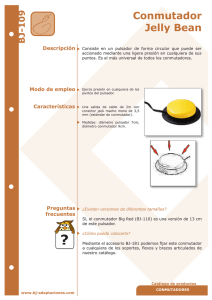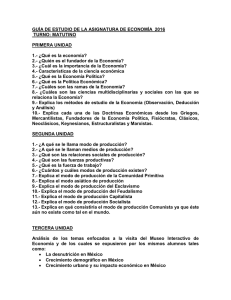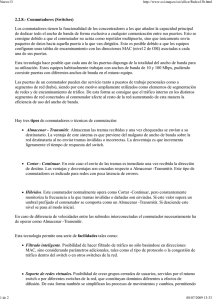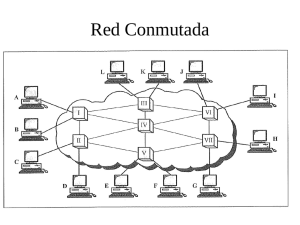Guia de ProControl Version 5.1.1 para Macintosh y Windows
Anuncio
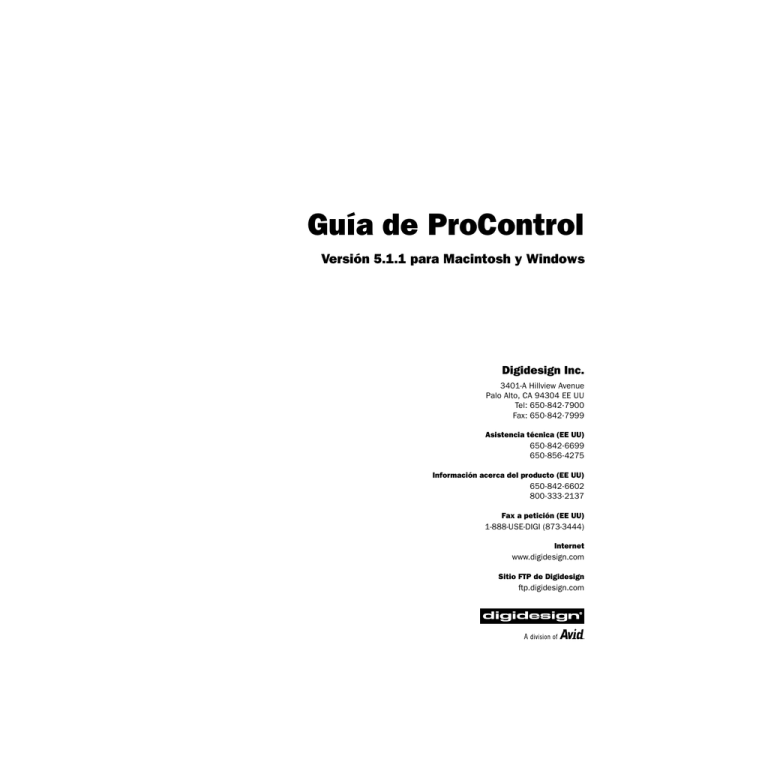
Guía de ProControl Versión 5.1.1 para Macintosh y Windows Digidesign Inc. 3401-A Hillview Avenue Palo Alto, CA 94304 EE UU Tel: 650·842·7900 Fax: 650·842·7999 Asistencia técnica (EE UU) 650·842·6699 650·856·4275 Información acerca del producto (EE UU) 650·842·6602 800·333·2137 Fax a petición (EE UU) 1-888-USE-DIGI (873-3444) Internet www.digidesign.com Sitio FTP de Digidesign ftp.digidesign.com Copyright Guía de usuario con copyright ©2001 de Digidesign, división de Avid Technology, Inc. (citada a partir de ahora como “Digidesign”). Reservados todos los derechos. Las leyes de copyright prohíben la reproducción de este documento, tanto parcialmente como en su totalidad, sin previa autorización escrita de Digidesign. DIGIDESIGN, AVID y PRO TOOLS son marcas comerciales o registradas de Digidesign o Avid Technology, Inc. Las demás marcas comerciales pertenecen a sus respectivos propietarios. Todas las funciones y especificaciones están sujetas a cambios sin previo aviso. Nº de ref. 932709087-00 Rev A 3/01 (E) Índice Parte I Introducción Capítulo 1. Introducción a ProControl. . . . . . . . . . . . . . . . . . . . . . . . . . . . . . . . . . . . . . . . . . 3 Contenido del paquete . . . . . . . . . . . . . . . . . . . . . . . . . . . . . . . . . . . . . . . . . . . . . . . . . . . . . 3 Requisitos del sistema. . . . . . . . . . . . . . . . . . . . . . . . . . . . . . . . . . . . . . . . . . . . . . . . . . . . . 4 Acerca de esta guía . . . . . . . . . . . . . . . . . . . . . . . . . . . . . . . . . . . . . . . . . . . . . . . . . . . . . . . 5 Sistemas ProControl expandidos. . . . . . . . . . . . . . . . . . . . . . . . . . . . . . . . . . . . . . . . . . . . . . 6 Parte II Instalación Capítulo 2. Instalación de ProControl . . . . . . . . . . . . . . . . . . . . . . . . . . . . . . . . . . . . . . . . . . 9 Procedimiento de instalación y mantenimiento . . . . . . . . . . . . . . . . . . . . . . . . . . . . . . . . . . . 9 Instalación del software . . . . . . . . . . . . . . . . . . . . . . . . . . . . . . . . . . . . . . . . . . . . . . . . . . . 10 Montaje de hardware. . . . . . . . . . . . . . . . . . . . . . . . . . . . . . . . . . . . . . . . . . . . . . . . . . . . . 11 Panel posterior de ProControl . . . . . . . . . . . . . . . . . . . . . . . . . . . . . . . . . . . . . . . . . . . . . . . 12 Conexión de ProControl . . . . . . . . . . . . . . . . . . . . . . . . . . . . . . . . . . . . . . . . . . . . . . . . . . . 13 Auriculares . . . . . . . . . . . . . . . . . . . . . . . . . . . . . . . . . . . . . . . . . . . . . . . . . . . . . . . . . . . . 14 Conmutador de pedal . . . . . . . . . . . . . . . . . . . . . . . . . . . . . . . . . . . . . . . . . . . . . . . . . . . . 15 Ratón externo . . . . . . . . . . . . . . . . . . . . . . . . . . . . . . . . . . . . . . . . . . . . . . . . . . . . . . . . . . 15 Conexiones del paquete de atenuadores . . . . . . . . . . . . . . . . . . . . . . . . . . . . . . . . . . . . . . . 15 Capítulo 3. Conexiones de audio . . . . . . . . . . . . . . . . . . . . . . . . . . . . . . . . . . . . . . . . . . . . . 17 Cables de audio para ProControl. . . . . . . . . . . . . . . . . . . . . . . . . . . . . . . . . . . . . . . . . . . . . 17 Vista general de supervisión . . . . . . . . . . . . . . . . . . . . . . . . . . . . . . . . . . . . . . . . . . . . . . . . 17 Entrada y salida del modo de supervisión estéreo . . . . . . . . . . . . . . . . . . . . . . . . . . . . . . . . 18 Entrada y salida del modo de supervisión envolvente . . . . . . . . . . . . . . . . . . . . . . . . . . . . . . 23 Introducción a la supervisión envolvente . . . . . . . . . . . . . . . . . . . . . . . . . . . . . . . . . . . . . . . 24 Índice iii Conexiones de salida de supervisión 5.1. . . . . . . . . . . . . . . . . . . . . . . . . . . . . . . . . . . . . . . 25 Conexiones de entrada de supervisión 5.1 . . . . . . . . . . . . . . . . . . . . . . . . . . . . . . . . . . . . . 26 Conexiones de supervisión 5.1 DTS (ProControl) . . . . . . . . . . . . . . . . . . . . . . . . . . . . . . . . . 27 Conexiones de supervisión 5.1 Film (valor predeterminado de Pro Tools) . . . . . . . . . . . . . . . . 28 Conexiones de supervisión 5.1 para distribución SMPTE/ITU. . . . . . . . . . . . . . . . . . . . . . . . . 29 Conexiones de supervisión LCRS . . . . . . . . . . . . . . . . . . . . . . . . . . . . . . . . . . . . . . . . . . . . 30 Distribución de pistas 5.1, dirección y medición . . . . . . . . . . . . . . . . . . . . . . . . . . . . . . . . . 31 Capítulo 4. Inicio . . . . . . . . . . . . . . . . . . . . . . . . . . . . . . . . . . . . . . . . . . . . . . . . . . . . . . . . . . . 33 Inicio y apagado de un sistema . . . . . . . . . . . . . . . . . . . . . . . . . . . . . . . . . . . . . . . . . . . . . 33 Configuración del software . . . . . . . . . . . . . . . . . . . . . . . . . . . . . . . . . . . . . . . . . . . . . . . . 34 Firmware ProControl . . . . . . . . . . . . . . . . . . . . . . . . . . . . . . . . . . . . . . . . . . . . . . . . . . . . . 35 Asignación de nombres a las unidades ProControl. . . . . . . . . . . . . . . . . . . . . . . . . . . . . . . . 35 Comprobación del sistema y configuración básica . . . . . . . . . . . . . . . . . . . . . . . . . . . . . . . . 35 Solución de problemas . . . . . . . . . . . . . . . . . . . . . . . . . . . . . . . . . . . . . . . . . . . . . . . . . . . 38 Parte III Información básica Capítulo 5. Descripción general e información básica . . . . . . . . . . . . . . . . . . . . . . . . . . 41 Terminología . . . . . . . . . . . . . . . . . . . . . . . . . . . . . . . . . . . . . . . . . . . . . . . . . . . . . . . . . . 41 Conmutadores de transporte . . . . . . . . . . . . . . . . . . . . . . . . . . . . . . . . . . . . . . . . . . . . . . . 44 Sección SHORTCUTS del teclado . . . . . . . . . . . . . . . . . . . . . . . . . . . . . . . . . . . . . . . . . . . . 50 Medidores . . . . . . . . . . . . . . . . . . . . . . . . . . . . . . . . . . . . . . . . . . . . . . . . . . . . . . . . . . . . 50 Conmutadores WINDOWS . . . . . . . . . . . . . . . . . . . . . . . . . . . . . . . . . . . . . . . . . . . . . . . . . 52 Visualizador de contador de tiempo . . . . . . . . . . . . . . . . . . . . . . . . . . . . . . . . . . . . . . . . . 53 UNDO y SAVE . . . . . . . . . . . . . . . . . . . . . . . . . . . . . . . . . . . . . . . . . . . . . . . . . . . . . . . . . . 54 El teclado numérico . . . . . . . . . . . . . . . . . . . . . . . . . . . . . . . . . . . . . . . . . . . . . . . . . . . . . 55 El Trackpad . . . . . . . . . . . . . . . . . . . . . . . . . . . . . . . . . . . . . . . . . . . . . . . . . . . . . . . . . . . 55 Conmutación de bancos y desplazamiento/empuje de canales. . . . . . . . . . . . . . . . . . . . . . . 56 Conmutadores ZOOM/SEL . . . . . . . . . . . . . . . . . . . . . . . . . . . . . . . . . . . . . . . . . . . . . . . . . 57 Conmutadores de teclas F . . . . . . . . . . . . . . . . . . . . . . . . . . . . . . . . . . . . . . . . . . . . . . . . . 59 Rueda SCRUB/SHUTTLE . . . . . . . . . . . . . . . . . . . . . . . . . . . . . . . . . . . . . . . . . . . . . . . . . . 59 Conmutadores EDIT MODE, EDIT TOOL y EDIT FUNCTION . . . . . . . . . . . . . . . . . . . . . . . . . . . 63 Conmutador Escape . . . . . . . . . . . . . . . . . . . . . . . . . . . . . . . . . . . . . . . . . . . . . . . . . . . . . 63 iv Guía de ProControl Conmutador Master Faders . . . . . . . . . . . . . . . . . . . . . . . . . . . . . . . . . . . . . . . . . . . . . . . . 63 Sección DSP EDIT/ASSIGN . . . . . . . . . . . . . . . . . . . . . . . . . . . . . . . . . . . . . . . . . . . . . . . . . 64 Capítulo 6. Sección de supervisión Control Room . . . . . . . . . . . . . . . . . . . . . . . . . . . . . . 65 Modos de supervisión . . . . . . . . . . . . . . . . . . . . . . . . . . . . . . . . . . . . . . . . . . . . . . . . . . . . 66 Controles de supervisión . . . . . . . . . . . . . . . . . . . . . . . . . . . . . . . . . . . . . . . . . . . . . . . . . . 68 Auriculares . . . . . . . . . . . . . . . . . . . . . . . . . . . . . . . . . . . . . . . . . . . . . . . . . . . . . . . . . . . 72 Conmutador MUTE de Control Room . . . . . . . . . . . . . . . . . . . . . . . . . . . . . . . . . . . . . . . . . . 72 Conmutador MONO de Control Room . . . . . . . . . . . . . . . . . . . . . . . . . . . . . . . . . . . . . . . . . 73 Conmutador DIM de Control Room . . . . . . . . . . . . . . . . . . . . . . . . . . . . . . . . . . . . . . . . . . . 74 Talkback y Listenback . . . . . . . . . . . . . . . . . . . . . . . . . . . . . . . . . . . . . . . . . . . . . . . . . . . . 74 DUB, Slate y Rerecord . . . . . . . . . . . . . . . . . . . . . . . . . . . . . . . . . . . . . . . . . . . . . . . . . . . . 78 Capítulo 7. Trabajo con pistas . . . . . . . . . . . . . . . . . . . . . . . . . . . . . . . . . . . . . . . . . . . . . . . 79 Atenuador de canal . . . . . . . . . . . . . . . . . . . . . . . . . . . . . . . . . . . . . . . . . . . . . . . . . . . . . . 79 Codificadores de datos de tira de canal y visualizadores LED. . . . . . . . . . . . . . . . . . . . . . . . . 82 Entrada y salida de canal . . . . . . . . . . . . . . . . . . . . . . . . . . . . . . . . . . . . . . . . . . . . . . . . . . 83 Conmutadores MUTE y SOLO de canal . . . . . . . . . . . . . . . . . . . . . . . . . . . . . . . . . . . . . . . . 86 Conmutador SELECT de canal. . . . . . . . . . . . . . . . . . . . . . . . . . . . . . . . . . . . . . . . . . . . . . . 88 Conmutador de canal AUTO . . . . . . . . . . . . . . . . . . . . . . . . . . . . . . . . . . . . . . . . . . . . . . . . 89 Conmutador PRE/POST ASSIGN/MUTE . . . . . . . . . . . . . . . . . . . . . . . . . . . . . . . . . . . . . . . . 90 Sección SELECT/ASSIGN . . . . . . . . . . . . . . . . . . . . . . . . . . . . . . . . . . . . . . . . . . . . . . . . . . 91 EQ IN/EDIT DYN IN/EDIT . . . . . . . . . . . . . . . . . . . . . . . . . . . . . . . . . . . . . . . . . . . . . . . . . . 97 Conmutador INS/SEND de canal . . . . . . . . . . . . . . . . . . . . . . . . . . . . . . . . . . . . . . . . . . . . . 98 Conmutadores REC/RDY y MSTR REC . . . . . . . . . . . . . . . . . . . . . . . . . . . . . . . . . . . . . . . . . 98 Conmutador DEFAULT . . . . . . . . . . . . . . . . . . . . . . . . . . . . . . . . . . . . . . . . . . . . . . . . . . . . 99 Grupos . . . . . . . . . . . . . . . . . . . . . . . . . . . . . . . . . . . . . . . . . . . . . . . . . . . . . . . . . . . . . . 100 Capítulo 8. Channel Matrix . . . . . . . . . . . . . . . . . . . . . . . . . . . . . . . . . . . . . . . . . . . . . . . . . 107 Descripción. . . . . . . . . . . . . . . . . . . . . . . . . . . . . . . . . . . . . . . . . . . . . . . . . . . . . . . . . . . 107 Conmutadores principales de Channel Matrix. . . . . . . . . . . . . . . . . . . . . . . . . . . . . . . . . . . 108 BANK A-D . . . . . . . . . . . . . . . . . . . . . . . . . . . . . . . . . . . . . . . . . . . . . . . . . . . . . . . . . . . . 108 Conmutadores STATUS . . . . . . . . . . . . . . . . . . . . . . . . . . . . . . . . . . . . . . . . . . . . . . . . . . 109 Conmutador PARAM/PAGES . . . . . . . . . . . . . . . . . . . . . . . . . . . . . . . . . . . . . . . . . . . . . . 111 Dirección de bancos con GO TO y VIEW . . . . . . . . . . . . . . . . . . . . . . . . . . . . . . . . . . . . . . . 111 Modo ALPHA . . . . . . . . . . . . . . . . . . . . . . . . . . . . . . . . . . . . . . . . . . . . . . . . . . . . . . . . . 113 Índice v Parte IV Aplicaciones Capítulo 9. Grabación. . . . . . . . . . . . . . . . . . . . . . . . . . . . . . . . . . . . . . . . . . . . . . . . . . . . . . 117 Información básica . . . . . . . . . . . . . . . . . . . . . . . . . . . . . . . . . . . . . . . . . . . . . . . . . . . . . 117 Inicio del proceso de grabación . . . . . . . . . . . . . . . . . . . . . . . . . . . . . . . . . . . . . . . . . . . . 118 Modos de grabación . . . . . . . . . . . . . . . . . . . . . . . . . . . . . . . . . . . . . . . . . . . . . . . . . . . . 122 Configuración de mezclas de impulso de referencia. . . . . . . . . . . . . . . . . . . . . . . . . . . . . . 124 Talkback/Listenback y Slate/Dub (volver a grabar) . . . . . . . . . . . . . . . . . . . . . . . . . . . . . . 125 Capítulo 10. Edición . . . . . . . . . . . . . . . . . . . . . . . . . . . . . . . . . . . . . . . . . . . . . . . . . . . . . . . 127 Navegación, zoom y selección con ZOOM/SEL. . . . . . . . . . . . . . . . . . . . . . . . . . . . . . . . . . 127 Desplazamiento y navegación por ventanas . . . . . . . . . . . . . . . . . . . . . . . . . . . . . . . . . . . 129 ZOOM/SEL y entradas alfanuméricas . . . . . . . . . . . . . . . . . . . . . . . . . . . . . . . . . . . . . . . . 130 Navegación con los contadores . . . . . . . . . . . . . . . . . . . . . . . . . . . . . . . . . . . . . . . . . . . . 130 Marcadores y ubicaciones de memoria. . . . . . . . . . . . . . . . . . . . . . . . . . . . . . . . . . . . . . . 131 Rehacer, deshacer y guardar . . . . . . . . . . . . . . . . . . . . . . . . . . . . . . . . . . . . . . . . . . . . . . 132 Herramientas de edición . . . . . . . . . . . . . . . . . . . . . . . . . . . . . . . . . . . . . . . . . . . . . . . . . 132 Modos de edición . . . . . . . . . . . . . . . . . . . . . . . . . . . . . . . . . . . . . . . . . . . . . . . . . . . . . . 133 Creación de selecciones en pantalla. . . . . . . . . . . . . . . . . . . . . . . . . . . . . . . . . . . . . . . . . 133 Captura, separación y recorte de regiones . . . . . . . . . . . . . . . . . . . . . . . . . . . . . . . . . . . . 135 Selección de regiones . . . . . . . . . . . . . . . . . . . . . . . . . . . . . . . . . . . . . . . . . . . . . . . . . . . 136 Selección y desplazamiento de regiones . . . . . . . . . . . . . . . . . . . . . . . . . . . . . . . . . . . . . . 136 Cortar, copiar, pegar y eliminar . . . . . . . . . . . . . . . . . . . . . . . . . . . . . . . . . . . . . . . . . . . . 137 Empuje de regiones . . . . . . . . . . . . . . . . . . . . . . . . . . . . . . . . . . . . . . . . . . . . . . . . . . . . 137 Edición con la rueda SCRUB/SHUTTLE . . . . . . . . . . . . . . . . . . . . . . . . . . . . . . . . . . . . . . . 138 Fundidos . . . . . . . . . . . . . . . . . . . . . . . . . . . . . . . . . . . . . . . . . . . . . . . . . . . . . . . . . . . . 139 Edición de formas de onda, MIDI y automatización con la herramienta de líneas . . . . . . . . . 139 Capítulo 11. Módulos adicionales . . . . . . . . . . . . . . . . . . . . . . . . . . . . . . . . . . . . . . . . . . . 141 Descripción general de módulos adicionales . . . . . . . . . . . . . . . . . . . . . . . . . . . . . . . . . . . 141 Sección DSP EDIT/ASSIGN . . . . . . . . . . . . . . . . . . . . . . . . . . . . . . . . . . . . . . . . . . . . . . . 142 Asignación de módulos adicionales . . . . . . . . . . . . . . . . . . . . . . . . . . . . . . . . . . . . . . . . . 145 Selección de módulos adicionales . . . . . . . . . . . . . . . . . . . . . . . . . . . . . . . . . . . . . . . . . . 146 Selección de páginas de módulo adicional . . . . . . . . . . . . . . . . . . . . . . . . . . . . . . . . . . . . 148 Ventanas Plug-In . . . . . . . . . . . . . . . . . . . . . . . . . . . . . . . . . . . . . . . . . . . . . . . . . . . . . . 149 vi Guía de ProControl Aplicación de la función Bypass a módulos adicionales . . . . . . . . . . . . . . . . . . . . . . . . . . . 150 EQ y DYNamics . . . . . . . . . . . . . . . . . . . . . . . . . . . . . . . . . . . . . . . . . . . . . . . . . . . . . . . . 153 Módulo adicional en modo Flip . . . . . . . . . . . . . . . . . . . . . . . . . . . . . . . . . . . . . . . . . . . . . 155 Iconos personalizados para funciones de codificador . . . . . . . . . . . . . . . . . . . . . . . . . . . . . 156 Capítulo 12. Automatización . . . . . . . . . . . . . . . . . . . . . . . . . . . . . . . . . . . . . . . . . . . . . . . . 157 Controles de automatización . . . . . . . . . . . . . . . . . . . . . . . . . . . . . . . . . . . . . . . . . . . . . . 157 Automatización de volumen, panorámico de audio y silenciamiento de pistas . . . . . . . . . . . 159 Activación y suspensión de automatización . . . . . . . . . . . . . . . . . . . . . . . . . . . . . . . . . . . . 159 Automatización de envíos . . . . . . . . . . . . . . . . . . . . . . . . . . . . . . . . . . . . . . . . . . . . . . . . 160 Automatización de módulos adicionales . . . . . . . . . . . . . . . . . . . . . . . . . . . . . . . . . . . . . . 161 Edición de automatización . . . . . . . . . . . . . . . . . . . . . . . . . . . . . . . . . . . . . . . . . . . . . . . . 163 Write to Start/End/All . . . . . . . . . . . . . . . . . . . . . . . . . . . . . . . . . . . . . . . . . . . . . . . . . . . 166 Capítulo 13. Mezclas . . . . . . . . . . . . . . . . . . . . . . . . . . . . . . . . . . . . . . . . . . . . . . . . . . . . . . 169 Dirección de señales . . . . . . . . . . . . . . . . . . . . . . . . . . . . . . . . . . . . . . . . . . . . . . . . . . . . 169 Entrada y salida . . . . . . . . . . . . . . . . . . . . . . . . . . . . . . . . . . . . . . . . . . . . . . . . . . . . . . . 170 Entradas auxiliares . . . . . . . . . . . . . . . . . . . . . . . . . . . . . . . . . . . . . . . . . . . . . . . . . . . . . 170 Atenuadores principales . . . . . . . . . . . . . . . . . . . . . . . . . . . . . . . . . . . . . . . . . . . . . . . . . 171 Envíos . . . . . . . . . . . . . . . . . . . . . . . . . . . . . . . . . . . . . . . . . . . . . . . . . . . . . . . . . . . . . . 171 Envío en modo Flip . . . . . . . . . . . . . . . . . . . . . . . . . . . . . . . . . . . . . . . . . . . . . . . . . . . . . 176 Mezclas envolventes . . . . . . . . . . . . . . . . . . . . . . . . . . . . . . . . . . . . . . . . . . . . . . . . . . . . 178 Apéndice A. Configuración de Utility. . . . . . . . . . . . . . . . . . . . . . . . . . . . . . . . . . . . . . . . . 183 Instrucciones básicas del modo Utility . . . . . . . . . . . . . . . . . . . . . . . . . . . . . . . . . . . . . . . . 183 Modos y parámetros de supervisión . . . . . . . . . . . . . . . . . . . . . . . . . . . . . . . . . . . . . . . . . 185 Página de prueba Utility . . . . . . . . . . . . . . . . . . . . . . . . . . . . . . . . . . . . . . . . . . . . . . . . . . 186 Preferences . . . . . . . . . . . . . . . . . . . . . . . . . . . . . . . . . . . . . . . . . . . . . . . . . . . . . . . . . . 190 Modo Utility remoto (local) . . . . . . . . . . . . . . . . . . . . . . . . . . . . . . . . . . . . . . . . . . . . . . . . 191 Apéndice B. Conectores y terminales de audio . . . . . . . . . . . . . . . . . . . . . . . . . . . . . . . 195 Apéndice C. Métodos abreviados y controles equivalentes de ProControl . . . . . . . 199 Índice alfabético . . . . . . . . . . . . . . . . . . . . . . . . . . . . . . . . . . . . . . . . . . . . . . . . . . . . . . . . . . . 205 Índice vii viii Guía de ProControl Parte I: Introducción 1 2 Capítulo 1: Introducción a ProControl Bienvenido a ProControl™, el controlador de Digidesign especializado en mezclas y edición para los sistemas Pro Tools equipados con TDM. ProControl ofrece atenuadores sensibles al tacto con motor, controles giratorios y conmutadores para acceder de manera total a las funciones de grabación, mezcla y edición de Pro Tools. ProControl también incluye la sección analógica Control Room que permite la supervisión de la comunicación entre la sala de control y el estudio. Paquete de atenuadores Pueden añadirse hasta cinco paquetes de atenuadores para expandir ProControl. Las unidades de expansión de paquete de atenuadores ProControl incluyen: • Unidad de expansión de paquete de atenuadores ProControl • Fader Pack Installation Guide • Cable estándar Ethernet de 15' • Conector en bucle Ethernet (para comprobación Ethernet) Contenido del paquete • Piezas de montaje e instrucciones para la conexión del chasis Unidad principal • Tornillos de repuesto para la conexión de las piezas de montaje • Unidad principal de ProControl • Cable de alimentación CA • Software Pro Tools que incluye el firmware ProControl • Tarjeta de registro • Guía del usuario de ProControl Edit Pack • CD-ROM ProControl Tutorial • Cable cruzado Ethernet de 15' • Cable estándar Ethernet de 15' • Conector en bucle Ethernet (para comprobación Ethernet) ProControl también puede expandirse añadiendo un paquete de edición. Consulte la Guía de Edit Pack para más información, incluidas las instrucciones de instalación. • Cable de alimentación CA • Tarjeta de registro Capítulo 1: Introducción a ProControl 3 Requisitos del sistema A continuación, se describen los requisitos de las funciones de ProControl descritas en esta guía: Sistemas Pro Tools 24 (series MIX, MIXPlus o MIX3) o Pro Tools 24 con la versión 5.1 del software Pro Tools o superior. ◆ ◆ Ordenador Macintosh y Mac OS adecuados. –o– • PC con Windows 2000 adecuado. Archivo de personalidad de ProControl (una extensión DAE), que se incluye con Pro Tools. ◆ ◆ Conexión a Ethernet en la CPU principal. Opcional: cables de audio para la supervisión de ProControl. ◆ Requisitos de Ethernet Los sistemas ProControl principales, con una sola unidad principal y sin paquetes de atenuadores o Edit Pack, pueden conectarse directamente al puerto Ethernet integrado en todos los ordenadores Macintosh o Windows NT adecuados mediante el cable cruzado (con etiquetado de color rojo). ◆ Los sistemas ProControl expandidos requieren un concentrador Ethernet (no incluido) y un cable Ethernet RJ 45 para cada unidad (incluido). ◆ Si un sistema equipado con ProControl se va a conectar a una red Ethernet (para correo electrónico o transferencia de archivos) se puede obtener un rendimiento óptimo mediante una tarjeta Ethernet dedicada a las comunicaciones ProControl. 4 Guía de ProControl Cables Ethernet Las unidades principales ProControl vienen provistas de un cable cruzado Ethernet; es un cable especial para conectar un sistema principal ProControl. No use el cable cruzado con sistemas expandidos: es un cable (se distingue por las etiquetas rojas de los extremos) sólo para sistemas principales. Cables de audio para la supervisión de ProControl Necesitará tres arneses de cableado DB-25 estándar si piensa utilizar las funciones de supervisión analógicas de la sala de control de ProControl. Acerca de esta guía Asumimos que ya ha instalado Pro Tools y que entiende su terminología y funciones. Convenciones utilizadas en esta guía Esta guía usa las convenciones siguientes para indicar las elecciones de los menús en pantalla y los comandos con teclas de Pro Tools. Convención Acción File > Save Session Elija Save Session en el menú File Control+N Mantenga pulsada la tecla Control y pulse la tecla n. ProControl tiene una sección de accesos directos de teclado que ofrece los siguientes equivalentes a las teclas modificadoras. Modificadora (Mac/Win) ACCESO DIRECTO ProControl Mayús SHIFT/ADD Opción (Mac) Alt (Windows) OPT(ALT)ALL Comando ( Mac) Ctrl (Windows) Control (Mac) Inicio (Windows) (CTL) CTL/CLUTCH Para llamar la atención sobre información importante, se utilizan los siguientes símbolos: Sugerencias para sacar el máximo partido a ProControl. Avisos importantes con información que puede afectar a los datos de la sesión de Pro Tools o al rendimiento del sistema. Referencias cruzadas que hacen referencia a secciones relacionadas de las guías de Pro Tools. Capítulo 1: Introducción a ProControl 5 Sistemas ProControl expandidos Edit Pack ofrece un par de joysticks con motor sensibles al tacto, medición de alta resolución y otras funciones para mezclas envolventes y entornos profesionales de producción. Para obtener información sobre las instrucciones del paquete de edición, véase la Guía de Edit Pack. ProControl puede expandirse con la adición de paquetes de atenuadores y Edit Pack™ de Digidesign. Cada paquete de atenuadores ofrece 8 tiras de atenuador y controles adicionales. Pueden usarse hasta cinco paquetes de atenuadores con una unidad principal. En la Guía de ProControl se incluyen las instrucciones de instalación del paquete de atenuadores. 0 -2 -4 -6 -8 -10 -14 -18 -22 -26 -30 -35 -40 -45 -50 0 -2 -4 -6 -8 -10 -14 -18 -22 -26 -30 -35 -40 -45 -50 0 -2 -4 -6 -8 -10 -14 -18 -22 -26 -30 -35 -40 -45 -50 0 -2 -4 -6 -8 -10 -14 -18 -22 -26 -30 -35 -40 -45 -50 0 -2 -4 -6 -8 -10 -14 -18 -22 -26 -30 -35 -40 -45 -50 0 -2 -4 -6 -8 -10 -14 -18 -22 -26 -30 -35 -40 -45 -50 0 -2 -4 -6 -8 -10 -14 -18 -22 -26 -30 -35 -40 -45 -50 0 -2 -4 -6 -8 -10 -14 -18 -22 -26 -30 -35 -40 -45 -50 0 -2 -4 -6 -8 -10 -14 -18 -22 -26 -30 -35 -40 -45 -50 HOURS HOURS MINUTES SECONDS MS MINUTES SECONDS FRAMES FRAMES BEATS TICKS FEET BARS 0 -2 -4 -6 -8 -10 -14 -18 -22 -26 -30 -35 -40 -45 -50 0 -2 -4 -6 -8 -10 -14 -18 -22 -26 -30 -35 -40 -45 -50 1 SELECT ASSIGN AUTO ENABLE 0 -2 -4 -6 -8 -10 -14 -18 -22 -26 -30 -35 -40 -45 -50 2 3 MSTR REC F2 INS / BYP REC / RDY INS / SEND INS / SEND INS / SEND INS / SEND INS / SEND COUNTER MODE REC / RDY REC / RDY REC / RDY REC / RDY REC / RDY REC / RDY REC / RDY INS / SEND INS / SEND 5 PRO CONTROL 6 CONTROL ROOM BYPASS 1 - 6 CLR / F1 0 -2 -4 -6 -8 -10 -14 -18 -22 -26 -30 -35 -40 -45 -50 4 IN/OUT/Ø INS / SEND + 9 2 MIX TO AUX AUX (5-6) STEREO MIX TRIM 5 INFO F3 IN / EDIT F4 DEFAULT SELECT / ASSIGN -7 + 8 - 6 EQ IN / EDIT EQ IN / EDIT EQ IN / EDIT + 9 - 7 - 7 3 + 8 4 - 6 5 TRIM 6 SRC 1 (3-4) INSERTS PARAM DYN IN / EDIT DYN IN / EDIT DYN IN / EDIT DYN IN / EDIT DYN IN / EDIT DYN IN / EDIT DYN IN / EDIT + 9 EQ IN / EDIT EQ IN / EDIT EQ IN / EDIT EQ IN / EDIT EQ IN / EDIT DYN IN / EDIT - 6 + 8 TALKBACK SRC 2 (5-6) SENDS GROUPS PAN MON / Ø INPUT OUTPUT ASSIGN SEND MUTE CREATE PRE / POST SEND A / F PRE / POST PRE / POST ASSIGN / MUTE ASSIGN / MUTE PRE / POST ASSIGN / MUTE PRE / POST ASSIGN / MUTE PRE / POST ASSIGN / MUTE PRE / POST ASSIGN / MUTE ENABLE PRE / POST ASSIGN / MUTE ASSIGN / MUTE + 9 6 - 7 7 + 8 8 ALT WR WR WR WR WR WR WR TC TC TC TC TC TC TC TC LT SEND B / G SEND E / J SEND C / H FLIP LT TM AUTO RD LT TM AUTO RD LT TM AUTO RD LT TM AUTO RD LT TM AUTO RD LT TM AUTO RD LT TM AUTO RD MUTE MAIN (1-6) SELECT SELECT SELECT SELECT SELECT SELECT SELECT SOLO SOLO SOLO SOLO SOLO SOLO SOLO SOLO MUTE MUTE MUTE MUTE MUTE MUTE MUTE MUTE L OVER R OVER HEADPHONE SELECT TM RD SELECT SOLO CLEAR AUTO SUSPEND SRC 3 DIM EDIT WR SEND D / I AUTO MONO ALT (3-4) PRE / POST SUSPEND UP MUTE DSP EDIT / ASSIGN D VERB COMPARE CHANNEL / GROUP MASTER BYPASS PREVIOUS NEXT ZOOM / SEL CHANNEL MATRIX VIEW GO TO KICK SNARE VOX 1 VOX 2 VOX 3 GUITAR 1 2 3 4 5 6 7 8 A 9 B 10 C 11 D 12 E 13 F 14 G 15 H 16 DOWN A (1-32) WINDOWS DISPLAY MODE ALPHA I 17 J 18 L 20 M 21 N 22 UTILITY Q 25 R 26 S 27 T 28 U 29 V 30 W 31 Y Z SHIFT K 19 CAP LCK # & DELETE O 23 P 24 B (33-64) MIX ENABLES VOL TOUCH +6 +6 +6 +6 +6 +6 +6 +6 +6 +6 +6 +6 +6 +6 +6 +6 +3 +3 +3 +3 +3 +3 +3 +3 +3 +3 +3 +3 +3 +3 +3 +3 0 0 0 0 0 0 0 0 0 0 0 0 0 0 C (65-96) STATUS TRANS D (97-128) PLUG-IN MEM-LOC MUTE SEND LVL SEND MUTE OFF PLUG-IN -5 -5 -5 -5 -5 -5 -5 -5 -5 -5 -5 -5 -5 -5 -5 -5 -10 -10 -10 -10 -10 -10 -10 -10 -10 -10 -10 -10 -10 -10 -10 -10 -15 -15 -15 -15 -15 -15 -15 -15 -15 -15 -15 -15 -15 -15 -15 -15 -20 -20 -20 -20 -20 -20 -20 -20 -20 -20 -20 -20 -20 -20 -20 8 9 5 6 1 2 3 0 MUTE SOLO REC / RDY SNAPSHOT CLR ALL * + PAGES ESCAPE UNDO SAVE CAPTURE SCRUB SHUTTLE . MASTER FADERS EDIT MODE TRIM 7 4 ENTER 0 SELECT READ / PARAM PAN 0 LATCH X 32 SPACE BANKS STATUS = EDIT AUTOMATION MODE WRITE CL SHUFFLE SLIP TRIM SELECT SPOT NUDGE EDIT FUNCTION GRID CUT PENCIL AUDITION COPY PASTE DELETE SEPARATE OUT POST EDIT TOOL BANK SELECT -20 -30 -30 -30 -30 -30 -30 -30 -30 -30 -30 -30 -30 -30 -30 -30 -30 -40 -40 -40 -40 -40 -40 -40 -40 -40 -40 -40 -40 -40 -40 -40 -40 -50 -50 -50 -50 -50 -50 -50 -50 -50 -50 -50 -50 -50 -50 -50 -50 -60 -60 -60 -60 -60 -60 -60 -60 -60 -60 -60 -60 -60 -60 -60 -60 ON LINE SHORTCUTS GRAB EXT TRANS PRE LOOP PLAYBACK IN LOOP REC QUICK PUNCH SHIFT / ADD OPT (ALT) ALL TALK BACK CTL / CLUTCH (CTL) Una unidad de expansión de paquetes de atenuadores (izquierda), una unidad principal (centro) y Edit Pack (derecha). 6 Guía de ProControl Parte II: Instalación 7 8 Capítulo 2: Instalación de ProControl En este capítulo se muestra cómo instalar el software y conectar ProControl a Pro Tools y al ordenador. También se incluyen las instrucciones para la instalación de paquetes de atenuadores. Para obtener información sobre las instrucciones de Edit Pack, véase la Guía de Edit Pack. Unidad principal ProControl sin asas laterales: • 28,16" x 25,04" x 7,10" • 71,5 cm x 63,6 cm x 18 cm Paquete de expansión de atenuadores de ProControl: • 15,13" x 25,04" x 7,10" En el Capítulo 3, “Conexiones de audio” se encuentra una explicación acerca de las conexiones de audio para la supervisión de la sala de control. • 38,4 cm x 63,6 cm x 18 cm Procedimiento de instalación ProControl se puede montar en el mobiliario del estudio o colocar sobre una mesa. Procedimiento de instalación y mantenimiento Puede colocar las unidades en cualquier orden. Por ejemplo, un paquete de atenuadores en el extremo izquierdo, la unidad principal en el centro y los paquetes de atenuadores 2 y 3 a la derecha. En la mayoría de los casos, la unidad principal debería colocarse en la posición principal de audición y mezclas (el punto clave). Dimensiones (anchura x profundidad x altura) Unidad principal ProControl con asas laterales: • 30,71" x 25,04" x 7,10" No importa dónde decida colocar ProControl, pero asegúrese de seguir el procedimiento siguiente: • No bloquee las salidas de aire frontal y posterior. • No retire las patas. Limpieza Para limpiar la superficie superior de ProControl, aplique un producto de limpieza que no contenga lejía sobre un paño o una toalla de papel y límpiela con cuidado. No utilice productos abrasivos ni ningún producto de limpieza que contenga lejía. • 78 cm x 63,6 cm x 18 cm Capítulo 2: Instalación de ProControl 9 Desplazamientos Para evitar daños en las unidades, nunca las apoye sobre la parte delantera o el panel posterior. Cuando vaya a cambiar de sitio los sistemas expandidos, no coloque las unidades boca abajo ya que podría sobrecargar las piezas de montaje. Instalación del software Instrucciones básicas (todos los sistemas) Al instalar Pro Tools se incluirá el software ProControl. El archivo de personalidad del controlador ProControl de cada versión de Pro Tools incluye las novedades de firmaware ProControl. Si todavía no ha instalado Pro Tools, consulte las instrucciones en la Guía de instalación de Pro Tools. Si ya ha instalado Pro Tools, pero ha realizado una instalación personalizada, realice lo siguiente para asegurarse de que el software ProControl se ha instalado correctamente: Para instalar el software ProControl: 1 Introduzca el disco de instalación de Pro Tools en la unidad del CD-ROM y ejecute el instalador. 2 Elija Custom Install. 3 Seleccione ProControl y haga clic en Install. Macintosh El instalador coloca el archivo de personalidad de ProControl en la carpeta Controllers. La carpeta Controllers se ubica dentro de la carpeta DAE, que, a su vez, se encuentra en la Carpeta del Sistema. 10 Guía de ProControl Windows Para instalar la compatibilidad de Digidesign con Ethernet para ProControl 1 En el escritorio, haga clic con el botón derecho en el icono Mis sitios de red y, a continuación, elija Propiedades. 2 Haga clic con el botón derecho en el icono de conexión de área local correspondiente y, a continuación, elija Propiedades. 3 Haga clic en Instalar, seleccione Protocolo y haga clic en el botón Agregar. 4 Haga clic en Utilizar disco. 5 Indique el archivo DigiNet.inf en el directorio \Controllers\Procontrol en el CD-ROM de instalación de Pro Tools (el archivo OEMSETUP.INF se vuelve obsoleto). 6 Siga las instrucciones en pantalla para completar la instalación. El instalador coloca los archivos DigiNet.inf en el directorio Digidesign\DAE\Controllers\Procontrol. Para eliminar la compatibilidad de Digidesign con Ethernet en Windows 2000: 1 Haga clic con el botón derecho del ratón en Mis sitios de red y elija Propiedades. 2 Haga clic con el botón derecho en la conexión de área local correspondiente y elija Propiedades. 3 Seleccione Digidesign Ethernet Support, elija Desinstalar y haga clic en Sí. Para cambiar el puerto Ethernet en Windows NT: 1 En el panel de control Red, seleccione Enlaces. 2 Seleccione y expanda DigiNet. 3 Seleccione el puerto Ethernet y active el puerto al que se conecta ProControl. 4 Desactive los demás puertos. 5 Cuando se le indique, si desea reiniciar el ordenador, haga clic en Aceptar y, a continuación, en Sí. Montaje de hardware Los sistemas expandidos se pueden montar juntos o por separado, según sus preferencias. Si decide no montar las unidades, puede pasar por alto esta sección y dirigirse a “Panel posterior de ProControl” en la página 12. 5 Desmonte los tornillos de las piezas de montaje de los paneles inferior y posterior de la unidad principal y de los paquetes de atenuadores. 6 Alinee la pieza de montaje posterior con los agujeros de la unidad principal o de un paquete de atenuadores y use los mismos tornillos para montar la pieza de montaje posterior a las dos unidades. Frontal Posterior Si desea montar y alinear las unidades para mayor estabilidad, realice lo siguiente: Para montar un paquete de atenuadores a la unidad principal con las piezas de montaje: 1 Localice las dos piezas de montaje que se adjuntan en el paquete de atenuadores. 2 Asegúrese de que las unidades NO están enchufadas o encendidas. 3 Desmonte el panel lateral correspondiente de la unidad principal, quitando los seis tornillos (cuatro tornillos largos y dos tornillos más cortos; con la unidad se incluyen tornillos de repuesto). Tenga en cuenta el lugar en el que se colocan los tornillos más largos. Si piensa volver a montar el panel lateral al sistema, deje los tornillos a un lado. R ! NE PAS OUVRIR Eliminación de un panel lateral 4 Coloque la unidad principal y el paquete de atenuadores ProControl sobre la mesa. Coloque las unidades para que los paneles posteriores sobresalgan del borde de la mesa, o incline la unidad, para acceder a las piezas de montaje. Piezas de montaje frontal y posterior 7 En el lugar de montaje del panel frontal, desmonte los seis tornillos de montaje (tres en la unidad principal y tres en el paquete de atenuadores). Ponga especial cuidado si, al cambiar la posición de las unidades, sólo está montada una pieza de montaje. 8 Alinee la pieza de montaje frontal con los agujeros de la unidad principal o del paquete de atenuadores y use los seis tornillos desmontados para montar la pieza de montaje frontal a las dos unidades. 9 Después de montar las dos piezas de montaje, tenga especial cuidado al mover las unidades. No transporte un sistema expandido ProControl boca abajo. 10 Puede volver a montar el panel lateral (desmontado de la unidad principal) en la parte exterior del paquete de atenuadores. Si lo hace, asegúrese de montar los tornillos largos y los cortos en los lugares correspondientes. Capítulo 2: Instalación de ProControl 11 Panel posterior de ProControl 5. Puertos Ext Mouse, MIDI y Com El conector Ext Mouse permite usar un ratón estándar compatible con Windows en lugar del Trackpad integrado en ProControl. Se puede montar a este conector cualquier ratón compatible con “Microsoft Mouse” (de 3 bytes). 1 2 3 4 5 6 7 8 Conectores del panel posterior de la unidad principal Los puertos MIDI In/Out y Com sirven sólo para realizar diagnósticos de fábrica. No debe conectar ningún dispositivo a estos puertos. 1. Audio Input 1 El conector DB-25 lleva el micrófono Listenback externo, el micrófono Talkback externo y las señales de entrada auxiliar izquierda y derecha. 2. Audio Input 2 El conector DB-25 recibe los canales de mezcla que desee supervisar. En modo estéreo, entre ellos se incluyen la mezcla estéreo principal y tres pares de entrada de fuente adicionales. En modo envolvente, el conector DB-25 recibe los canales de la mezcla envolvente. 3. Audio Output Este DB-25 se conecta a los altavoces estéreo alternativos principales o al sistema de supervisión envolvente. 4. Ext Talkback Trim y Listenback Trim Estos dos potenciómetros de recorte se usan para ajustar el nivel de entrada de las entradas opcionales de de micrófono y Talkback/Listenback externos. Ponga mucho cuidado de no romper estos controles cuando desplace ProControl (no apoye la unidad sobre su panel posterior). 12 Guía de ProControl 6. Ethernet Cada unidad ProControl contiene un solo puerto Ethernet. ProControl se comunica con Pro Tools a través del conector estándar RJ45, 10Base-T. 7. SW 1 y SW 2 Estos dos conectores de 1/4” ofrecen la posibilidad de controlar con los pies los conmutadores de Pro Tools como reproducir/detener, grabar (pinchar para entrar/salir) y Talkback remoto activado/desactivado. Se puede seleccionar la polaridad para estos puertos de conmutación, lo que permite usar cualquier conmutador de pedal. 8. Interruptor de encendido Este conector admite un cable de alimentación de corriente alterna (CA) estándar. ProControl y los paquetes de atenuadores seleccionan la potencia automáticamente (100 V a 240 V) y funcionarán con un cable modular estándar al establecer la conexión a tomacorrientes CA en cualquier país. Conexión de ProControl Conexiones Ethernet para sistemas ProControl expandidos ProControl requiere conexiones a la fuente de alimentación y a Ethernet para establecer una comunicación básica (se suministran los cables correspondientes). Siempre que use un paquete de atenuador o más de uno, o un Edit Pack con ProControl, todas las unidades deben conectarse a un concentrador Ethernet con cables estándar RJ45. Para obtener supervisión opcional a través de la sección Control Room analógica de ProControl, son necesarios cables y conexiones. Véase el Capítulo 3, “Conexiones de audio”. No use el cable cruzado (con extremos rojos termocontraíbles) si usa paquetes de atenuadores o Edit Pack, ya que no funcionará en un sistema expandido. Antes de conectar ProControl, compruebe que tanto ésta como el ordenador estén apagados. Para conectar un sistema ProControl expandido: Para conectar ProControl al sistema: 1 Instale el concentrador Ethernet siguiendo las instrucciones y compruebe que funciona adecuadamente antes de proceder. 1 Conecte el cable de alimentación a ProControl y a la fuente de alimentación. El conector acepta un cable de alimentación de CA estándar y selecciona la potencia automáticamente. 2 Seleccione el cable Ethernet correspondiente para el sistema: Si sólo está instalando una unidad principal, use el cable cruzado Ethernet. Este cable se reconoce por las etiquetas rojas termocontraíbles. Use este cable sólo con sistemas ProControl que no tengan unidades de paquetes de atenuadores o Edit Pack. ◆ Si instala un paquete de atenuadores, o más de uno, o si instala sólo un Edit Pack, use cables Ethernet estándar RJ-45 para todas las unidades (incluida la unidad principal). Véase “Conexiones Ethernet para sistemas ProControl expandidos” en la página 13 para más información. ◆ 3 Conecte un extremo del cable Ethernet adecuado a un puerto de la CPU o al concentrador Ethernet (no use ningún puerto de concentrador para funciones Uplink o etiquetado como Uplink). 2 Conecte uno de los extremos de un cable RJ45 estándar a un puerto en el concentrador Ethernet (no use ningún puerto para funciones Uplink o etiquetado como Uplink). 3 Conecte el otro extremo del cable RJ45 al puerto Ethernet en la parte posterior de la unidad principal (no use el cable cruzado Ethernet con etiquetas rojas para ninguna conexión en un sistema ProControl expandido). 4 Para cada paquete de atenuadores, use otro cable RJ45 para realizar una conexión entre otro de los puertos del controlador y el puerto Ethernet del paquete de atenuadores. La secuencia del cableado no tiene mucha importancia ya que se puede configurar desde Pro Tools. 5 Si además instala Edit Pack, véase la Guía de Edit Pack para más información. En los sistemas ProControl expandidos, use siempre cables RJ45 estándar. El cable envuelto en rojo que se adjunta no funcionará (y no debería usarse) en los sistemas expandidos. 4 Conecte el otro extremo del puerto Ethernet a la parte posterior de ProControl. Capítulo 2: Instalación de ProControl 13 Rendimiento de ProControl y Ethernet Esta sección contiene información general sobre Ethernet que puede ayudar a sacar el máximo rendimiento al sistema. Descripciones Ethernet ProControl usa la fase 1 de Ethernet, paquetes tipo 0x885F y puede coexistir con protocolos de redes TCP/IP (y otros) que se utilizan en redes Ethernet estándar de Mac/PC. El cable cruzado que se incluye (con extremos rojos termocontraíbles) proporciona una “red” dedicada para un sistema principal. ProControl, Ethernet y tráfico de red Si el sistema ya está conectado a una red Ethernet, un tráfico moderado de red como correo electrónico, no debería repercutir en la comunicación de ProControl. Para aumentar el rendimiento, cree una red Ethernet dedicada para ProControl. No comparta el mismo puerto Ethernet entre ProControl y otras funciones activas de red como correo electrónico y transferencia de archivos. Consulte la documentación referida a la CPU o al concentrador Ethernet si desea más información acerca de las redes Ethernet. ProControl puede usarse con el puerto Ethernet integrado del ordenador. Para obtener un mayor rendimiento, puede usar una tarjeta Ethernet 10Base-T adicional (que necesita una ranura adicional en la CPU). Existen concentradores/puentes 10/100Base-T combinados disponibles que pueden admitir ProControl sobre 10Base-T y otro tráfico de red sobre 100Base-T de manera simultánea. 14 Guía de ProControl Control remoto ProControl puede “ver” cualquier cliente Ethernet (tarjeta) conectado a una red. Gracias a esta implementación de Ethernet, podrá crear una amplia variedad de configuraciones prácticas y creativas como el uso de un único sistema ProControl que controle diferentes sistemas Pro Tools (aunque no de manera simultánea) sin volver a realizar la conexión. Zona independiente para la obtención de un rendimiento óptimo ProControl y su implementación de Ethernet se han diseñado para funcionar mientras esté realizando tareas generales como correo electrónico. Si usa puertos Ethernet adicionales para realizar tareas de red mientras utiliza ProControl, la creación de una zona de servidor dedicada para ProControl aumentará el rendimiento. Consulte la documentación de Ethernet y del sistema operativo para más información. Auriculares ProControl dispone de un conector para auriculares estéreo en el panel frontal. El nivel de auriculares es una entrada discreta de la mezcla estéreo principal ProControl que se configura desde el control para auriculares que se encuentra en la sección Control Room. Para conectar auriculares a una instalación fija (cabinas personalizadas), puede usar un conector fonográfico estéreo de ángulo recto. La salida de auriculares sigue las funciones MONO de Control Room, pero no funciones MUTE o DIM. Este conector no está pensado para enviar señal a un sistema de impulso de referencia sino para permitir que un solo par de auriculares se conecte directamente a ProControl con el fin de supervisar en privado. Conmutador de pedal Los conectores SW 1 y SW 2 pueden asignarse a cualquiera de las tres funciones de conmutador de pedal disponibles: Conexiones del paquete de atenuadores Los paquetes de atenuadores sólo requieren conexiones de alimentación y Ethernet. • Reproducción/detención • Grabar (pinchar para entrar/pinchar para salir) • Talkback remoto activado/desactivado La polaridad de las dos entradas de los conmutadores de pedal se puede seleccionar para admitir cualquier conmutador de pedal disponible. La función y polaridad de los conectores del conmutador de pedal SW 1 y SW 2 se configuran con los menús UTILITY de ProControl. Pulse UTILITY > PREFS > SWITCH 1 (o SWITCH 2) y configure la polaridad y las funciones. Véase el Apéndice A, “Configuración de Utility” para más información acerca de UTILITY. Ratón externo Conexiones de alimentación 1 Enchufe uno de los extremos de un cable de alimentación (se incluye) al tomacorrientes CA del paquete de atenuadores. 2 Enchufe el otro extremo a una fuente de alimentación como una toma de corriente de pared o un alargador. Conexiones Ethernet ■ Una vez colocado ProControl, use un cable estándar RJ-45 y conecte el puerto Ethernet del paquete de atenuadores a un puerto disponible del concentrador Ethernet. El resto de los puertos de los paquetes de atenuadores no están activos y no deben utilizarse. El puerto EXT MOUSE se puede usar para conectar un ratón compatible con Windows directamente a ProControl. A continuación, podrá utilizar un ratón en lugar del Trackpad integrado (no podrá usar un ratón externo y el Trackpad al mismo tiempo). Puertos no usados Puertos COM El conector del puerto COM situado en la parte posterior de ProControl se usa sólo para realizar diagnósticos de fábrica. Conexiones MIDI ProControl usa Ethernet para todas las comunicaciones a la CPU principal y desde ella. De momento, no se admiten puertos MIDI. Capítulo 2: Instalación de ProControl 15 16 Guía de ProControl Capítulo 3: Conexiones de audio En este capítulo se muestra la manera de realizar conexiones de audio en ProControl para supervisión de la sala de control y comunicación en el estudio. No son necesarias las conexiones de audio analógicas desde y a ProControl para que ProControl active las funciones de Pro Tools. Todos los procesamientos de mezcla, grabación y señal digital siempre tienen lugar en el entorno de mezclas de Pro Tools. Cables de audio para ProControl Las conexiones de audio analógico a ProControl se realizan a través de tres conectores DB-25 macho para montaje en panel que cumplen la norma americana 4-40 y que se encuentran en la parte posterior de la unidad principal (con las etiquetas Audio Input 1, Audio Input 2 y Audio Output). Podrá encontrar los cables DB-25 a través de numerosos proveedores (póngase en contacto con el distribuidor Digidesign para más información). Tenga en cuenta las interfaces de audio que dedicará a ProControl (las interfaces de la serie 888 poseen XLR, mientras que las de la serie 882 son entradas y salidas de 1/4” hi-z). Para traer las señales a un bastidor de interconexión, conéctelas sin conexiones en espiral y termine la cinta en el bastidor. Si desea ver los diagramas de cableado para los puertos AUDIO INPUT 1, AUDIO INPUT 2 y AUDIO OUTPUT de ProControl, consulte el Apéndice B, “Conectores y terminales de audio”. Vista general de supervisión Input Dos conectores de entrada de ocho canales proporcionan a ProControl señales de salida de interfaz de audio y buses de señal externa de Pro Tools. Output Un conector de salida de ocho canales proporciona a ProControl salidas de supervisión para los altavoces principales, altavoces alternativos, sistemas de mezcla de impulso de referencia, platinas de masterización y otros destinos. Sección Control Room La sección de supervisión Control Room es la “sección central” de ProControl. Esta sección ofrece control de volumen, selección de destinos y altavoces, silenciamiento, atenuación, mono, Talkback, Listenback y opciones de dirección de señales. Se admite la supervisión estéreo y envolvente. Capítulo 3: Conexiones de audio 17 Supervisión estéreo y envolvente ProControl admite supervisión estéreo y envolvente. La mezcla envolvente requiere Pro Tools MIX, MIXplus o MIX3. Las conexiones de audio dependen del modo que vaya a usar. En las secciones siguientes se ofrecen instrucciones y ejemplos de configuración de los sistemas. Véase “Entrada y salida del modo de supervisión estéreo” en la página 18 si desea información sobre conexiones de supervisión estéreo. Para instrucciones y ejemplos del modo envolvente, véase “Entrada y salida del modo de supervisión envolvente” en la página 23. Entrada y salida del modo de supervisión estéreo El modo estéreo ofrece varias opciones para entrada de fuente, control de mezcla alternativo y otras funciones de envío por bus mono o estéreo. Conector de audio Canales Señal/bus Input 1 Input 2 Guía de ProControl Acceso de Control Room 1 Entrada de micrófono Listenback micrófono Listenback externo a través de TALKBACK 2 Entrada de micrófono Talkback micrófono Talkback externo TALKBACK 3y4 no aplicable 5y6 no aplicable 7 AUX IN R mezcla de impulso de referencia, derecha AUX (5-6) y MIX TO AUX 8 AUX IN L mezcla de impulso de referencia, izquierda 1 Fuente 3: entrada, derecha Fuente 3 (CD, DAT u otras) SRC 3 2 Fuente 3: entrada, izquierda 3 Fuente 2: entrada, derecha Fuente 2 (CD, DAT u otras) SRC 2 (5-6) 4 Fuente 2: entrada, izquierda 5 Fuente 1: entrada, derecha Fuente 1 (CD, DAT u otras) SRC 1 (3-4) 6 Fuente 1: entrada, izquierda 7 Principal: entrada, izquierda Mezcla estéreo principal Pro Tools MAIN (1-6); STEREO MIX 8 Principal: entrada, derecha Conexiones de supervisión estéreo, entrada y salida 18 Fuente de entrada/ destino de salida Conector de audio Canales Señal/bus Output Fuente de entrada/ destino de salida Acceso de Control Room mezcla de impulso de referencia (auriculares) AUX (5-6); MIX TO AUX 1 AUXILIAR: SALIDA, derecha 2 AUXILIAR: SALIDA, izquierda 3 ALT: SALIDA, derecha 4 ALT: SALIDA, izquierda 5 SLATE: SALIDA, izquierda 6 SLATE: SALIDA, izquierda 7 PRINCIPAL: SALIDA, derecha a los altavoces MAIN (1-6) principales de la sala de PRINCIPAL: SALIDA, izquierda control 8 a los altavoces ALT (3-4); alternativos de la sala de ALT control a entradas Pro Tools para TALKBACK funciones Slate y Rerecord Conexiones de supervisión estéreo, entrada y salida Ejemplo de entrada y salida estéreo ProControl ofrece varias opciones de supervisión al mezclar en modo estéreo. Los siguientes diagramas ofrecen ejemplos de conexiones de supervisión estéreo de ProControl. Entrada 888|24 I/O Modo estéreo de salidas Pro Tools Op 1 I Op 2 D L R Fuente 2 (CD, DAT) L R Fuente 3 L R Fuente 1 (CD, DAT) ProControl 7 8 1 2 3 4 5 6 Canales de entrada Audio Input 2 Entrada 1 Opcional 1 - micrófono Listenback externo 2 - micrófono Talkback externo 7 - mezcla de impulso desde salidas de referencia D Pro Tools 8 - mezcla de impulso de referencia I Figura 1. Conexiones básicas de entrada para supervisión estéreo Capítulo 3: Conexiones de audio 19 Salida Principales Alt a principal I a principal D a Slate a Alt I a Alt D a impulso de referencia I a impulso de referencia D 8 7 6 5 4 3 2 1 Canales de salida ProControl Audio Output Mezcla de impulso de referencia a entrada Pro Tools, para Slate Figura 2. Conexiones de salida para supervisión estéreo Conexiones básicas de supervisión estéreo En esta sección se explica la manera de realizar conexiones concretas para supervisión estéreo ProControl. Instrucciones de funcionamiento. Para más información sobre las instrucciones de funcionamiento, véase el Capítulo 6, “Sección de supervisión Control Room”. Entrada de supervisión estéreo Para conectar la mezcla estéreo principal de Pro Tools: Conecte las salidas estéreo principales de Pro Tools (por lo general, las salidas 1 y -2 de la interfaz de audio) a las entradas MAIN IN izquierda/derecha de ProControl (Audio Input 2, canales 7 y 8). ■ Para conectar las entradas de fuente alternativas: ■ Conecte las salidas de fuente alternativa a las entradas SOURCE 1, 2 o 3 de ProControl. A continuación, se pueden seleccionar para realizar la supervisión con los conmutadores SRC 1, SRC 2 y SRC 3 de ProControl. Salida de supervisión estéreo Conexiones de altavoces principales y alternativos ■ Conecte las salidas de CONTROL ROOM OUT de ProControl (Audio Output, canales 7 y 8) al sistema de supervisión principal de la sala de control. ■ Conecte los monitores de referencia secundarios (si es aplicable) a las salidas de CONTROL ROOM ALT OUT (Audio Output, canales 3 y 4). Para más información sobre las opciones de supervisión estéreo de ProControl para Main y Alt, véase el Capítulo 6, “Sección de supervisión Control Room”. 20 Guía de ProControl Conexiones de mezcla de auriculares e impulso de referencia En modo de supervisión estéreo, el bus de salida AUX OUT de ProControl y el control de nivel AUX (5-6) se han diseñado para mezclas de impulso de referencia (sistemas de auriculares o altavoces de la sala de pistas). Para conectar ProControl al sistema de mezcla de impulso de referencia: Conecte las salidas izquierda/derecha AUX OUT de ProControl (Audio Output, canales 1 y 2) al sistema de los auriculares del estudio o los monitores de la sala de pistas. El nivel de esta señal se puede controlar desde el control de nivel AUX (5-6) de ProControl. Para conectar una mezcla de impulso de referencia discreta a ProControl: 1 En Pro Tools, cree una submezcla de impulso de referencia (o auricular) y envíela por bus a una ruta de salida disponible. Consulte la Guía de referencia de Pro Tools si desea más información. 2 Conecte las salidas de Pro Tools que ha designado como el bus de mezcla de impulso de referencia a las entradas AUX IN de ProControl (Audio Input 1, canales 1 y 2). ■ Use el conector para auriculares del panel frontal sólo para auriculares de la sala de control. Para obtener información sobre cómo dirigir la mezcla estéreo principal al bus de salida auxiliar, véase “Entrada MIX TO AUX y AUX” en la página 69. Conexiones de mezcla de impulso de referencia discreta El bus auxiliar ProControl puede llevar una mezcla de impulso de referencia mono o estéreo discreta desde las salidas de Pro Tools. Talkback y Listenback ProControl ofrece las funciones Talkback y Listenback para comunicación en el estudio, grabación de claquetas y doblaje: Talkback Es posible oír lo que se dice en la sala de control en la mezcla de impulso de referencia. Para este propósito puede usar el micrófono Talkback interno o uno externo. Listenback Resulta útil el uso de un canal de entrada adicional parecido a Talkback o Listenback cuando se dobla sin micrófonos abiertos, como un doblaje de sintetizador que se graba directamente. Al instalar un micrófono en la sala de pistas y conectarlo a la entrada de Listenback, se establece la comunicación bidireccional entre la sala de control y el intérprete. Slate y Talkback La señal Talkback puede dirigirse a la salida Slate de ProControl. Esta función facilita la grabación de plaquetas y la grabación rápida de voces de referencia u otras ideas creadas en ese mismo instante sin tener que instalar un micrófono y ajustar niveles. Capítulo 3: Conexiones de audio 21 Suministro de energía en modo fantasma Talkback Trim y Listenback Trim ProControl ofrece +15 V en una configuración estándar de suministro de energía en modo fantasma para alimentar micrófonos electrostáticos. Esta tensión no coincide con la medida de tensión estándar de +48 V; sin embargo, es la medida adecuada para alimentar la mayoría de los micrófonos electrostáticos. Use los controles EXT TALKBACK TRIM y LISTENBACK TRIM del panel posterior para recortar los niveles de las entradas de Talkback o Listenback externo. Además, el suministro de energía en modo fantasma está siempre activado (no se puede desactivar). Este hecho no debe ser causa de preocupación; los micrófonos dinámicos funcionan de manera adecuada y no sufrirán ningún daño al conectarlos a las entradas de micrófono Talkback o Listenback. No conecte micrófonos de cinta a ninguna fuente con energía en modo fantasma. Conexión de Talkback o Listenback Para conectar micrófonos Talkback o Listenback externos: Para un micrófono Talkback externo, conéctelo a la entrada del micrófono Talkback externo de ProControl (Audio Input 1, canal 2). ■ Conecte el micrófono Listenback externo a la entrada del micrófono Listenback externo de ProControl (Audio Input 1, canal 1). ■ 22 Guía de ProControl Conexión de Slate, Dub (Rerecord) Las funciones Slate/Dub (Rerecord) permiten grabar audio Talkback en Pro Tools (o cualquier dispositivo de grabación). Una vez conectada la salida Slate a la entrada de interfaz de audio de Pro Tools, podrá dirigirse cualquier fuente de entrada de ProControl (Talkback, Listenback, principal o fuentes) a Pro Tools para la grabación de claquetas, producción de notas, etc. Para usar el bus Slate: ■ Conecte la salida Slate de ProControl (Audio Output, canales 5 y 6) a un par de entradas disponible de una interfaz de audio de Pro Tools (equipo DAT u otro dispositivo de grabación). Si va a grabar audio de claqueta Talkback mono, puede conectar una de las salidas Slate/Dub (esto guarda una entrada de Pro Tools para otro propósito). La configuración y el uso de la función Slate se explican en el Capítulo 6, “Sección de supervisión Control Room”. Entrada y salida del modo de supervisión envolvente ProControl ofrece un modo de supervisión envolvente multicanal que admite la supervisión de cuatro o seis canales. En la tabla siguiente se muestran las conexiones de seis canales (formato 5.1). Si desea información referida a cuatro canales (LCRS), véase “Conexiones de supervisión LCRS” en la página 30. Conector de audio Canal Input 1 Input 2 Output Bus de señal Fuente Acceso a Control Room 1 Entrada de micrófono Listenback micrófono Listenback externo a través de TALKBACK 2 Entrada de micrófono Talkback micrófono Talkback externo TALKBACK 3y4 no aplicable 5y6 no aplicable 7 AUX IN R mezcla de impulso de referencia, derecha 8 AUX IN L mezcla de impulso de referencia, izquierda 1y2 no aplicable 3 LFE IN LFE 4 CENTER IN Central 5 Rs IN Envolvente derecho 6 Ls IN Envolvente izquierdo 7 RIGHT IN Derecha (frontal) 8 LEFT IN Izquierda (frontal) 1 LFE OUT a LFE 2 CENTER OUT a central 3 Rs OUT a envolvente derecho 4 Ls OUT a envolvente izquierdo 5 SLATE: SALIDA, izquierda a entradas Pro Tools para TALKBACK funciones Slate y Rerecord 6 SLATE: SALIDA, izquierda 7 SALIDA DERECHA a derecha (frontal) 8 SALIDA IZQUIERDA a izquierda (frontal) AUX (5-6) y MIX TO AUX SRC 2 (5-6) SRC 1 (3-4) MAIN (1-6); STEREO MIX AUX (5-6); MIX TO AUX ALT (3-4); ALT MAIN (1-6) Conexiones de supervisión envolvente, entrada y salida Capítulo 3: Conexiones de audio 23 Introducción a la supervisión envolvente En las secciones siguientes se presentan varios conceptos acerca de las conexiones de supervisión de audio de ProControl para configuración de mezclas envolventes. Canales envolventes Las abreviaturas siguientes indican los canales con señal multicanal. Abreviaturas de canal envolvente Izquierda/derecha, entrada/salida Izquierda/derecha, entrada/salida Central/Sub, entrada/salida Volumen central/LFE Volumen izquierda/ derecha Volumen principal Nivel de supervisión y controles de entrada/salida El diagrama siguiente muestra las salidas de ProControl atenuadas por los controles y las entradas de ProControl controladas por los conmutadores de selección de fuente: Abreviatura Canal L Izquierdo (frontal) R Derecho (frontal) Ls Izquierdo envolvente (posterior) Rs Derecho envolvente (posterior) Salida, canales 3-4 C Central Volumen principal (1-6) LFE Low Frequency Effects Otros formatos multicanal usan canales adicionales como Lc (izquierdo central) y S (envolvente mono, usado en LCRS). Consulte la Guía de referencia de Pro Tools si desea más información. Controles de nivel y fuente La sección de Control Room ofrece nivel de supervisión y control de fuente en señales y pares de señales en una mezcla envolvente multicanal. Las conexiones desde las interfaces de audio de Pro Tools a Input 2 de ProControl variarán; ello depende de la configuración de las sesiones, rutas y distribuciones de pistas multicanal de Pro Tools. Las conexiones de entrada y salida requeridas para envolvente se describen a continuación. 24 El diagrama siguiente muestra la ubicación y la asignación de bus de cada nivel y control de fuente para seis canales, mezcla 5.1: Guía de ProControl Salida, canales 1-2 Entrada 2, canales 7-8 Entrada 2, canales 5-6 Entrada 2, canales 3-4 Canales de entrada y salida para controles de nivel y fuente Buses de supervisión envolvente A continuación, se muestra una lista con las conexiones para supervisión envolvente en formato 5.1. Buses de supervisión envolvente de ProControl Conectores DB-25 Sección Control Room Bus Entrada 2 Salida Nivel L R 8 7 8 7 MAIN(1-6) STEREO MIX C LFE 4 3 2 1 AUX(5-6) SRC2(5-6) Ls Rs 6 5 4 3 ALT(3-4) SRC1(3-4) Entrada/ salida Conexiones de salida de supervisión 5.1 El siguiente diagrama muestra las conexiones de salida de audio de ProControl para la supervisión de formato 5.1. Bus Conexiones DB-25 Sección Control Room Audio Output Nivel y entrada/salida L R 8 7 MAIN(1-6), STEREO MIX C LFE 2 1 AUX(5-6), SRC2(5-6) Ls Rs 4 3 ALT(3-4), SRC1(3-4) Conecte el sistema de supervisión envolvente a ProControl como se muestra más adelante. aI aD a a a a I D C Sub 8 7 6 5 4 3 2 1 Canales de salida ProControl Audio Output 0 -2 -4 -6 -8 -10 -14 -18 -22 -26 -30 -35 -40 -45 -50 1 2 3 4 5 6 1 2 3 4 SELECT / ASSIGN GROUPS 5 C 6 7 8 L DSP EDIT / ASSIGN R CHANNEL / GROUP CHANNEL MATRIX WINDOWS Sub AUTOMATION STATUS EDIT MODE EDIT TOOL EDIT FUNCTION NUDGE BANK SELECT SHORTCUTS TALK BACK Ls Rs Figura 3. Conexiones de salida de audio para supervisión 5.1 discreta Los medidores en pantalla de Pro Tools puede que no coincidan con la interfaz de audio y los medidores de ProControl en lo concerniente a la distribución de pistas. Véase “Distribución de pistas 5.1, dirección y medición” en la página 31 para más información. Capítulo 3: Conexiones de audio 25 Conexiones de entrada de supervisión 5.1 Consulte la tabla siguiente para conectar canales de mezcla envolvente a los canales Audio Input 2 de ProControl. Entradas de supervisión envolvente de ProControl Conexiones de entrada para DTS Salidas de Pro Tools Señal ENTRADA 2 de ProControl 1 L 8 2 R 7 3 Ls 6 Canales de mezcla Conector DB-25: número de cable de Audio Input 2 LR 8-7 Ls Rs 6-5 4 Rs 5 C LFE 4-3 5 C 4 6 LFE 3 Supervisión envolvente e I/O Setup en Pro Tools Pro Tools ofrece archivos de valores predeterminados de I/O Setup para formatos estéreo y 5.1. Los distintos valores predeterminados del formato 5.1 son: Distribución de pistas para Film de Pro Tools L C R Ls Rs LFE Conexiones de entrada para Film Salidas de Pro Tools Señal ENTRADA 2 de ProControl Film (L C R Ls Rs LFE) 1 L 8 SMPTE/ITU (L R C LFE Ls Rs) 2 C 4 3 R 7 4 Ls 6 5 Rs 5 6 LFE 3 DTS (L R Ls Rs C LFE) Puede elegir un formato 5.1 al crear una sesión nueva. Puede volver a configurar las rutas multicanal de la sesión actual mediante el cuadro de diálogo I/O Setup de Pro Tools. Para más información, véase la Guía de referencia de Pro Tools. Si ya ha usado ProControl para supervisión envolvente, siga las instrucciones del formato DTS. Véase “Conexiones de supervisión 5.1 DTS (ProControl)” en la página 27. Si instala ProControl por primera vez y sabe el formato 5.1 que va a usar en Pro Tools, consulte las siguientes tablas (o los diagramas) para conectar las salidas de la interfaz de audio a las entradas de ProControl para supervisión envolvente. 26 Distribución de pistas DTS de Pro Tools L R Ls Rs C LFE Guía de ProControl Distribución SMPTE/ITU de Pro Tools L C R LFE Ls Rs Conexiones de entrada para SMPTE/ITU Salidas de Pro Tools Señal ENTRADA 2 de ProControl 1 L 8 2 R 7 3 C 4 4 LFE 3 5 Ls 6 6 Rs 5 Conexiones de supervisión 5.1 DTS (ProControl) Al configurarse Pro Tools para mezclas de formato 5.1 DTS, se asigna la ruta de salida de seis canales: L R Ls Rs C LFE Si las rutas de salida de Pro Tools se configuran para este formato 5.1 en el cuadro de diálogo I/O Setup, conecte ProControl según se muestra en la tabla siguiente. Asumimos que los canales 1-6 de la interfaz de audio se usan para la salida 5.1. Conexiones de audio para formato 5.1 DTS Canal de fuente Entrada 2, canales DB-25 Acceso a Control Room Canales de salida de supervisión L 8 MAIN(1-6), STEREO MIX 8, a izquierda frontal R 7 MAIN(1-6), STEREO MIX 7, a derecha frontal Ls 6 ALT(3-4), SRC 1 4, a izquierda envolvente Rs 5 ALT(3-4), SRC 1 3, a derecha envolvente C 4 AUX(5-6), SRC 2 2, a central LFE 3 AUX(5-6), SRC 2 1, a LFE Canales de entrada de ProControl Audio Input 2 0 -2 -4 -6 -8 -10 -14 -18 -22 -26 -30 -35 -40 -45 -50 1 2 3 4 5 6 1 2 8 7 6 5 4 3 2 1 desde desde desde desde desde desde Op Op Op Op Op Op 1 2 3 4 5 6 - I D I D C LFE 888|24 I/O 3 4 SELECT / ASSIGN GROUPS 5 6 7 8 DSP EDIT / ASSIGN 7 8 5 3 ANALOG OUTPUT 6 4 1 2 CHANNEL / GROUP CHANNEL MATRIX WINDOWS AUTOMATION STATUS EDIT MODE EDIT TOOL SHORTCUTS TALK BACK EDIT FUNCTION NUDGE BANK SELECT Salidas 1-6 de Pro Tools Distribución DTS en I/O Setup:√L R Ls Rs C LFE Figura 4. Conexiones de entrada de supervisión 5.1 para DTS (la mejor para ProControl) Capítulo 3: Conexiones de audio 27 Conexiones de supervisión 5.1 Film (valor predeterminado de Pro Tools) El valor estándar de Film (ITU) en el formato multicanal 5.1 predeterminado de Pro Tools. La distribución de pistas para Film es: L C R Ls Rs LFE Si usa el formato 5.1 en Pro Tools, las conexiones de entrada y salida siguientes mantendrán el control de nivel y las asignaciones en la sección de supervisión Control Room descritos en “Controles de nivel y salidas” en la página 69. Conexiones de audio para mezcla de formato 5.1 Film (valor predeterminado de distribución de pistas 5.1 en Pro Tools), L C R Ls Rs LFE Canal de fuente Entrada 2, canales DB-25 Acceso a Control Room Canales de salida de supervisión L 8 MAIN(1-6), STEREO MIX 8, a izquierda frontal C 4 AUX(5-6), SRC 2 2, a central R 7 MAIN(1-6), STEREO MIX 7, a derecha frontal Ls 6 ALT(3-4), SRC 1 4, a izquierda envolvente Rs 5 ALT(3-4), SRC 1 3, a derecha envolvente LFE 3 AUX(5-6), SRC 2 1, a LFE Canales de entrada de ProControl Audio Input 2 0 -2 -4 -6 -8 -10 -14 -18 -22 -26 -30 -35 -40 -45 -50 1 2 3 4 5 6 1 2 8 7 6 5 4 3 2 1 desde desde desde desde desde desde Op Op Op Op Op Op 1 3 4 5 2 6 - I D I D C LFE 3 888|24 I/O 4 SELECT / ASSIGN GROUPS 5 6 7 8 DSP EDIT / ASSIGN 7 8 5 3 ANALOG OUTPUT 6 4 1 2 CHANNEL / GROUP CHANNEL MATRIX WINDOWS AUTOMATION STATUS EDIT MODE EDIT TOOL SHORTCUTS TALK BACK EDIT FUNCTION NUDGE BANK SELECT Salidas 1-6 de Pro Tools Distribución Film en I/O Setup: L C R Ls Rs LFE Figura 5. Conexiones de entrada de supervisión 5.1 para cine (valor predeterminado de Pro Tools) 28 Guía de ProControl Conexiones de supervisión 5.1 para distribución SMPTE/ITU El formato SMPTE/ITU admite la siguiente distribución de pistas estándar: L C R LFE Ls Rs Si realiza mezclas mediante el formato 5.1, las conexiones de entrada y salida siguientes mantendrán los controles de nivel y fuente en la sección de supervisión Control Room (véase “Controles de nivel y salidas” en la página 69). Conexiones de audio para mezclas para formato 5.1 SMPTE/ITU (usadas en Dolby Digital), L R C LFE Ls Rs Canal de fuente Entrada 2, canales DB-25 Acceso a Control Room Canales de salida de supervisión L 8 MAIN (1-6), STEREO MIX 8, a izquierda frontal R 7 MAIN (1-6), STEREO MIX 7, a derecha frontal C 4 AUX (5-6), SRC 2 2, a central LFE 3 AUX (5-6), SRC 2 1, a LFE Ls 6 ALT (3-4), SRC 1 4, a izquierda envolvente Rs 5 ALT (3-4), SRC 1 3, a derecha envolvente Canales de entrada de ProControl Audio Input 2 0 -2 -4 -6 -8 -10 -14 -18 -22 -26 -30 -35 -40 -45 -50 1 2 3 4 5 6 1 2 8 7 6 5 4 3 2 1 desde desde desde desde desde desde Op Op Op Op Op Op 1 2 5 6 3 4 - I D I D C LFE 3 S888|24 I/O 4 SELECT / ASSIGN GROUPS 5 6 7 8 DSP EDIT / ASSIGN 7 8 5 3 ANALOG OUTPUT 6 4 1 2 CHANNEL / GROUP CHANNEL MATRIX WINDOWS AUTOMATION STATUS EDIT MODE EDIT TOOL EDIT FUNCTION NUDGE BANK SELECT SHORTCUTS TALK BACK Salidas 1-6 de Pro Tools Distribución SMPTE/ITU en I/O Setup: L C R LFE Ls Rs Figura 6. Conexiones de entrada de supervisión 5.1 para SMPTE/ITU Capítulo 3: Conexiones de audio 29 Conexiones de supervisión LCRS LCRS es el formato de cuatro canales usado en el formato envolvente Dolby Surround (ProLogic). La distribución de pistas para LCRS es: LCRS Las conexiones de entrada y salida siguientes mantendrán el control de nivel y fuente de la mezcla principal (4 canales), central, envolvente (véase “Controles de nivel y salidas” en la página 69). Canales de entrada de ProControl Audio Input 2 0 -2 -4 -6 -8 -10 -14 -18 -22 -26 -30 -35 -40 -45 -50 1 2 3 4 5 6 1 desde Op 1 - I desde Op 3 - D desde Op 4 - S 8 7 6 5 4 3 2 1 desde Op 2 - C 2 3 888|24 I/O 4 SELECT / ASSIGN GROUPS 5 6 7 Computer 1 7 8 DSP EDIT / ASSIGN 8 CHANNEL / GROUP 5 3 ANALOG OUTPUT 7 8 6 4 1 5 3 ANALOG OUTPUT 6 4 2 1 7 2 8 5 3 ANALOG INPUT 6 4 1 5/6 1/2 AES/EBU OUTPUT 7/8 3/4 2 5/6 1/2 AES/EBU INPUT 7/8 3/4 CHANNEL MATRIX S/PDIF S/PDIF IN OUT SLAVE CLOCK SLAVE CLOCK IN OUT WINDOWS AUTOMATION STATUS EDIT MODE EDIT TOOL EDIT FUNCTION NUDGE BANK SELECT SHORTCUTS Salidas 1-4 de Pro Tools LCRS TALK BACK Figura 7. Conexiones de entrada para supervisión LCRS aI aD to S to C 8 7 6 5 4 3 2 1 Canales de salida ProControl Audio Output 0 -2 -4 -6 -8 -10 -14 -18 -22 -26 -30 -35 -40 -45 -50 1 2 3 4 5 6 1 2 3 C I 4 SELECT / ASSIGN GROUPS 5 D 6 7 8 DSP EDIT / ASSIGN CHANNEL / GROUP CHANNEL MATRIX WINDOWS AUTOMATION STATUS EDIT MODE EDIT TOOL EDIT FUNCTION NUDGE BANK SELECT SHORTCUTS TALK BACK Mono, a menudo divididas en un par de altavoces envolventes S Figura 8. Conexiones de salida para supervisión LCRS 30 Guía de ProControl Distribución de pistas 5.1, dirección y medición Pistas, medidores Pro Tools Formato de ruta 5.1 Distribución de pistas en I/O Setup Medidores de interfaces de audio Film (valor predeterminado de Pro Tools) L C R Ls Rs LFE L C R Ls Rs LFE L C R Ls Rs LFE SMPTE/ITU para Dolby Digital (AC3) L C R LFE Ls Rs L R C LFE Ls Rs igual DTS (ProControl Default) L R Ls Rs C LFE L R Ls Rs C LFE igual Ruta de medidor predeterminada Medidores de salida de ProControl Los medidores de salida de ProControl coinciden con la ruta de medidor predeterminada Figura 9. Distribución y medición de pistas de formatos 5.1 diferentes en Pro Tools Medidores de pistas A diferencia de los medidores de hardware, los medidores en pantalla en pistas de audio y tiras de canal con formato 5.1 se ordenan siempre según la distribución de pistas Film (L C R Ls Rs LFE). Formatos de ruta 5.1 Los formatos de mezcla Film, SMPTE/ITU y DTS 5.1 se han convertido en los formatos estándar en los entornos profesionales de producción multicanal. Una de las diferencias principales entre ellos es la distribución de pistas o asignación de señales en los seis canales, mezcla 5.1. Distribución de pistas en I/O Setup y medidores de interfaz de audio Pro Tools permite trabajar en un formato de mezcla multicanal mediante rutas de salida y bus multicanal. Las rutas pueden asignarse en el cuadro de diálogo I/O Setup. Véase la Guía de referencia de Pro Tools para más información acerca del cuadro de diálogo I/O Setup y rutas. La asignación de rutas determina la dirección de señales a las interfaces de audio y sus medidores. Medidores de salida de ProControl Los medidores de ProControl siguen la distribución de pistas de la interfaz de audio. Los medidores de salida ProControl muestran al ruta actual del medidor predeterminado (seleccionada en el cuadro de diálogo I/O Setup) y asignan según la distribución de pistas. Capítulo 3: Conexiones de audio 31 32 Guía de ProControl Capítulo 4: Inicio En este capítulo se explica cómo usar ProControl con Pro Tools. Asumimos que ha seguido las instrucciones de instalación contenidas en los capítulos anteriores. Inicio y apagado de un sistema Inicie y apague el sistema en este orden: Inicie el sistema Pro Tools en este orden: 1 Encienda primero los discos duros externos. Espere entre 10 y 15 segundos hasta que se ajuste la velocidad. 2 Encienda ProControl y, a continuación, cualquier paquete de atenuadores. 3 Si va a trabajar con equipos MIDI, encienda la interfaz MIDI y los dispositivos MIDI. 4 Encienda las interfaces de audio. 5 Encienda el ordenador. 6 Encienda el sistema/los altavoces de supervisión. Apague Pro Tools en este orden: 1 Apague el sistema/los altavoces de supervisión. 2 Apague las interfaces de audio. 3 Apague el ordenador. 4 Si usa equipo MIDI, apague las interfaces MIDI, los controladores, etc. 5 Apague ProControl (las salidas se silencian durante el proceso de encendido y apagado). 6 Apague los discos duros externos. Capítulo 4: Inicio 33 Configuración del software La comunicación entre ProControl (y los paquetes de atenuadores) y Pro Tools se configura fácilmente desde la ventana ProControl del cuadro de diálogo Peripherals de Pro Tools. Asegúrese de que estén instalados cualquier concentrador Ethernet y otros dispositivos relacionados, y que estos se hayan verificado según las instrucciones del fabricante. Activación de ProControl en Pro Tools Para activar las unidades ProControl en Pro Tools: 1 Elija Setups >Peripherals y haga clic en Ethernet Controllers. 4 Seleccione las unidades según se han seleccionado, de izquierda a derecha comenzando con el menú emergente de la unidad 1. Si usa sólo una unidad principal, seleccione Main Unit para la unidad 1. Si tiene un paquete de atenuadores a la izquierda de la unidad principal, seleccione FADERPK para la unidad 1 y MAINUNIT para la unidad 2. Podrá activar hasta cinco paquetes de atenuadores. Si usa un Edit Pack, selecciónelo en el menú Edit Pack dedicado. Para más información, véase la Guía de Edit Pack. Una vez seleccionadas las unidades, Pro Tools busca la unidad y, cuando la encuentra, la activa. El estado actual de cada unidad se indica en el cuadro de diálogo Peripherals de la siguiente manera: • La negrita indica las unidades conectadas. • La cursiva indica las unidades perdidas o desconectadas. • El subrayado indica que otro sistema Pro Tools está usando las unidades seleccionadas. 5 Después de activar todas las unidades, haga clic en OK para cerrar la ventana Peripherals. Firmware Si se le indica que actualice el firmware, siga las instrucciones en pantalla para cargar el firmware más reciente en cada unidad ProControl. Ficha Ethernet Controllers en el cuadro de diálogo Peripherals 2 Seleccione Enable. Pro Tools busca en la conexión Ethernet cualquiera de las unidades ProControl conectadas al sistema. Una vez establecida la comunicación, Pro Tools mostrará contornos de colores para identificar los bancos de las pistas de Pro Tools. Si, después de apagar y encender y de comprobar las conexiones, todavía persisten los problemas, consulte “Solución de problemas” en la página 38. 3 Si el ordenador tiene varios puertos Ethernet, lleve a cabo uno de los procedimientos siguientes: Los colores de la unidad identifican el centro de atención del controlador • Macintosh: use el menú de puerto Ethernet para seleccionar el puerto conectado a ProControl. Los colores de la fila de cada unidad se usan para identificar el centro de atención del controlador en pantalla en Pro Tools. Bancos, pistas, envíos, etc. que sean el centro de atención de ProControl muestran el contorno del color asociado con cada unidad. • Windows: consulte la documentación de Windows 2000 para más información. 34 Guía de ProControl Firmware ProControl En cada versión de Pro Tools se incluye el firmware ProControl más actual. Después de activar las unidades ProControl en el cuadro de diálogo Peripherals, Pro Tools compara el firmware de todas las unidades conectadas con la versión disponible del software Pro Tools. En caso de ser necesario, Pro Tools sugerirá la descarga del firmware nuevo. La descarga de firmware restablece la configuración Utility de ProControl a la configuración predeterminada de fábrica que aparece en la lista “Página Reset (configuración de fábrica)” en la página 189. En entornos en red, asegúrese de no seleccionar (otras) unidades ProControl remotas accidentalmente. Puede asignar nombres personalizados a las unidades para evitar confusión (véase “Asignación de nombres a las unidades ProControl” en la página 35). Comprobación del sistema y configuración básica Asumimos que ha completado la instalación y las instrucciones de configuración de ProControl contenidas en este capítulo. Para obtener información visual de ProControl, use el CD-ROM ProControl Tutorial que se incluye con la unidad principal. Para comenzar: ■ Inicie Pro Tools y abra una sesión. Para reproducir la sesión de demostración 1 Ajuste el nivel de salida del monitor en la sección CONTROL ROOM con la ayuda del potenciómetro Main (1-6) para comenzar con un volumen relativamente bajo. 2 Pulse el botón de reproducción en la ventana Asignación de nombres a las unidades ProControl Transport de ProControl. 3 Ajuste el volumen principal con el control MAIN (1-6). Puede asignar nombres a las unidades para identificar sistemas y evitar confusiones en entornos en red con varias estaciones ProControl. CONTROL ROOM MIX TO AUX AUX (5-6) STEREO MIX TRIM 5 También puede cambiar el nombre de las unidades ProControl mediante el modo local. Véase “Modos y parámetros de supervisión” en la página 185. TRIM 6 SRC 1 (3-4) TALKBACK SRC 2 (5-6) MONO ALT (3-4) Para cambiar el nombre a una unidad en el cuadro de diálogo Peripherals: 1 Elija Setups > Peripherals y haga clic en ProControl. 2 Haga clic en el botón Name Unit(s) e introduzca el nombre de la unidad en el cuadro de diálogo que aparece. ALT SRC 3 DIM MUTE MAIN (1-6) HEADPHONE MAIN (1-6) en la sección Control Room 4 A medida que la demostración se reproduzca, seleccione un atenuador y ajuste su nivel. O aísle o silencie pistas. 3 Haga clic en OK. Capítulo 4: Inicio 35 5 Seleccione Bank para acceder a otras pistas pulsando los conmutadores de flecha Derecha e Izquierda de BANK SELECT. Puede encontrar las instrucciones de funcionamiento para estas opciones y para las opciones de Control Room en el Capítulo 6, “Sección de supervisión Control Room”. Opciones básicas de configuración 0 -2 -4 -6 -8 -10 -14 -18 -22 -26 -30 -35 -40 -45 -50 1 2 3 4 5 6 1 2 3 4 SELECT / ASSIGN GROUPS 5 6 7 8 DSP EDIT / ASSIGN CHANNEL / GROUP CHANNEL MATRIX WINDOWS AUTOMATION STATUS EDIT MODE EDIT TOOL EDIT FUNCTION NUDGE BANK SELECT SHORTCUTS TALK BACK ProControl ofrece varios valores Utility que permiten configurar la supervisión y otras opciones de Control Room para sus proyectos. En las secciones siguientes se muestran algunas de estas opciones, incluidas las de los modos estéreo o envolvente, configuración de atenuador y opciones para sistemas expandidos. Bank Select y Nudge Las opciones Mute, Dim, Talkback se explican en el Capítulo 6, “Sección de supervisión Control Room”. Véase también el Apéndice A, “Configuración de Utility”. 6 Pulse STOP o la barra espaciadora del teclado del ordenador. Tanto Pro Tools como ProControl se encuentran siempre en modo “directo” por lo que puede trabajar desde cualquiera de los dos entornos. Valores predeterminados de supervisión de audio Los valores predeterminados de Control Room en ProControl son: Supervisión/entrada de fuente única estéreo En este modo, sólo se puede supervisar a través de ProControl una fuente de entrada estéreo única (entrada principal, entrada de fuente 1, 2 o 3). Se conoce como selección X-OR. Supervisión estéreo y envolvente El valor predeterminado de supervisión de fuente única de ProControl es estéreo. Puede cambiar al modo envolvente para supervisar las mezclas multicanal de Pro Tools. Para supervisar en modo envolvente: 1 Pulse el conmutador UTILITY en la unidad principal. La sección DSP EDIT/ASSIGN muestra las opciones Utility. SYSTEM Mute > Sólo Control Room Este modo sólo silencia las salidas Main y Alt de Control Room, pero no Aux, con el conmutador MUTE en la sección Control Room. MONITOR Talkback interno (micrófono TB integrado) En este modo, el micrófono Talkback integrado proporciona entradas al bus Talkback de ProControl. PREFS TEST RESET <> <> ESCAPE 36 Guía de ProControl 2 Pulse el conmutador que se encuentra al lado de MONITOR. Aparecerán las opciones correspondientes. 2 Pulse el conmutador rojo intermitente para seleccionar PREFS. En la lista de opciones, seleccione FADER. 3 Pulse el conmutador para MODE que mostrará las opciones para estéreo y envolvente. 3 Gire cualquier codificador de datos (botón) para aumentar o disminuir la resistencia del atenuador. Compruebe el efecto que producen distintas configuraciones moviendo un atenuador cuando gire el codificador para ajustar la resistencia. 4 Para activar el modo envolvente, pulse el conmutador que se encuentra al lado de SURROUND. Para cambiar al modo estéreo, pulse el conmutador STEREO. Resistencia de atenuador La resistencia de los atenuadores determina la “sensación” del recorrido de los mismos. Para optimizar la respuesta/sensación del atenuador, cada unidad ProControl está provista de resistencia de atenuador ajustable que proporciona una respuesta del atenuador más o menos ajustada. La resistencia de los atenuadores se puede aplicar de manera global (a todas las unidades principales y paquetes de atenuadores) desde la unidad principal. Los paquetes de atenuadores también se pueden ajustar individualmente. Para ajustar la resistencia de los atenuadores: Unidad principal 1 Pulse UTILITY > PREFS > FADER. 2 Use la rueda Scrub/Shuttle para aumentar/disminuir la resistencia del atenuador. Puede mover los atenuadores de la unidad principal al mismo tiempo que ajusta la rueda; de esta manera, sentirá el cambio. Paquete de atenuadores: 1 Mantenga pulsado SHIFT/ADD + OPT(ALT)ALL + F4. Aparecerá la fila de datos superior (situada encima de los botones del panorámico de audio): SYSTEM | TEST | PREFS Opciones del paquete de atenuadores En los sistemas ProControl expandidos, se pueden configurar los paquetes de atenuadores para que funcionen en SELECT/ASSIGN global o local. • En modo global, todas las unidades ProControl conectadas responden como una sola a las selecciones de modo específicas de canales entre las que se incluyen el panorámico de audio, la asignación de entrada/salida, envío de canal, nivel de envío, etc. (se denomina configuración SELECT/ASSIGN). • En modo local, cada unidad (principal o paquete de atenuadores) funciona independientemente según estos parámetros de canales específicos. Por ejemplo, el modo local permite a la unidad principal la visualización y control del panorámico de audio de los canales 1-8 y el paquete de atenuadores muestra y controla de forma simultánea el nivel de envío B en los canales 9-16. Las unidades ProControl funcionan de forma predeterminada en SELECT/ASSIGN global. Puede alternar entre global y local para ajustarse a las necesidades del proyecto. Para seleccionar SELECT/ASSIGN local o global: ■ Mantenga pulsado el conmutador OPT (ALT) ALL y, a continuación, pulse el conmutador FLIP. Capítulo 4: Inicio 37 Aparecerán los resultados situados encima de los codificadores giratorios de la unidad (controles de panorámico de audio). SELECT | ASSIGN | Switches | Are | Now | In | Local | Mode | < > | Repita el paso anterior para que la unidad vuelva al modo global (se leerá “... Now In Global Mode”). Mensajes del cuadro de diálogo de modo Solución de problemas Antes de comenzar a trabajar con ProControl, debería familiarizarse con algunos de los mensajes del cuadro de diálogo de modo que pueden aparecer. Problemas en la comunicación Mensaje de advertencia en pantalla de Pro Tools Si se pierde la comunicación, Pro Tools envía un cuadro de diálogo en el que informa sobre lo ocurrido y pide que compruebe las conexiones o apague y vuelva a encender las unidades. ProControl intenta recuperar de forma automática la comunicación hasta que se restablezca o se cancelen los cuadros de diálogo de advertencia. Si aparece un mensaje en el cuadro de diálogo de modo en Pro Tools, ProControl mostrará el mensaje siguiente en la sección DSP EDIT/ASSIGN: Mensaje de pérdida de comunicación de Pro Tools Si Pro Tools pierde la comunicación con ProControl debido a un corte en el suministro de energía o por la desconexión de un cable, por ejemplo, la unidad principal mostrará el mensaje “OFFLINE” en el visualizador del contador de tiempo. Aparecerá un mensaje en pantalla en Pro Tools. Si se pierde la comunicación, haga lo siguiente: Apague ProControl, espere unos segundos y vuelva a encenderlo. Si los problemas de comunicación persisten, asegúrese de que las conexiones de los cables están configuradas y bien sujetas. ■ Para que una unidad esté disponible para otros sistemas en red, anule la selección Enable en el cuadro de diálogo Peripherals. ■ 38 ■ Si no se reanuda la comunicación o si continúan apareciendo mensajes de error, anule la selección Enable en el cuadro de diálogo Peripherals. Compruebe todas las conexiones y configuraciones e intente restablecer la comunicación. Guía de ProControl Pro Tools has a dialog on screen! Este diálogo permanecerá visible hasta que cierre el cuadro de diálogo. Mensaje de actividad en segundo plano Si Pro Tools muestra el mensaje siguiente: “ProControl is currently inactive because Active In Background is disabled in Pro Tools” ■ Elija Operations > Active In Background para reanudar la comunicación. Restablecimiento y calibración ProControl proporciona un gran número de pruebas de autodiagnóstico, rutinas de recalibración y parámetros personalizables. Estas opciones se encuentran en las páginas Utility que se describen en el Apéndice de esta guía. Parte III: Información básica 39 40 Capítulo 5: Descripción general e información básica En este capítulo se explica cada una de las secciones de las que se compone la superficie de ProControl incluidas las dedicadas a las funciones de transporte y de supervisión Control Room. Terminología Banco Grupo de pistas asignadas a los controles disponibles en una superficie de control. Bancos de atenuadores Las secciones de atenuadores de cada unidad se centran en ocho pistas adyacentes cada vez. Los conmutadores BANK SELECT y NUDGE permiten navegar entre los bancos y pistas de la sesión. Las unidades principales ProControl se componen de bancos de ocho atenuadores. Un sistema expandido compuesto por una unidad principal y un paquete de atenuadores (un total de dos unidades ProControl) constará de bancos de 16 atenuadores. Selección de bancos Proceso por el que se conmuta de un banco a otro. Por ejemplo, con sólo una unidad principal, las pistas 1-8 serán el banco 1, las tiras de canal 9-16 serán el banco 2, etc. (los sistemas expandidos están compuestos por bancos de 16, 24 o 48 canales a la vez). A esto se denomina intercambio de bancos. Centro atención de controlador El término “centro de atención de controlador” se refiere al banco, la salida de pista, el envío, el módulo adicional o la inserción actualmente seleccionados para edición mediante una unidad o sección de ProControl. En pantalla, Pro Tools usa contornos de colores para indicar el centro de atención de controlador Los diferentes colores representan las unidades ProControl conectadas al sistema. DSP EDIT/ASSIGN La sección DSP EDIT/ASSIGN puede centrar su atención en un módulo adicional, un envío o una salida de pista. Por ejemplo, cuando se edite un módulo adicional en la sección DSP EDIT/ASSIGN, ese módulo adicional es el centro de atención de controlador actual. En pantalla, Pro Tools indica el centro de atención de controlador resaltando el envío o módulo adicional individual (o inserción) en las ventanas Mix y Edit. Controles globales y locales Controles que afectan a todas las unidades principales y de expansión de paquetes de atenuadores de un sistema y que actúan de manera global. Las unidades pueden configurarse en modo local, en el que los controles sólo afectan a la unidad desde la que se ejecutan. Codificadores de datos Los codificadores giratorios de datos son controles virtuales con diodos que representan los valores para posición de panorámico de audio y nivel de envío. Controles dedicados Estos controles realizan funciones únicas que nunca cambian. No pertenecen a ningún banco o página. Por ejemplo, los conmutadores de transporte y de ventana nunca cambian sus funciones. Capítulo 5: Descripción general e información básica 41 Sección de medidores • Ocho medidores de diodos que indican el nivel de la entrada/pista • Visualizador de contador de tiempo • Seis medidores de diodos para el nivel de salida principal La sección de atenuadores Sección SELECT/ASSIGN de canal • Doce conmutadores SELECT/ASSIGN para seleccionar las funciones del codificador de datos • Controles de panorámico de audio, nivel de envío, entrada y salida y modo FLIP Sección AUTOMATION de canal • Seis conmutadores MODE de automatización • Seis conmutadores ENABLES de automatización • Conmutador AUTO SUSPEND Sección SHORTCUTS de accesos directos de teclado • Conmutadores equivalentes a comandos con teclas del ordenador Controles de atenuadores y canales • Ocho DigiFaders™ sensibles al tacto de 100 mm para volumen de canal o nivel de envío • Una fila compuesta por ocho visualizadores LED de ocho caracteres que muestra el nombre de canal y el margen superior • Conmutador DISPLAY MODE para alternar entre el nombre, grupo, valores dB y números de canales • Ocho codificadores de datos con 15 indicadores LED que controlan el panorámico de audio, envíos y E/S • Una fila compuesta por ocho visualizadores LED de ocho caracteres que muestran los datos del codificador • Ocho conmutadores SOLO, MUTE y SELECT • Ocho conmutadores ASSIGN/MUTE para envíos y E/S y para la selección pre/post para envíos • Ocho conmutadores REC/RDY para grabación • Ocho conmutadores dedicados EQ y DYN IN/EDIT • Ocho conmutadores de selección INS/SEND • Ocho diodos de conmutadores en modo AUTO • Conmutador INS/BYP para la fila del conmutador INS/SEND • Conmutador AUTO SUSPEND que suspende la reproducción de automatización • Conmutador de indicación y borrado de SOLO principal • Cuatro conmutadores principales y cuatro conmutadores de tecla F. 42 Guía de ProControl Visualizador de contador de tiempo • Visualizador LED de contador de tiempo para ver el tiempo de la sesión actual • El conmutador COUNTER MODE alterna entre SMPTE, Min/Sec, Feet/Frames La sección principal Sección DSP EDIT/ASSIGN • Ocho codificadores de datos para parámetros de módulo adicional/inserción • Ocho visualizadores LED para parámetros de módulo adicional • 24 conmutadores de asignación de inserciones y de edición • Conmutador INSERTS/PARAM para la edición de módulo adicional • Conmutador BYPASS principal (módulo adicional) • Conmutador COMPARE (módulos adicionales) • Visualizador LED para CHANNEL/GROUP Sección de supervisión analógica CONTROL ROOM • Tres controles de nivel de SALIDA estéreo • Control de nivel TALKBACK • Micrófono TALKBACK integrado • Control de nivel HEADPHONE (para el conector de auriculares del panel frontal) • Cuatro conmutadores de SELECCIÓN DE SUPERVISIÓN (fuente de entrada) • Conmutador de selección de altavoces ALT • Conmutadores para supervisión de MUTE, DIM y MONO • Dos potenciómetros de recorte TRIM para usar en una configuración de supervisión envolvente • Función Slate/Dub Teclado numérico Trackpad Sección principal • Controles de TRANSPORTE, conmutadores AUDITION • Rueda SCRUB/SHUTTLE con dos conmutadores de modo • Conmutador TALKBACK • Catorce conmutadores dedicados EDIT, SAVE y UNDO de Pro Tools • Conmutadores WINDOWS que seleccionan ventanas activas Pro Tools • Siete conmutadores de selección STATUS globales • Cinco conmutadores GROUP • Conmutador MASTER FADERS • Dos conmutadores BANK SELECT con conmutador de función NUDGE • Conmutadores ZOOM/SELECT con un conmutador de cuadrante de puntero • CHANNEL MATRIX para estado, navegación, funciones de grupos y paginación de módulos adicionales • Cuatro conmutadores BANK • Conmutadores de modo GO TO, VIEW, UTILITY y ALPHA para CHANNEL MATRIX • Conmutador ESCAPE Capítulo 5: Descripción general e información básica 43 Conmutadores de transporte Conmutadores de transporte principales Los conmutadores de transporte corresponden a funciones de transporte en Pro Tools. Son los conmutadores de: 1 2 3 4 5 1 REBOBINADO Rebobina en la sesión comenzando desde la posición actual del puntero. 2 AVANCE RÁPIDO Avanza rápido en la sesión comenzando desde la posición actual del puntero. 0 -2 -4 -6 -8 -10 -14 -18 -22 -26 -30 -35 -40 -45 -50 1 2 3 4 5 6 3 DETENCIÓN Detiene la reproducción. 1 2 3 4 SELECT / ASSIGN GROUPS 5 6 7 8 DSP EDIT / ASSIGN CHANNEL / GROUP CHANNEL MATRIX WINDOWS AUTOMATION STATUS EDIT MODE EDIT TOOL EDIT FUNCTION NUDGE BANK SELECT 4 REPRODUCCIÓN Comienza la reproducción desde la ubicación actual Timeline o Edit. SHORTCUTS TALK BACK 5 GRABACIÓN Prepara Pro Tools para grabación. El modo de grabación actual Pro Tools determina la función exacta (QuickPunch, espera de nota, pausa). Además de lo descrito anteriormente, existen varios accesos directos de teclado para las funciones de transporte. • CTL/CLUTCH + REPRODUCCIÓN: activa el modo de pausa de Pro Tools. • SHIFT/ADD + REPRODUCCIÓN: inicia la reproducción a la mitad de velocidad. • SHIFT/ADD + DETENCIÓN: cancela la grabación actual. • SHIFT/ADD + AVANCE RÁPIDO: va al final. • SHIFT/ADD + REBOBINAR: vuelve a cero (RTZ). • CTL/CLUTCH + GRABACIÓN: recorre los distintos modos de grabación (normal, QuickPunch, bucle). • CTL/CLUTCH + EXT TRANS: recorre las opciones principales del equipo que están disponibles (Pro Tools, Serial Machine y ADAT). • OPT (ALT) ALL + IN o OUT: centra la parte izquierda o derecha de cualquier selección de forma de onda actual en pantalla en la ventana Edit. 44 Guía de ProControl Sección de control Encima de los botones de transporte principales se encuentran siete conmutadores de función de transporte adicionales: ON LINE EXT TRANS LOOP PLAYBACK LOOP REC QUICK PUNCH Online Activa o desactiva Pro Tools (el diodo está encendido cuando Pro Tools está activado). Vuelta a cero Coloca el puntero de reproducción al inicio de la sesión. Ida al final Coloca el puntero de reproducción al final de la sesión. EXT TRANS (transporte externo) Activa el control del equipo de un sólo transporte externo. LOOP PLAYBACK Activa o desactiva la reproducción de bucle (el diodo está encendido cuando Loop Playback está activado). LOOP RECORD Activa o desactiva la grabación de bucle (el diodo está encendido cuando se ha activado Loop Record). QUICKPUNCH Activa o desactiva el estado del modo de grabación QuickPunch (el diodo está encendido cuando se ha activado QuickPunch). AUDITION, PRE, POST, IN y OUT AUDITION PRE IN OUT POST Los controles de audición de ProControl están situados encima de los siete conmutadores de transporte de funciones especiales (ONLINE, VUELTA A CERO, etc.). PRE, IN, OUT y POST funcionan en dos modos disponibles: Modo estándar Activa la reproducción pre-roll o post-roll o define puntos de entrada y salida de selección durante la reproducción. Modo de audición PRE, POST, IN y OUT reproducen un tipo de audio exclusivo en la selección actual de edición o alrededor de ella. Pre-roll y post-roll estándar Para alternar entre pre-roll o post-roll: 1 Asegúrese de que AUDITION esté apagado. 2 Pulse PRE o POST para activarlos o desactivarlos. Capítulo 5: Descripción general e información básica 45 Configuración de las cantidades de pre-roll y post-roll Para introducir un valor de pre-roll o post-roll: 1 Pulse (CTL) + PRE o POST. Los diodos correspondientes (PRE o POST) parpadearán, indicando el modo de entrada PRE/POST. 2 Introduzca los valores en el teclado numérico. Pulse los conmutadores PREVIOUS o NEXT de ProControl para recorrer los campos numéricos. 3 Pulse ENTER para establecer los valores de tiempo. Pulse ESCAPE para cancelar los cambios. Definición de puntos de entrada y salida Para definir los puntos de selección de entrada y salida durante la reproducción: 1 Asegúrese de que AUDITION esté apagado. 2 Cuando Pro Tools esté reproduciendo, pulse IN para definir el inicio de la selección y, a continuación, pulse OUT para definir el final de la selección. Modo de audición y PRE, IN, OUT, POST El modo de audición permite oír el inicio o el final de la selección, con pre-roll y post-roll o sin ellos, mediante los conmutadores de la sección de audición. Para ilustrar el modo de audición, supongamos que tiene una selección de cuatro compases que abarca del compás 5 al 8. Ya ha definido un compás de pre-roll y otro de post-roll. A continuación, se describen los tipos de reproducción de cada conmutador en modo de audición. PRE Reproduce audio comenzando en el punto de pre-roll hasta el inicio de la selección. En nuestro ejemplo de selección de 4 compases, reproduciría del compás 4 al 5. IN Reproduce audio comenzando al inicio de la selección hasta lo que dure la cantidad de post-roll. En nuestro ejemplo, reproduciría del compás 5 al 6. OUT En modo de audición, el botón OUT reproduce audio temporizado desde el final de la selección durante la cantidad de pre-roll. En nuestro ejemplo, reproduciría del compás 7 al 8. 46 Guía de ProControl POST Reproduce audio desde el final de una selección durante la cantidad de post-roll. En nuestro ejemplo, reproduciría del compás 8 al 9. Accesos directos de transporte adicionales de ProControl Para reproducir el punto de inicio de la selección con pre-roll y post-roll: Mantenga pulsado (CTL) + OPT (ALT) ALL y, a continuación, pulse PRE o IN. ■ Para reproducir el final de la selección con pre-roll y post-roll: Mantenga pulsado (CTL) + OPT (ALT) ALL y, a continuación, pulse OUT o POST. ■ Modo de transporte para el teclado numérico El teclado numérico puede configurarse para comandos de transporte. En la siguiente tabla se muestran las funciones del teclado numérico cuando el modo de transporte está activado: Tarea Teclado numérico Reproducción/detención 0 Rebobinado 1 Avance rápido 2 Grabación (pinchar para entrar/pinchar para salir) 3 Reproducir bucle 4 Grabar bucle 5 QuickPunch 6 Metrónomo (MIDI) activado/desactivado 7 Activación/desactivación de contador (MIDI) 8 Activación/desactivación de grabación de fusión (MIDI) 9 Introducir contador principal Asterisco (*) Introducir/editar campos de tiempo Barra inversa (/) Capítulo 5: Descripción general e información básica 47 Tarea Teclado numérico Captura de código de tiempo = Crear ubicación de memoria Enter Empujar adelante/atrás +/- Para activar el modo de transporte para el teclado numérico: 1 En Pro Tools, seleccione Setups > Preferences y haga clic en Operation. 2 Seleccione Transport. 3 Haga clic en OK. Teclas alfanuméricas y accesos directos de transporte Para activar accesos directos en las teclas alfanuméricas: ■ Pulse (CTL) + OPT (ALT) ALL + 0 (número cero). En la ventana Edit de Pro Tools se ilumina el conmutador correspondiente. Control de transporte de dispositivos externos Con el conmutador EXT TRANS, ProControl puede alternar entre Pro Tools y el dispositivo externo como el transporte principal o secundario. Para alternar/seleccionar el transporte principal: 1 Pulse CTL/CLUTCH + EXT TRANS. Repita la operación para recorrer todos los transportes principales disponibles: Selección del transporte principal En la sección DSP EDIT/ASSIGN aparecerá “Transport now controls ADAT” o “Transport now controls Serial Machine” según proceda. 2 Una vez seleccionado el transporte deseado, suelte CTL/CLUTCH. 3 Pulse EXT TRANS para alternar el dispositivo seleccionado y Pro Tools como el transporte principal. 48 Guía de ProControl 4 Para seleccionar un dispositivo alternativo diferente, repita los pasos 1 y 2 anteriores (CTL/CLUTCH+EXT TRANS). Visualización de modos EXT TRANS Modo de pausa Cuando Machine (serie) es el transporte principal y el sistema remoto se encuentra en modo de pausa, el conmutador de reproducción de ProControl parpadeará y el de detención se iluminará. Impulso de referencia Cuando el sistema remoto dé una señal de impulso de referencia, los conmutadores de reproducción y SCRUB de ProControl parpadean y el de detención se ilumina (Scrub/Shuttle está disponible para buscar audio, explorar paso a paso o buscar a alta velocidad en las platinas. Para más información, consulte las secciones de SCRUB y SHUTTLE más adelante). Grabación El conmutador de grabación de ProControl siempre mantiene un seguimiento del estado del dispositivo que está bajo control. Tenga en cuenta, sin embargo, que esto es distinto de las funciones de activación remota de pistas que proporciona la opción MachineControl para Pro Tools (disponible en el distribuidor Digidesign). Control del conmutador de pedal Hay dos entradas de conmutadores de pedal de uso general (para conmutadores de pedal temporales) situadas en el panel posterior (SW1 y SW2) que se usan para control de transporte general. Cada uno de los conmutadores de pedal puede controlar la reproducción y detención, pinchar para entrar/salir o Talkback. Además, la polaridad de cada conmutador se puede invertir. Para configurar los parámetros del conmutador de pedal (SW1, SW2): ■ Pulse UTILITY>PREFS>SWITCH1 o SWITCH2 (son las mismas opciones para ambos) en la unidad principal. A continuación, seleccione la polaridad (+ o -) y la función del conmutador seleccionado (REPRODUCCIÓN/DETENCIÓN, GRABACIÓN o TALKBACK). Al utilizar cualquiera de los dos conmutadores de pedal, podrá utilizar los accesos directos siguientes: Para cancelar un pase de grabación: Mantenga pulsado SHIFT/ADD y pulse el conmutador de pedal 1 para cancelar la grabación sin guardar la grabación realizada más recientemente. ■ Capítulo 5: Descripción general e información básica 49 Para iniciar la reproducción a la mitad de velocidad: ■ Sección SHORTCUTS del teclado SHORTCUTS SHIFT / ADD OPT (ALT) ALL CTL / CLUTCH (CTL) 0 -2 -4 -6 -8 -10 -14 -18 -22 -26 -30 -35 -40 -45 -50 1 2 3 4 5 6 1 2 3 4 SELECT / ASSIGN GROUPS 5 6 7 8 DSP EDIT / ASSIGN CHANNEL / GROUP CHANNEL MATRIX WINDOWS AUTOMATION STATUS EDIT MODE EDIT FUNCTION NUDGE BANK SELECT EDIT TOOL Mantenga pulsado SHIFT/ADD y pulse el conmutador de pedal 1. SHORTCUTS TALK BACK Existen cuatro conmutadores que corresponden a varias teclas modificadores en los sistemas Windows y Macintosh. Se denominan SHIFT/ADD, OPT (ALT) ALL, CTL/CLUTCH y (CTL). El uso de estos modificadores junto con otros conmutadores modifica la acción de estos últimos. Por ejemplo, si mantiene pulsado el conmutador OPT (ALT) ALL al mismo tiempo que pulsa los conmutadores SOLO o MUTE todos los canales se aislarán o silenciarán. Los conmutadores de teclas modificadoras podrán usarse en combinación con las teclas de Edit Pack o del teclado del ordenador. En modo ALPHA, CHANNEL MATRIX y el teclado numérico también admiten la mayoría de la función de métodos abreviados de teclado. Véase el Apéndice C, “Métodos abreviados y controles equivalentes de ProControl” para más información. Medidores 0 -2 -4 -6 -8 -10 -14 -18 -22 -26 -30 -35 -40 -45 -50 0 -2 -4 -6 -8 -10 -14 -18 -22 -26 -30 -35 -40 -45 -50 1 2 0 -2 -4 -6 -8 -10 -14 -18 -22 -26 -30 -35 -40 -45 -50 0 -2 -4 -6 -8 -10 -14 -18 -22 -26 -30 -35 -40 -45 -50 3 4 5 PRO CONTROL La sección de medidores ofrece ocho medidores estéreo de canal de diodos de 15 segmentos en la parte superior de la sección de atenuadores y seis medidores de salida en la parte superior derecha. Los medidores ProControl siguen las preferencias de indicación de cresta de Pro Tools y los valores que afectan a los medidores de hardware (interfaces de audio). 6 Medidores de canal Medidor de pistas mono situado en el lado izquierdo del par de canales. Las pistas estéreo ocupan los dos medidores de canal. El medidor multicanal es ligeramente distinto (véase “Medición multicanal” en la página 181 para más información). Medidores de salida Los seis medidores situados a la derecha del contador de tiempo muestran niveles de salida principal. Puede especificar la ruta de salida para estos medidores desde el cuadro de diálogo I/O Setup. Véase “Configuración de los medidores de salida” en la página 51 para más información. 50 Guía de ProControl Borrado de medidores Para borrar todos los medidores afectados por clipping y las crestas sostenidas: Pulse el conmutador CLR/F1 en la sección de las teclas F para borrar medidores de canal y envío afectados por clipping y crestas sostenidas al mismo tiempo en todos los medidores ProControl (excepto módulos adicionales). Esta acción borra también los medidores de la interfaz de audio. ■ Configuración de los medidores de salida Puede especificar la ruta de salida para los medidores de salida ProControl mediante la selección de una ruta de medición predeterminada en el cuadro de diálogo I/O Setup de Pro Tools. Pueden configurarse las rutas de medición predeterminadas en cada formato de mezcla admitido. Para seleccionar una ruta de medición predeterminada: 1 Elija Setups > I/O Setup. 2 Seleccione la ruta correspondiente en el selector de medición y submenús. Podrá elegir entre: Out 1-8 El valor predeterminado Out 1-8 asigna las salidas activas 1-8 a medidores de salida ProControl. Salida y bus Selecciona cualquier salida, o bus, disponible para mostrarlo en los medidores de salida ProControl. 3 Haga clic en el botón OK del cuadro de diálogo I/O Setup. Véase la Guía de referencia de Pro Tools para más información acerca de esta función y otras del cuadro de diálogo I/O Setup. Medidores de pista multicanal De forma predeterminada, los dos medidores de cada canal ProControl muestran niveles a la izquierda y en el centro de pistas y envíos multicanal. Esto sigue la distribución de pistas predeterminada usada en Pro Tools para la medición en pantalla de rutas multicanal (formato estándar Film). En la tabla siguiente se muestran los dos canales que se medirán para cada pista de formato multicanal. Capítulo 5: Descripción general e información básica 51 Formato de pista Visualización de medidores de canal LCR LyC Quad LyR LCRS LyC 5.1/5.0 LyC 6.1/6/0 LyC 7.1/7.0 L y Lc Las pistas multicanal pueden medirse en una vista ampliada mediante su aislamiento desde ProControl, según se describe a continuación. Para medir una ruta multicanal: 1 Inicie la reproducción de Pro Tools. 2 Pulse SHIFT/ADD+SOLO en la pista multicanal. 3 Suelte SHIFT/ADD y SOLO para volver a la medición normal. La pista multicanal se medirá mediante varios pares adyacentes de medidores de canal. La distribución de pistas se determina mediante la definición de ruta en el cuadro de diálogo I/O Setup. El primer extremo se muestra en el medidor izquierdo de la pista aislada. El resto de los canales se muestran en los medidores adyacentes de la derecha, hasta un máximo de ocho. En “Distribución de pistas 5.1, dirección y medición” en la página 31 podrá ver un diagrama con distribuciones y mediciones de pistas en formato 5.1. Conmutadores WINDOWS Seis son los conmutadores WINDOWS que abren o cierran la ventana correspondiente. • MIX y EDIT • STATUS: Session Setup • TRANS: Transport • PLUG-IN • MEM-LOC: Memory Locations 52 Guía de ProControl Al pulsar uno de los conmutadores WINDOWS, la ventana seleccionada se coloca en primer plano como la ventana flotante “activa” para edición. Si una ventana flotante se encuentra en primer plano y desea cerrarla, pulse el conmutador correspondiente. Las ventanas Transport, Memory Locations, Session Setup e Inserts/Sends son todas ventanas flotantes. Visibilidad de las ventanas de módulo adicional El conmutador PLUG-IN abre o cierra el editor de inserciones y envíos del módulo adicional seleccionado. Para más información, véase el Capítulo 11, “Módulos adicionales”. Visualizador de contador de tiempo HOURS MINUTES SECONDS MS HOURS MINUTES SECONDS FRAMES 0.0.09. 47. 05. FEET BARS FRAMES BEATS TICKS En la parte central de la sección del medidor hay un visualizador LED de 8 caracteres y 7 segmentos que muestra los valores del contador principal. Cada sección numérica del visualizador de tiempo está separada por puntos luminosos. Los diodos con nombre situados al lado de cada opción indican el modo de visualización actual: HOURS MINUTES SECONDS MS HOURS MINUTES SECONDS FRAMES FEET FRAMES BARS BEATS TICKS El formato del visualizador de tiempo se puede seleccionar desde ProControl por medio del conmutador COUNTER MODE, situado debajo del visualizador de contador de tiempo. Conmutador COUNTER MODE El conmutador COUNTER MODE se sitúa entre la sección DSP EDIT/ASSIGN y la sección de atenuadores principal, justo debajo del visualizador de contador de tiempo. Al pulsar el conmutador varias veces, el visualizador de tiempo LED alterna cada uno de los modos de visualización de tiempo. Un diodo verde situado al lado del visualizador del contador muestra cuál de los modos siguientes está activo (Samples se indica cuando todos los diodos verdes del visualizador de contador de tiempo están apagados). Capítulo 5: Descripción general e información básica 53 Algunos visualizadores de tiempo, como Minutes/Seconds tienen un visualizador de dígitos menos importante en milésimas de segundo (tres caracteres). Estos valores se truncan o redondean cuando se muestren en el contador de ProControl y aparecen cuando se detiene la reproducción (por ejemplo, “01:00:02:022” aparecerá como “01.00.02.02”). Si desea más información acerca de las entradas del teclado para el contador, véase “El teclado numérico” en la página 55. UNDO y SAVE UNDO SAVE Los conmutadores UNDO y SAVE realizan las funciones de deshacer, rehacer y guardar que corresponden a las operaciones en Macintosh. El diodo del conmutador UNDO estará encendido cuando la función de deshacer esté disponible y se apagará cuando no haya nada que “deshacer”. El diodo del conmutador UNDO parpadeará cuando la función Redo esté disponible. Para deshacer una operación: ■ Pulse UNDO. El diodo del conmutador SAVE se encenderá si la sesión ha cambiado su estado actual. Para guardar los cambios de una sesión: 1 Pulse SAVE dos veces. El diodo del conmutador SAVE parpadeará cuando se pulse por primera vez, lo que indica que el proceso se ha activado. Después de pulsar una vez, todavía podrá cancelar el proceso pulsando ESCAPE. El conmutador SAVE permanecerá encendido hasta que se complete el proceso. Consulte la Guía de referencia de Pro Tools si desea más información acerca de la función deshacer. 54 Guía de ProControl El teclado numérico El teclado numérico, situado a la derecha de los conmutadores de selección WINDOWS, imita el funcionamiento del teclado de Pro Tools y se usa para almacenar/seleccionar la ubicación de la memoria, introducir datos de los valores del contador o valores numéricos, seleccionar operaciones de finalización y edición (con la tecla ENTER) y los modos Transport y Shuttle de Pro Tools. Su función es idéntica a la del teclado del ordenador, incluidos los accesos directos con teclas modificadoras. Esta guía contiene instrucciones sobre el uso de todas las funciones con el teclado numérico. El Trackpad El Trackpad funciona igual que aquellos que se pueden encontrar en los ordenadores portátiles de gran calidad y tiene dos conmutadores en su parte inferior para hacer clic. Además puede hacer clic, doble clic, triple clic y clic/arrastrar desde el Trackpad sin tener que usar sus conmutadores. Use el Trackpad para realizar casi todos los comandos, funciones o tareas de Pro Tools directamente desde ProControl. Configuración de la respuesta del Trackpad Para ajustar el Trackpad: 1 Pulse UTILITY > PREFERENCES > MOUSE > MODE > SPEED. 2 Seleccione una velocidad de respuesta desde Very Fast a Very Slow. 3 Pulse UTILITY para volver al modo anterior de ProControl. La configuración del panel de control del ratón de la CPU puede proporcionar control adicional. Si parece que el Trackpad no responde, ProControl se podría configurar para entrada de ratón externo. Véase el Apéndice A, “Configuración de Utility” para más información. Capítulo 5: Descripción general e información básica 55 Conmutación de bancos y desplazamiento/empuje de canales NUDGE Los conmutadores BANK SELECT se encuentran debajo del teclado numérico de ProControl. Se componen de dos conmutadores con símbolos de flechas izquierda/derecha y un conmutador NUDGE. Estos conmutadores permiten el “intercambio de bancos” o su desplazamiento en incrementos de canal de uno en uno. BANK SELECT 0 -2 -4 -6 -8 -10 -14 -18 -22 -26 -30 -35 -40 -45 -50 1 2 3 4 5 6 1 2 3 4 SELECT / ASSIGN GROUPS 5 6 7 8 DSP EDIT / ASSIGN CHANNEL / GROUP CHANNEL MATRIX WINDOWS AUTOMATION STATUS EDIT MODE EDIT TOOL SHORTCUTS TALK BACK EDIT FUNCTION NUDGE BANK SELECT Las teclas de flecha BANK SELECT conmutan los bancos hacia la izquierda o hacia la derecha (ocho canales o más a la vez). Por ejemplo, un sistema básico compuesto por una sola unidad principal ProControl, con ocho atenuadores, realizará el intercambio de bancos en grupos de ocho canales a la vez. Una configuración de 32 atenuadores intercambiará un banco en grupos de 32 atenuadores a la vez. El conmutador NUDGE activa el modo de desplazamiento de canales y las flechas BANK SELECT desplazan un canal a la vez en la dirección correspondiente. Opciones Mix Window Follows Bank Selection y Edit Window Follows Bank Selection El comportamiento del intercambio de bancos y del desplazamiento de los canales se puede reflejar en Pro Tools. Al activar Mix Window Follows Bank Selection o Edit Window Follows Bank Selection en la sección Display del cuadro de diálogo Preferences, las tiras de canal de Pro Tools se visualizarán automáticamente en respuesta a la vista del banco de ProControl. Los contornos de color aparecen alrededor de los canales bajo el control de cada unidad de ProControl. En ocasiones, si no se seleccionan estas preferencias se puede incrementar la velocidad del intercambio de bancos (ya que Pro Tools no tiene que volver a trazar cada banco). Métodos abreviados de selección de bancos Para desplazar bancos totalmente a la derecha o totalmente a la izquierda: Pulse OPT (ALT) ALL+el conmutador de flecha BANK SELECT correspondiente. ■ 56 Guía de ProControl El intercambio de bancos hacia el extremo derecho no “justificará a la derecha”. Por ejemplo, si tiene una sesión que contiene 22 tiras de canal al mantener pulsado OPTION/ALL y pulsar el conmutador derecho BANK SELECT, cambiará a un banco que tiene sólo cinco tiras de canal #17-22. Los modos GO TO y VIEW de CHANNEL MATRIX ofrecen controles de navegación adicionales de bancos/canales. Encontrará las instrucciones para estas funciones en “GO TO” en la página 111. Grupos, atenuadores principales y BANK SELECT Además de las funciones de desplazamiento de bancos y canales, los conmutadores de BANK SELECT ofrecen opciones de navegación durante el funcionamiento de grupos y de atenuadores principales. Si hay más de ocho miembros de grupo o atenuadores principales disponibles para editar, el conmutador NUDGE parpadeará. En el Capítulo 7, “Trabajo con pistas” se describe con más detalle todo lo referente a grupos y atenuadores principales. Conmutadores ZOOM/SEL UP PREVIOUS NEXT ZOOM / SEL Los conmutadores ZOOM/SEL ofrecen las mismas funciones que las teclas de dirección en el teclado del ordenador (además de algunas funciones adicionales que no se pueden obtener desde el teclado del ordenador y que se describen más adelante). El botón ZOOM/SEL, situado en el centro, selecciona uno de los tres modos posibles para los conmutadores UP, DOWN, NEXT y PREVIOUS: • Navegación • Zoom DOWN • Selección 0 -2 -4 -6 -8 -10 -14 -18 -22 -26 -30 -35 -40 -45 -50 1 2 3 4 5 6 1 2 3 4 SELECT / ASSIGN GROUPS 5 6 7 8 DSP EDIT / ASSIGN CHANNEL / GROUP CHANNEL MATRIX WINDOWS AUTOMATION STATUS EDIT MODE EDIT TOOL EDIT FUNCTION NUDGE BANK SELECT Además, el cuadrante de puntero ZOOM/SEL se puede usar para navegar entre campos/caracteres cuando se introduzcan valores alfanuméricos en el teclado numérico. SHORTCUTS TALK BACK Para seleccionar un modo ZOOM/SEL: ZOOM/SEL, de forma predeterminada, se encuentra en modo de navegación y el conmutador ZOOM/SEL no está iluminado. ■ Para activar el modo zoom, pulse ZOOM/SEL hasta que parpadee. Use las teclas de flecha para acercar/alejar. ■ Capítulo 5: Descripción general e información básica 57 Para activar el modo de selección, pulse ZOOM/SEL hasta que se ilumine. ■ Realización de zoom para visualizar la sesión completa y la vista previa Puede usar el conmutador ZOOM/SEL para seleccionar la “sesión completa” y la “vista previa”. Para alejar con rapidez para visualizar la sesión completa en la ventana Edit de Pro Tools: Mantenga pulsado OPT (ALT) ALL mientras pulsa dos veces el conmutador ZOOM/SEL. ■ Para recuperar el valor de zoom previo: Mantenga pulsado OPT (ALT) ALL mientras pulsa el conmutador ZOOM/SEL. ■ Valores de zoom predeterminados Para seleccionar un valor de zoom predeterminado desde ProControl: Pulse al mismo tiempo OPT(ALT)ALL y el número de zoom predeterminado en el teclado numérico. ■ Para guardar un valor de zoom predeterminado desde ProControl: Pulse SHIFT/ADD y escriba el número de zoom predeterminado en el teclado numérico. Desplazamiento y navegación con los conmutadores ZOOM/SEL Las teclas del cuadrante de puntero también se utilizan en modo alfanumérico para navegar entre caracteres, campos y parámetros. El modo alfanumérico se explica en el Capítulo 8, “Channel Matrix”. Para desplazarse al campo o carácter siguientes: ■ Pulse NEXT. Para desplazarse al campo o carácter anteriores: ■ 58 Guía de ProControl Pulse PREV. Conmutadores de teclas F CLR / F1 MSTR REC F2 INS / BYP F3 IN / EDIT F4 DEFAULT CLR/F1 Borra el clipping y las últimas crestas sostenidas en el puente del medidor, los medidores en pantalla de Pro Tools y los medidores de interfaz de audio. F2 Muestra temporalmente todos los canales a los que se les han asignado módulos adicionales simplemente con encender los conmutadores INS/SEND de canal. Si suelta la tecla, el conmutador F2 vuelve al estado anterior. 0 -2 -4 -6 -8 -10 -14 -18 -22 -26 -30 -35 -40 -45 -50 1 2 3 4 1 2 3 4 SELECT / ASSIGN GROUPS 5 6 7 En la parte superior de la sección de atenuadores hay cuatro teclas F (conmutadores de función). Las asignaciones actuales son las siguientes: 5 6 F3 (sólo la unidad principal de ProControl) Alterna los modos fijo y sensible a la velocidad para los codificadores DSP EDIT/ASSIGN. 8 DSP EDIT / ASSIGN CHANNEL / GROUP CHANNEL MATRIX F4 Selecciona el modo de panorámico de audio envolvente. AUTOMATION STATUS EDIT MODE EDIT FUNCTION EDIT TOOL SHORTCUTS TALK BACK Rueda SCRUB/SHUTTLE La rueda SCRUB/SHUTTLE se usa para buscar audio, buscar audio a alta velocidad, realizar selecciones/regiones y más operaciones de edición. El modo de funcionamiento se selecciona por medio de los dos conmutadores que se encuentran encima de la rueda: SCRUB y SHUTTLE. La rueda Scrub/Shuttle también puede controlar dispositivos externos como un equipo serie (véase la sección anterior Control de transporte de dispositivos externos para disponer de información básica sobre la configuración EXT TRANS). Para buscar: 1 Cuando Pro Tools esté detenido, pulse el botón SCRUB. El diodo del conmutador SCRUB se encenderá y se mostrará un mensaje en la sección DSP EDIT/ASSIGN. SCRUB Modo Enabled Press SCRUB or Capítulo 5: Descripción general e información básica 59 STOP TO Exit 2 Dirija la búsqueda de audio al inicio o final de la selección, pulsando PREVIOUS (para comenzar) o NEXT (para finalizar). 3 Gire la rueda SCRUB hacia la derecha para buscar audio hacia delante o gírela hacia la izquierda para buscar hacia atrás. La posición de inicio de búsqueda de audio será la ubicación del puntero de edición cuando exista una selección de forma de onda, o la ubicación del puntero de reproducción si no existe una selección actual. ■ La distancia que recorra la rueda Scrub determina la duración del audio que se ha buscado y la velocidad de la rueda determina la velocidad de la búsqueda. En modo Scrub, los diodos REW y FFW se iluminan (de igual manera que la ventana Transport de Pro Tools). ■ Para iniciar la búsqueda desde el final de la selección: Para iniciar la búsqueda desde la posición final de la selección, mantenga pulsado el conmutador OPT (ALT) ALL antes de activar el modo SCRUB. ■ Para buscar con resolución fija más precisa: Mantenga pulsado el conmutador (CTL) mientras busca para conseguir una resolución precisa. ■ Para salir del modo SCRUB: Para salir del modo Scrub y volver al funcionamiento normal, pulse el conmutador SCRUB o cualquiera de los conmutadores de transporte. O bien, puede salir del modo Scrub pulsando la barra espaciadora del teclado del Macintosh y escribiendo (CTL)+Punto en ProControl (o+Punto en el teclado del Macintosh) o pulsando el conmutador ESCAPE. También puede salir del modo SCRUB cambiando al modo SHUTTLE. ■ 60 Guía de ProControl Uso del modo SHUTTLE Para explorar a velocidad variable: 1 Cuando Pro Tools esté en modo de detención, pulse el botón SHUTTLE. 2 Gire la rueda SHUTTLE hacia la derecha para mover el audio hacia delante o gírela hacia la izquierda para moverlo hacia atrás. Los diodos de los conmutadores REW y FFW se encenderán (de igual manera que la ventana Transport de Pro Tools). La posición de inicio de exploración a velocidad variable será la ubicación del puntero de edición cuando exista una selección de forma de onda o la ubicación del puntero de reproducción si no existe una selección actual. Uso del teclado numérico para el modo de “sincronización con” SHUTTLE: En modo de sincronización Shuttle, puede usar el teclado numérico para controlar la velocidad de exploración (siendo “0” el punto de desactivación, +9 la velocidad de exploración hacia delante más rápida y -9 la velocidad de exploración hacia atrás más rápida). Las teclas +/- controlan la dirección de reproducción en sincronización con Shuttle. Para activar el modo Shuttle para el teclado numérico: 1 Elija Setups > Preferences y haga clic en Operation. 2 Active la opción del teclado numérico para el modo Shuttle. Para salir del modo SHUTTLE: Pulse el conmutador SHUTTLE o cualquier conmutador de transporte. ■ También puede salir del modo SHUTTLE pulsando la barra espaciadora del teclado del ordenador, ESCAPE en ProControl o (CTL)+Punto, conmutadores de teclas modificadoras o atenuadores de canal; conmutadores MUTE y SOLO. Capítulo 5: Descripción general e información básica 61 Scrub y Shuttle se pueden usar para crear selecciones/definir regiones en la ventana Edit de Pro Tools. Véase el Capítulo 10, “Edición” para más información. Cuando haya seleccionado Shuttle como el modo de accesos directos del teclado numérico, se podrán iniciar las tareas siguientes desde el teclado de ProControl: 62 Guía de ProControl Tarea Teclado numérico Avance x 1 6 Retroceso x 1 4 Avance x 4 9 Retroceso x 4 7 Avance x 1/4 3 Retroceso x 1/4 1 Avance x 1/2 5-6 Retroceso x 1/2 5-4 Avance x 2 8-9 Retroceso x 2 8-7 Avance x 1/16 2-3‘ Retroceso x 1/16 2-1 Reproducir bucle de selección de edición 0 Introducir contador principal asterisco (*) Introducir/editar campos de tiempo barra inversa (/) Capturar código de tiempo = Crear ubicación de memoria ENTER Empujar después por rejilla + Empujar antes por rejilla - Conmutadores EDIT MODE, EDIT TOOL y EDIT FUNCTION EDIT MODE SHUFFLE SLIP SPOT GRID EDIT TOOL TRIM SELECT GRAB Por medio de los conmutadores EDIT MODE y EDIT TOOL se accede a los modos y herramientas de función principales de edición: PENCIL 0 -2 -4 -6 -8 -10 -14 -18 -22 -26 -30 -35 -40 -45 -50 1 2 3 4 5 6 1 2 • EDIT MODE: SHUFFLE, SLIP, SPOT, GRID. Al pulsar uno de estos conmutadores se selecciona uno de los cuatro modos de edición: modo Shuffle, Slip, Spot o Grid. 3 4 SELECT / ASSIGN GROUPS 5 6 7 8 DSP EDIT / ASSIGN CHANNEL / GROUP CHANNEL MATRIX WINDOWS AUTOMATION STATUS EDIT MODE NUDGE EDIT FUNCTION BANK SELECT EDIT TOOL • EDIT TOOL: TRIM, SELECT, GRAB, PENCIL. Al pulsar uno de estos conmutadores se selecciona una de las herramientas de edición principales: Recorete, selección, en forma de mano y de líneas (disponibles cuando se aplique el zoom de acercamiento sólo a resoluciones muy cercanas). SHORTCUTS TALK BACK EDIT FUNCTION CUT COPY PASTE DELETE SEPARATE CAPTURE • Para seleccionar la herramienta inteligente, pulse dos de estos conmutadores: TRIM, SELECT o GRAB simultáneamente. • EDIT FUNCTION: CUT, COPY, PASTE, DELETE, SEPARATE, CAPTURE. Al pulsar uno de estos conmutadores se selecciona la función de edición correspondiente. Estos conmutadores realizan las mismas funciones que sus equivalentes en Pro Tools. Todas estas funciones se explican en el Capítulo 10, “Edición”. Conmutador Escape El conmutador ESCAPE (diodo verde) está situado en la parte inferior derecha de la zona de CHANNEL MATRIX y se usa para confirmar o cancelar acciones/configuraciones. Si una acción se cancela con el conmutador ESCAPE, el diodo del conmutador parpadeará. ESCAPE 0 -2 -4 -6 -8 -10 -14 -18 -22 -26 -30 -35 -40 -45 -50 1 2 3 4 5 6 1 2 3 4 SELECT / ASSIGN GROUPS Conmutador Master Faders 5 6 7 8 DSP EDIT / ASSIGN CHANNEL / GROUP CHANNEL MATRIX WINDOWS AUTOMATION STATUS EDIT MODE EDIT TOOL SHORTCUTS TALK BACK EDIT FUNCTION NUDGE BANK SELECT El conmutador MASTER FADERS permite que los atenuadores principales mono o estéreo, creados en Pro Tools, se visualicen en la sección de atenuadores de la unidad principal ProControl. Este conmutador permite activar todos los atenuadores principales de la sesión actual en la unidad principal ProControl. Esta función es muy útil en las sesiones grandes en las que llevaría mucho tiempo intercambiar bancos/canales en los atenuadores principales. Capítulo 5: Descripción general e información básica 63 Para seleccionar atenuadores principales desde el conmutador MASTER FADERS: 1 Pulse MASTER FADERS. El diodo parpadeará. Todos los atenuadores MASTER FADERS principales de la sesión actual se muestran (justificados a la derecha) sólo en la sección de los atenuadores de la unidad principal ProControl. Todos los atenuadores principales de Pro Tools se mostrarán a pesar del estado actual mostrar/ocultar en Pro Tools. 2 Si hay más de ocho atenuadores principales en la sesión y pulsa el botón derecho o el izquierdo de BANK SELECT aparecerá el siguiente conjunto de atenuadores principales y los visualizará en la unidad principal ProControl. 3 Para salir, vuelva a pulsar el conmutador MASTER FADERS. Los atenuadores de la unidad principal volverán a su estado previo. Sección DSP EDIT/ASSIGN La sección DSP EDIT/ASSIGN se encuentra en la parte superior izquierda de la sección principal. En la sección DSP EDIT/ASSIGN, puede asignar, ver y editar módulos adicionales, envíos e inserciones, o realizar panorámico de audio envolvente usando los controles y visualizadores siguientes: 1 - Ocho codificadores giratorios de datos (colocados verticalmente) 2 - Ocho visualizadores LED de 8 segmentos para niveles, nombres, etc. situados a la izquierda de cada codificador 3 - Columna de conmutadores SELECT/AUTO / PRE/POST 4 - Columna de conmutadores ASSIGN/ENABLE 5 - Conmutadores BYPASS/IN/OUT/Ø y MUTE situados a la derecha de cada codificador 0 -2 -4 -6 -8 -10 -14 -18 -22 -26 -30 -35 -40 -45 -50 1 2 3 4 5 6 1 2 3 4 SELECT / ASSIGN GROUPS 5 6 7 6 -Conmutadores INFO, INSERTS/PARAM y SENDS 8 DSP EDIT / ASSIGN CHANNEL / GROUP CHANNEL MATRIX WINDOWS AUTOMATION STATUS EDIT MODE EDIT TOOL SHORTCUTS TALK BACK EDIT FUNCTION NUDGE BANK SELECT 7 - El visualizador LED CHANNEL/GROUP que muestra información sobre módulos adicionales y envíos, datos de CHANNEL MATRIX e información de grupos. La sección DSP EDIT/ASSIGN se explica con más detalle en el Capítulo 11, “Módulos adicionales” y las pistas y grupos en el Capítulo 7, “Trabajo con pistas”. 64 Guía de ProControl Capítulo 6: Sección de supervisión Control Room La sección Control Room ofrece muchos controles para la supervisión y comunicación con el estudio de manera similar a la sección central de otras consolas. La sección analógica Control Room ofrece: • Supervisión estéreo y envolvente. • Supervisión estéreo de fuente única o múltiple. • Tres controles de nivel y fuente estéreo. • Conmutadores de selección de altavoces. • Micrófono Talkback integrado con control de nivel. • Control de nivel de auriculares. • Controles de supervisión de silenciamiento y atenuación. • Conmutador mono. Sección Control Room La sección Control Room conserva todas las configuraciones una vez se apaga y las restablece cuando se enciende sin intervención del ordenador principal. Los circuitos se silencian automáticamente durante el apagado/encendido para evitar golpes fuertes u otro tipo de señales que puedan dañar los altavoces. La configuración se guarda en la memoria EEPROM de ProControl. Estas funciones no requieren la conexión a una CPU para modificarlas o acceder a ellas ni tampoco que el software Pro Tools esté activo. Capítulo 6: Sección de supervisión Control Room 65 Modos de supervisión ProControl admite supervisión estéreo y envolvente a través de la sección Control Room. Descripción del modo estéreo En modo estéreo, la sección Control Room permite supervisar en estéreo y contiene las funciones siguientes: • Conmutación de fuente con hasta cuatro fuentes estéreo. • Selección de altavoces (monitores principal o ALT). • Control de bus auxiliar para supervisión de mezcla de impulso de referencia. • Silenciamiento, atenuación y mono. • Talkback y Listenback. • Doblaje de fuente analógica a través del bus Slate mediante Talkback. Supervisión de fuente única y fuente múltiple En modo estéreo, podrá elegir entre las funciones de fuente única o fuente múltiple. Fuente única. (X-OR) Es el modo predeterminado en el que sólo puede supervisarse un par de fuente de entrada al mismo tiempo. La selección de una fuente nueva desactiva el par actual. Fuente múltiple. En este modo, puede supervisarse cualquiera de las cuatro fuentes de entrada en cualquier momento. Por ejemplo, podrá supervisar la mezcla de Pro Tools principal en STEREO MIX simultáneamente con una entrada de cinta de equipo DAT en SRC 1 (3-4). El valor predeterminado de supervisión de fuente única de ProControl es estéreo. Descripción del modo envolvente En modo envolvente, la sección Control Room permite usar fuentes de mezcla envolvente discretas para supervisar mezclas de 6 (5.1) y 4 (LCRS) canales. 66 Guía de ProControl • La mezcla envolvente de 4 canales se compone de la señal del canal izquierdo (L), central (C), derecho (R) y envolvente (S, mono). • La mezcla envolvente de 6 canales (5.1) se compone de la señal del canal izquierdo (L), central (C), derecho (R), izquierdo envolvente (Ls), derecho envolvente (Rs) y LFE. El modo de supervisión envolvente también proporciona silenciamiento de fuente (en pares), recortes de nivel, un control de nivel principal y funciones mono y de atenuación. Si están conectados correctamente y configurados en modo envolvente, los selectores de entrada de fuente transmiten las señales envolventes discretas en pares. Los controles de nivel de salida se usan para controlar cada combinación envolvente en pares con control principal desde control de nivel principal MAIN (1-6). El recorte de nivel individual está disponible para la señal de Aux 5 y Aux 6. MAIN(1-6) proporciona control de nivel principal de la mezcla envolvente. ◆ ◆ ALT(3-4) proporciona control de nivel de los canales Ls y Rs. ◆ AUX(5-6) proporciona control de nivel de los canales C y LFE. Los conmutadores STEREO MIX, SOURCE 1 y SOURCE 2 silencian y anulan el silenciamiento de pares de señal. Selección de un modo de supervisión Los modos y opciones de Control Room se configuran mediante el modo Utility de ProControl. En este capítulo, podrá encontrar instrucciones para el funcionamiento de los modos estéreo y envolvente de Control Room. Asimismo, encontrará instrucciones para las opciones Utility que estén disponibles para un control. Para seleccionar modo estéreo o envolvente: Pulse UTILITY > MODE y, a continuación, seleccione SURROUND o STEREO según proceda. ■ Para seleccionar supervisión estéreo de fuente única o fuente múltiple: 1 Pulse UTILITY > MODE > STEREO y, a continuación, seleccione MULTI o SINGLE según proceda. Para más información, véase el Apéndice A, “Configuración de Utility”. Capítulo 6: Sección de supervisión Control Room 67 Controles de supervisión En las secciones siguientes se explican cada uno de los controles de la sección Control Room. Conmutadores de selección de la fuente de entrada de supervisión CONTROL ROOM MIX TO AUX AUX (5-6) STEREO MIX TRIM 5 Los cuatro conmutadores de esta sección seleccionan fuentes de supervisión estéreo para ProControl (en modo estéreo) o fuente de combinación principal que se activa para las entradas de matriz (modo envolvente). TRIM 6 SRC 1 (3-4) Para activar una fuente de entrada: Pulse el conmutador SRC que corresponda a la fuente de entrada interna deseada en la sección Control Room. ■ TALKBACK SRC 2 (5-6) MONO ALT (3-4) SRC 3 DIM ALT En modo de fuente única, sólo se puede activar una fuente de entrada cada vez. Para poder supervisar más de una entrada SRC, ProControl debe estar en modo estéreo de fuente múltiple o en modo envolvente. MUTE MAIN (1-6) HEADPHONE Conmutador STEREO MIX Este conmutador activa o desactiva el par de entrada STEREO MIX (Audio Input 2, canales 7 y 8). Esta entrada es de +4 dBu y simétrica en activo. Modo estéreo. Activa o desactiva la mezcla estéreo Pro Tools principal en los monitores. Modo envolvente. Activa o desactiva el par izquierdo/derecho (frontal). Entradas SRC 1, 2, 3 Los tres conmutadores con las etiquetas SRC 1 (3-4), SRC 2 (5-6) y SRC 3 activan o desactivan sus respectivos pares de entrada del panel posterior (Audio Input 2, canales 1-6). Estas entradas son de +4 dBu y simétricas en activo. Modo estéreo. Las entradas estéreo se conectarán normalmente para supervisar cualquiera de las dos fuentes de pista alternativas como los equipos DAT o los reproductores de CD. 68 Guía de ProControl Modo envolvente. SRC 1 (3-4) recibe las señales de fuente de entrada de mezcla de combinación envolventes (envolvente izquierda/derecha, Ls/Rs o canal envolvente mono). SRC 2 (5-6) recibe las señales de fuente de entrada de mezcla de combinación central y subwoofer. SRC 3 no se usa en modo envolvente. Entrada MIX TO AUX y AUX CONTROL ROOM MIX TO AUX AUX (5-6) STEREO MIX TRIM 5 TRIM 6 SRC 1 (3-4) TALKBACK SRC 2 (5-6) MONO ALT (3-4) ALT SRC 3 DIM MUTE MAIN (1-6) HEADPHONE En modo de supervisión estéreo, el conmutador MIX TO AUX (diodo verde) envía la mezcla de Control Room actual al par de salida de mezcla AUX (denominada Aux. Mix Output en la documentación de cableado). Esta mezcla podría ser cualquier combinación de fuentes de combinación individual o mezclada entre las que se incluye STEREO MIX, SRC 1 (3-4), SRC 2 (5-6) o SRC 3. Esto depende de si se encuentra en modo estéreo de fuente única o múltiple, o en modo envolvente (véase “Supervisión de fuente única y fuente múltiple” en la página 66). Modo estéreo. El conmutador MIX TO AUX dirige la mezcla actual de Control Room a la salida de mezcla AUX. Si MIX TO AUX está activado (se indica por el diodo verde encendido), el intérprete oirá la misma mezcla que la sala de control. Si MIX TO AUX está desactivado (el diodo está apagado), se oirá la mezcla discreta (o la fuente que sea). Modo envolvente. El conmutador MIX TO AUX no está activo. Esto se debe a que la matriz envolvente usa el control de nivel AUX MON como el nivel principal para las salidas 5 y 6 (los canales central y sub, respectivamente). Cualquier fuente conectada al bus de entrada auxiliar ProControl se dirige a SRC 2 (5-6). Controles de nivel y salidas Los controles de nivel de la sección Control Room ajustan el volumen de las salidas y los pares de señal. Capítulo 6: Sección de supervisión Control Room 69 MAIN (1-6) y salida de supervisión principal CONTROL ROOM MIX TO AUX AUX (5-6) STEREO MIX TRIM 5 TRIM 6 SRC 1 (3-4) TALKBACK SRC 2 (5-6) MONO ALT (3-4) SRC 3 DIM ALT MUTE MAIN (1-6) HEADPHONE Modo estéreo. Este control giratorio controla el nivel de la salida estéreo principal de la sala de control (salida I/D principal de Control Room). Estas salidas I/D estarán conectadas con toda probabilidad a los amplificadores de potencia de los altavoces principales (estéreo). Cuando está en modo de fuente única, el control no está activo y el conmutador de supervisión ALT está activado (X-OR). Modo envolvente. El control MAIN (1-6) actúa como el nivel principal para toda la matriz envolvente (salidas 1 a 6). En este modo, el control es el control de nivel principal por excelencia para la matriz envolvente. Todos los demás elementos de mezcla se equilibran contra este “nivel principal”. En la matriz envolvente los demás niveles se controlan por medio de los demás controles giratorios de la sección Control Room. ALT (3-4) y salida de supervisión ALT Modo estéreo. El control ALT (3-4)/salida de supervisión ALT controla el nivel de la salida de supervisión ALT de Control Room. Este par de salida estará conectado con toda probabilidad a un amplificador de potencia para altavoces de referencia más pequeños. Las salidas Main y Alt pueden asociarse. Véase “Modo de supervisión múltiple para ALT” en la página 71 para más información. Modo envolvente. Esto controla el nivel de salida para los canales envolventes (izquierdo/derecho o “satélite”). AUX (5-6) y salida de supervisión Aux CONTROL ROOM MIX TO AUX AUX (5-6) STEREO MIX TRIM 5 TRIM 6 SRC 1 (3-4) TALKBACK SRC 2 (5-6) MONO ALT (3-4) ALT SRC 3 DIM MUTE MAIN (1-6) 70 Guía de ProControl HEADPHONE Este control actúa como un control de nivel de salida para la salida Aux (en modo estéreo) o como un recorte principal de la salida 5 y 6 (en modo envolvente actúa en combinación con los potenciómetros de recorte del panel superior). Modo estéreo. Este control es un control de nivel para el par de salida Aux. Este par de salida se usa como una entrada de mezcla de impulso de referencia discreta. Se parchearía a un amplificador de potencia que alimentaría el sistema de impulso de referencia del intérprete (auriculares). La fuente de entrada puede ser la entrada AUX o la mezcla de fuente de la sala de control (STEREO MIX, SRC 1, etc.) cuando el conmutador MIX TO AUX esté activado. Modo envolvente. El control AUX (5-6) actúa como un potenciómetro de recorte principal de nivel de salida para el bus envolvente central (5) y subwoofer (6). Para obtener el equilibrio individual de niveles central (5) y subwoofer (6), use los potenciómetros de recorte de nivel a los que se accede con un destornillador y que se encuentran en el panel superior (TRIM 5 y TRIM 6). Trim 5 y Trim 6 - Recortes de nivel CONTROL ROOM MIX TO AUX AUX (5-6) STEREO MIX TRIM 5 TRIM 6 SRC 1 (3-4) Son potenciómetros de recorte de nivel situados en el panel superior a los que se accede con un destornillador y que se encuentran debajo del control de nivel AUX (5-6). Recortan los niveles de salida de mezcla de combinación centrales y subwoofer individualmente frente el control AUX (5-6), que actúa como el principal. Son sólo delineadores. TALKBACK SRC 2 (5-6) Para calibrar los canales central y subwoofer (sólo modo envolvente): MONO ALT (3-4) SRC 3 1 Active el conmutador de selección de entrada SRC 2 (5-6). ALT 2 Configure el control AUX MON (5/6) al máximo. DIM 3 Cuando escuche material envolvente, use un destornillador para MUTE MAIN (1-6) HEADPHONE atenuar el recorte, central (Trim 5) o subwoofer (Trim 6), que necesite ser modificado. Los potenciómetros de recorte se configuran en fábrica para obtener salida máxima. CONTROL ROOM MIX TO AUX AUX (5-6) STEREO MIX TRIM 5 Conmutador ALT de Control Room TRIM 6 SRC 1 (3-4) TALKBACK SRC 2 (5-6) MONO ALT (3-4) ALT SRC 3 DIM En modo estéreo, el conmutador ALT (diodo verde) dirige la mezcla principal de la sala de control a la salida de supervisión ALT (conectada normalmente a un grupo de altavoces alternativos). Al pulsar ALT se silencia la señal a la salida de supervisión principal. El estado del conmutador ALT se conserva cuando se conmuta entre los modos estéreo y envolvente y cuando se apaga. En modo envolvente, este conmutador está inactivo. MUTE MAIN (1-6) HEADPHONE Modo de supervisión múltiple para ALT El modo de supervisión múltiple es una opción del modo de supervisión estéreo en la que las salidas de altavoz Main y Alt están activas al mismo tiempo. El nivel principal lo controla el control MAIN(1-6). Para activar el modo de supervisión múltiple: Elija UTILITIES>MONITOR>MODE>MULTIMON (el modo de supervisión múltiple está disponible sólo en modo estéreo). ■ Capítulo 6: Sección de supervisión Control Room 71 El conmutador ALT puede configurarse para silenciar las salidas Main o Alt. El conmutador MUTE de la sección de supervisión Control Room silencia siempre las salidas Main y Alt en todos los modos. Para obtener un ajuste de nivel discreto de las salidas de altavoces principal y alternativa, desactive el modo de supervisión múltiple. Para seleccionar los pares de altavoces que ALT silenciará. Seleccione las salidas principales o alternativas y, a continuación, pulse ESCAPE o UTILITY para activar el modo Utility. ■ CONTROL ROOM MIX TO AUX AUX (5-6) STEREO MIX TRIM 5 Auriculares TRIM 6 SRC 1 (3-4) TALKBACK SRC 2 (5-6) MONO ALT (3-4) ALT SRC 3 DIM El panel frontal de ProControl ofrece un conector para auriculares estéreo de 1/4” (situado debajo del Trackpad). Este conector supervisa continuamente el audio activo actual de la sala de control principal. El control de nivel HEADPHONE de la sección de supervisión Control Room ajusta el nivel de la salida de los auriculares. Los auriculares no se ven afectados por los conmutadores MUTE y DIM, pero sí por el conmutador de supervisión MONO. MUTE MAIN (1-6) HEADPHONE Conmutador MUTE de Control Room CONTROL ROOM MIX TO AUX AUX (5-6) STEREO MIX TRIM 5 TRIM 6 SRC 1 (3-4) El conmutador MUTE actúa como un silenciamiento principal de la sala de control. El conmutador MUTE no afecta a la señal de los auriculares (conector de 1/4” del panel frontal). El modo de supervisión actual determina las opciones MUTE disponibles: TALKBACK SRC 2 (5-6) MONO ALT (3-4) ALT SRC 3 MUTE en modo estéreo Se encuentran disponibles dos modos Mute de Control Room en modo estéreo: MUTE CR (predeterminado) y MUTE ALL. DIM MUTE MAIN (1-6) HEADPHONE MUTE CR. (Control Room) Silencia sólo los pares de salida MAIN y ALT. La mezcla de salida AUX no se verá afectada. Es una función útil cuando desea silenciar los altavoces de la sala de control, pero NO desea silenciar la señal de mezcla de intérprete (tanto si vienen de MIX TO AUX como de AUX IN). Mute CR es la configuración predeterminada de fábrica. MUTE ALL. Silencia todos los pares de salida de audio, incluidas las salidas Aux. 72 Guía de ProControl MUTE en modo envolvente En modo envolvente, MUTE silencia siempre todas las salidas (MAIN, ALT, AUX), es decir, las seis salidas de una matriz envolvente se verán afectadas. Configuración de MUTE Los modos MUTE se pueden seleccionar desde la página UTILITY de ProControl (UTILITY > MONITOR > MUTE/DIM). Véase el Apéndice A, “Configuración de Utility” si desea información acerca de la configuración de los parámetros UTILITY de ProControl. Conmutador MONO de Control Room El conmutador MONO (diodo verde) suma la mezcla de la sala de control en mono, lo que permite supervisión de confianza en mono. La escucha de una mezcla de esta manera permite comprobar la relación entre la fase y el equilibrio de una mezcla en mono. El conmutador está activo en los modos de supervisión estéreo y envolvente y afecta también a la salida de los auriculares. No afecta a Slate/Dub o a la salida Aux. Modo estéreo. El conmutador MONO sumará las señales en mono a la salida MAIN y a la salida de los auriculares (panel frontal). Modo envolvente. MONO sólo afecta a las salidas STEREO MIX. Para mezclar con confianza combinaciones envolventes en mono, basta con pulsar el conmutador MONO y, a continuación, seleccionar cada combinación, un par cada vez, con los conmutadores STEREO MIX (izquierda/derecha frontal), SRC 1 (izquierda/derecha envolvente) y SRC 2 (central, sub). Capítulo 6: Sección de supervisión Control Room 73 Conmutador DIM de Control Room El conmutador DIM (diodo amarillo) introduce una reducción de 15 dB en el nivel de las salidas de Control Room. Según el modo de supervisión seleccionado, la mayoría de las salidas, o todas ellas, se verán afectadas por DIM de la siguiente manera: Modo estéreo. DIM afecta sólo a las salidas MAIN (1-6) y ALT (3-4). Modo envolvente. DIM afecta siempre a todas las salidas (MAIN, ALT y AUX). Se verán afectadas las seis salidas de una matriz envolvente. El conmutador DIM no afecta a la salida AUX (5-6). Use el control giratorio AUX (5-6) para bajar este nivel de salida. Tampoco afecta a la entrada de los auriculares del panel frontal ni a la entrada Slate/Dub. Pulse de nuevo el conmutador DIM para volver a los niveles de supervisión normales. Talkback y Listenback Micrófono Talkback Talkback y Listenback facilitan la comunicación entre la sala de control y la de pistas. Entre las funciones se incluyen las siguientes: TALK BACK Un conmutador TALKBACK, situado a la izquierda del botón de rebobinado. Funciona como un conmutador de acción momentánea (se activa sólo cuando está pulsado). ◆ Nivel CONTROL ROOM MIX TO AUX AUX (5-6) STEREO MIX TRIM 5 TRIM 6 SRC 1 (3-4) TALKBACK Micrófono Talkback omnidireccional integrado, situado en la sección Control Room. Para evitar oscilaciones, ruidos sordos o realimentación debido a una interacción física con la superficie de Control Room, el micrófono Talkback se ha montado para evitar el choque de ondas. ◆ SRC 2 (5-6) Control de nivel TALKBACK, situado a la izquierda del micrófono en la sección Control Room. ◆ Bus de salida Slate/Dub dedicado que permite grabar claquetas, doblajes y otras fuentes de la sala de control a través de Talkback. Función Volver a grabar para dirigir la fuente de entrada seleccionada al bus de salida Slate/Dub. ◆ ◆ 74 Guía de ProControl Entrada de Talkback y Listenback externos con recorte. Talkback TALK BACK Las funciones de Talkback consisten en el micrófono Talkback integrado con control de nivel y el conmutador TALKBACK de la sección de transporte. Entre las opciones adicionales se incluyen las funciones externas Talkback y Listenback. Para usar Talkback: Pulse el conmutador TALKBACK. La señal de Talkback está “en directo” al bus de la salida AUX que proporciona sistemas de mezcla de auriculares/impulso de referencia. Ajuste el nivel con el control TALKBACK. ■ Si están activados SLATE/DUB o RERECORD en modo de supervisión estéreo, la señal de TALKBACK se envía al bus de salida Slate/Dub (Audio Output, canales 5 y 6). Véase “DUB, Slate y Rerecord” en la página 78 para más información. Cuando se activa TALKBACK, la fuente de supervisión de 2 pistas que se envía a MAIN (1-6) y los circuitos de nivel AUX disminuye 15 dB. Cuando pulse el conmutador TALKBACK, éste se iluminará. La señal de micrófono Talkback, ampliada al nivel configurado por el control de nivel TALKBACK, se mezcla con la fuente seleccionada de 2 pistas y se dirige a los pares de salida AUX. Para activar el modo de supervisión múltiple: Elija UTILITIES>MONITOR>MODE>MULTIMON (el modo de supervisión múltiple está disponible sólo en modo estéreo, no en modo envolvente). ■ Nivel de Talkback CONTROL ROOM MIX TO AUX AUX (5-6) STEREO MIX TRIM 5 TRIM 6 SRC 1 (3-4) TALKBACK SRC 2 (5 6) Al igual que con el micrófono Talkback integrado, el nivel de la entrada externa de preamplificador de micrófono Talkback se puede controlar con el control de nivel TALKBACK de la sección Control Room. Un potenciómetro de recorte del panel posterior permite ajustar la ganancia inicial con un rango de 30 dB. Si desea tener las manos libres para usar el conmutador TALKBACK, se puede configurar el conmutador de pedal para el control remoto de Talkback. Capítulo 6: Sección de supervisión Control Room 75 Entrada de Talkback externo Para Talkback remoto o de más alta fidelidad, el conector Audio Input 1 de ProControl ofrece una entrada de Talkback externo (con suministro constante de energía en modo fantasma de +15 V). Es una alternativa al micrófono Talkback integrado montado en la sección Control Room de ProControl. El rango de ganancia del preamplificador del micrófono Talkback externo se ha diseñado para alimentar un micrófono dinámico de baja impedancia ideal para Talkback. Para alimentar micrófonos condensadores se dispone de un suministro de energía en modo fantasma de 15 V. Para más información acerca de las conexiones de señal y cableado para Talkback, véase el Capítulo 3, “Conexiones de audio”. Configuración de Talkback externo Puede configurar las opciones de Talkback y Listenback externos desde los menús Utility. Entre las opciones se incluyen INT/EXT, en la que los micrófonos Talkback internos y externos están en modo “directo” cuando TALKBACK está pulsado, o EXTERNAL ONLY. En modo EXTERNAL ONLY, el micrófono interno Talkback no está activado. Para configurar ProControl para un micrófono Talkback externo: 1 Pulse UTILITY. Las funciones UTILITY aparecerán en una lista en la sección DSP EDIT/ASSIGN. 2 Con los conmutadores ASSIGN/ENABLE correspondientes, seleccione MONITOR > TALKBACK. Las opciones Talkback aparecerán en una lista en la sección DSP EDIT/ASSIGN. 3 Seleccione EXTERNAL para Talkback sólo externo o INT/EXT para Talkback integrado y externo. 4 Pulse UTILITY para salir del modo UTILITY. La opción SLATE permite dirigir Talkback/Listenback al bus de salida Slate/Dub para la grabación de “claqueta” en Pro Tools u otros dispositivos. Véase “DUB, Slate y Rerecord” en la página 78. 76 Guía de ProControl Listenback Un circuito Listenback permite que una señal de micrófono de intérprete, que no forme parte de la ruta de grabación, llegue a la sala de control para que haya conversación bidireccional entre la sala de control y el intérprete. Las aplicaciones típicas incluyen un doblaje de teclado directo (DI’d) o siempre que no haya micrófonos abiertos en el estudio. Al configurar un micrófono Listenback para el intérprete, en la mezcla de impulso de referencia (AUX I/D) se incluye una señal de estilo de línea de comunicaciones para impulsos de referencia de canciones, auriculares y solicitud de bebidas. ProControl admite esta función usando la entrada dedicada Listenback. A la entrada externa Listenback (con preamplificador de micrófono de +15 V) se accede usando el canal 1 en el conector Audio Input 1. El rango de ganancia del preamplificador del micrófono es el adecuado para un micrófono condensador de baja impedancia u omnidireccional dinámico adecuado a Listenback, y el suministro de energía en modo fantasma de +15 V es seguro para los micrófonos condensadores. Para más información acerca de las conexiones de señal y cableado para Talkback, véase el Capítulo 3, “Conexiones de audio”. Activación de Listenback Para activar o desactivar Listenback: Pulse UTILITY > MONITOR > LISTENBACK y, a continuación, seleccione la configuración deseada: ■ • ON: deja el modo de la señal Listenback “siempre activado”. • OFF: apaga la señal Listenback. • TALKBACK: vincula Listenback a Talkback. Nivel de Listenback El nivel de la entrada de Listenback se controla por medio del control de nivel TALKBACK (sirve tanto a la fuente interna como externa). Un potenciómetro de recorte, situado en el panel trasero, controla la ganancia inicial (el rango de ganancia es de 30 dB). Sólo un micrófono puede estar activo (interno o externo). Capítulo 6: Sección de supervisión Control Room 77 Desvinculación de Listenback y Talkback La señal Listenback está vinculada, como opción predeterminada, a Talkback (activado/desactivado). Existe la opción de dejar la señal Listenback “siempre activada” y sin que la controle el conmutador Talkback. Esto puede ser de gran ayuda cuando, por ejemplo, un compositor que esté creando pistas necesite introducir acordes/impulsos de referencia para un músico o banda. DUB, Slate y Rerecord ProControl ofrece un par de salidas Slate/Dub que pueden llevar combinaciones de Talkback/Listenback o una fuente de supervisión estéreo. Al activar Talkback Slate, puede usar Talkback para grabar claquetas, registros, referencias, grabaciones diarias, muestras o dígitos binarios de sonido. Al activar Rerecord puede enviar por bus recursos de entrada de Control Room (STEREO MIX, SRC 1(3-4), etc.) a través del bus de salida Slate/Dub. La opción Rerecord está disponible sólo en modo estéreo/de fuente única. También se pueden incluir Talkback/Listenback con la señal de volver a grabar. Para más información acerca de las conexiones de señal y cableado para Slate/Dub y Rerecord, véase el Capítulo 3, “Conexiones de audio”. Listenback puede seguir a Talkback. Para evitar interrumpir una señal de RERECORD con Talkback/Listenback, debe haberse desactivado Slate/Dub (UTILITY > MONITOR > TALKBACK, Slate activado/desactivado). O pulse UTILITY > MONITOR > LISTENBACK para excluir recursos Listenback. Para activar Talkback/Slate: ■ Pulse UTILITY > MONITOR > TALKBACK > SLATE (activado/desactivado). Para activar Rerecord: Pulse UTILITY > MONITOR > MODE y, a continuación, active RERECORD. ■ Para obtener más información sobre la configuración de las opciones desde UTILITY, véase el Apéndice A, “Configuración de Utility”. 78 Guía de ProControl Capítulo 7: Trabajo con pistas La sección de atenuadores incluye ocho tiras de canal/atenuador individuales, así como las secciones de conmutadores SELECT/ASSIGN y AUTOMATION a la izquierda de cada unidad principal y de cada paquete de atenuadores. REC/RDY REC / RDY INS/SEND INS / SEND EQ IN / EDIT EQ/DYN Este capítulo describe los componentes de la sección de atenuadores y explica su funcionamiento para tareas específicas de canal. DYN IN / EDIT Visualizador de codificador -7 Codificador de datos giratorio PRE / POST Atenuador de canal ASSIGN / MUTE WR PRE/POST, ASSIGN/MUTE TC Los atenuadores de canal se utilizan para controlar el volumen de audio y pistas MIDI, atenuadores principales y entradas auxiliares, o niveles de envío en modo Flip. Automatización LT AUTO RD SELECT SELECT SOLO/MUTE SOLO MUTE Bancos de atenuador Los canales se organizan en grupos de ocho tiras contiguas, denominadas bancos. Indicadores de banco de Pro Tools y ProControl Cada banco de canales activo de ProControl aparece indicado en Pro Tools mediante un contorno coloreado alrededor de los nombres de pista, en la ventana Mix. Si hay menos de ocho canales o pistas en pantalla, aparecen como atenuadores activos en ProControl, de derecha a izquierda; los atenuadores sin utilizar quedan vacíos. TM GUITAR 1 Atenuador +6 +6 +3 +3 0 0 -5 -5 -10 -10 -15 -15 -20 -20 -30 -30 -40 -40 -60 -60 -90 -90 Visualizador de canal Capítulo 7: Trabajo con pistas 79 Atenuadores DigiFader Cada unidad ProControl ofrece ocho controles DigiFader con motor sensibles al tacto, para controlar el volumen de audio y pistas MIDI, entradas auxiliares y atenuadores principales. En modo Flip, el nivel de envío y los módulos adicionales se puede ajustar y automatizar con los controles DigiFader. Los controles DigiFader (patentados por Digidesign) ofrecen 1.024 niveles de resolución de atenuador (o 10 bits), con una implementación de circuito exclusiva de gran eficacia en todo tipo de condiciones de mezclas. Durante los pases de automatización Touch, la acción del atenuador es uniforme y fiable. La respuesta de atenuador (o “resistencia”) puede ajustarse. Véase “Resistencia del atenuador” en la página 190. La calibración de ganancia abarca desde infinito (parte inferior de recorrido de atenuador) a +6 dB (parte superior de recorrido de atenuador) y la resolución de atenuador produce 0,1 dB durante casi toda la duración de recorrido de atenuador, para mayor precisión de ajuste. DAE ofrece interpolación de 24 bits de valores entre los “valores de entrada” de 10 bits. Esto permite un alto grado de exactitud de reproducción (muy “analógico”), puesto que DAE creará valores de 24 bits interpolados entre cada punto crítico introducido en la gráfica de automatización por un atenuador en la entrada. ASSIGN / MUTE WR TC LT AUTO TM RD SELECT SOLO MUTE Visualizador de canal +6 +6 +3 +3 0 0 -5 -5 -10 -10 -15 -15 -20 -20 -30 -30 -40 -40 -60 -60 -90 -90 Visualizador LED de canal En la parte superior de cada atenuador hay un visualizador LED con espacio para 8 caracteres. Puede servir para cinco funciones distintas, según lo seleccionado mediante el conmutador DISPLAY MODE. Si un canal no se usa o una función no es aplicable, el visualizador permanece vacío. Modo NAME. Muestra hasta ocho caracteres del nombre de pista de Pro Tools (por ejemplo, “Guitar 1”). Es el modo de visualización predeterminado. Modo GROUP/NAME. Muestra el grupo de pistas al que se asocia la tira de canal, seguido de un nombre de canal abreviado. Por ejemplo, si un canal de guitarra está en el grupo A, al activar el modo GROUP/NAME aparece la información “A Gitr 1” (o similar); o, si la pista no pertenece a un grupo, “– Gitr 1”. Al igual que en Pro Tools, mayúsculas y minúsculas identifican el estado de un grupo. 80 Guía de ProControl Modo NAME/LEVEL. Muestra el nombre abreviado del canal y el nivel actual del atenuador. Por ejemplo, un canal denominado “Guitar” puede mostrar “Gtr-12.2” si su volumen es -12,2 dB. Modo #/NAME. Muestra el número de la tira de canal y la letra del banco de ProControl y un nombre de canal abreviado. Modo HEADROOM. Muestra la abreviatura “HR” (correspondiente a “headroom”) seguida del nivel correspondiente (por ejemplo, HR -4.2 dB). Para elegir el modo de visualización deseado: Pulse el conmutador DISPLAY MODE para acceder a los diversos modos disponibles, hasta que vea el requerido. ■ Para acceder a los modos en orden inverso: ■ Pulse OPT(ALT)ALL+DISPLAY MODE. Para ver el nombre de canal en cualquier momento: Pulse (CTL)+DISPLAY MODE. Si trabaja en modo Flip, simplemente pulse DISPLAY MODE. Al soltar los conmutadores, se reactiva el orden predeterminado. ■ Pro Tools permite visualizar más información de volumen, margen superior y retardo (de procesamiento) en el indicador de volumen de pista en pantalla. Véase la Guía de referencia de Pro Tools si desea más información. Con el modo Flip activado, el visualizador de canal muestra el nombre y el nivel del envío. Véase “Conmutador FLIP” en la página 97 para más información. Capítulo 7: Trabajo con pistas 81 Codificadores de datos de tira de canal y visualizadores LED Visualizador de codificador Codificador Diodos Panorámico de audio, dirección de E/S, nivel de envío Cada canal tiene un codificador de datos giratorio multiuso, con 15 marcadores LED alrededor. Los codificadores giratorios controlan el panorámico de canal, el nivel de envío y el panorámico de envío estéreo, así como asignaciones de envío y entrada/salida. La función predeterminada es la de panorámico de canal. Los marcadores LED indican aproximadamente el valor actual de los datos del codificador, según el modo activo de los codificadores de datos. Por ejemplo, un solo marcador LED indica la posición de panorámico, mientras que varios marcadores muestran el nivel de envío. Encima de cada codificador hay un visualizador con espacio para 8 caracteres. A la izquierda de la fila de codificadores se encuentra la sección SELECT/ASSIGN, que determina la función actual de la fila de codificadores. Visualizadores de codificador Este visualizador indica la posición de panorámico de audio, dirección de E/S y niveles de envío. Los codificadores también muestran el parámetro de módulo adicional actual cuando el modo Flip de módulo adicional está activado. En un momento dado sólo puede haber un modo de visualización activo. La siguiente ilustración ofrece ejemplos de datos mostrados en cada modo: L< -100 R > +100 Input 1 Bus 3-4 DVr-10.5 SlS 4.8 Codificadores de datos con información de panorámico (izquierda), entrada (centro) y nivel de envío (derecha) 82 Guía de ProControl Entrada y salida de canal Los valores de pista más básicos son las asignaciones de entrada y salida. ProControl permite mostrar y asignar entradas y salidas de audio y MIDI, realizar varias asignaciones de salida y activar y desactivar el estado de la ruta. Para asignar una entrada o salida de canal: 1 Pulse el conmutador ASSIGN principal en la sección SELECT/ASSIGN. 2 Pulse el conmutador INPUT. 3 Haga girar un codificador hasta que aparezca la ruta de entrada deseada. 4 Pulse el conmutador ASSIGN/MUTE de canal para configurar la selección. 5 Si es necesario, repita los pasos 3 y 4 para asignar otros canales. 6 Para salir del modo Assign, pulse el conmutador ASSIGN principal. Para asignar una salida de canal: 1 Pulse el conmutador ASSIGN principal en la sección SELECT/ASSIGN. 2 Pulse el conmutador OUTPUT. 3 Haga girar un codificador hasta que aparezca la ruta de salida deseada. 4 Pulse el conmutador ASSIGN/MUTE de canal para configurar la selección. 5 Si es necesario, repita los pasos 3 y 4 para asignar otros canales. 6 Para salir del modo Assign, pulse el conmutador ASSIGN principal. Los sistemas Pro Tools de la serie MIX (MIX, MIXplus y MIX3) admiten rutas de bus y salida multicanal para mezclas envolventes. Para obtener más información acerca de las funciones envolventes de ProControl, véase “Mezclas envolventes” en la página 178. Asignación de salidas MIDI Puede ver y asignar salidas de canal para pistas MIDI en Pro Control. Puede también asignar varios canales MIDI a una sola pista. Capítulo 7: Trabajo con pistas 83 Para asignar salidas MIDI desde ProControl: 1 Pulse ASSIGN+OUTPUT. 2 Use el codificador de datos giratorio de la pista para seleccionar el dispositivo MIDI y el canal. 3 Pulse el conmutador PRE/POST/ASSIGN/MUTE del canal seleccionado. Si asigna varios canales MIDI, realice los pasos 2 y 3 al mismo tiempo que pulsa SHIFT/ADD. 4 Una vez finalizada la asignación de salida MIDI, pulse el conmutador principal ASSIGN para confirmarla y salir del modo Assign. Métodos abreviados Para cambiar la asignación de todos los canales o de todos los seleccionados Mantenga pulsado OPT(ALT)ALL o SHIFT/ADD+OPT(ALT)ALL mientras pulsa el conmutador de canal ASSIGN/MUTE o el conmutador principal ASSIGN para realizar la asignación a todos los canales, o a todos los seleccionados, respectivamente. ◆ Durante el proceso, hasta que se efectúa una asignación, están activos otros controles de ProControl (por ejemplo, los atenuadores). Asignación de varias salidas ProControl admite la asignación de varias salidas a una pista Pro Tools. Para asignar una salida adicional a un canal: 1 Pulse los conmutadores ASSIGN y OUTPUT principales (en la sección SELECT/ASSIGN). 2 En el canal correspondiente, gire el codificador hasta que muestre la salida adicional que desee asignar. La salida asignada (si hay alguna) se indica mediante el símbolo > (por ejemplo, “>Out 1-2”). 3 Pulse CTL/CLUTCH+ASSIGN para confirmar la asignación de salida adicional. Use el conmutador de canal ASSIGN/MUTE o el conmutador principal ASSIGN, según sea necesario. ■ El conmutador de canal ASSIGN/MUTE confirma la configuración y deja ProControl en modo Assign. Úselo para asignar más canales. 84 Guía de ProControl Al pulsar el conmutador principal ASSIGN se confirma y se sale del modo Assign. Úselo para asignar salidas de canal. ■ Presentación del estado de varias salidas Las asignaciones de varias salidas se indican con “+” delante de los nombres de ruta asignados. Por ejemplo, +Out 1-2. El estado inactivo se indica mediante otros símbolos (véase “Salidas inactivas” en la página 85). Salidas inactivas ProControl activa y desactiva entradas, salidas, envíos, módulos adicionales y pistas. Para más información sobre la activación y desactivación de elementos, consulte la Guía de referencia de Pro Tools. Para activar y desactivar un elemento: Pulse CTL/CLUTCH+(CTL) mientras hace clic en las ventanas Mix o Edit con el Trackpad o ratón. ■ Visualización de elementos inactivos ProControl usa símbolos para mostrar los diferentes estados inactivos para salidas. Una arroba (@) indica el estado inactivo de los elementos siguientes: • Entradas • Salidas • Envíos • Inserciones • Pistas • Módulos adicionales, cuando no están disponibles o han desaparecido • Rutas que están inactivas en el cuadro de diálogo I/O Setup @ indica que sólo se ha asignado una salida y está inactiva. Por ejemplo, @Out 1-2. * indica que se ha asignado más de una salida y que al menos una está inactiva. Por ejemplo, *Out 1-2. Para más información sobre la asignación de varias salidas, véase “Asignación de varias salidas” en la página 84. Capítulo 7: Trabajo con pistas 85 Conmutadores MUTE y SOLO de canal PRE / POST ASSIGN / MUTE AUTO SELECT SOLO SOLO MUTE MUTE Los conmutadores MUTE y SOLO de canal son iguales que los de Pro Tools. Al activarlos, se encienden los diodos correspondientes (MUTE en rojo y SOLO en amarillo). Visualización de Mute y Solo implícito y explícito +6 +6 +3 +3 0 0 -5 -5 -10 -10 -15 -15 Un diodo MUTE intermitente indica un silencio implícito, es decir, el canal está silenciado porque otros canales están aislados. Los diodos de conmutador MUTE de canales silenciados explícitamente están encendidos permanentemente (no intermitentes). Para silenciar o aislar un canal: ■ Pulse el conmutador MUTE o SOLO de canal, respectivamente. Métodos abreviados Pulse el conmutador OPT (ALT)/ALL+MUTE o SOLO para anular o activar silenciamientos o aislamientos en todos los canales ◆ Pulse OPT(ALT)ALL+SHIFT/ADD+MUTE o SOLO para anular o activar silenciamientos o aislamientos en todos los canales seleccionados ◆ Si hay al menos una tira de canal aislada, al pulsar OPT(ALT)ALL junto con cualquier conmutador SOLO se eliminarán todos los aislamientos, sea cual sea el estado de aislamiento de la tira de canal pulsada. Si no hay tiras de canal que aislar, al pulsar OPT(ALT)ALL junto con cualquier conmutador SOLO se aislarán todas las tiras de canal. Puede examinar y configurar estados de aislamiento y silenciamiento mediante Channel Matrix. Véase el Capítulo 8, “Channel Matrix”. SOLO CLEAR El conmutador SOLO CLEAR se sitúa a la izquierda de la fila de conmutadores de aislamiento de canal y anula todos los conmutadores de aislamiento de los canales. SOLO CLEAR parpadea cuando cualquier tira de canal de la sesión actual (incluso las situadas fuera del banco) se encuentre en modo Solo. 86 Guía de ProControl Para anular el aislamiento de todos los canales (anulación de aislamiento principal): Pulse el conmutador SOLO CLEAR. El diodo SOLO CLEAR dejará de parpadear. ■ También puede usar Channel Matrix para “anular todos” los estados de aislamiento, silenciamiento, preparado para grabación y selección de canal. Véase el Capítulo 8, “Channel Matrix”. Preferencias de aislamiento y silenciamiento de Pro Tools ProControl es totalmente compatible con varias preferencias de aislamiento y silenciamiento de Pro Tools: Solo Safe. Evita que los canales se silencien implícitamente cuando otros canales están aislados. Véase “Modos Solo y Record Safe” en la página 87 para más información. Latch Solo Buttons. Alternan el modo SOLO asociado. Solos/Mutes Follow Mix Groups. Determina si el aislamiento o silenciamiento de elementos individuales de un grupo de mezclas afecta al estado de todo el grupo, o sólo a los elementos individuales. Modos Solo y Record Safe Las tiras de canal pueden tener asignado uno de los modos Solo o Record Safe. En modo Safe, los canales están “protegidos” contra estados de silenciamiento implícito o grabación. Si intenta activar uno de estos canales para grabación, el diodo REC/RDY no se encenderá. Si intenta aislar alguno, el conmutador SOLO no se encenderá y la tira de canal correspondiente seguirá siendo audible en la mezcla. Los canales en modo Solo Safe pueden aislarse explícitamente mediante los conmutadores MUTE. Para activar el estado Solo o Record Safe en una tira de canal: ■ Pulse (CTL) y un conmutador SOLO o REC de canal. Para activar Solo o Record Safe desde Channel Matrix: 1 Pulse el conmutador SOLO en la sección STATUS. 2 Pulse al mismo tiempo (CTL) y una tecla alfanumérica 1/A, 2/B, etc. para activar los modos Solo o Record Safe de los canales del banco actual (A, B, C o D). Capítulo 7: Trabajo con pistas 87 Visualización de modo Safe Al activar el modo Solo o Record Safe para un canal, el diodo correspondiente parpadea brevemente. Ésta es la única indicación visible en ProControl. Pro Tools muestra el estado Safe permanentemente, atenuando los diodos Solo o Record en la ventana Mix. Métodos abreviados ◆ OPT(ALT)ALL+(CTL)+REC/RDY o el conmutador SOLO en cualquier canal: desactiva/activa el estado Record o Solo Safe en todos los canales ◆ SHIFT/ADD+OPT(ALT)ALL+(CTL)+REC/RDY o el conmutador SOLO en cualquier canal: desactiva/activa el estado Record o Solo Safe en todos los canales seleccionados Conmutador SELECT de canal LT AUTO TM RD SELECT SELECT El conmutador SELECT selecciona canales para las funciones de agrupación, eliminación, etc. SOLO MUTE GUITAR 1 +6 +6 +3 +3 Para funciones que utilizan una serie de controles inexistentes en la tira de canal (SOLO, MUTE, etc.) o cuando desee aplicar ciertas funciones a varios canales, el conmutador SELECT sirve para incluir o excluir canales desde la función. Para seleccionar un solo canal: Pulse el conmutador SELECT del canal. Los canales se seleccionan de modo individual, no asociado, y los diodos correspondientes se encienden (luz verde) al activarlos. ■ 0 0 -5 -5 -10 -10 -15 -15 -20 -20 Para seleccionar varios canales a la vez ■ Pulse SHIFT/ADD y otros conmutadores SELECT. Para anular la selección de un canal: ■ Pulse SHIFT/ADD y el conmutador SELECT. Métodos abreviados Pulse OPT(ALT)ALL y el conmutador SELECT requerido para seleccionar o anular la selección de todos los canales (incluidos los que están fuera de bancos). ◆ 88 Guía de ProControl Pulse (CTL) y cualquier conmutador SELECT encendido para cambiar el estado SELECT de la tira de canal correspondiente, y cambiar todas las demás tiras al estado opuesto. ◆ WR TC PRE / POST LT ASSIGN / MUTE WR También puede seleccionar canales desde Channel Matrix. Capítulo 8, “Channel Matrix”. TC LT TM AUTO TM AUTO RD RD SELECT Conmutador de canal AUTO SOLO El conmutador AUTO se encuentra encima del conmutador SELECT. A la derecha del conmutador hay una columna con cinco indicadores LED de modo de automatización, representados por dos caracteres cada uno. El conmutador AUTO configura el modo de automatización de canal y pincha para entrar y para salir durante un pase de grabación de automatización. MUTE +6 +6 +3 +3 0 0 -5 -5 -10 -10 -15 -15 -20 -20 -30 -30 -40 -40 -60 -60 -90 -90 Los LED de dos caracteres junto al conmutador AUTO representan los diversos modos de automatización y su estado actual. Los modos AUTO se identifican mediante las siguientes etiquetas luminosas: WR (luz roja). Modo Write. TC (luz roja). Modo Touch. LT (luz roja). Modo Latch. AUTOMATION MODE ENABLES WRITE VOL TOUCH PAN LATCH MUTE TRIM SEND LVL READ SEND MUTE OFF PLUG-IN TM (luz amarilla). Modo Trim (para Write, Touch o Latch). RD (luz verde). Modo Read. Diodos apagados. Quiere decir que la automatización está desactivada para ese canal. El conmutador AUTO de canal se usa en combinación con los conmutadores AUTOMATION MODE y ENABLE. Conmutadores principales AUTOMATION MODE y ENABLE A la izquierda de los atenuadores de canal se encuentra la sección AUTOMATION, con seis conmutadores principales AUTOMATION MODE y seis conmutadores AUTOMATION ENABLES. 0 -2 -4 -6 -8 -10 -14 -18 -22 -26 -30 -35 -40 -45 -50 1 2 3 4 5 6 1 2 3 4 SELECT / ASSIGN GROUPS 5 6 7 8 DSP EDIT / ASSIGN CHANNEL / GROUP CHANNEL MATRIX WINDOWS AUTOMATION STATUS EDIT MODE EDIT TOOL EDIT FUNCTION NUDGE BANK SELECT El Capítulo 12, “Automatización” contiene información sobre automatización de edición, grabación y configuración. SHORTCUTS TALK BACK Capítulo 7: Trabajo con pistas 89 7 Conmutador PRE/POST ASSIGN/MUTE PRE / POST PRE / POST ASSIGN / MUTE WR TC LT AUTO ASSIGN / MUTE TM RD El conmutador PRE/POST ASSIGN/MUTE, situado bajo el codificador de datos de cada tira de canal, cumple distintas funciones dependiendo del modo activo, establecido con los conmutadores principales ASSIGN y SEND. Este conmutador funciona únicamente cuando se han asignado envíos para ese canal. SELECT Modo PRE/POST SOLO MUTE GUITAR 1 +6 +6 +3 +3 0 0 -5 -5 -10 -10 -15 -15 -20 -20 Si el conmutador SEND MUTE está apagado en la sección SELECT/ASSIGN, los conmutadores PRE/POST |ASSIGN/MUTE se usan para cambiar estados de envío PRE/POST. El modo PRE/POST está activo cuando ProControl no está en modo Assign. Se activa la dirección post-atenuador de modo predeterminado para los envíos recién creados (excepto si había un envío asignado a la pista previamente, en cuyo caso el estado pre/post será el del envío previo). Al pulsar el conmutador PRE/POST de canal cambiará la dirección a pre-atenuador para la tira de canal o viceversa. Los métodos abreviados OPT(ALT)ALL y SHIFT/ADD permiten cambiar todos los estados de dirección pre/post para todos los canales o los seleccionados. Visualización de estado de envío pre/post-atenuador Los conmutadores ASSIGN/MUTE|PRE/POST estarán apagados si el envío es POST; y estarán encendidos permanentemente cuando está seleccionado PRE. Los visualizadores situados sobre los codificadores mostrarán brevemente el texto “Pre” o “Post” al efectuarse el cambio. Luego volverán al estado de visualización previo. El estado Pre/Post no puede cambiarse durante la reproducción. La asignación y edición de parámetros de envío se explica en el Capítulo 13, “Mezclas”. Modo ASSIGN/MUTE Cuando ProControl está en modo Assign, el conmutador ASSIGN/MUTE de canal confirma y “asegura” asignaciones de dirección de envío y E/S de canales individuales. Cuando el conmutador principal SEND MUTE está activado, los conmutadores PRE/POST ASSIGN/MUTE permiten silenciar el envío seleccionado para el canal. 90 Guía de ProControl Además, este conmutador puede usarse como mando de “selección” al aplicar la función rápida DEFAULT (véase “Conmutador DEFAULT” en la página 99). Para más información sobre asignación y edición de envíos, véase el Capítulo 13, “Mezclas”. Sección SELECT/ASSIGN En la sección de conmutadores SELECT/ASSIGN se selecciona la función de los codificadores de datos de canal, o la información requerida para todas las tiras de canal activas. SELECT / ASSIGN PAN MON / Ø INPUT OUTPUT ASSIGN SEND MUTE SEND A / F SEND D / I SEND B / G SEND E / J SEND C / H FLIP El conmutador principal ASSIGN activa el modo de asignación de entrada, salida o envío (con el modo específico determinado por los conmutadores INPUT, OUTPUT y SEND A/F-E/J en la sección SELECT/ASSIGN). Cuando no se utiliza el conmutador ASSIGN (el diodo correspondiente está apagado), los conmutadores SELECT/ASSIGN funcionan en modo Select, para elegir la información de visualización (PAN muestra valores de panorámico de canal, INPUT muestra asignaciones de entrada). Los conmutadores de la sección SELECT/ASSIGN son: 0 -2 -4 -6 -8 -10 -14 -18 -22 -26 -30 -35 -40 -45 -50 1 2 3 4 5 • PAN 6 1 2 3 4 SELECT / ASSIGN GROUPS 5 • MON/Ø 6 7 8 DSP EDIT / ASSIGN CHANNEL / GROUP CHANNEL MATRIX WINDOWS • INPUT, OUTPUT AUTOMATION STATUS EDIT MODE EDIT TOOL SHORTCUTS TALK BACK EDIT FUNCTION NUDGE BANK SELECT • ASSIGN • SEND MUTE • SEND A/F, SEND B/G, SEND C/H, SEND D/I, SEND E/J, FLIP Comportamiento local y global de SELECT/ASSIGN para sistemas expandidos En sistemas ProControl expandidos, las funciones SELECT/ASSIGN tienen una configuración de fábrica para funcionar de modo global en todas las unidades (atenuadores principales y paquetes de atenuadores). Los sistemas expandidos pueden reconfigurarse para que los conmutadores SELECT/ASSIGN funcionen en modo local. Capítulo 7: Trabajo con pistas 91 Ejemplo de funcionamiento local de SELECT/ASSIGN En modo global predeterminado SELECT/ASSIGN, todos los canales de ProControl responden como uno solo a las funciones SELECT/ASSIGN en una unidad cualquiera. Por ejemplo, si selecciona SEND A/F para ajustar ese nivel de envío en un canal, todos los codificadores de tira de canal de ProControl activarán la visualización de SEND A/F. Para este tipo de situación, el modo SELECT/ASSIGN global (predeterminado) es útil para mezclas de impulso de referencia/auriculares y otros envíos por bus a nivel de sesión. Otras tareas, incluidas las mezclas y la grabación con automatización, pueden beneficiarse del acceso simultáneo a más de una opción SEND u otros parámetros. Por ejemplo, un efecto de envío/retorno medianamente complejo puede beneficiarse de un nivel de envío con automatización de efecto y automatización de un fundido de salida del atenuador de canal de retorno de efecto. El modo local de SELECT/ASSIGN permite el funcionamiento independiente de cada unidad (atenuador principal y paquetes de atenuadores) a través de sus propios conmutadores PAN, INPUT, y SEND A/F-E/J, codificadores y visualizadores correspondientes. Cambio de modo global o local Para cambiar este funcionamiento a modo local (o de nuevo a modo global): Mantenga pulsado OPT(ALT)ALL mientras pulsa el conmutador FLIP. Los visualizadores situados encima de los codificadores de canal mostrarán brevemente: ■ SELECT |ASSIGN |Switches |Are |Now In |Local |Mode. |<BLANK> | –o– SELECT |ASSIGN |Switches |Are |Now In |Global |Mode. |<BLANK> | En modo global Pulse PAN, INPUT, OUTPUT o uno de los conmutadores SEND en la sección SELECT/ASSIGN para que la función esté disponible en todas las unidades principales y de expansión ProControl. ■ 92 Guía de ProControl En modo local Pulse uno de los conmutadores de la sección SELECT/ASSIGN. La función seleccionada estará disponible únicamente en la unidad principal ProControl o en la de expansión de atenuadores en la que se haya activado el conmutador. Otras unidades mantendrán el modo SELECT/ASSIGN actual. ■ Modo de ajuste preciso Para ajustar el panorámico de canal, el nivel de envío o el panorámico de envío estéreo con el modo de ajuste preciso de Pro Tools: Pulse (CTL) mientras ajusta el panorámico de audio o nivel de envío. ■ Comportamiento de codificadores sensible a velocidad y lineal Al editar parámetros de panorámico o niveles de envío, los codificadores de datos de canal ofrecen una respuesta lineal. Los codificadores de datos DSP Edit/Assign son los únicos que responden a la velocidad. Estos codificadores ofrecen un algoritmo de velocidad especial. Esto permite realizar cambios sustanciales accionando el codificador rápidamente, y cambios menores accionándolo lentamente. Este funcionamiento se asemeja al uso de potenciómetros analógicos para realizar ajustes. Puesto que el codificador tiene una graduación fija y hay más de 200 valores de panorámico, (de -100 a +100), algunos valores se pasarán por alto. Algo parecido ocurre en muchas consolas analógicas, por lo que no debería ser causa de preocupación. DAE ofrecerá valores interpolados con resoluciones de 24 bits al reproducir acciones con automatización. Véase la Guía de referencia de Pro Tools si desea más información sobre suavizamiento de automatización. Como alternativa, pulse (CTL) mientras mueve un codificador para obtener una resolución precisa. Podrá entonces colocar el control en una ubicación concreta. Capítulo 7: Trabajo con pistas 93 Conmutador PAN La activación del conmutador PAN configura la fila del codificador para que muestre y controle el panorámico de pistas. Para ajustar el panorámico de canal mono: 1 Si aún no ha activado el modo PAN, pulse el conmutador PAN en la sección SELECT/ASSIGN. L< -100 R > +100 2 Gire un codificador de datos para ajustar el panorámico de audio de ese canal. Los visualizadores mostrarán valores de panorámico de audio, según se describe a continuación. Un solo marcador LED se mueve desde el centro en el sentido de las agujas del reloj o en sentido contrario para indicar la dirección de panorámico. Para ajustar el panorámico de canal estéreo: 1 Pulse el conmutador principal PAN una segunda vez para centrarse en el canal derecho de una pista estéreo. Los visualizadores mostrarán “R<>” en el lado izquierdo, y el diodo del conmutador PAN parpadeará. Pulsando PAN de nuevo se reactiva el control de panorámico izquierdo. 2 Accione el codificador de datos para ajustar el panorámico. El panorámico de audio estéreo puede activarse mediante la sección DSP EDIT/ASSIGN. Véase “Mezclas envolventes” en la página 178. Visualizador de valores de panorámico de audio El visualizador LED situado encima del codificador de datos muestra datos alfanuméricos de posición de panorámico, de modo similar a Pro Tools. Las pistas estéreo mostrarán “L” o “R”. Por ejemplo, los valores de panorámico de una pista estéreo auxiliar con panorámico extremo serían “L< –100” y “R > +100”. Los valores entre –100 y –1 se muestran como “<” y los valores entre +100 y +1 como “>”. El centro (o valor de panorámico 0) se muestra como “<>”. Si la automatización tiene activada la panoramización global, pueden grabarse datos en la lista de reproducción de automatización de panorámico de la pista. El codificador activa el modo mono o el lado izquierdo de panorámico estéreo. 94 Guía de ProControl Conmutadores INPUT y OUTPUT Input 1 Bus 3-4 Los conmutadores INPUT y OUTPUT permiten asignar entradas y salidas de canal en combinación con el conmutador principal ASSIGN. MON/Ø (Auto Input e Input) El conmutador MON/Ø muestra y alterna el modo de entrada actual (Auto Input o Input). La versión 5.1 de Pro Tools y versiones posteriores alternan entre los modos de supervisión Auto Input e Input durante la reproducción y grabación. Puede usar las teclas alfanuméricas de Channel Matrix o el conmutador MON/PHASE para seleccionar el modo de supervisión Input. Para alternar entre los modos de supervisión Auto Input o Input: Pulse el conmutador MON/PHASE (situado al lado de PAN en la sección SELECT/ASSIGN). ■ –o– ■ Pulse OPT(ALT)ALL+ALPHA+K (en Channel Matrix). Para más información, véase “Modos de supervisión” en la página 120. Conmutador principal ASSIGN SELECT / ASSIGN PAN MON / Ø INPUT OUTPUT ASSIGN SEND MUTE SEND A / F SEND D / I SEND B / G SEND E / J SEND C / H FLIP ASSIGN El conmutador principal ASSIGN se utiliza para asignar entradas, salidas y dirección de envíos. Las instrucciones de uso en esta guía hacen referencia a la sección de conmutadores SELECT/ASSIGN, incluido el conmutador principal ASSIGN. Si se cita el modo Assign, hace referencia al estado de dicho conmutador. Capítulo 7: Trabajo con pistas 95 Conmutador SEND MUTE Este conmutador está situado justo a la izquierda de la fila de conmutadores ASSIGN/MUTE. Si está activado (luz roja permanente), los conmutadores PRE/POST|ASSIGN/MUTE de canal actúan como conmutadores SEND MUTE para el envío activo actual (definido mediante los conmutadores principales A/F-E/J). Si el conmutador SEND MUTE principal está activado, el envío asociado se silencia en el canal seleccionado y puede automatizarse. El conmutador SEND MUTE principal mantiene el estado actual incluso si PAN es la función de codificador actual. El diodo SEND MUTE se apagará si hay envíos activos seleccionados en el canal actual y se activa el modo PRE/POST mediante el conmutador SEND MUTE. Primero debe haber un envío (A-F, E-J) seleccionado para edición. SELECT / ASSIGN Conmutadores SEND PAN MON / Ø INPUT OUTPUT ASSIGN SEND MUTE SEND A / F SEND D / I SEND B / G SEND E / J SEND C / H FLIP Además del método descrito, puede utilizarse el modo Flip para silenciar envíos (con automatización). SEND MUTE Los envíos (y el modo Flip) se explican en el Capítulo 13, “Mezclas”. Conmutadores SEND (A/F - E/J) Los cinco conmutadores SEND principales (A/F-E/J) activan los codificadores para asignaciones de envío (en modo ASSIGN) o nivel de envío (en modo SELECT). Al mantener pulsado un conmutador SEND se muestran brevemente destinos de envío en los visualizadores situados sobre los codificadores de canal. Los envíos se explican en el Capítulo 13, “Mezclas”. 96 Guía de ProControl Conmutador FLIP DVr-10.5 SlS 4.8 El conmutador FLIP, situado debajo del conmutador SEND E/J, permite controlar el nivel de envío o los parámetros de módulo adicional desde los atenuadores sensibles al tacto. Además, puede ajustar el panorámico de audio de envíos estéreo mediante los codificadores de datos de canal. Con el modo Flip activado, el conmutador MUTE de canal actúa como un conmutador Send MUTE, y el conmutador PRE/POST/ASSIGN/MUTE de canal alterna entre los estados pre/post-atenuador. El modo Flip puede simplificar la configuración de mezclas de impulso de referencia basadas en envíos (por ejemplo) y ofrece una interfaz sensible al tacto para escribir datos de automatización de nivel de envío. El modo Flip de envío se explica en el Capítulo 13, “Mezclas”. El modo Flip de módulo adicional se explica en el Capítulo 11, “Módulos adicionales”. EQ IN/EDIT DYN IN/EDIT CLR / F1 MSTR REC REC / RDY F2 INS / BYP INS / SEND F3 IN / EDIT EQ IN / EDIT REC / RDY INS / SEND EQ IN / EDIT EQ/DYN Estos conmutadores están situados sobre el visualizador LED del codificador. Se organizan en dos filas de ocho conmutadores EQ IN/EDIT (diodo verde) y ocho DYN IN/EDIT (verde también). DYN IN / EDIT F4 DEFAULT DYN IN / EDIT Conmutador principal IN/EDIT El conmutador IN/EDIT está situado justo a la izquierda de EQ IN/EDIT. Sirve para alternar las funciones de los conmutadores EQ y DYN, del modo de edición predeterminado al modo opcional In (Bypass). PRE / POST ASSIGN / MUTE AUTO Véase el Capítulo 11, “Módulos adicionales” para más información. SELECT SOLO MUTE +6 +6 +3 +3 0 0 -5 -5 -10 -10 -15 -15 Capítulo 7: Trabajo con pistas 97 Conmutador INS/SEND de canal El conmutador INS/SEND permite seleccionar módulos adicionales, envíos y salidas multicanal de un canal para edición o panorámico de audio. El conmutador INS/SEND también permite aplicar Bypass a todas las inserciones del canal individual, cuando el conmutador principal INS/BYP está activado. REC / RDY INS/SEND INS / SEND EQ IN / EDIT DYN IN / EDIT PRE / POST ASSIGN / MUTE WR TC Véase el Capítulo 11, “Módulos adicionales” para más información. LT TM AUTO RD SELECT En modo de panorámico envolvente (F4), el conmutador INS/SEND centra la atención en la sección DSP EDIT/ASSIGN de ProControl en la ventana Output multicanal de esa pista. Véase “Mezclas envolventes” en la página 178 para más información. Conmutadores REC/RDY y MSTR REC REC/RDY REC / RDY INS / SEND EQ IN / EDIT DYN IN / EDIT PRE / POST ASSIGN / MUTE WR TC LT TM AUTO RD REC / RDY CLR / F1 MSTR REC F2 INS / BYP INS/ /SEND SEND INS F3 IN / EDIT EQIN IN/ /EDIT EDIT EQ F4 DEFAULT DYN DYNININ/ EDIT / EDIT REC / RDY Conmutador MSTR REC MSTR REC DEFAULT PRE / POST ASSIGN / MUTE WR TC LT AUTO TM RD SELECT SOLO MUTE 98 Guía de ProControl Estos conmutadores activan tiras de canal de pista de disco para grabación. El diodo de conmutador REC/RDY parpadeará cuando un canal esté listo para grabación y permanecerá encendido cuando Pro Tools entre en modo de grabación. Si alguna pista de disco está activada para grabación (dentro o fuera de un banco), el diodo REC/RDY principal estará intermitente. Esto facilita la detección de tiras de canal fuera del banco actual (y no visibles en la pantalla Pro Tools) que estén activadas para grabación. Este conmutador, situado a la izquierda de REC/RDY, es un indicador de estado principal para REC/RDY y sirve para activar y desactivar los conmutadores REC/RDY. De modo predeterminado, al pulsar MSTR REC una vez se anula el estado preparado para grabación de todos los canales si hay alguna pista activada. Si se pulsa MSTR REC por segunda vez, se reactivará el estado listo para grabación. El uso de los conmutadores REC/RDY y MSTR REC se explica en el Capítulo 9, “Grabación”. Conmutador DEFAULT Este conmutador sirve para restablecer la configuración predeterminada de un control, por ejemplo el centrado de panorámico o la ganancia de atenuador “0” (unidad). La función del conmutador es equivalente a pulsar la tecla Opción o Alt mientras se hace clic sobre un control en Pro Tools. Para restablecer la configuración predeterminada de un atenuador: 1 Mantenga pulsado el conmutador DEFAULT. Se encenderá el diodo correspondiente. 2 Pulse un conmutador SELECT de atenuador. Para restablecer la configuración predeterminada de un codificador de canal: 1 Mantenga pulsado el conmutador DEFAULT. Se encenderá el diodo correspondiente. 2 Pulse un conmutador de canal ASSIGN/MUTE. Para restablecer un codificador en la sección DSP EDIT/ASSIGN: 1 Active el modo SENDS o PARAMs. 2 Mantenga pulsado el conmutador DEFAULT. Se encenderá el diodo correspondiente. 3 Para restablecer la configuración predeterminada de un codificador, pulse el conmutador SELECT/AUTO. Para restablecer el nivel de envío desde la sección DSP EDIT/ASSIGN: 1 Active la vista SENDS en la sección DSP EDIT/ASSIGN. 2 Pulse un conmutador SELECT/AUTO de inserción. Para restablecer el estado predeterminado de todos los atenuadores o codificadores: 1 Mantenga pulsados los conmutadores OPT(ALT)ALL y DEFAULT. 2 Pulse cualquier conmutador de atenuador SELECT o ASSIGN/MUTE para configurar el valor predeterminado de todos los atenuadores o codificadores de canal para ese control. Capítulo 7: Trabajo con pistas 99 Para restablecer el estado predeterminado de todos los atenuadores o codificadores seleccionados: 1 Pulse OPT(ALT)ALL+SHIFT/ADD. 2 Pulse un conmutador ASSIGN/MUTE de codificador o atenuador para restablecer, respectivamente, el valor predeterminado de todos los atenuadores o codificadores seleccionados para ese control. Para restablecer el estado predeterminado de un módulo adicional: ■ Pulse DEFAULT+COMPARE. Grupos GROUPS ProControl ofrece una sección de conmutadores dedicada llamada GROUPS, que se sitúa a la derecha de la sección de atenuadores principal. CREATE La sección GROUPS contiene cinco conmutadores: CREATE, ENABLE, EDIT, SELECT y SUSPEND. Estos conmutadores realizan las mismas funciones que los comandos del menú Group de Pro Tools. Debajo de la sección DSP EDIT/ASSIGN se encuentra el visualizador CHANNEL/GROUP, que muestra información de grupos y canales. Las funciones de grupos admitidas incluyen las siguientes: ENABLE EDIT • Creación de grupos y examen de los existentes para comprobar si los canales seleccionados residen en alguno de ellos. • Activación y desactivación de grupos. SELECT • Edición de grupos mediante adición y eliminación de canales (junto con Channel Matrix). • Eliminación de uno o varios grupos. SUSPEND • Selección de todas las tiras de canal de los miembros de uno o varios grupos (igual que mediante una pulsación a la izquierda de la letra de identificación de grupo en Pro Tools). 0 -2 -4 -6 -8 -10 -14 -18 -22 -26 -30 -35 -40 -45 -50 1 2 3 4 5 6 • Suspensión de toda actividad de grupo. 1 2 3 4 SELECT / ASSIGN GROUPS 5 6 7 8 DSP EDIT / ASSIGN CHANNEL / GROUP CHANNEL MATRIX Creación de grupos WINDOWS AUTOMATION STATUS EDIT MODE EDIT TOOL EDIT FUNCTION NUDGE BANK SELECT SHORTCUTS TALK BACK 100 Guía de ProControl El conmutador GROUPS/CREATE se utiliza para crear grupos en ubicaciones vacías o sobrescribir grupos existentes: Para crear grupos: 1 Seleccione dos o más canales. 2 Pulse el conmutador CREATE de la sección GROUPS. El diodo parpadeará y la sección DSP EDIT/ASSIGN mostrará el texto siguiente: Press a group switch to CHANNEL MATRIX VIEW GO TO 1 2 3 4 5 6 7 8 A 9 B 10 C 11 D 12 E 13 F 14 G 15 H 16 A ALPHA I 17 J 18 K 19 L 20 M 21 N 22 O 23 P 24 B (33-64) UTILITY Q 25 R 26 S 27 T 28 U 29 V 30 W 31 X 32 C (65-96) Y Z SHIFT CAP LCK # & DELETE SPACE D (97-128) BANKS STATUS SELECT MUTE SOLO REC / RDY SNAPSHOT PARAM CLR ALL PAGES create a (1-32) ESCAPE group 3 Examine la sección Channel Matrix para averiguar si alguno de los canales seleccionados es miembro de un grupo existente. La sección Channel Matrix muestra información de grupo según se describe más adelante: Los conmutadores apagados de Channel Matrix indican los grupos que están disponibles. ◆ ◆ Los grupos existentes se identifican por su correspondiente diodo (AZ) encendido en Channel Matrix. Por ejemplo, si existen cuatro grupos en la sesión actual, estarán encendidos los diodos 1/A, 2/B, 3/C y 4/D. Si alguno de los canales seleccionados pertenece a uno de los grupos existentes, se encenderá el correspondiente diodo (A-Z) en Channel Matrix. ◆ Si alguno de los canales seleccionados para crear grupos no pertenecen a ningún grupo, parpadeará el conmutador correspondiente de Channel Matrix. ◆ 4 Pulse el conmutador Channel Matrix correspondiente a la letra de grupo (A-Z) que quiera crear. El nombre de grupo aparecerá en el visualizador CHANNEL/GROUP. 5 Si el grupo está vacío: • El conmutador ALPHA parpadea. Se abrirá el cuadro de diálogo Create Group, y será visible el nombre predeterminado del grupo. • Si el nombre es aceptable, pulse ENTER en el teclado de ProControl o la tecla Entrar del teclado del ordenador para crear el grupo. Pulse ESCAPE para cancelar la operación. • Si lo desea, personalice el nombre del grupo usando el teclado del ordenador o Channel Matrix. Capítulo 7: Trabajo con pistas 101 Cuando termine, se apagarán los diodos CREATE y ALPHA, y la sección Channel Matrix restablecerá su estado anterior. 6 Si el grupo seleccionado contiene miembros existentes, el nombre del grupo actual aparecerá en el visualizador CHANNEL/GROUP. Los tres visualizadores LED situados en la parte inferior de la sección DSP EDIT/ASSIGN mostrarán lo siguiente: Overwrite Existing Group? 7 Pulse ENTER para confirmar que desea sobrescribir el grupo existente. Pulse ESCAPE para abandonar el proceso de creación, sin sobrescribir nada. Sea como sea, se restablecerá el contenido previo del visualizador DSP EDIT/ASSIGN. • Si desea usar el nombre de grupo predeterminado, pulse ENTER sin introducir nueva información. • Introduzca un nombre mediante el teclado de Channel Matrix o el de su ordenador, tal y como se ha descrito anteriormente. 8 Pulse ENTER en el teclado de ProControl o la tecla Entrar en el de su ordenador para confirmar el nuevo nombre y crear el grupo; o pulse ESCAPE para cancelar la operación. Los diodos CREATE y ALPHA se apagarán. Los conmutadores Channel Matrix recuperarán su estado anterior. Para mostrar un nombre de grupo en el visualizador CHANNEL/GROUP: En un modo de grupo cualquiera, pulse CTL (CLUTCH) y el indicador alfanumérico del grupo en Channel Matrix. ■ Activación de grupos El conmutador ENABLE sirve para activar y desactivar grupos. Para activar o desactivar uno o varios grupos: 1 Pulse el conmutador ENABLE. El diodo parpadeará. En Channel Matrix se indicará el estado de grupo actual como se detalla a continuación: • Los diodos de cualquier grupo activado aparecen encendidos. • Los diodos de cualquier grupo desactivado aparecen intermitentes. • Los diodos de cualquier grupo vacío aparecen apagados. 102 Guía de ProControl Si se pulsa el conmutador de un grupo que está vacío, el visualizador CHANNEL/GROUP mostrará brevemente el texto “NO GROUP”. 2 Para activar y desactivar un grupo, pulse el conmutador correspondiente. El diodo de Channel Matrix se encenderá de modo permanente. Para activar grupos adicionales, pulse los conmutadores correspondientes. 3 Para salir, pulse de nuevo el conmutador ENABLE. Los conmutadores Channel Matrix recuperarán su estado anterior. Pulse ESCAPE para cancelar sin guardar los cambios realizados. Edición de grupos El conmutador EDIT permite visualizar y editar el contenido de grupos. Para ver o editar uno o varios grupos: 1 Pulse el conmutador EDIT en la sección GROUPS. El diodo parpadeará. En la sección Channel Matrix, estarán intermitentes los diodos de todos los grupos existentes. 2 Pulse el conmutador correspondiente al grupo deseado. El diodo del conmutador EDIT sigue intermitente, y el diodo SELECT de la sección STATUS entra también en estado intermitente. Esto indica que ahora puede seleccionar y editar miembros de un grupo. El nombre del grupo seleccionado aparecerá en el visualizador CHANNEL/GROUP. Los miembros del grupo de cada canal se indican en los diodos de Channel Matrix. Los nombres aparecen ordenados verticalmente en los visualizadores DSP EDIT/ASSIGN, que mostrarán el número (Pro Tools) y el nombre abreviado del canal, separados por un espacio (por ejemplo, “A12 Guit”). Si hay más de ocho miembros en el grupo, el conmutador BANK SELECT estará intermitente. Use las flechas izquierda/derecha de BANK SELECT para recorrer la lista de miembros en bancos de ocho. 3 Para añadir más pistas a un grupo, pulse los conmutadores correspondientes en Channel Matrix. El diodo de conmutador se enciende permanentemente, para indicar que la tira de canal es miembro del grupo actual. Si una tira de canal está fuera de la vista de banco actual, pulse el conmutador requerido (A-D) para acceder a ella. Capítulo 7: Trabajo con pistas 103 4 Para eliminar un miembro de grupo, pulse el conmutador Channel Matrix correspondiente. El diodo se apaga para indicar que ha dejado de ser miembro del grupo actual. 5 Pulse de nuevo el conmutador EDIT de la sección Groups para completar la operación, o ESCAPE para cancelarla. Los conmutadores Channel Matrix recuperarán su estado anterior. Selección de grupos El conmutador GROUP/SELECT sirve para seleccionar uno o varios grupos existentes en Channel Matrix. Es muy útil para combinar grupos en un grupo más grande nuevo que contenga todos los miembros de los dos grupos. Las selecciones previas no se mantienen al activar este modo. Para seleccionar grupos: 1 Pulse el conmutador SELECT en la sección GROUPS. El diodo parpadeará. En la sección Channel Matrix, estarán intermitentes los diodos (A-Z) de todos los grupos existentes. 2 Pulse un conmutador (A-Z) de Channel Matrix para seleccionar un grupo existente. El diodo del conmutador se enciende permanentemente y el nombre del grupo aparece brevemente en el visualizador CHANNEL/GROUP. 3 Seleccione otros grupos pulsando otros conmutadores de Channel Matrix. Los conmutadores de Channel Matrix están asociados: puede seleccionar un número cualquiera de los grupos activos, o anular la selección, sin necesidad de utilizar teclas modificadoras para aplicar la acción a todos los elementos. El visualizador CHANNEL/GROUP muestra el nombre del último grupo seleccionado. Para excluir un grupo del proceso en curso: 1 Pulse el conmutador Channel Matrix correspondiente a dicho grupo. El diodo parpadeará para indicar que el grupo ya no está seleccionado. El nombre de éste aparecerá en el visualizador CHANNEL/GROUP. 2 Pulse el conmutador SELECT intermitente o ESCAPE para salir del modo SELECT. 104 Guía de ProControl Suspensión de grupos El conmutador SUSPEND permite desactivar temporalmente todos los grupos. Para suspender todos los grupos: Pulse el conmutador SUSPEND. El diodo parpadeará para indicar que todos los grupos se han desactivado. Para salir del modo Suspend, vuelva a pulsar el conmutador SUSPEND. Todas las tiras de canal recuperarán sus estados de grupo previos. ■ Eliminación de grupos Es posible eliminar grupos individualmente o todos a la vez. Eliminación individual Pueden eliminarse grupos de uno en uno, mediante el conmutador EDIT de la sección GROUPS en combinación con el conmutador DELETE de la sección EDIT FUNCTION. Para eliminar grupos individualmente: 1 Pulse el conmutador EDIT de la sección GROUPS. El diodo parpadeará. En la sección Channel Matrix, estarán intermitentes los diodos de todos los grupos existentes. 2 Mantenga pulsado el conmutador DELETE de la sección EDIT FUNCTION (situado justo debajo de Channel Matrix). 3 Pulse el conmutador Channel Matrix correspondiente a un grupo existente que desee eliminar. El nombre del grupo aparecerá en el visualizador CHANNEL/GROUP. Una vez seleccionado un grupo, se activa la función DELETE. La sección DSP EDIT/ASSIGN muestra el siguiente mensaje: Delete Group? Press ENTER to O.K., ESCAPE To Cancel Capítulo 7: Trabajo con pistas 105 4 Pulse ENTER en el teclado numérico para eliminar el grupo seleccionado. El visualizador LED DSP EDIT/ASSIGN recuperará su estado previo y se apagarán los diodos de EDIT. Pulse ESCAPE para cancelar la operación sin eliminar grupos. La operación de eliminación es irreversible. Eliminación de todos los grupos Para eliminar todos los grupos de una sesión: 1 Pulse el conmutador EDIT de la sección GROUPS. 2 Pulse el conmutador CLR/ALL (situado en la sección STATUS). El diodo de la sección DSP EDIT/ASSIGN muestra el siguiente mensaje: Delete ALL Groups? Press ENTER to O.K., ESCAPE To Cancel 3 Pulse ENTER para confirmar que desea eliminar todos los grupos. El mensaje en el visualizador DSP EDIT/ASSIGN desaparece (sustituido por el contenido previo) y se apagan los diodos EDIT y CLR/ALL. Pulse el conmutador ESCAPE para cancelar la operación de eliminación de todos los grupos. La operación de eliminación es irreversible. 106 Guía de ProControl Capítulo 8: Channel Matrix Channel Matrix es una sección de control de navegación y estado de canales multiuso que añade funciones exclusivas a Pro Tools. Descripción Channel Matrix se compone de: • 32 conmutadores principales (1/A a 32/SPACE) • Cuatro conmutadores BANK (A1-32, B33-64, C65-96, D97-128) • Siete conmutadores STATUS (SELECT, MUTE, SOLO, REC/RDY, SNAPSHOT, CLR ALL y PARMS/PAGES). 0 -2 -4 -6 -8 -10 -14 -18 -22 -26 -30 -35 -40 -45 -50 1 2 3 4 5 6 • Conmutador VIEW 1 2 3 4 SELECT / ASSIGN GROUPS 5 6 • Conmutador GO TO 7 8 DSP EDIT / ASSIGN CHANNEL / GROUP CHANNEL MATRIX WINDOWS AUTOMATION STATUS EDIT MODE EDIT TOOL EDIT FUNCTION NUDGE • Conmutador ALPHA BANK SELECT SHORTCUTS TALK BACK Channel Matrix • Conmutador UTILITY • El visualizador LED CHANNEL/GROUP (situado debajo de la sección DSP EDIT/ASSIGN) Puede usar Channel Matrix para: ◆ Navegación por bancos y canales. ◆ Métodos abreviados, comandos, texto y entradas de datos. ◆ Estados de aislamiento, silenciamiento, grabación y selección de canales. ◆ Selección de página de parámetro de módulo adicional. ◆ Selección, creación y edición de grupos Los grupos se explican en el Capítulo 7, “Trabajo con pistas”. Capítulo 8: Channel Matrix 107 Conmutadores principales de Channel Matrix 1/A, 2/B...32/SPACE 1 2 3 4 5 6 7 8 A 9 B 10 C 11 D 12 E 13 F 14 G 15 H 16 I 17 J 18 K 19 L 20 M 21 N 22 O 23 P 24 Q 25 R 26 S 27 T 28 U 29 V 30 W 31 X 32 Y Z SHIFT CAP LCK # & DELETE SPACE Channel Matrix contiene 32 conmutadores con diodos distribuidos en cuatro filas de ocho. Estos conmutadores tienen dos etiquetas: números 1-32 y 26 caracteres alfanuméricos (A-Z); los números 27-32 proporcionan los caracteres SHIFT, CAP LCK, #, &, DELETE y SPACE. La función de los conmutadores principales se determina por medio de los conmutadores BANK, VIEW, GO TO y STATUS. BANK A-D VIEW A (1-32) Estos conmutadores centran los conmutadores principales de Channel Matrix en 32 bancos de canales y sus nombres son BANK A (1-32), BANK B (33-64), BANK C (65-96) y BANK D (97-128). Para visualizar en un banco diferente en Channel Matrix: ■ B (33-64) C (65-96) D (97-128) BANKS Pulse uno de los cuatro conmutadores BANK. El banco de canales correspondiente se representará en Channel Matrix. Si un banco no tiene ningún canal activo, la activación del conmutador no tendrá ningún efecto. Tenga en cuenta que esto sólo centra la atención en Channel Matrix; no intercambia los bancos de los atenuadores. Para navegar de canales a atenuadores, use GO TO y VIEW (véase “Dirección de bancos con GO TO y VIEW” en la página 111). Bancos y numeración de canales de Pro Tools Pro Tools numera las tiras de canal en la ventana Mix con un “número de canal absoluto” que designa los canales con una combinación de letras y números que describen la posición de izquierda a derecha. Los números de los canales son combinaciones de letras y números en incrementos de 32 (“A1...A32,” “B1....B32”, etc.). 108 Guía de ProControl El conmutador DISPLAY MODE de ProControl (situado a la izquierda de los atenuadores) permite ver estos números de canal absolutos en los visualizadores de los canales además de un nombre de canal abreviado (pulse el modo DISPLAY para alternar entre todos los modos de visualizadores de canal disponibles para seleccionar el número/nombre del canal). Conmutadores STATUS STATUS SELECT MUTE SOLO REC / RDY SNAPSHOT PARAM CLR ALL PAGES Debajo de la zona de Channel Matrix se encuentran los siete conmutadores STATUS: SELECT, MUTE, SOLO, REC/RDY, CLR ALL y PARAM/PAGES. (el conmutador SNAPSHOT no está activo). Para visualizar el estado Select, Mute, Solo o Rec/Rdy: 1 Pulse uno de los conmutadores BANK para centrar la atención en Channel Matrix. 2 En la sección STATUS, pulse SELECT, MUTE, SOLO o REC/RDY. Los conmutadores principales se resaltan para indicar los canales que están aislados, silenciados, etc. en el banco mostrado. Si uno de los conmutadores BANK parpadea, indica que una de las tiras de canal, o más de una, de bancos diferentes al actual están activas para la función elegida. Estados de selección, aislamiento, silenciamiento y grabación de canales Para cambiar los estados de selección, silenciamiento, aislamiento y grabación de canales desde Channel Matrix: 1 Dirija los bancos a los canales correspondientes. 2 Seleccione el modo deseado en la sección STATUS. 3 Pulse los conmutadores principales correspondientes (1/A, 2/B, etc.) para alternar el modo STATUS actual para los canales necesarios. Por ejemplo, para silenciar el canal 13, pulse 13/M. Capítulo 8: Channel Matrix 109 Visualización del nombre de pista desde Channel Matrix Para visualizar un nombre de pista: Pulse CTL/CLUTCH+un conmutador principal de Channel Matrix (1/A, 2/B, etc.). ■ El nombre de la pista se muestra en el visualizador CHANNEL/GROUP mientras mantenga pulsado el conmutador alfanumérico. Channel Matrix y SELECT Cuando SELECT es el modo STATUS activo para los conmutadores Channel Matrix, al pulsar cualquier conmutador en la matriz se selecciona el canal (el diodo se ilumina). Un canal seleccionado se puede desactivar volviendo a pulsar el conmutador del canal. A diferencia de los conmutadores SELECT de la tira de canal, los conmutadores Channel Matrix están asociados. Es una alternativa adecuada a los dos métodos no asociados de los canales seleccionados (bien manteniendo pulsado SHIFT/ADD o un conmutador de canal SELECT). Conmutador Snapshot De momento, no se ha implementado el conmutador SNAPSHOT. Conmutador CLR ALL (Clear All) El conmutador CLEAR ALL (CLR/ALL) permite borrar todos los canales de una función de estado. Para borrar todo en un tipo de parámetro de estado: 1 Seleccione el modo STATUS correspondiente (SELECT, MUTE, SOLO o REC/RDY). 2 Pulse el conmutador CLR/ALL. 110 Guía de ProControl Conmutador PARAM/PAGES Este conmutador alterna la función de Channel Matrix entre la paginación del parámetro de módulo adicional y las funciones STATUS. Esta función se amplía en el Capítulo 11, “Módulos adicionales”. Dirección de bancos con GO TO y VIEW Los conmutadores BANK SELECT/NUDGE no constituyen el único método disponible para asignar las pistas de Pro Tools a las tiras de canal de ProControl. Los conmutadores VIEW y GO TO de Channel Matrix proporcionan métodos adicionales para navegar por una sesión. Cuándo usar GO TO o VIEW. Si sabe el canal al que desea ir, use GO TO. Si no está seguro del canal que necesita, el modo VIEW permite “ir a” varias veces sin tener que pulsar GO TO cada vez. GO TO El conmutador GO TO ofrece la mejor forma de mostrar al instante ocho canales contiguos en los atenuadores de ProControl. Se usa en combinación con los conmutadores BANK y principales de Channel Matrix. Ejemplo de GO TO Imagine que tiene una unidad principal ProControl y que está trabajando en una sesión con 60 canales Pro Tools. Tiene ocho pistas de batería en los ocho atenuadores de ProControl, pero desea activar de forma rápida los canales 27-35 para trabajar las voces de fondo en esos canales. Puede usar los conmutadores NUDGE/BANK SELECT, pero requiere la realización de varios pasos. Primero, tendría que pulsar la tecla de la flecha derecha de BANK SELECT tres veces para ver los canales 25-32. A continuación, cambiar al modo NUDGE (modo de selección de canal) y pulsar la tecla de la flecha derecha dos veces más para que los canales 27-35 ocupen los ocho canales en la unidad. Capítulo 8: Channel Matrix 111 En casos como el anterior, una alternativa más rápida consiste en usar el conmutador GO TO: pulse GO TO y, a continuación, el conmutador 27 de la matriz principal. Esta acción coloca el canal 27 en el atenuador más a la izquierda del sistema ProControl, los canales 28-35 ocupan los ocho atenuadores siguientes y así sucesivamente. Para ir a un canal o banco concretos: 1 Pulse el conmutador GO TO. El diodo parpadeará. Para cancelar la función GO TO pulse ESCAPE. 2 Seleccione una pista en Channel Matrix. El nombre de la pista aparece en el visualizador LED CHANNEL/GROUP mientras el conmutador se mantenga pulsado. ProControl dirige los bancos de la pista seleccionada al atenuador situado más a la izquierda. Todos los visualizadores y controles (incluida la vista del banco Channel Matrix) se actualizan en consecuencia. Channel Matrix vuelve al estado previo. VIEW El conmutador VIEW coloca Channel Matrix en un modo “asociado” de GO TO. En otras palabras, VIEW activa los canales en los atenuadores igual que en modo GO TO. A diferencia del modo GO TO, Channel Matrix no vuelve a su estado anterior. Channel Matrix permanece en modo VIEW y, de esta manera, se pueden visualizar otros canales en bancos. Para activar el modo VIEW: 1 Pulse el conmutador VIEW. El diodo y todos los visualizadores de canal parpadean para indicar el modo VIEW. 2 Pulse cualquier conmutador principal Channel Matrix o un conmutador BANK seguido de un conmutador Channel Matrix. El canal elegido en Channel Matrix aparece en la unidad ProControl situada más a la izquierda, con justificación a la izquierda en la ubicación de atenuador más a la izquierda, y el resto de los canales a la derecha. Todos los controles de la sección del atenuador están actualizados (posiciones de atenuador, estados de conmutador, valores de codificadores, etc.). El visualizador CHANNEL/GROUP muestra el nombre del canal elegido en Channel Matrix y conserva el nombre hasta que se abandona el modo VIEW. 112 Guía de ProControl 3 Para salir del modo VIEW, pulse los conmutadores intermitentes VIEW o ESCAPE, el conmutador GO TO o cualquier conmutador BANK de Channel Matrix. Los diodos de los conmutadores se apagarán y los visualizadores volverán a sus estados anteriores. Modo ALPHA Este conmutador sincroniza los conmutadores principales en modo Alpha para introducción de texto y selección de comandos. A los nombres de canal individuales se les puede asignar o cambiar el nombre en cualquier momento, según los métodos que se describen a continuación. Algunas tareas de Pro Tools colocarán ProControl en modo Alpha (también para asignar nombre a regiones nuevas) incluso cuando Auto-Name Regions Preference no esté activada. En modo Alpha, los conmutadores PREVIOUS y NEXT se comportan igual que las teclas de flecha Izquierda/Derecha del teclado del ordenador. Para introducir un nombre de canal en modo ALPHA: 1 Pulse dos veces el conmutador SELECT de canal. Parpadearán el conmutador ALPHA y el conmutador de canal SELECT. El nombre actual del canal se muestra en el visualizador del canal seleccionado. 2 Introduzca un nombre nuevo mediante los conmutadores Channel Matrix y el teclado numérico o desde el teclado del ordenador. 3 En el cuadrante de navegación, pulse los conmutadores PREVIOUS o NEXT para moverse hasta el carácter siguiente y editarlo. 4 Una vez finalizada la introducción del nombre nuevo, pulse ENTER en el teclado numérico de ProControl. Para cancelar una entrada alfanumérica sin hacer ninguna modificación, pulse ESCAPE. Channel Matrix vuelve al estado previo. Siga estas instrucciones para introducir nombres de sesión, región, configuración y archivos. Capítulo 8: Channel Matrix 113 Acerca de los conmutadores SHIFT, CAP LCK, DELETE y SPACE La fila inferior de Channel Matrix tiene conmutadores denominados SHIFT, CAP LCK, DELETE y SPACE. Estos conmutadores realizan las mismas acciones que las teclas del ordenador que se utilizan para entradas de texto. Estos conmutadores sólo se usan junto con los modos de entrada alfanumérica de Channel Matrix. 114 Guía de ProControl Parte IV: Aplicaciones 115 116 Capítulo 9: Grabación En este capítulo se incluyen instrucciones y ejemplos para grabación: Asignación de nombre a las pistas nuevas Información básica de grabación de audio y MIDI en Pro Tools con ProControl 1 Pulse dos veces el conmutador SELECT que corresponda al canal al que desea asignar o cambiar nombre. De forma automática ProControl entra en modo Alpha. ◆ Configuración de mezclas de impulso de referencia/supervisión ◆ ◆ Comunicación Talkback/Listenback Funciones Slate/Dub de la sección de supervisión de Control Room ◆ 2 Introduzca un nombre de pista nuevo con el teclado del ordenador o Channel Matrix. Configuración de la frecuencia de muestreo de la sesión Información básica 1 Pulse STATUS (en la sección WINDOWS) para mostrar la ventana Session Setup de Pro Tools. Creación de pistas nuevas 2 Seleccione, con el Trackpad, la frecuencia de muestreo necesaria en el menú emergente en pantalla Sample Rate. Si lo desea, también puede elegir el formato de entrada, la frecuencia de cuadro y otros parámetros usando el Trackpad para realizar las selecciones. Véase la Guía de referencia de Pro Tools si desea más información sobre estos parámetros. 1 Use el Trackpad para seleccionar File > New Track. 2 Seleccione un tipo de pista, especifique el número de pistas nuevas que desea crear y pulse ENTER. Puede desplazarse por el menú emergente de los tipos de pistas manteniendo pulsado (CTL) y pulsando los conmutadores con flechas Arriba o Abajo. Use el teclado numérico para introducir el número de pistas nuevas. Otras configuraciones para la sesión Existe una serie de parámetros que puede configurar para cada sesión nueva. Entre ellos se incluyen configuración de E/S, asignación de disco, pistas MIDI y metrónomo MIDI. Para realizar todas estas tareas puede usar el Trackpad y el teclado del ordenador. Las instrucciones para realizar estas operaciones se encuentran en la Guía de referencia de Pro Tools. Capítulo 9: Grabación 117 Inicio del proceso de grabación Antes de comenzar la primera grabación con ProControl, asegúrese de que ha configurado la frecuencia de muestreo y otros parámetros de configuración de la sesión, asignación de disco, metrónomo/clic MIDI, descuento y otras opciones de grabación. Véase la Guía de referencia de Pro Tools si desea más información sobre estas funciones. Paso 1: activación de pistas para grabación Para colocar una pista en modo preparado para grabación desde la sección de atenuadores: Pulse el conmutador REC/RDY situado en la parte superior de cada tira de canal en la que desea grabar. Para colocar una pista en modo preparado para grabación desde Channel Matrix: 1 Pulse el conmutador REC/RDY en la sección STATUS de Channel Matrix. 2 Pulse el conmutador alfanumérico (1/A, 2/B) correspondiente a los canales que desea colocar en modo preparado para grabación. ProControl reconoce las preferencias de Pro Tools para Latch Record Enables que acelera la grabación de pases de varias pistas activadas para grabación. Como alternativa a esta preferencia (véase la Guía de referencia de Pro Tools) existen dos maneras en las que ProControl puede activar para grabación todas las pistas a la vez. Métodos abreviados ■ REC/RDY REC / RDY INS / SEND EQ IN / EDIT DYN IN / EDIT Para poner todas las pistas en modo preparado para grabación: ■ Mantenga pulsado el conmutador OPT(ALT)ALL y, a continuación, pulse cualquier conmutador REC/RDY de canal que no esté encendido (el conmutador REC/RDY de cualquier canal que no esté parpadeando). –o– PRE / POST ASSIGN / MUTE Los diodos de los conmutadores REC/RDY de canal y MSTR REC parpadearán, indicando el modo preparado para grabación. Este indicador es muy útil ya que parpadeará cuando los canales se encuentren en modo preparado para grabación, tanto si están visibles en el banco o no. 118 Guía de ProControl ■ Pulse el conmutador MSTR REC. Cuando no hay ninguna pista en modo preparado para grabación, la pulsación del conmutador MSTR REC activará todas las pistas para grabación. Si el modo preparado para grabación no se activa en ningún canal, compruebe si está en modo Record Safe. Véase “Modo Record Safe” en la página 122 para más información. Para poner las pistas seleccionadas en modo preparado para grabación: Mantenga pulsados los conmutadores OPT(ALT)ALL y SHIFT/ADD y, a continuación, pulse cualquier conmutador REC/RDY de canal. ■ Existen tres maneras de extraer todas las pistas del modo preparado para grabación: Para extraer todas las pistas del modo preparado para grabación: Mantenga pulsado el conmutador OPT(ALT)ALL y, a continuación, pulse el conmutador intermitente REC/RDY de cualquier canal (que esté en modo preparado para grabación). Todos los conmutadores REC/RDY y el conmutador MSTR REC dejarán de parpadear. Para asignar entrada de canal de audio: 1 En la sección SELECT/ASSIGN, pulse ASSIGN+INPUT. SELECT / ASSIGN PAN MON / Ø INPUT OUTPUT ASSIGN SEND MUTE ■ –o– Pulse el conmutador MSTR REC. Si cualquier pista se encuentra en modo preparado para grabación (en este caso el conmutador MSTR REC parpadeará) basta con pulsar el conmutador MSTR REC para que todos los canales se encuentren fuera del modo preparado para grabación. ■ –o– En Channel Matrix, pulse el conmutador REC/RDY y, a continuación, CLR ALL. ■ 2 Gire un codificador de datos de canal (control giratorio) para desplazarse por la lista de rutas disponibles de entradas y buses. El conmutador de canal ASSIGN/MUTE parpadea para indicar que la configuración se ha modificado. 3 Cuando la ruta deseada se visualice, confirme la selección: ◆ Para permanecer en modo de asignación de entrada, pulse el conmutador de canal ASSIGN/MUTE. Esta acción introduce la nueva asignación de entrada y permite asignar una entrada de canal diferente. ◆ Si está asignando una entrada de canal, pulse el conmutador principal ASSIGN. 4 Pulse ESCAPE para cancelar la operación. Paso 2: asignación de entrada de pista de audio En esta sección se explica cómo dirigir la entrada correspondiente a las pistas de audio (para asignar dirección MIDI, use el selector de dispositivo/canal de la ventana Mix en pantalla de Pro Tools). Para realizar la misma asignación a todos los canales o sólo a los seleccionados al mismo tiempo: ■ Mantenga pulsados OPT(ALT)ALL o OPT(ALT)ALL+SHIFT/ADD respectivamente. Capítulo 9: Grabación 119 Visualización de la asignación de E/S: Puede comprobar la asignación de entrada o salida en cualquier momento (en modo PAN o SEND). Para visualizar asignación de entrada o salida: Para comprobar el estado de modo de supervisión en pantalla: ■ Compruebe el botón de grabación en la ventana Transport. En modo Input activado, el botón de grabación tendrá un fondo verde; en modo Auto Input activado tendrá un fondo gris. Mantenga pulsados los conmutadores INPUT o OUTPUT. Esta acción muestra de forma temporal la configuración actual de las asignaciones de entrada o salida en los visualizadores de los codificadores de datos. ■ modo Input Visualización del modo de supervisión en la ventana Transport Paso 3: configuración de los modos de supervisión y grabación Para comprobar el estado de modo de entrada: Modos de supervisión Mantenga pulsado el conmutador MON/Ø. Los sistemas TDM de Pro Tools permiten elegir entre dos modos de supervisión de entrada, supervisión Auto Input o Input (véase la Guía de referencia de Pro Tools para más información). Para alternar entre los modos de supervisión Auto Input o Input: Pulse el conmutador MON/PHASE (situado al lado de PAN en la sección SELECT/ASSIGN). ■ –o– Modos de grabación Pro Tools admite varios modos para la grabación de audio y MIDI. Modos de grabación de audio: Non-destructive (predeterminada), Destructive, Online, Loop Recording y QuickPunch. Modos de grabación MIDI: Merge/Replace y Wait for Note. Pulse OPT(ALT)ALL+ALPHA+K (en Channel Matrix). Las opciones Click y Countoff están también disponibles en la grabación de audio y MIDI. Visualización del estado de modo de supervisión Asegúrese de que entiende cada uno de los modos. Si desea más información sobre estas funciones, véase la Guía de referencia de Pro Tools. ■ Para comprobar el estado de modo de supervisión desde ProControl: Compruebe el conmutador MON/PHASE. Si está encendido indica modo Input; si está apagado, indica modo Auto Input. ■ –o– Pulse (CTL)+MON/PHASE. Se visualiza temporalmente (sin cambiar) el modo actual de supervisión. ■ 120 Guía de ProControl ON LINE ONLINE EXT TRANS LOOP PLAYBACK LOOP REC QUICK PUNCH LOOP REC QUICKPUNCH Modos de grabación de audio Paso 4: activación de Pro Tools para grabación Para activar la grabación Online: ■ Pulse ONLINE. Véase la Guía de referencia de Pro Tools si desea más información sobre la grabación Online y sus opciones. Coloque los canales en modo preparado para grabación y asigne las entradas; de está manera Pro Tools ya está preparado para activar grabación. Para activar Pro Tools para grabación: Para activar Loop Recording: Pulse LOOP REC (se encuentra encima de los botones de transporte). Para más información, véase “Modo Loop Record” en la página 123. ■ Para activar QuickPunch: ■ Pulse el botón de grabación en la sección principal de transporte de ProControl. En seguida parpadeará (luz roja), lo que significa que Pro Tools está listo para grabar en disco. TALK BACK Pulse QUICKPUNCH. Para más información, véase “QuickPunch” en la página 123. ■ Para configurar el modo Destructive o NonDestructive: RECORD Para activar el modo de pausa de grabación: ■ Use el Trackpad para configurar el modo deseado en el menú Operation. ■ Pulse OPT(ALT)ALL+el botón de grabación principal en la sección de TRANSPORTE de ProControl. Modos de grabación MIDI Para activar Wait for Note (MIDI): Para seleccionar entre los modos de grabación MIDI Merge y MIDI Replace: Haga clic en el conmutador de alternancia en pantalla (en la sección de los controles MIDI de la ventana expandida Transport) ■ –o– ■ Use el Trackpad para activar el modo Wait for Note haciendo clic en el icono situado en la sección de los controles MIDI de la ventana Transport en pantalla. O active la tecla F11 para que la preferencia Wait for Note pueda activarse y desactivarse con el uso de dicha tecla de función (Setups > Preferences > Operation). Pulse OPT(ALT)ALL+ALPHA+13/M en Channel Matrix. ■ El conmutador en pantalla está encendido cuando se encuentra en modo MIDI Merge y apagado en modo MIDI Replace. Capítulo 9: Grabación 121 Paso 5: grabación Modos de grabación Para iniciar la grabación: 1 Cerciórese de que las correspondientes pistas Modo Record Safe están preparadas para grabación y se han dirigido correctamente, y de que ha activado Pro Tools y seleccionado el modo de grabación deseado. Pro Tools ofrece un modo Record Safe que bloquea la grabación en cualquier pista de una sesión. 2 Para comenzar la grabación, pulse el botón de reproducción en la sección principal de TRANSPORTE de ProControl o use el conmutador de pedal apropiado. En modo Wait for Note, la grabación no se iniciará hasta que Pro Tools no reciba la entrada MIDI. Los botones de grabación y reproducción permanecen encendidos durante el pase de grabación. Puede detener la grabación en cualquier momento con sólo pulsar el botón de detención (o la barra espaciadora del teclado del ordenador). Véase el Apéndice si desea información sobre la configuración de las opciones UTILITY del conmutador de pedal para reproducción/detención, grabación o Talkback remoto. Para cancelar una grabación y descartar la toma actual: Pulse SHIFT/ADD+botón de detención de la sección de transporte de ProControl. ■ Además de la configuración de la asignación de disco, puede configurar también la de asignación de grabación en el menú Preferences de Pro Tools. Véase la Guía de referencia de Pro Tools si desea más información. 122 Guía de ProControl Para activar en una tira de canal el modo Record Safe: Mantenga pulsado (CTL) y pulse el conmutador de canal REC/RDY. ■ –o– ■ Use los conmutadores REC/RDY y de canal de Channel Matrix. Después de colocar una pista en modo Record Safe, el diodo REC/RDY parpadeará brevemente. Si intenta activar uno de estos canales para grabación, el diodo REC/RDY no se encenderá. Métodos abreviados Conmutador OPT(ALT)ALL+(CTL)+REC/RDY en cualquier canal: desactiva/activa el estado Record Safe en todos los canales ◆ ◆ Conmutador SHIFT/ADD+OPT(ALT)ALL+(CTL)+REC/RDY en cualquier canal: desactiva/activa el estado Record Safe en todos los canales seleccionados Para extraer una pista (o varias) del modo Record Safe: Mantenga pulsado (CTL) y pulse el conmutador REC/RDY de cualquier canal en modo Record Safe. ■ Modo Loop Record QuickPunch Pro Tools ofrece un modo de grabación de bucle. La grabación de bucle produce un archivo de múltiples tomas que contiene regiones nuevas para cada toma. QuickPunch permite pinchar para entrar (iniciar la grabación), sobre la marcha, en un punto determinado de una pista de audio activada para la grabación y pinchar para salir haciendo clic en el botón de grabación de transporte. Véase la Guía de referencia de Pro Tools si desea obtener más información acerca del uso de QuickPunch, QuickPunch Preferences y Mute Frees Voice. Para activar la grabación de bucle: 1 Pulse LOOP REC, situado encima de los conmutadores principales de transporte. El botón de grabación de la ventana Transport de Pro Tools mostrará la letra “L” cuando se encuentre en los modos de grabación o de reproducción de bucle. 2 En la ventana Edit de Pro Tools, seleccione el rango deseado en la pista de grabación que constituirá el bucle. 3 Asigne una ruta de entrada a la pista de grabación. 4 Pulse el conmutador REC/RDY de la pista para colocarla en modo preparado para grabación. 5 Ajuste el nivel de supervisión de entrada y el panorámico de audio usando los atenuadores y los codificadores de datos. 6 Pulse el botón de grabación en la ventana Transport de ProControl. Se iluminará con una luz roja que parpadeará. Para grabar sólo el bucle MIDI (sin audio), necesita activar la pista individual MIDI para grabarla y no el conmutador principal de grabación de Pro Tools. 7 Pulse el botón de reproducción para comenzar la grabación. En modo Wait for Note, la grabación no se iniciará hasta que Pro Tools no reciba MIDI. 8 Para detener la grabación, pulse el botón de detención. Para pinchar sobre la marcha en un punto específico con QuickPunch: 1 Pulse el conmutador QUICKPUNCH que se encuentra situado encima del botón de grabación. El diodo rojo de QUICKPUNCH se iluminará. 2 Asegúrese de haber configurado la preferencia Crossfade Length de QuickPunch en la página Editing del cuadro de diálogo Preferences de Pro Tools en el valor correspondiente. 3 Prepare para grabación las pistas que desea pinchar. Los conmutadores REC RDY y MSTR REC parpadearán. 4 Sitúe Pro Tools en la ubicación adecuada mediante impulso de referencia. 5 Pulse el botón de reproducción. 6 En el punto en el que desee pinchar, pulse el conmutador de grabación en la sección de TRANSPORTE. Los conmutadores REC RDY y MSTR REC dejarán de parpadear y permanecerán encendidos durante la grabación, así como el conmutador de grabación. 7 Para pinchar para salir, vuelva a pulsar el conmutador de grabación. 8 Mientras continúe la reproducción, podrá pinchar para entrar haciendo clic en el botón de grabación en cada punto de pinchar para entrar y salir (hasta 100 pinchazos sobre la marcha por toma). Capítulo 9: Grabación 123 Configuración de mezclas de impulso de referencia El bus de salida AUX (5-6) de ProControl está diseñado para conectarse al sistema de mezcla de impulso de referencia con el fin de proporcionar una mezcla de auriculares. La señal Talkback/Listenback se dirige siempre a estas salidas. Para configurar la mezcla de impulso de referencia, debe activar el conmutador MIX TO AUX en la sección Control Room para que envíe la mezcla estéreo principal al bus de salida AUX (5-6) o usar envíos para crear una mezcla discreta de impulso de referencia. Control Room a mezcla de impulso de referencia Para enviar la señal de la mezcla principal de Pro Tools (Control Room) a la mezcla de impulso de referencia 1 Asegúrese de que el sistema de mezcla de impulso de referencia está conectado al bus de salida AUX (5-6) de ProControl (canales 1 y 2 del conector Audio Output). 2 Pulse MIX TO AUX. 3 Use el control AUX (5-6) para ajustar el nivel de mezcla de impulso de referencia. CONTROL ROOM MIX TO AUX AUX (5-6) STEREO MIX TRIM 5 TRIM 6 Mezcla de impulso de referencia discreta Para configurar una mezcla de impulso de referencia estéreo discreta mediante envíos: 1 Dirija un par de salidas de Pro Tools al bus de entrada AUX de ProControl (Audio Input 1, canales 7 y 8) y la salida izquierda/derecha AUX a las entradas del sistema de auriculares/de impulso de referencia. 2 Asigne un envío estéreo pre-atenuador a cada pista, dirija los envíos de una ruta de bus a una entrada auxiliar y asigne la entrada auxiliar a la ruta de salida adecuada que necesite para la mezcla de impulso de referencia (el uso de los envíos del pre-atenuador permite mantener una mezcla de impulso de referencia independiente de la mezcla de supervisión principal). 3 Asigne las salidas de envío al par de salidas parcheado al bus de entrada AUX de ProControl. 4 Equilibre la mezcla de impulso de referencia desde los atenuadores. 5 Una vez configurada la mezcla, podrá copiar la mezcla de atenuador actual (principal) a la mezcla de impulso de referencia estéreo independiente, creada recientemente. Para copiar niveles de atenuador/canal al nivel de envío: 1 Para seleccionar todas las tiras de canal, mantenga pulsado OPT(ALT)ALL mientras pulsa cualquier conmutador SELECT de canal. Todos los conmutadores de selección de todos los canales se iluminarán. SRC 1 (3-4) TALKBACK SRC 2 (5-6) MONO ALT (3-4) ALT SRC 3 DIM MUTE MAIN (1-6) 124 Guía de ProControl HEADPHONE 2 Use el Trackpad (o el ratón) para elegir Copy To Sends en el menú Edit de Pro Tools. Aparecerá un diálogo que indicará si desea copiar todos los datos del atenuador (incluidos automatización, silenciamientos, etc.) o sólo niveles. 3 Elija sólo nivel (la opción predeterminada) y el envío estéreo nuevo de impulso de referencia como el destino en el menú emergente situado en la parte inferior del cuadro de diálogo. Pulse ENTER en el teclado numérico de ProControl para confirmar. 4 Pulse el botón de reproducción y ajuste los niveles de envío para la mezcla de impulso de referencia según corresponda. El control AUX (5-6) controla el volumen global de la mezcla de impulso de referencia. Al estar configurados los envíos de impulso de referencia como preatenuador, las tareas de aislamiento o silenciamiento que realice en la sala de control no se oirán en la mezcla de impulso de referencia. Véase también “Envío en modo Flip” en la página 176. Consideraciones DSP La creación de una mezcla de impulso de referencia estéreo independiente y discreta puede emplear una gran cantidad de potencia de mezcla DSP (depende del número de canales y envíos que estén implicados). Si fuera oportuno, use la mezcla principal de la sala de control para el intérprete (con el conmutador MIX TO AUX). Si usa envíos para una mezcla de impulso de referencia discreta, desactive las asignaciones de envío de impulso de referencia después del doblaje. Talkback/Listenback y Slate/Dub (volver a grabar) Talkback/Listenback facilita la comunicación entre la sala de control y la de pistas. Para más información sobre estas funciones, véase el Capítulo 6, “Sección de supervisión Control Room”. Capítulo 9: Grabación 125 126 Guía de ProControl Capítulo 10: Edición En este capítulo se describen los procesos de edición de audio y MIDI con ProControl. Entre ellos se incluyen la selección y uso de las herramientas y modos de edición de Pro Tools, la definición de selecciones, la creación y edición de regiones, la aplicación de atenuadores y otras tareas. Navegación, zoom y selección con ZOOM/SEL Los conmutadores ZOOM/SEL se usan para la navegación del puntero, zoom y selección de regiones. Además, los cuatro conmutadores de flecha sirven para navegar (Tab) entre caracteres y campos alfanuméricos. ProControl admite además otras funciones Pro Tools relacionadas, incluidas navegación de sesión, aplicación de zoom y desplazamiento por ventanas, ubicaciones de memoria y marcadores, búsquedas de audio y empuje de regiones. UP PREVIOUS NEXT ZOOM / SEL DOWN 0 -2 -4 -6 -8 -10 -14 -18 -22 -26 -30 -35 -40 -45 -50 1 2 3 4 5 6 1 2 3 4 SELECT / ASSIGN GROUPS 5 6 7 8 DSP EDIT / ASSIGN CHANNEL / GROUP CHANNEL MATRIX WINDOWS AUTOMATION STATUS EDIT MODE EDIT FUNCTION NUDGE Podrá recorrer los tres modos disponibles pulsando el conmutador principal ZOOM/SEL para los conmutadores UP, DOWN, NEXT y PREVIOUS. Para activar un modo ZOOM/SEL diferente: ■ Pulse ZOOM/SEL hasta que se indique el modo deseado. Modos ZOOM/SEL y visualización de conmutadores Modo Conmutador ZOOM/SEL Navegación Desactivado Zoom Activado Selección Intermitente Capítulo 10: Edición 127 Modo de navegación Para extender una selección de edición a la pista anterior o siguiente: En modo de navegación, las teclas de flecha Zoom/Sel desplazan el puntero por límites de regiones y pistas. 1 Asegúrese de que el conmutador ZOOM/SEL se encuentra en modo de navegación. 2 Pulse SHIFT/ADD+UP o DOWN para extender la selección hasta la pista anterior o siguiente. UP Modo de zoom PREVIOUS NEXT ZOOM / SEL En este modo, (ZOOM/SEL permanece resaltado) los conmutadores de flecha controlan el zoom horizontal y vertical. DOWN UP Modo de navegación (ZOOM/SEL desactivado) Para activar el modo de navegación: PREVIOUS Pulse ZOOM/SEL para recorrer las opciones de modo hasta que el modo de navegación se seleccione (el conmutador ZOOM/SEL debe estar desactivado). ■ NEXT ZOOM / SEL DOWN Para desplazar el puntero de edición o una selección de edición al límite de región anterior o siguiente: Pulse PREVIOUS para desplazar el puntero hasta el límite de región anterior o punto de sincronización. Modo de zoom (ZOOM/SEL resaltado) Para activar el modo de zoom: ■ Pulse NEXT para desplazar el puntero hasta el límite de región siguiente o punto de sincronización. ■ Pulse el conmutador ZOOM/SEL para recorrer las opciones de modo hasta que se resalte el diodo correspondiente (no intermitente). ■ Para seleccionar la región anterior o siguiente: ■ Pulse CTL/CLUTCH+PREVIOUS o NEXT. Para desplazar el puntero de edición o una selección de edición a la pista anterior o siguiente: Pulse UP para desplazar el puntero o selección hasta la pista anterior. ■ Pulse DOWN para desplazar el puntero o selección hasta la pista siguiente. ■ 128 Guía de ProControl Para aplicar zoom utilizando los conmutadores de flecha: ■ PREVIOUS: reduce el zoom horizontal ■ NEXT: aumenta el zoom horizontal ■ UP: aumenta el zoom vertical ■ DOWN: reduce el zoom vertical Para alejar la imagen a fin de ver la sesión entera en la ventana Edit: ■ Pulse OPT(ALT)ALL y haga clic dos veces en el conmutador ZOOM/SEL. Para recuperar el valor de zoom previo: ■ Pulse OPT(ALT)ALL+ZOOM/SEL. Uso de opciones de zoom predeterminadas Para reutilizar una opción de zoom guardada anteriormente: Pulse OPT(ALT)ALL+el número predeterminado (1-5) del teclado numérico. ■ Para almacenar una configuración de ZOOM (1-5) 1 Use los conmutadores ZOOM/SEL o la herramienta de zoom para aplicar el grado deseado de zoom de acercamiento. 2 Pulse SHIFT/ADD e introduzca la ubicación predeterminada (1-5) en el teclado numérico. Modo de ajuste de selección En modo de ajuste de selección, los conmutadores de flecha seleccionan y editan límites de regiones, desplazan selecciones, etc. ■ Mantenga pulsado el conmutador PREVIOUS y mueva la rueda Scrub. ■ Mantenga pulsado el conmutador NEXT y mueva la rueda Scrub. Para desplazar una selección (rango) en el tiempo mientras se retiene su duración: ■ Pulse PREVIOUS y NEXT y mueva la rueda Scrub. Para anular una selección y situarse al principio o final de la misma: ■ Haga doble clic en el conmutador PREVIOUS para colocar el puntero de edición en el punto de inicio (entrada) de la selección. ■ Haga doble clic en el conmutador NEXT para colocar el puntero de edición en el punto final (salida) de la selección. Desplazamiento y navegación por ventanas En cualquiera de los tres modos de ZOOM/SEL encontrará disponibles los siguientes comandos de ventana o visualización para la ventana Edit: UP PREVIOUS Para editar puntos de entrada y salida mediante ZOOM/SEL y la rueda Scrub/Shuttle: NEXT ZOOM / SEL Para desplazarse 1 página a la derecha o a la izquierda: ■ (CTL)+PREVIOUS/NEXT DOWN Para desplazarse 1 página hacia arriba o hacia abajo: Modo de ajuste de selección (ZOOM/SEL está intermitente) ■ Para activar el modo de ajuste de selección: Para situarse en el inicio/fin de la sesión: Pulse ZOOM/SEL para recorrer las opciones de modo hasta que parpadee el diodo correspondiente para indicar el modo de ajuste de selección. ■ ■ (CTL)+UP/DOWN (CTL)+OPT(ALT)ALL+PREVIOUS/NEXT Para situarse en la parte superior o inferior de la ventana: ■ (CTL)+OPT(ALT)ALL+UP/DOWN Capítulo 10: Edición 129 ZOOM/SEL y entradas alfanuméricas Los conmutadores PREVIOUS y NEXT se usan en modo alfanumérico para desplazarse por los campos y caracteres. Para navegar en la línea de tiempo: 1 Pulse la tecla Asterisco del teclado numérico para resaltar el campo de inicio de la línea de tiempo (en la ventana Transport si se configura para mostrar contadores). El visualizador de tiempo de ProControl parpadeará. 2 Use el teclado numérico, o los conmutadores Mientras se edita texto desde ProControl: Pulse NEXT para desplazar el puntero de texto un carácter a la derecha. ■ UP/DOWN, para escribir en la ubicación de tiempo deseada: UP sirve para incrementar valores numéricos y DOWN para reducirlos. Pulse PREVIOUS para desplazar el puntero de texto un carácter a la izquierda. 3 Para pasar de un campo de tiempo a otro, utilice PREVIOUS o NEXT. El campo seleccionado actualmente parpadeará en el indicador de tiempo. Navegación con los contadores 4 Pulse ENTER para situarse en la ubicación, o ESCAPE para cancelar la acción. Pro Tools ofrece contadores de edición y reproducción/grabación para navegación, selecciones, reproducción y edición. Puede seleccionar cualquier contador o vincularlos o desvincularlos desde ProControl. Para navegar con el puntero de edición: ■ Para vincular o desvincular edición y línea de tiempo: 1 Pulse SHIFT/ADD y Barra diagonal del teclado numérico. Véase la Guía de referencia de Pro Tools si desea más información acerca de la vinculación de edición y línea de tiempo. 1 Desvincule la edición y línea de tiempo (pulse SHIFT/ADD+Barra diagonal para activar y desactivar). 2 Pulse la tecla Barra diagonal del teclado numérico. Se resaltará el campo de inicio del área de edición de eventos (ventana Edit). 3 Use el teclado numérico para introducir un tiempo de inicio. Use UP y DOWN para aumentar o disminuir valores. 4 Para desplazarse por valores de tiempo en esa fila, use PREVIOUS y NEXT. 5 Para editar los valores de los campos de fin y duración, pulse la tecla Barra diagonal para recorrer cada fila. 130 Guía de ProControl Marcadores y ubicaciones de memoria ProControl es compatible con todas las funciones de marcadores y ubicaciones de memoria de Pro Tools. Para mostrar la ventana Memory Locations: ■ Pulse MEM-LOC en la sección WINDOWS. WINDOWS MIX EDIT STATUS TRANS PLUG-IN MEM-LOC Para definir una ubicación de memoria con una dirección numérica determinada: ■ Pulse una o varias teclas numéricas inmediatamente antes de pulsar ENTER. Si está disponible, la dirección/el número se asignará a la ubicación de memoria. Para invocar una ubicación de memoria: ■ Pulse Signo decimal+número+Signo decimal. Pulse la tecla correspondiente al signo decimal en el teclado numérico, escriba el número de la ubicación deseada y vuelva a pulsar la tecla decimal. –o– ■ Haga clic en la ubicación de memoria deseada, en la ventana Memory Locations. Para eliminar una ubicación de memoria: ■ Mantenga pulsado OPT(ALT)ALL mientras hace clic en una ubicación de memoria, en la ventana Memory Locations. 0 -2 -4 -6 -8 -10 -14 -18 -22 -26 -30 -35 -40 -45 -50 1 2 3 4 5 6 1 2 3 4 SELECT / ASSIGN GROUPS 5 6 7 8 DSP EDIT / ASSIGN CHANNEL / GROUP CHANNEL MATRIX WINDOWS AUTOMATION STATUS EDIT MODE EDIT FUNCTION EDIT TOOL NUDGE BANK SELECT SHORTCUTS TALK BACK Creación y definición de ubicaciones de memoria Para definir una ubicación de memoria: 1 Pulse ENTER. Se abrirá la ventana New Memory Location. 2 Configure las propiedades para su marcador o ubicación de memoria utilizando el teclado y el Trackpad. 3 Pulse ENTER para guardar la nueva ubicación de memoria. Para eliminar todas las ubicaciones de memoria: Mantenga pulsado OPT(ALT)ALL y SHIFT/ADD y haga clic en cualquiera de las ubicaciones de memoria de la ventana Memory Locations. Esta operación puede anularse con el comando UNDO. Para editar una ubicación de memoria: ■ Haga doble clic en la ubicación, en la ventana Memory Locations. Puede cambiar la configuración de la ubicación, y también “mover” la ubicación de memoria o el marcador desde la posición original hasta el punto de inserción o de reproducción actual. Capítulo 10: Edición 131 Acerca de Auto-Add y Auto-Name Éstas y las demás preferencias y opciones de ubicación de memoria (de visualización, clasificación, etc.) pueden configurarse mediante el Trackpad. Seleccione la opción requerida en el menú emergente Name de la ventana Memory Locations. Para más información, véase la Guía de referencia de Pro Tools. Rehacer, deshacer y guardar Al editar, los conmutadores UNDO y SAVE se alternan para deshacer y rehacer ediciones. Herramientas de edición ProControl ofrece conmutadores dedicados para seleccionar las herramientas de recorte, selección, líneas y en forma de mano. Para seleccionar una herramienta de edición: ■ Pulse el conmutador de EDIT TOOL requerido: TRIM, SELECT, GRAB o PENCIL. Las herramientas de recorte, de líneas y en forma de mano disponen de opciones en los menús de la ventana Edit de Pro Tools. Estas opciones también pueden seleccionarse desde ProControl. Para deshacer: Para seleccionar una opción de herramienta de edición: Pulse UNDO. Para más información acerca de deshacer varias acciones, véase la Guía de referencia de Pro Tools. 1 Pulse el conmutador de la herramienta que desee usar: TRIM, GRAB o PENCIL. ■ Para rehacer: Pulse (CTL)+SHIFT/ADD+UNDO. Para guardar: Pulse SAVE dos veces. Para más información sobre el conmutador SAVE, véase “UNDO y SAVE” en la página 54. 2 Vuelva a pulsar el conmutador para desplazarse hasta la siguiente herramienta disponible. Compruebe el menú en pantalla de la ventada Edit de Pro Tools para confirmar la herramienta seleccionada. EDIT TOOL ■ UNDO SELECT TRIM GRAB PENCIL 0 -2 -4 -6 -8 -10 -14 -18 -22 -26 -30 -35 -40 -45 -50 SAVE 1 2 3 4 5 6 1 2 3 4 SELECT / ASSIGN GROUPS 5 6 7 8 DSP EDIT / ASSIGN 0 -2 -4 -6 -8 -10 -14 -18 -22 -26 -30 -35 -40 -45 -50 CHANNEL / GROUP 1 2 3 4 5 CHANNEL MATRIX 6 WINDOWS 1 AUTOMATION 2 3 STATUS 4 SELECT / ASSIGN EDIT MODE GROUPS EDIT FUNCTION NUDGE 5 EDIT TOOL BANK SELECT 6 7 SHORTCUTS 8 DSP EDIT / ASSIGN TALK BACK CHANNEL / GROUP CHANNEL MATRIX WINDOWS AUTOMATION STATUS EDIT MODE EDIT FUNCTION EDIT TOOL NUDGE BANK SELECT Herramientas de edición SHORTCUTS TALK BACK Para seleccionar SmartTool: Undo y Save 132 Guía de ProControl ■ Pulse simultáneamente dos de estos conmutadores: TRIM, SELECT o GRAB. Modos de edición ProControl permite seleccionar rápidamente el modo Edit deseado, mediante la selección de la opción requerida en la sección EDIT MODE. EDIT MODE SHUFFLE SLIP SPOT GRID Modos de edición Para seleccionar un modo: Pulse el conmutador apropiado en la sección EDIT MODE: SHUFFLE, SLIP, SPOT o GRID. El seleccionado se iluminará para indicar que se ha activado el modo correspondiente. ■ Creación de selecciones en pantalla ProControl permite seleccionar datos MIDI y audio mediante varios métodos: Se incluye la selección manual (mediante arrastre), colocando puntos de entrada y salida sobre la marcha o utilizando la rueda Scrub/Shuttle. Para definir manualmente una selección en pantalla: 1 Con Pro Tools detenido, pulse el conmutador SELECT en la sección EDIT TOOL. 2 Con el Trackpad, haga doble clic (para seleccionar una región entera o un archivo completo) o haga clic y arrastre hacia la derecha o hacia la izquierda. 3 Cuando la selección abarque el rango deseado, suelte el botón del Trackpad. Para realizar una selección “sobre la marcha” durante una reproducción: 1 Haga clic dentro de la pista deseada para seleccionarla. 2 Pulse el botón de reproducción. 3 Mientras se reproduce la pista, pulse el conmutador IN para definir el inicio de la selección. 4 Pulse el conmutador OUT en el punto donde desea que acabe la selección. Para ver o desplazarse hasta el inicio o el final de la selección: 1 Active el modo de navegación de los conmutadores ZOOM/SEL (pulse ZOOM/SEL hasta que se apague el diodo). 2 Lleve a cabo uno de estos procedimientos: ■ Pulse OPT(ALT)ALL+PREVIOUS para desplazarse hasta el inicio de la selección. –o– ■ Pulse OPT(ALT)ALL+NEXT para desplazarse hasta el final de la selección. Uso de los indicadores de selección Los indicadores de selección permiten ejecutar operaciones precisas basadas en ubicaciones de tiempo determinadas en una sesión. Pro Tools ofrece los selectores de edición y línea de tiempo, que pueden vincularse o desvincularse. El selector de edición selecciona un rango de edición. El selector de línea de tiempo define la reproducción. Al vincularse, los rangos de edición y línea de tiempo se seleccionan. Capítulo 10: Edición 133 Para vincular o desvincular edición y línea de tiempo: Pulse SHIFT/ADD+Barra diagonal del teclado numérico. El icono de edición/línea de tiempo indica el estado actual de vinculación en pantalla. ■ Para realizar una selección de edición: 1 Pulse la tecla Barra diagonal en el teclado numérico. El indicador de tiempo de ProControl parpadeará. Cada vez que pulse la barra diagonal se desplaza hasta la fila de indicador de selección siguiente. 2 Use el teclado numérico para introducir valores o use los conmutadores PREVIOUS y NEXT para seleccionar campos de tiempo diferentes en cada fila. 3 Pulse la tecla Barra diagonal para pasar a la fila siguiente (Start, End, Length) en la ventana del indicador de selección o ubicación. 4 Cuando termine, pulse ENTER. Pro Tools resalta el rango de audio seleccionado en la pista seleccionada actualmente. Para realizar una selección de línea de tiempo: 1 Pulse la tecla Asterisco en el teclado numérico. 2 Introduzca los valores de tiempo en el teclado numérico. 3 Para desplazarse hasta otros valores de tiempo en esa fila, pulse PREVIOUS o NEXT. 4 Vuelva a pulsar la tecla Asterisco para ir hasta la siguiente fila de campos de línea de tiempo e introduzca los valores. 5 Pulse ENTER cuando acabe. Pro Tools resalta el rango seleccionado en la línea de tiempo. 134 Guía de ProControl Creación de selecciones mediante ubicaciones de memoria Para crear una selección mediante dos marcadores o ubicaciones de memoria como puntos de entrada y salida: 1 Seleccione la ubicación de memoria que contenga el punto de inicio de selección deseado. 2 Mantenga pulsado SHIFT/ADD. 3 Seleccione una segunda ubicación de memoria para configurar el punto de salida. Quedará seleccionado el rango entre ambos puntos. Desplazamiento de resalte (sólo en rango de selección) Para mover los puntos de entrada o salida a una posición anterior o posterior en la pista, sin afectar a la duración de la selección: 1 Active el modo de selección de los conmutadores ZOOM/SEL (el conmutador ZOOM/SEL parpadea). 2 Mantenga pulsados los conmutadores PREVIOUS y NEXT simultáneamente y gire la rueda Scrub/Shuttle. Los controles AUDITION facilitan la audición de selecciones y ediciones. Véase “AUDITION, PRE, POST, IN y OUT” en la página 45 para más información. Captura, separación y recorte de regiones Las herramientas EDIT de ProControl incluyen todos los controles de las secciones EDIT MODE, EDIT TOOL y EDIT FUNCTION. Se trata de catorce conmutadores que emulan a las herramientas de Pro Tools con el mismo nombre. EDIT FUNCTION CUT COPY PASTE DELETE SEPARATE CAPTURE Separación de regiones Para separar una nueva región mediante el comando Separate Region: 1 Realice una selección de edición dentro de una región existente o coloque el puntero de edición en el punto de división deseado. 2 Pulse SEPARATE en la sección de conmutadores EDIT FUNCTION. Si así se indica, introduzca un nombre de pista con Channel Matrix o el teclado del ordenador. 3 Pulse ENTER para separar y crear la nueva región. Pulse ESCAPE para cancelar la operación. En la Guía de referencia de Pro Tools encontrará información sobre Grab With Separate y otras herramientas útiles para regiones disponibles en Pro Tools. Puede usar el Trackpad para seleccionar estas funciones de edición. 0 -2 -4 -6 -8 -10 -14 -18 -22 -26 -30 -35 -40 -45 -50 1 2 3 4 5 6 1 2 3 4 SELECT / ASSIGN GROUPS 5 6 7 8 DSP EDIT / ASSIGN CHANNEL / GROUP CHANNEL MATRIX WINDOWS AUTOMATION STATUS EDIT MODE EDIT FUNCTION EDIT TOOL NUDGE BANK SELECT SHORTCUTS TALK BACK Funciones de edición Recorte de regiones Captura de regiones Para crear una región: 1 Cree una selección de datos MIDI o audio. 2 Pulse CAPTURE en la sección de conmutadores EDIT FUNCTION. Pro Tools le pedirá que asigne un nombre a la región. El nombre predeterminado aparece en el campo CHANNEL/GROUP (justo debajo de la sección DSP EDIT/ASSIGN). 3 Si Pro Tools le pide que asigne un nombre a la región recién creada (según la preferencia AutoName Separated Regions), use el teclado del ordenador para introducirlo; también puede utilizar las teclas alfanuméricas de Channel Matrix. 4 Pulse ENTER para confirmar el nombre. Pulse ESCAPE para cancelar la operación. Es posible recortar regiones y otros datos con el Trackpad y la herramienta de recorte. Para seleccionar la herramienta de recorte: ■ Pulse TRIM en la sección EDIT TOOL. Para seleccionar el modo correspondiente para funciones de recorte manual: ■ Seleccione la herramienta de recorte correspondiente: Las opciones disponibles son: estándar, herramienta de recorte Scrub y con Time Stretch. En la Guía de referencia de Pro Tools encontrará detalles sobre estos modos de recorte. Para efectuar el recorte: ■ Use el Trackpad o el ratón para realizar la operación manualmente. Capítulo 10: Edición 135 Para recortar una región hasta una selección existente dentro de la misma: Para extender la selección a regiones posteriores o anteriores: 1 Seleccione un rango de datos dentro de una región. 1 Coloque el puntero de edición en la lista de reproducción de la pista deseada, o seleccione una región de esa pista. 2 Mantenga pulsados (CTL) y ALPHA mientras pulsa 20/T en Channel Matrix. 2 Pulse (CTL)+SHIFT/ADD+NEXT. Para Para recortar el inicio de la región hasta la ubicación de edición actual: extender la selección e incluir regiones enteras anteriores a la selección actual, pulse (CTL)+SHIFT/ADD+PREVIOUS. Mantenga pulsado OPT(ALT)ALL mientras pulsa 7/G (Channel Matrix). ■ Para recortar el final de la región hasta la ubicación de edición actual: Tenga en cuenta que cuando hay varias pistas seleccionadas, se utilizan las regiones de la pista guía. Ésta será la primera pista que contenga una selección; suele ser la primera o la situada en la parte superior, en la ventana Edit. Mantenga pulsado OPT(ALT)ALL mientras pulsa 8/E (Channel Matrix). ■ Selección y desplazamiento de regiones Selección de regiones Para seleccionar una región con el Trackpad y la herramienta de selección: Utilice el Trackpad o el ratón para hacer doble clic en la región. ■ La herramienta en forma de mano selecciona, desplaza y separa regiones. Grab with Separate y Object Grabber ofrecen opciones de selección adicionales. Consulte la Guía de referencia de Pro Tools si desea más información. Para activar la herramienta en forma de mano: Para seleccionar una región con el Trackpad y la herramienta en forma de mano: ■ Haga clic en la región. Para seleccionar la región anterior o la siguiente en una pista: Coloque el puntero de edición en la lista de reproducción de la pista deseada, o seleccione una región de esa pista. ■ • CTL(CLUTCH)+NEXT: selecciona la región siguiente • CTL(CLUTCH)+PREVIOUS: selecciona la región anterior 136 Guía de ProControl 1 Pulse GRAB. 2 Para seleccionar una opción (Grab with Separate u Object Grabber), pulse GRAB varias veces para recorrer las herramientas. Para colocar una región en una pista: ■ Con la herramienta en forma de mano, arrastre el nombre de una región en la lista de regiones a la ubicación o pista deseadas. Para colocar en pistas adyacentes material estéreo u otras regiones múltiples: ■ Mantenga pulsado SHIFT/ADD mientras hace clic para seleccionar varias regiones en la lista. Arrastre hasta las pistas deseadas las regiones seleccionadas. Para colocar regiones nuevas o existentes en la ubicación del puntero de edición: 1 Mantenga pulsado CTL/CLUTCH. Empuje de regiones y suelte el Trackpad. La región aparecerá en la posición actual del puntero de edición. La función de empuje permite desplazar regiones en incrementos exactos seleccionados por el usuario en una cuadrícula mediante las teclas Más y Menos del teclado numérico. Para alinear una región de una pista con una región de otra pista: Antes de empujar regiones, configure la cantidad de empuje. 2 Arrastre la región deseada a las pistas deseadas 1 Seleccione la región que desea alinear. 2 Mantenga pulsado CTL/CLUTCH y use el Trackpad para hacer clic en la región que desea mover. Si no se encuentra en una pista actualmente, arrástrela hasta el interior de la pista de destino. La región se alinea con el inicio de la región de referencia. Alineación con cabeza/sincronización/cola Para alinear una región con la cabeza (el inicio) de una selección: Mantenga pulsado CTL/CLUTCH y arrastre la región a una pista. ■ Para cambiar el valor actual de Nudge o Grid: Mantenga pulsados (CTL) y OPT(ALT)ALL mientras pulsa la tecla Más para aumentar el valor actual de Nudge (Grid). ■ Mantenga pulsados (CTL) y OPT(ALT)ALL mientras pulsa la tecla Menos para reducir el valor actual de Nudge (Grid). ■ Para empujar regiones: 1 Seleccione las regiones que quiera mediante las técnicas descritas anteriormente. También puede seleccionar regiones parciales, en cuyo caso la selección se moverá mediante empuje. 2 Pulse el conmutador de indicación de tiempo Para alinear una región con el punto de sincronización de una selección: Mantenga pulsados OPT(ALT)ALL y CTL/CLUTCH y arrastre la región a una pista. ■ Para alinear una región con la cola (el final) de una selección: ■ Mantenga pulsado (CTL) y CTL/CLUTCH y arrastre la región a una pista. Cortar, copiar, pegar y eliminar Después de seleccionar una región, puede usar los conmutadores CUT, COPY, PASTE y DELETE para aplicar estas operaciones estándar a la región seleccionada. Estos conmutadores están situados en la sección EDIT FUNCTION. para seleccionar el formato de indicación de tiempo deseado. Puede que tenga que hacer clic en el botón varias veces para seleccionar la opción deseada. 3 Pulse la tecla Más en el teclado numérico para empujar la selección hacia delante (más tarde en el tiempo) en relación con la posición actual, en un incremento con el valor seleccionado en la cuadrícula. Pulse la tecla Menos para empujar la selección hacia atrás (antes en el tiempo) con relación a la posición actual, en una cantidad igual al valor seleccionado en la cuadrícula. Si no hay una selección en pantalla, el puntero de edición se empujará hacia delante o hacia atrás. Capítulo 10: Edición 137 Edición con la rueda SCRUB/SHUTTLE La rueda Scrub/Shuttle sirve principalmente para realizar audiciones a velocidades variables: lentamente para ediciones precisas en modo Scrub, o a alta velocidad en modo Shuttle para encontrar elementos o puntos de edición. Para información sobre las funciones Scrub y Shuttle de ProControl, véase “Rueda SCRUB/SHUTTLE” en la página 59. 3 Mientras mantiene pulsado SHIFT/ADD, localice el punto de salida aproximado. 4 Suelte el conmutador SHIFT/ADD. La selección se ha efectuado. Para editar una selección utilizando el modo Scrub: 1 Navegue hasta el comienzo de la selección pulsando el conmutador PREVIOUS, o hasta el final pulsando el conmutador NEXT. 2 Pulse SCRUB para activar el modo correspondiente. 3 Mantenga pulsado SHIFT/ADD y busque el punto de entrada o el de salida utilizando la rueda SCRUB/SHUTTLE, según haya seleccionado PREVIOUS o NEXT. Su selección se expandirá o contraerá mientras mantenga pulsado SHIFT/ADD. Para información acerca de funciones de edición similares, véase “Modo de ajuste de selección” en la página 129. Además de estas funciones principales, la rueda SCRUB/SHUTTLE se usa para definir selecciones y ajustar puntos de entrada y salida. Para crear selecciones utilizando la rueda SCRUB/SHUTTLE: 1 Pulse SHUTTLE para activar el modo correspondiente. 2 Haga girar la rueda Scrub/Shuttle para moverse en la dirección requerida y localizar la situación aproximada del punto de entrada de su selección. A continuación, mantenga pulsado SHIFT/ADD. 138 Guía de ProControl Para salir del modo Scrub: ■ Pulse de nuevo el botón SCRUB o cualquier otro conmutador de transporte. Fundidos Puede aplicar fundidos de entrada y de salida, así como fundidos cruzados directamente desde ProControl. En la Guía de referencia de Pro Tools encontrará una explicación de las funciones de fundido de Pro Tools, incluidas las preferencias. Fundidos cruzados Para crear un fundido cruzado con la herramienta inteligente: 1 Seleccione el rango de fundido cruzado en dos regiones adyacentes, con el Trackpad o mediante otro método de selección. 2 Use el Trackpad en modo SmartTool para definir el fundido cruzado. Para seleccionar la herramienta inteligente, pulse simultáneamente dos de estos conmutadores: TRIM, SELECT o GRAB. –o– Elija un fundido cruzado personalizado en el cuadro de diálogo Fades. ■ Para crear un fundido de salida desde la ubicación de edición actual al final de la región: ■ Mantenga pulsados OPT(ALT)ALL y ALPHA y pulse 7/G en Channel Matrix. Edición de formas de onda, MIDI y automatización con la herramienta de líneas La herramienta de líneas permite “redefinir” destructivamente datos de forma de onda de audio, de automatización, de controlador y de nota MIDI. Para editar destructivamente una forma de onda de audio con la herramienta de líneas. 1 Localice el área que desea editar. 2 Ajuste la altura de la pista. 3 Use los controles ZOOM/SEL para aplicar zoom de acercamiento a nivel de muestra. Cuando se acerque lo suficiente, la forma de onda aparecerá como una fina línea continua, y la herramienta de líneas estará disponible. Para abrir el cuadro de diálogo Fades: 4 Pulse PENCIL en la sección EDIT TOOL. Mantenga pulsados (CTL) y ALPHA mientras pulsa 6/F en Channel Matrix. 5 Use el Trackpad (en modo PENCIL) para redefinir cuidadosamente el área deseada. Si se equivoca, pulse UNDO. ■ Fade from Start, Fade to End Para definir ediciones de controlador MIDI: Fade from Start y Fade to End permiten crear rápidamente un fundido desde el punto inicial de una región a la ubicación del puntero de edición actual (Fade from Start) o desde la posición actual al punto final de la región (Fade to End). Para crear un fundido de entrada desde el inicio de la región a la ubicación de edición actual: 1 Muestre los datos de controlador en la pista MIDI deseada, utilizando el selector de visualización de pista. 2 Use el Trackpad para seleccionar el modo PENCIL adecuado (Free Hand, Line, Triangle, etc.). 3 Defina nuevos datos de controlador. Mantenga pulsados OPT(ALT)ALL y ALPHA y pulse D/4 en Channel Matrix. ■ Capítulo 10: Edición 139 140 Guía de ProControl Capítulo 11: Módulos adicionales ProControl ofrece varias funciones para asignar, seleccionar, editar y automatizar módulos adicionales. Descripción general de módulos adicionales La sección DSP EDIT/ASSIGN se usa para asignar, seleccionar, editar y automatizar módulos adicionales. El modo Flip de módulo adicional permite editar y automatizar, pero no asignar, módulos adicionales desde los atenuadores. Véase “Módulo adicional en modo Flip” en la página 155 para más información. Centro de atención en módulo adicional ProControl permite editar (centrar la atención en) módulos adicionales abriendo, o sin abrir, las ventanas. Los módulos adicionales se convierten en el centro de atención mediante su selección desde ProControl o el uso de su ventana en pantalla y el Trackpad o ratón. En pantalla, el módulo adicional que es el centro de atención actual se indica mediante un contorno coloreado. Codificadores sensibles a la velocidad o fijos Puede configurar los codificadores de datos DSP EDIT/ASSIGN para respuesta fija o sensible a la velocidad. Fija. Significa que una rotación del codificador cubre todo el rango de parámetros Sensible a la velocidad (valor predeterminado). Significa que cuanto más rápido gire el codificador, más rápido será el cambio de parámetros, y viceversa. Para alternar los controles giratorios DSP EDIT/ASSIGN entre los modos fijo y sensible a la velocidad: 1 Pulse F3 en ProControl. 2 Vuelva a pulsar F3 para volver al estado anterior. Formatos de módulo adicional ProControl admite módulos adicionales mono, estéreo, multicanal y multimono de Pro Tools con vinculación directa e inversa. Los módulos adicionales multimono se componen de hasta ocho módulos adicionales mono individuales. Con ProControll, podrá elegir el canal específico del módulo adicional desde la sección DSP EDIT/ASSIGN para edición o aplicación de Bypass. Cuando se abra un módulo adicional multimono la primera vez, se mostrará el extremo izquierdo en la vista PARAMS de la sección DSP EDIT/ASSIGN. Capítulo 11: Módulos adicionales 141 Sección DSP EDIT/ASSIGN La sección DSP EDIT/ASSIGN se compone de un banco de ocho filas de controles. Cada fila contiene un codificador giratorio, un visualizador LED y tres conmutadores multiuso. Entre los controles DSP EDIT/ASSIGN también se incluyen el visualizador CHANNEL/GROUP y los conmutadores COMPARE y MASTER BYPASS. Modos INFO, INSERTS/PARAM y SENDS Los conmutadores INFO, INSERTS/PARAM y SENDS determinan la visualización o el modo de funcionamiento de la sección DSP EDIT/ASSIGN: INFO El conmutador INFO (diodo verde), situado en la parte superior izquierda de la sección DSP EDIT/ASSIGN, permite la visualización temporal de los controles INSERTS o SEND, dependiendo del modo activado mediante los conmutadores INSERTS/PARAM y SENDS. INSERTS/PARAM COUNTER MODE SELECT ASSIGN AUTO ENABLE BYPASS Inp -4.0 W/D 100% 1 IN/OUT/Ø 2 INFO Alg Hall 3 Size Large 4 87% 5 INSERTS PARAM 0 -2 -4 -6 -8 -10 -14 -18 -22 -26 -30 -35 -40 -45 -50 SENDS 1 2 3 4 5 GROUPS 6 Dif 1 CREATE 2 3 4 SELECT / ASSIGN GROUPS 5 ENABLE 6 Dcy 2.7 Prd 0 6 7 8 DSP EDIT / ASSIGN EDIT CHANNEL / GROUP CHANNEL MATRIX 7 WINDOWS SELECT AUTOMATION 8 STATUS EDIT MODE EDIT FUNCTION EDIT TOOL SUSPEND NUDGE BANK SELECT PRE / POST MUTE DSP EDIT / ASSIGN D-Vrb (s) SHORTCUTS TALK BACK CHANNEL / GROUP COMPARE MASTER BYPASS Modo Param La función que deben desempeñar estos controles (asignación, visualización, acceso, edición o automatización de módulos adicionales o envíos) se selecciona mediante los conmutadores de modo INFO, INSERTS/PARAM y SENDS, situados a la izquierda del banco de los controles DSP EDIT/ASSIGN. La sección DSP EDIT/ASSIGN puede realizar también panorámico de audio en sistemas compatibles. Véase “Mezclas envolventes” en la página 178 para más información. Para información sobre envíos, véase “Envíos” en la página 171. 142 Guía de ProControl El conmutador INSERTS/PARAM alterna los dos modos de vista para la sección DSP EDIT/ASSIGN: • La vista INSERTS presenta verticalmente una lista de inserciones asignadas actualmente al canal seleccionado (inserciones de E/S de hardware o módulos adicionales). • La vista PARAM presenta verticalmente parámetros del módulo adicional seleccionado actualmente. SENDS Conmutadores DSP EDIT/ASSIGN El conmutador SENDS (diodo verde, situado bajo el conmutador INSERTS/PARAM) activa el modo Sends. Véase “Envíos” en la página 171 para más información. A continuación se describen los conmutadores de las columnas a ambos lados de los codificadores y visualizadores LED, en la sección DSP EDIT/ASSIGN. Codificadores de datos y visualizadores LED SELECT/AUTO/PRE/POST Cumple tres funciones: BYPASS Inp 1 -4.0 SELECT/AUTO/PRE/POST IN/OUT/Ø W/D ASSIGN AUTO ENABLE 3 Hall BYPASS 1 EQ COUNTER MODE Alg SELECT 2 100% IN/OUT/Ø Comp 2 no ins 3 no ins 4 no ins 5 INFO INSERTS PARAM Size 4 Large SENDS GROUPS Dif 5 87% CREATE 6 ENABLE Dcy 6 2.7 EDIT 7 SELECT 8 Prd 7 0 SUSPEND PRE / POST MUTE DSP EDIT / ASSIGN guitar CHANNEL / GROUP COMPARE MASTER BYPASS 8 MUTE DSP EDIT / ASSIGN D-Vrb (s) CHANNEL / GROUP COMPARE MASTER BYPASS Los codificadores de datos giratorios de la sección DSP EDIT/ASSIGN sirven para seleccionar parámetros mostrados en los visualizadores LED situados a la izquierda. Los ocho visualizadores LED muestran nombres y valores de parámetros, valores de envío y pantallas de ayuda, según el modo DSP EDIT/ASSIGN activo. Los controles giratorios DSP EDIT/ASSIGN pueden funcionar en modo fijo o sensible a la velocidad. Véase “Codificadores sensibles a la velocidad o fijos” en la página 141 para más información. En modo INSERTS. Selecciona la inserción mostrada que desea ver para edición. En modo PARAMs (edición de módulo adicional). Pincha el parámetro de módulo adicional activo para salir de modo de escritura de automatización durante un pase de escritura y muestra el estado de grabación de automatización. La automatización de módulo adicional se explica en el Capítulo 12, “Automatización”. En modo SENDS. Alterna entre dirección pre o post-atenuador para el envío asociado. Capítulo 11: Módulos adicionales 143 ASSIGN/ENABLE ASSIGN/ENABLE SELECT ASSIGN AUTO ENABLE BYPASS 1 Bus 1-2 COUNTER MODE IN/OUT/Ø No Send 2 No Send 3 No Send 4 INFO INSERTS PARAM SENDS Los conmutadores ASSIGN/ENABLE se encuentran inmediatamente a la izquierda de cada visualizador LED. Para cada fila de inserción, este conmutador se encarga de: Iniciar y completar la asignación de un módulo adicional. ◆ Activar y desactivar la automatización. Este método equivale a seleccionar un parámetro de módulo adicional para automatización en el cuadro de diálogo de automatización de módulos en Pro Tools. En modo PARAMs (edición de módulo adicional). La función de cualquier conmutador de la fila depende del módulo adicional en cuestión. La fila mostrará cualquier módulo que tenga parámetros con dos estados posibles (por ejemplo activo/inactivo, entrada/salida). Entre las funciones de los conmutadores en este modo están la entrada/salida de banda de filtro (como en Focusrite d2 o Digidesign EQ) y la polaridad de módulo adicional (fase invertida o normal). Conmutadores COMPARE y MASTER BYPASS Debajo de la sección DSP EDIT/ASSIGN se encuentra el visualizador CHANNEL/GROUP y los conmutadores MASTER BYPASS y COMPARE. ◆ SELECT ASSIGN AUTO ENABLE BYPASS Inp COUNTER MODE 1 -4.0 IN/OUT/Ø W/D 2 100% INFO Alg Hall 3 Size Large 4 87% 5 INSERTS PARAM BYPASS|IN/OUT/Ø/MUTE SENDS GROUPS Dif CREATE Los conmutadores BYPASS|IN/OUT/Ø/MUTE pueden realizar una de sus tres funciones, dependiendo del modo DSP EDIT/ASSIGN activo. ENABLE Dcy 2.7 6 Prd 0 7 EDIT SELECT 8 SUSPEND PRE / POST BYPASS|In, Out/Ø/MUTE D-Vrb (s) CHANNEL / GROUP SELECT ASSIGN AUTO ENABLE COMPARE MASTER BYPASS BYPASS 1 EQ COUNTER MODE MUTE DSP EDIT / ASSIGN COMPARE/MASTER BYPASS IN/OUT/Ø Comp 2 no ins 3 no ins 4 INFO INSERTS PARAM SENDS Bypass|In/Out/Ø/Mute En modo INSERTS. Permite aplicar BYPASS a inserciones de módulo adicional, pero no a inserciones de hardware. 144 Guía de ProControl COMPARE Mientras se edita un módulo adicional, este conmutador cumple la misma función que la realizada en pantalla en Pro Tools. Si la configuración de módulo adicional se ha editado, el conmutador COMPARE actúa como control de “reactivación” y permite alternar entre los parámetros recién editados y los valores previos (diodo apagado). Para restablecer la configuración de fábrica o una configuración de usuario predeterminada para un módulo adicional: Mantenga pulsado DEFAULT mientras pulsa COMPARE. ■ A continuación, Pro Tools cargará la configuración deseada, según las preferencias indicadas para el módulo adicional actual. El conmutador COMPARE activa y desactiva la vinculación estéreo. Véase “Vinculación de panorámico de audio” en la página 180 para más información. Asignación de módulos adicionales Los módulos adicionales pueden asignarse desde las secciones de atenuadores y DSP EDIT/ASSIGN. INS/SEND ASSIGN/ENABLE SELECT ASSIGN AUTO ENABLE BYPASS 1 EQ COUNTER MODE IN/OUT/Ø REC / RDY Comp 2 no ins 3 no ins 4 no ins 5 INFO INS / SEND INSERTS PARAM EQ IN / EDIT DYN IN / EDIT SENDS GROUPS CREATE 6 ENABLE MASTER BYPASS EDIT 7 PRE / POST SELECT Este conmutador tiene dos funciones, determinadas por el estado actual del modo INSERTS/PARAM: En modo INSERTS. Actúa como un conmutador MASTER BYPASS para todos los módulos de CHANNEL/GROUP. El diodo del conmutador MASTER BYPASS parpadeará si se aplica Bypass sólo a algunas de las inserciones de módulo adicional (“estado mixto”). En este caso, pulsando una vez el conmutador MASTER BYPASS se tendrán en cuenta todas las inserciones de módulo adicional; al pulsarlo por segunda vez, se evitarán todas ellas. En modo PARAMs. Actúa como un conmutador MASTER BYPASS para el módulo editado. Esto corresponde a la función del control Bypass de TDM del módulo adicional en cuestión. Visualizador CHANNEL/GROUP El visualizador CHANNEL/GROUP muestra: El nombre de la pista actual cuando se trabaja con inserciones y envíos. ◆ El nombre de módulo adicional cuando se edita un módulo. ◆ El nombre de grupo cuando se trabaja con grupos. ◆ ASSIGN / MUTE 8 WR SUSPEND TC LT AUTO TM PRE / POST guitar CHANNEL / GROUP RD MUTE DSP EDIT / ASSIGN COMPARE MASTER BYPASS Para asignar un módulo adicional: 1 Con Pro Tools detenido, pulse un conmutador de canal INS/SEND. El diodo de conmutador INS/SEND se ilumina. 2 Todas las inserciones de canal actuales aparecen en una lista vertical, ocupando los cinco primeros visualizadores LED DSP EDIT/ASSIGN, y el nombre de canal aparece en el visualizador LED CHANNEL/GROUP. Si un diodo parpadea, indica que la inserción correspondiente fue la última editada; de lo contrario, el diodo intermitente será el de la primera inserción (la superior). 3 En la sección DSP EDIT/ASSIGN, pulse el conmutador ASSIGN/ENABLE de la fila adecuada (la correspondiente a la inserción 1-5 deseada). El diodo del conmutador parpadeara con una luz roja. 4 Haga girar el codificador correspondiente para seleccionar un módulo adicional disponible o una inserción de E/S de hardware. Capítulo 11: Módulos adicionales 145 5 Para confirmar la asignación y salir del modo DSP ASSIGN, pulse el conmutador intermitente ASSIGN/ENABLE en la sección DSP EDIT/ASSIGN. Esto permite mantener el modo Insert Assign para asignar otra inserción inmediatamente. –o– Para confirmar la asignación e ir directamente al modo de edición para esa inserción, pulse dos veces el conmutador ASSIGN/ENABLE intermitente. ◆ 6 Para cancelar la operación, pulse ESCAPE. Métodos abreviados Para asignar el mismo módulo adicional a todos los canales (o a todos los seleccionados): 1 Mantenga pulsado el conmutador OPT(ALT)ALL solo o simultáneamente con SHIFT/ADD mientras confirma la inserción asignada, para asignarla a todos los canales o a todos los seleccionados, respectivamente. 2 Para confirmar la asignación multicanal, pulse el conmutador ASSIGN/ENABLE intermitente. El módulo adicional o el par de E/S de hardware se asigna a través de todos los canales seleccionados actualmente. Pulse ESCAPE para cancelar la operación. Elimine las asignaciones de módulo adicional con el conmutador DEFAULT Como alternativa al uso de los controles giratorios en la sección DSP EDIT/ASSIGN para eliminar un modulo adicional, puede usarse el siguiente método abreviado. Esta función elimina módulos adicionales (y cualquier dato de automatización asociado) sin mostrar mensajes de advertencia u opciones para cancelar. Use esta función con precaución. 146 Guía de ProControl Para eliminar un módulo adicional con el conmutador DEFAULT: 1 Seleccione el canal y muestre sus inserciones realizando una de estas opciones: • Desde la sección de atenuadores, pulse el conmutador INS/SEND de un canal. • Si está en vista PARAMS, pulse el conmutador INSERTS de la sección DSP EDIT/ASSIGN para mostrar una lista de los módulos adicionales del canal seleccionado. 2 Pulse DEFAULT al mismo tiempo que pulsa SELECT/AUTO en la sección DSP EDIT/ASSIGN que corresponda al módulo adicional que desee eliminar. Selección de módulos adicionales Una vez insertados los módulos adicionales, existen varios métodos para abrir o mostrar sus controles, mediante los conmutadores de canal INS/SEND, EQ y DYN y el conmutador PLUG-IN. Al seleccionar módulos adicionales e inserciones, se mostrará una lista de asignaciones en la sección DSP EDIT/ASSIGN. Si una inserción no está asignada, se identificará como “No Insrt”. El nombre de la última inserción editada durante la sesión en curso parpadeará. Si no se ha accedido a ninguna inserción en ese canal, la primera de ellas parpadeará. Los módulos que están activos aparecen en minúsculas; a los que se ha aplicado Bypass aparecen en mayúsculas. Selección de módulos adicionales mediante INS/SEND Los conmutadores de canal INS/SEND, DYN y EQ y el conmutador PLUG-IN pueden usarse para seleccionar un módulo adicional para edición, automatización o visualización. Selección de una inserción mediante doble pulsación Visualización de módulos adicionales multimono Pulse dos veces seguidas el conmutador INS/SEND. Así se accede directamente al módulo adicional para editarlo. El módulo seleccionado será el primero en las inserciones de canal o el último editado. En la sección DSP EDIT/ASSIGN, el punto que aparece al lado del nombre de inserción indica que un módulo adicional es multimono. Puede seleccionar los extremos del módulo adicional mediante las técnicas descritas en la sección correspondiente. ◆ Varias pulsaciones dobles de un conmutador INS/SEND permiten recorrer la secuencia de inserciones de canal actuales (1-5). ◆ El visualizador CHANNEL/GROUP mostrará el nombre del módulo adicional cuyos parámetros aparecen en la sección DSP EDIT/ASSIGN. Si hay alguna inserción sin asignar, se pasará por alto. Por ejemplo, si se ha asignado un módulo adicional a Insert 1 e Insert 3, pero ninguno a Insert 2, 4 o 5, al pulsar dos veces el conmutador INS/SEND se mostrarán sólo Insert 1 e Insert 3. Los módulos adicionales activos se muestran en minúsculas; a los que se ha aplicado Bypass aparecen en mayúsculas. EQ y DYN “EQ y DYNamics” en la página 153 describe funciones adicionales de selección de módulos adicionales. Cambio de vista de envíos a vista de módulos adicionales Para ver los envíos del canal actual, pulse el conmutador SENDS principal (en DSP EDIT/ASSIGN). Para regresar a la página actual de módulo adicional, pulse de nuevo el conmutador INSERTS/PARAMS (o PARAM/PAGES de Channel Matrix); así serán visibles otra vez los parámetros de módulo adicional mostrados previamente en la sección DSP EDIT/ASSIGN (siempre y cuando no haya cambiado de modo estando en la vista SENDS). ■ Para seleccionar módulos adicionales de un canal desde la sección de atenuadores: 1 Asegúrese de que el modo de panorámico de audio envolvente no está activado (F4 debe estar desactivado). 2 Pulse un conmutador de canal INS/SEND. 3 Pulse el conmutador SELECT/AUTO requerido en la sección DSP/EDIT ASSIGN (la correspondiente a la inserción que va a editar). –o– ■ Pulse el conmutador INSERTS/PARAM de la sección DSP EDIT/ASSIGN para abrir la inserción cuyo diodo parpadea. –o– ■ Pulse el conmutador PARAM/PAGES situado en los conmutadores de STATUS debajo de Channel Matrix. Esta operación también abre la inserción intermitente. La primera página de parámetros del módulo seleccionado aparece lista para editar y el conmutador INSERTS/PARAM se enciende para indicar que la sección DSP EDIT/ASSIGN está en modo de vista PARAM. Selección de módulos adicionales multimono ProControl permite seleccionar extremos individuales (señales) de un módulo adicional multimono. Capítulo 11: Módulos adicionales 147 Para acceder a extremos diferentes de módulos adicionales multimono: Para activar la vista de sólo valor en la sección DSP EDIT/ASSIGN: 1 Pulse el conmutador INS/SEND de la pista que ■ Pulse OPT(ALT)ALL y gire el codificador asociado al parámetro deseado. Al empezar a mover el codificador, su valor actual se mostrará (con un máximo de 8 caracteres). Al soltar el conmutador OPT(ALT)ALL, se vuelve a activar el modo de vista anterior. contenga un módulo adicional multimono. Los módulos aparecen en una lista en la sección DSP EDIT/ASSIGN. Los módulos adicionales multimono se indican por medio de un punto detrás de su nombre. 2 Pulse INFO+INSERTS/PARAMS (ambos están en la sección DSP EDIT/ASSIGN). Los extremos del módulo adicional aparecen en una lista en la sección DSP EDIT/ASSIGN. El nombre del módulo se muestra en el visualizador Channel/Group. Los conmutadores Channel Matrix permiten acceder a varias páginas de módulo adicional (véase “Selección de páginas de módulo adicional” en la página 148 para más información). 3 Pulse el conmutador SELECT situado al lado de la parte izquierda, derecha, central u otra parte del módulo adicional multimono que desee editar. 4 Para editar un extremo diferente, pulse INSERTS/PARAMS para volver a la vista de módulo adicional expandida y, a continuación, elija otro extremo para editar. Para salir de la vista de módulo adicional multimono expandida: Pulse el conmutador PARAMS. ProControl vuelve a la vista INSERTS. Selección de páginas de módulo adicional Cuando un módulo adicional sea el centro de atención de la sección DSP EDIT/ASSIGN, tendrá una página, o más, asociada a él. Las páginas se seleccionan mediante Channel Matrix. CHANNEL MATRIX VIEW GO TO 1 2 3 4 5 6 7 8 A 9 B 10 C 11 D 12 E 13 F 14 G 15 H 16 A ALPHA I 17 J 18 K 19 L 20 M 21 N 22 O 23 P 24 B (33-64) UTILITY Q 25 R 26 S 27 T 28 U 29 V 30 W 31 X 32 C (65-96) Y Z SHIFT CAP LCK # & DELETE SPACE D (97-128) ■ La vista normal de parámetros de módulo adicional en los visualizadores de DSP EDIT/ASSIGN (en modo PARAM) muestra el nombre del parámetro (abreviado en tres caracteres), un espacio, y luego los valores de parámetro (cuatro caracteres como máximo), por ejemplo dB o frecuencia. Puede cambiar temporalmente este modo de visualización para que muestre sólo el valor (hasta 8 caracteres). 148 Guía de ProControl BANKS STATUS Vista de parámetro y valor o sólo de valor SELECT MUTE SOLO (1-32) PARAM REC / RDY SNAPSHOT CLR ALL PAGES ESCAPE 0 -2 -4 -6 -8 -10 -14 -18 -22 -26 -30 -35 -40 -45 -50 1 2 3 4 5 6 1 2 3 4 SELECT / ASSIGN GROUPS 5 6 7 8 DSP EDIT / ASSIGN CHANNEL / GROUP CHANNEL MATRIX WINDOWS AUTOMATION STATUS EDIT MODE EDIT TOOL EDIT FUNCTION NUDGE BANK SELECT SHORTCUTS TALK BACK Selección de páginas en Channel Matrix Siempre que la sección DSP EDIT/ASSIGN centra su atención en un módulo adicional, el conmutador PARAM|PAGES se enciende en la sección STATUS de Channel Matrix. Con el conmutador PARAM|PAGES activo, los conmutadores Channel Matrix principales (1-32) indican y seleccionan páginas de módulo adicional. Cada página enciende el número asociado a la misma en Channel Matrix, y el conmutador correspondiente a la página actual parpadea. Por ejemplo, si hay cuatro páginas para el módulo adicional y la página 2 es la que está activa, estarán encendidos los conmutadores 1-4 en Channel Matrix, y el conmutador 2 parpadeará. Para abrir la ventana Plug-In que en ese momento es el centro de atención: ■ Pulse el conmutador PLUG-IN apagado. Para cerrar la ventana que en ese momento es el centro de atención: ■ Pulse el conmutador PLUG-IN encendido. Para cerrar todas las ventanas Plug-In abiertas: Para acceder a otra página de módulo adicional mediante Channel Matrix: Pulse OPT(ALT)ALL+PLUG-IN. Con un módulo en modo de edición, pulse uno de los conmutadores encendidos en Channel Matrix. El conmutador Matrix correspondiente parpadeará para indicar que es la página activa seleccionada. Para abrir otra ventana Plug-In y convertirla en la ventana de destino: Consulte con el desarrollador de sus módulos adicionales para averiguar si son totalmente compatibles con ProControl, especialmente en lo que concierne a páginas y al conmutador BYPASS/IN/OUT/Ø. ◆ ■ Ventanas Plug-In El conmutador PLUG-IN de la sección WINDOWS abre y cierra el módulo adicional que es el centro de atención de controlador activo. La selección de un módulo adicional como el centro de atención de controlador activo no abre la ventana Plug-In automáticamente. Primero, debe seleccionar un módulo adicional como el centro de atención de controlador, con los métodos descritos a continuación, antes de que el conmutador PLUG-IN lo abra. Para abrir una ventana Plug-In cuando PLUG-IN está encendido: 1 Pulse SHIFT/ADD y seleccione un módulo adicional mediante los conmutadores SELECT de la sección DSP EDIT/ASSIGN: Si sólo hay un módulo adicional disponible en el canal, este módulo o el primer módulo EQ o DYN se desplazarán a la sección DSP EDIT/ASSIGN (o los atenuadores, si está activado el modo Flip). ◆ Si hay varios módulos adicionales en el canal, pulse SHIFT/ADD mientras selecciona un módulo adicional nuevo desde la sección DSP EDIT/ASSIGN. De esta manera, se abrirá el módulo adicional seleccionado en la sección DSP EDIT/ASSIGN (o los atenuadores, si está activado el modo Flip). El modo Flip de módulo adicional se explica en “Módulo adicional en modo Flip” en la página 155. Uso de ventanas para asignar el centro de atención de controlador Cuando estén abiertas una o varias ventanas Plug-In, siga los pasos siguientes para seleccionar un módulo adicional como el centro de atención de controlador. Seleccione una ventana Plug-In mediante el ratón o los conmutadores INS/SEND de una pista y la sección DSP EDIT/ASSIGN. ■ Capítulo 11: Módulos adicionales 149 Para dirigir ProControl hacia una ventana Plug-In abierta: ■ 1 Compruebe que la sección DSP EDIT/ASSIGN Pulse un conmutador INS/SEND. se encuentra en modo INSERTS. –o– 2 Pulse un conmutador de canal INS/SEND para Haga clic en el fondo gris en la parte superior de la ventana Plug-In con el ratón o el Trackpad. ■ haga clic para asignar el centro de atención Zona para hacer clic y seleccionar el módulo adicional como centro de atención de controlador Aplicación de la función Bypass a módulos adicionales Con ProControl puede aprovechar las funciones de Bypass de módulo adicional. Corresponden a los conmutadores MASTER BYPASS y BYPASS (IN/OUT/Ø) y los conmutadores de canal INS/BYP, EQ y DYN IN/EDIT. Bypass aplicado a inserciones de un canal Este método es útil para aplicar Bypass a un solo módulo adicional entre las inserciones de un canal (1-5). BYPASS/In, Out/Ø/MUTE SELECT ASSIGN AUTO ENABLE BYPASS 1 EQ COUNTER MODE IN/OUT/Ø Comp 2 no ins 3 no ins 4 INFO INSERTS PARAM SENDS G O S Bypass aplicado a un módulo adicional en la sección DSP EDIT/ASSIGN 150 Para aplicar Bypass a una inserción individual: Guía de ProControl mostrar las correspondientes inserciones en la sección DSP EDIT/ASSIGN. 3 Pulse los conmutadores BYPASS/IN/OUT/Ø en la fila de inserciones requerida. Para aplicar Bypass a otras inserciones, pulse más conmutadores BYPASS/IN. Este técnica de Bypass puede automatizarse. Véase el Capítulo 12, “Automatización” para más información. Bypass de módulo adicional mediante MASTER BYPASS Siempre que se muestren parámetros de módulo adicional en la sección DSP EDIT/ASSIGN, el conmutador MASTER BYPASS permanecerá como el centro de atención en el Bypass principal de módulo adicional. Aplicación de Bypass en todos mediante el conmutador de canal INS/BYP El conmutador INS/BYP realiza un cambio global de conmutadores de canal INS/SEND a conmutadores Bypass de inserción, con lo que ofrece un método para pasar por alto en una sola operación todas las inserciones de módulo adicional para la tira de canal seleccionada. CLR / F1 MSTR REC REC / RDY F2 INS / BYP INS / SEND F3 IN / EDIT EQ IN / EDIT F4 DEFAULT DYN IN / EDIT una vez el conmutador INS/SEND se desactiva el modo Bypass para todas las inserciones de módulo adicional de canal; al volver a pulsar INS/SEND se reactiva la función de Bypass para todos los elementos. Aplicación de Bypass en todos mediante MASTER BYPASS 0 -2 -4 -6 -8 -10 -14 -18 -22 -26 -30 -35 -40 -45 -50 1 2 3 4 5 6 1 2 3 4 SELECT / ASSIGN GROUPS 5 6 7 8 DSP EDIT / ASSIGN CHANNEL / GROUP CHANNEL MATRIX WINDOWS AUTOMATION STATUS EDIT MODE EDIT TOOL EDIT FUNCTION NUDGE BANK SELECT SHORTCUTS TALK BACK Aplicación de Bypass en todos los módulos adicionales de una pista Cuando la sección DSP EDIT/ASSIGN se encuentra en modo Inserts, MASTER BYPASS afectará a todos los módulos adicionales de la pista activa (se muestra en el visualizador CHANNEL/GROUP). SELECT ASSIGN AUTO ENABLE BYPASS 1 EQ COUNTER MODE Para aplicar Bypass a todas las inserciones de módulo adicional en una tira de canal: 1 Pulse el conmutador INS/BYP, situado junto a F3. El diodo correspondiente se enciende para indicar que está activado el modo Bypass de inserción. IN/OUT/Ø Comp 2 no ins 3 no ins 4 no ins 5 INFO INSERTS PARAM SENDS GROUPS CREATE 6 ENABLE EDIT 7 2 En este modo, los conmutadores INS/SEND del banco activo muestran uno de los tres posibles estados de Bypass: • Diodo de INS/SEND apagado: ninguna de las inserciones de módulo adicional de la tira de canal tiene aplicado Bypass. SELECT 8 SUSPEND PRE / POST MUTE DSP EDIT / ASSIGN guitar CHANNEL / GROUP COMPARE MASTER BYPASS MASTER BYPASS Master Bypass • Diodo INS/SEND encendido: todas las inserciones de módulo adicional de la tira de canal tienen aplicado Bypass, por haberse pulsado el conmutador INS/SEND. Para pasar por alto todos los módulos adicionales de un canal con MASTER BYPASS: • Diodo INS/SEND intermitente: la tira de canal tiene un “estado de Bypass mixto”, es decir, sólo algunos módulos adicionales de la pista tienen aplicado Bypass. 2 Pulse MASTER BYPASS. El diodo del 3 Pulse uno de los conmutadores INS/SEND para activar y desactivar la función Bypass para todas las inserciones de módulo adicional de la tira de canal correspondiente. Cuando la tira de canal tiene un estado de Bypass mixto, al pulsar 1 Compruebe que la sección DSP EDIT/ASSIGN se encuentre en modo INSERTS. conmutador parpadeará si se sólo se pasan por alto algunos módulos adicionales (“estado mixto”). En este caso, pulsando una vez el conmutador MASTER BYPASS se tendrán en cuenta todos los módulos adicionales; al pulsarlo por segunda vez, se pasarán por alto todos ellos. Capítulo 11: Módulos adicionales 151 Métodos abreviados Para aplicar Bypass en todos los extremos de un módulo adicional multimono: Para cambiar el estado de todos los módulos adicionales en todos los canales o en todas las tiras de canal seleccionadas: 1 Muestre inserciones de pistas en la vista Inserts de la sección DSP EDIT/ASSIGN (pulse el conmutador INS/SEND de la pista y, a continuación, pulse INSERTS en la sección DSP EDIT/ASSIGN para mostrar una lista de todas las inserciones de pista, no los parámetros). 1 Active el conmutador INS/BYP, a la izquierda de la fila INS/SEND en la sección de atenuadores principal. 2 Mantenga pulsado OPT(ALT)ALL o OPT(ALT)ALL y SHIFT/ADD mientras pulsa uno de los conmutadores INS/SEND, para aplicar la acción a todos los canales o a todos los seleccionados, respectivamente. Sólo pueden pasarse por alto envíos e inserciones de módulo adicional, pero no inserciones de E/S de hardware. Para instrucciones sobre envíos silenciados (Bypass), véase “Envíos” en la página 171. 2 Pulse el conmutador BYPASS/IN/OUT correspondiente al módulo adicional al que desee aplicar Bypass. Para aplicar Bypass a todas las inserciones de una pista: 1 Muestre las inserciones de pista en la sección DSP EDIT/ASSIGN, en la vista INSERTS. 2 Pulse MASTER BYPASS. Visualización de Bypass multimono Bypass y módulos adicionales multimono Se puede aplicar Bypass a los extremos individuales de módulos adicionales multimono, según el estado de vinculación o desvinculación de cada extremo. Véase la Guía de referencia de Pro Tools si desea más información acerca de la vinculación y desvinculación de módulos adicionales multimono. Para aplicar Bypass en un extremo individual de un módulo adicional (y extremos vinculados): 1 Seleccione y muestre los parámetros del extremo al que desee aplicar Bypass (siga las instrucciones en “Selección de módulos adicionales multimono” en la página 147). 2 Pulse el conmutador MASTER BYPASS de la sección DSP EDIT/ASSIGN. Véase también “Visualización de Bypass multimono” en la página 152. 152 Guía de ProControl ProControl indica los estados de Bypass de módulos adicionales multimono de la siguiente manera: Conmutador Bypass encendido. Cuando BYPASS/IN/OUT y los conmutadores de canal EQ o DYN están encendidos (no en estado intermitente), indica que se ha aplicado Bypass a todos los extremos de módulo adicional. Conmutador Bypass intermitente. Indica que se ha aplicado Bypass sólo a algunos extremos del módulo adicional multimono. Bypass EQ y DYN Los conmutadores de Bypass EQ y DYN son equivalentes a MASTER BYPASS, pero sólo centran la atención en su tipo de módulo adicional correspondiente (EQ o Dynamics). Acerca de BYPASS/IN/OUT/Ø y páginas de módulo adicional REC / RDY INS / SEND En modo PARAM (edición de módulo adicional), la función del conmutador BYPASS/IN/OUT/Ø varía según el contenido de la página de control del módulo adicional actual. EQ IN/EDIT EQ IN / EDIT DYN IN/EDIT DYN IN / EDIT PRE / POST Por ejemplo, una página de módulo adicional puede contener el conmutador de fase principal del módulo. En este caso, ProControl muestra un punto de un solo píxel en la esquina superior derecha de la sección DSP EDIT/ASSIGN para indicar que hay unafunción alternante disponible para el control. Por ejemplo, Inpt° 0.0. En esta página, BYPASS/IN/OUT Ø... funciona en modo Ø (fase) y alternancia de fase de módulo adicional. En un módulo EQ, el conmutador controlaría el estado de entrada/salida del filtro actual. Comprobación de nombre y valor de parámetro Puede usar el conmutador INFO para ver el símbolo del conmutador y el valor del parámetro. Para ver símbolos y estados actuales de conmutadores en la fila BYPASS|IN/OUT/Ø: Mantenga pulsado el conmutador INFO con la vista PARAMS activa. ■ ASSIGN / MUTE WR TC LT TM AUTO RD Conmutadores de modo EQ y DYN Esta función se acepta en todos los módulos EQ y Dynamics distribuidos por Digidesign, así como los de otros desarrolladores. Hay dos filas de conmutadores EQ/DYN en cada tira de atenuador de canal. Las funciones de éstos las controla el selector de modo de EQ y DYN IN/EDIT, situado a la izquierda del conmutador EQ IN/EDIT izquierdo. IN/EDIT El conmutador IN/EDIT activa y desactiva los modos IN y EDIT para los conmutadores EQ y DYN. CLR / F1 MSTR REC REC / RDY F2 INS / BYP INS / SEND F3 IN / EDIT EQ IN / EDIT F4 DEFAULT DYN IN / EDIT EQ y DYNamics Los conmutadores EQ y DYN, situados cerca de la parte superior de cada tira de atenuador, permiten el acceso a los módulos adicionales EQ y Dynamics, así como la aplicación de Bypass a los mismos. Pro Tools incorpora estos conmutadores identificando EQ o DYN por tipo y vinculándolos a los conmutadores EQ y DYN IN/EDIT. 0 -2 -4 -6 -8 -10 -14 -18 -22 -26 -30 -35 -40 -45 -50 1 2 3 4 5 6 1 2 3 4 SELECT / ASSIGN GROUPS 5 6 7 8 DSP EDIT / ASSIGN CHANNEL / GROUP CHANNEL MATRIX WINDOWS AUTOMATION STATUS EDIT MODE EDIT TOOL EDIT FUNCTION NUDGE BANK SELECT SHORTCUTS TALK BACK Modo In/Edit (EDIT es el modo predeterminado) Capítulo 11: Módulos adicionales 153 Para especificar el modo In/Out o el modo Edit EQ/DYN: Pulse el conmutador IN/EDIT, situado a la izquierda de la fila de conmutadores EQ IN/EDIT, hasta mostrar el estado deseado. ■ Modo IN/EDIT y visualizador de conmutador Modo Conmutador IN/EDIT Edit Activado Bypass Desactivado Modo Edit. Los conmutadores EQ y DYN acceden a los módulos adicionales EQ o Dynamics. Constituyen un método abreviado, como alternativa al uso de conmutadores INS/SEND y DSP EDIT/ASSIGN de canal para seleccionar y abrir un módulo para editarlo. Modo IN (Bypass). Los conmutadores EQ IN/EDIT y DYN IN/EDIT pasan por alto todos los módulos adicionales EQ o Dynamics del canal seleccionados actualmente. Este conmutador de “Bypass EQ/DYN principal” de una sola pulsación es útil para aplicar referencia a entradas o pistas no procesadas, pre-EQ (o preDynamics). Para seleccionar el modo para EQ y DYN, use el conmutador principal IN/EDIT según se describe a continuación. Para abrir el primer módulo adicional EQ o Dynamics de un canal para editarlo: 1 Pulse el conmutador IN/EDIT hasta que se encienda (lo que indica que está activo el modo EDIT). 2 Pulse un conmutador de canal EQ IN/EDIT o DYN IN/EDIT, según se requiera. 154 Guía de ProControl La primera página del primer módulo EQ o Dynamics insertado en el canal seleccionado aparecerá en la sección DSP EDIT/ASSIGN. Si se asigna más de un módulo adicional EQ o Dynamics a la pista, pulse el conmutador EQ/DYN varias veces para recorrer los módulos adicionales. Para pasar por alto todos los módulos adicionales EQ o DYN de un canal: 1 El conmutador IN/EDIT debe estar desactivado, es decir, en modo IN (Bypass). 2 Pulse un conmutador de canal EQ IN/EDIT o DYN IN/EDIT, según se requiera. EQ pasa por alto todos los módulos EQ, DYN pasa por alto todos los módulos Dynamics. Si un conmutador EQ o DYN de canal se enciende cuando está activado el modo IN, indica que ya hay un módulo EQ o DYN pasado por alto en ese canal. Visualización del editor de inserciones y envíos de Pro Tools Los módulos adicionales pueden editarse en la sección DSP EDIT/ASSIGN aunque el editor de inserciones y envíos del módulo seleccionado esté cerrado u oculto. Este modo de funcionamiento “con la atención centrada en la edición” agiliza los procesos de ProControl, ya que no requiere que Pro Tools regenere una y otra vez la interfaz del módulo adicional. Véase “Ventanas Plug-In” en la página 149 para más información. Módulo adicional en modo Flip El módulo adicional en modo Flip asigna parámetros a los ocho atenuadores de la unidad principal para la edición y automatización total del módulo. Para usar el módulo adicional en modo Flip: 1 Seleccione un módulo adicional y muestre los parámetros en la sección DSP EDIT/ASSIGN. Véase la Guía de ProControl para más detalles acerca de cómo asignar y abrir módulos adicionales con ProControl. 2 Pulse (CTL)+FLIP. Los ocho atenuadores de la unidad principal muestran y controlan la primera página (o la última seleccionada) del módulo adicional. La sección DSP EDIT/ASSIGN muestra el nombre de pista actual en la fila 8 de los visualizadores. El nombre del módulo adicional en modo Flip aparecerá en el visualizador CHANNEL/GROUP. módulo adicional desde la unidad principal al automatizar canales o enviar parámetros en los paquetes de atenuadores. Bypass de módulo adicional en modo Flip Al encontrarse el módulo adicional en modo Flip, el conmutador PRE/POST/ASSIGN/MUTE funciona igual que los conmutadores BYPASS de la sección DSP EDIT/ASSIGN (u otros controles de módulo adicional conmutados, no sólo Bypass). En modo Flip, la función del conmutador se mostrará en el visualizador de canal. Para más información acerca de Bypass multimono, véase “Ventanas Plug-In” en la página 149. Módulo adicional en modo Flip y automatización Para activar automatización de módulo adicional en modo Flip de módulo adicional: 1 Asegúrese de que la pista de módulo adicional esté en modo de escritura de automatización (Write, Touch, Latch o modo Trim). 2 Compruebe que la grabación de automatización Para seleccionar una página de módulo adicional: Pulse el conmutador correspondiente de Channel Matrix. ■ Véase la Guía de ProControl si desea más información acerca del acceso a páginas de módulo adicional. Módulo adicional en modo Flip y paquetes de atenuadores El módulo adicional en modo Flip sólo funciona en la unidad principal. Las pistas que se muestran en la unidad principal se ocultan cuando el módulo adicional está en modo Flip. Todas las tiras de canal de los paquetes de atenuadores (si hay alguno) muestran sus pistas y controles activos. Esto permite automatizar un de módulo adicional esté activada en la sección de activación de automatización (o en la ventana Automation Enable de Pro Tools). 3 Pulse un conmutador de canal AUTO que corresponda al parámetro de módulo adicional que desee automatizar. Cuando un parámetro está activado para automatización, el diodo del conmutador AUTO parpadea. Cuando se está realizando el pase de escritura, el diodo del conmutador AUTO permanece encendido. 4 Comience la reproducción y ajuste los controles automatizados. Puede abandonar la grabación con automatización en cualquier momento, pulsando el conmutador AUTO de canal. Cuando el módulo adicional está en modo Flip, los codificadores giratorios y los silenciamientos y aislamientos de canal están desactivados en la unidad principal. Capítulo 11: Módulos adicionales 155 Iconos personalizados para funciones de codificador Existen una serie de iconos que se usan para indicar los parámetros y funciones de módulo adicional. Entre ellos están: tipo de EQ, opciones de entrada TDM Key, automatización y fase. Para indicar si un control tiene un conmutador (entrada/salida o activo/inactivo) aparece un punto de un solo píxel en la esquina superior derecha del cuarto espacio de carácter del visualizador. El nombre del parámetro puede “ocultarse” temporalmente, para dar cabida a 8 caracteres de valor de parámetro (por ejemplo, dBu o Freq) en los visualizadores LED; para ello, pulse OPT(ALT)ALL mientras hace girar un control de DSP EDIT/ASSIGN. Los dibujos siguientes muestran la función asociada: Figura 10. Iconos usados en la sección DSP Edit/Assign 156 Guía de ProControl Capítulo 12: Automatización Pro Tools ofrece automatización dinámica de atenuadores, panorámicos de audio, silenciamiento de atenuador, niveles de envío, silenciamiento de envío y parámetros de módulo adicional. Con los controles DigiFader sensibles al tacto, así como con otros controles automatizables, ProControl resulta esencial para sacar el máximo provecho a todas las funciones de automatización de Pro Tools. Controles de automatización ProControl contiene las mismas funciones de automatización que Pro Tools. ProControl ofrece varias maneras de seleccionar los modos de automatización, incluido el conmutador AUTO y los controles AUTOMATION ENABLE. ◆ El método con el conmutador SELECT es el más rápido para activar el modo de automatización en selecciones de tira de canal, o en grupos de canales situados en distintos bancos. Conmutadores AUTO de canal Los conmutadores AUTO presentes en cada tira de canal de ProControl seleccionan el modo de automatización (Read, Write, Trim, Off, etc.). El estado de automatización actual se indica mediante etiquetas LED a la derecha de cada conmutador AUTO. PRE / POST Conmutadores AUTO de canal AUTO El conmutador AUTO de canal es útil para activar la mayoría de los modos de automatización para canales individuales dentro del mismo banco. Permite cambiar una automatización de canal de Read a cualquier modo Write al detenerse la reproducción, así como pinchar para salir de una grabación con automatización en cualquier momento. AUTO también puede aplicarse a todos los canales, o todos los seleccionados, con las teclas modificadoras OPT(ALT)ALL y SHIF/ADD. PRE / POST ASSIGN / MUTE PRE / POST ASSIGN / MUTE ASSIGN / MUTE WR WR WR TC TC TC LT LT LT TM AUTO RD Conmutador AUTO de canal o AUTOMATION MODE ◆ PRE / POST ASSIGN / MUTE TM AUTO RD WR TC LT TM AUTO RD TM RD SELECT SELECT SELECT SELECT SOLO SOLO SOLO SOLO MUTE MUTE MUTE MUTE +6 +6 +6 +6 +6 +6 +6 +6 +3 +3 +3 +3 +3 +3 +3 +3 0 0 0 0 0 0 0 -5 -5 -5 -5 -5 -5 -5 -5 -10 -10 -10 -10 -10 -10 -10 -10 -15 -15 -15 -15 -15 -15 -15 -15 -20 -20 -20 -20 -20 -20 -20 -20 0 -30 -30 -30 -30 -30 -30 -30 -30 -40 -40 -40 -40 -40 -40 -40 -40 -60 -60 -60 -60 -60 -60 -60 -60 -90 -90 -90 -90 -90 -90 -90 -90 Conmutadores AUTO de canal Capítulo 12: Automatización 157 Indicación de modo de automatización AUTOMATION MODE y ENABLES Los diodos de los conmutadores AUTO indican el modo de automatización actual de la siguiente manera: Los conmutadores AUTOMATION MODE principales amplían la sección de conmutadores AUTO de canal, para permitir seleccionar el modo de automatización deseado. • Amarillo: Pro Tools está en modo Write TRIM. • Rojo (intermitente): Pro Tools está en modo de automatización Write, Touch o Latch. • Rojo (luz permanente): Pro Tools está en modo de automatización Write, Touch o Latch. 0 -2 -4 -6 -8 -10 -14 -18 -22 -26 -30 -35 -40 -45 -50 1 2 3 4 5 6 1 2 3 4 SELECT / ASSIGN GROUPS 5 6 7 8 DSP EDIT / ASSIGN • Verde (luz permanente): el modo de automatización activado es Read. CHANNEL / GROUP CHANNEL MATRIX WINDOWS AUTOMATION STATUS EDIT MODE EDIT TOOL EDIT FUNCTION NUDGE BANK SELECT SHORTCUTS TALK BACK • Diodo apagado: reproducción con automatización suspendida. Para asignar un modo de automatización, lleve a cabo uno de los procedimientos siguientes: Pulse el conmutador AUTO de canal para recorrer los modos de automatización disponibles en un solo canal. ■ Mantenga pulsado un conmutador MODE (WRITE, TOUCH, LATCH, TRIM, READ u OFF) y, a continuación, pulse un conmutador AUTO de canal. ■ Para configurar el modo de automatización para todas las pistas desde ProControl: Pulse OPT(ALT)ALL y un conmutador de canal AUTO. ■ Para configurar el modo de automatización para todas las pistas seleccionadas: Activación de automatización Los conmutadores AUTOMATION ENABLES facilitan el control a nivel de sesión de los parámetros de volumen, panorámico, silenciamiento y nivel de envío y automatización de módulos adicionales (encontrará una descripción de la ventana Pro Tools Automation Enable en la Guía de referencia de Pro Tools). El modo Trim es exclusivo de tres modos Write (Write, Touch y Latch). Véase “Modo de automatización TRIM” en la página 164. Para asignar un modo de automatización mediante MODE: ■ Mantenga pulsado un conmutador MODE (WRITE, TOUCH, LATCH, TRIM, READ u OFF) y, a continuación, pulse un conmutador AUTO de canal. 1 Seleccione las pistas a las que desee afectar. Métodos abreviados 2 Pulse OPT(ALT)ALL+SHIFT/ADD+el conmutador AUTO de cualquier canal. 158 Guía de ProControl Pulse OPT(ALT)ALL o OPT(ALT)ALL+SHIFT/ADD mientras pulsa el conmutador AUTOMATION MODE principal para realizar una asignación para todos los canales, o para los seleccionados, respectivamente. ◆ Acerca de grupos y asignación de modo de automatización Al igual que en Pro Tools, los grupos reciben asignaciones de modo de automatización. Para anular el funcionamiento de grupo durante la edición o la asignación de automatización: Suspenda todos los grupos pulsando el conmutador SUSPEND (en la sección GROUPS). Si desea añadir automatización adicional o aumentar el pase previo, siga el procedimiento detallado anterior pero seleccionando uno de los modos de automatización Touch o Latch. Para más información sobre opciones de edición de automatización, véase “Modo de automatización TRIM” en la página 164. ■ Automatización de volumen, panorámico de audio y silenciamiento de pistas Para grabar automatización en una pista: 1 Use el conmutador AUTOMATION ENABLES para activar para grabación volumen, panorámico de audio o automatización de silenciamiento. 2 Seleccione el modo de automatización de pista (Write, Touch o Latch). Véase “Controles de automatización” en la página 157 para más información. 3 Pulse el botón de reproducción para comenzar la grabación de automatización. Activación y suspensión de automatización Los conmutadores AUTOMATION/ENABLES de ProControl, situados a la izquierda de los atenuadores de canal, se activan para grabación y suspenden la escritura y grabación de automatización por parámetros. El conmutador AUTO SUSPEND permite suspender al instante la grabación con automatización en todas las pistas. Estas funciones son esenciales para la edición de automatización, y pueden ser especialmente útiles para el trabajo con atenuadores con motor. Para activar (o suspender) parámetros de volumen, panorámico, silenciamiento, nivel de envío, silenciamiento de envío o automatización de módulos adicionales: ■ Pulse el conmutador correspondiente en la sección de conmutadores Automation/Enables. AUTOMATION MODE ENABLES WRITE VOL TOUCH PAN LATCH MUTE PRE / POST ASSIGN / MUTE WR TC LT AUTO TRIM SEND LVL READ SEND MUTE OFF PLUG-IN Métodos abreviados TM RD ■ Mantenga pulsado OPT(ALT)ALL mientras pulsa un conmutador AUTOMATION ENABLES para activar o desactivar todos los tipos de automatización. SELECT SOLO MUTE 0 -2 -4 -6 -8 -10 -14 -18 -22 -26 -30 -35 -40 -45 -50 1 2 3 4 5 6 1 2 3 4 SELECT / ASSIGN GROUPS 5 +6 +6 +3 +3 6 WR 7 TC LT AUTO 8 TM RD DSP EDIT / ASSIGN CHANNEL / GROUP 0 CHANNEL MATRIX 0 WINDOWS -5 -5 -10 -10 -15 -15 -20 -20 -30 -30 -40 -40 -60 -60 AUTOMATION STATUS EDIT MODE EDIT TOOL SHORTCUTS TALK BACK EDIT FUNCTION NUDGE BANK SELECT Automatización del volumen de pista Capítulo 12: Automatización 159 SUSPEND Este conmutador está situado justo a la izquierda de la fila de conmutadores MUTE. El conmutador AUTO SUSPEND suspende globalmente la grabación y reproducción de todos los parámetros de automatización en todas las tiras de canal. Todos los canales conservan el modo actual, pero las operaciones con automatización se suspenden temporalmente. Esto permite experimentar o ensayar acciones con automatización con atenuadores y otros controles, a la vez que se pasan por alto datos existentes de automatización de atenuador. Para suspender o activar todos los datos de automatización en todas las pistas: Con Pro Tools detenido, pulse SUSPEND (a la izquierda de los conmutadores MUTE). El conmutador SUSPEND parpadea mientras la automatización está suspendida. Vuelva a pulsar SUSPEND para reactivar la automatización. ■ Bus 1-2 Bus 1-2 3 Muestre el envío correspondiente mediante un conmutador principal SEND A/F-E/J y la sección DSP EDIT/ASSIGN. 4 Pulse el botón de reproducción. Se pondrá en marcha la grabación con automatización. 5 Gire el codificador de datos (de canal o DSP EDIT/ASSIGN) o mueva el atenuador de canal correspondiente según proceda. El modo Flip ofrece otro método de automatización de nivel de envío. Véase “Envío en modo Flip” en la página 176 para más información. Para automatizar el silenciamiento de envío: Automatización de envíos ProControl permite la automatización dinámica de niveles de envío y de silenciamiento y panorámico de envío estéreo, mediante los codificadores de datos de canal, la sección DSP EDIT/ASSIGN o los atenuadores de canal (con el conmutador FLIP). Para automatizar un nivel de envío desde el atenuador o desde la sección DSP EDIT/ASSIGN: 1 SEND LVL debe estar activado en la sección de conmutadores Automation/Enables. 2 Especifique el modo de automatización (Touch, Write o Latch) para el canal que contiene el envío que desea automatizar. 160 Guía de ProControl 1 La automatización de SEND MUTE debe estar activada. 2 Seleccione una de las opciones SEND en Select/Assign y luego pulse el conmutador SEND MUTE principal (así se activa el modo Mute para el conmutador PRE/POST/ASSIGN/MUTE). 3 Active el canal para grabación con automatización y pulse el botón de grabación. Se pondrá en marcha la grabación con automatización. 4 Use el conmutador PRE/POST ASSIGN/MUTE de canal para silenciar envíos. Si trabaja en modo Flip, use el conmutador MUTE de canal para silenciar envíos. Automatización de módulos adicionales ProControl permite automatizar controles de módulo adicional y escribir datos de automatización, mediante los controles DSP EDIT/ASSIGN o DigiFader usando el módulo adicional en modo Flip. Véase la Guía de referencia de Pro Tools si desea información acerca del uso de módulos adicionales en modo Safe para excluir módulos adicionales de la escritura de automatización de pista. Visualización de módulos adicionales y sus páginas Debido a que algunos módulos DSP tienen un número de controles superior al de los atenuadores y mandos presentes en ProControl, dichos módulos se controlan mediante una serie de “páginas”. ProControl define en primer lugar un “tamaño de página” basado en el número de controles físicos existentes y, a continuación, los controles de módulo DSP se agrupan en páginas del tamaño especificado. ProControl coloca en grupos de ocho el número total de controles (ocho filas en la sección DSP EDIT/ASSIGN). Por ejemplo, para controlar un módulo adicional que tiene 20 controles, habrá al menos tres páginas de asignaciones de controlador, dependiendo de cómo se hayan organizado los controles en las diversas páginas del módulo. Por razones prácticas, puede haber páginas que contengan posiciones “vacías” correspondientes a un control inactivo. Para seleccionar una página de módulo adicional: 1 Seleccione y muestre el módulo requerido en la sección DSP EDIT/ASSIGN. 2 Pulse un conmutador encendido en Channel Matrix (habrá uno principal (1/A, 2/B...) encendido para cada página disponible con el módulo actual). Los parámetros de módulo adicional actualmente controlados por la sección DSP EDIT/ASSIGN aparecen resaltados en azul. Para grabar con automatización dinámica de un módulo adicional: 1 Asegúrese de que la automatización para ese módulo se ha activado en la sección Automation Enables. 2 Configure el canal requerido en el modo de automatización deseado (Write, Touch, Latch, Trim, etc.). 3 Pulse un conmutador de canal INS/SEND. Se mostrarán los envíos e inserciones actuales para el canal en los visualizadores de DSP EDIT/ASSIGN. 4 Seleccione el módulo adicional que desea automatizar pulsando el conmutador SELECT/AUTO correspondiente. Para abrir otra página, pulse cualquier conmutador Channel Matrix que esté encendido (1-32). Para activar y desactivar la función MASTER BYPASS para automatización, pulse OPT(ALT)ALL+MASTER BYPASS. 5 Pulse el conmutador correspondiente ASSIGN/ENABLE. El visualizador mostrará temporalmente el texto AUTO ON y se encenderá el conmutador ASSIGN/ENABLE. Si el canal ya está activado para grabación con automatización, el conmutador SELECT/AUTO parpadeará. 6 Pulse el botón de reproducción. Se pondrá en marcha la grabación con automatización. Capítulo 12: Automatización 161 7 Haga girar el codificador de parámetro en la sección DSP EDIT/ASSIGN. El conmutador SELECT/AUTO indica que el codificador se ha activado y está grabando con automatización. De acuerdo con los parámetros apropiados de Pro Tools, la automatización se grabará en la lista de reproducción con automatización. 2 Vaya a la página de los controles deseados mediante Channel Matrix. 3 Pulse el conmutador ASSIGN/ENABLE del parámetro o codificador deseado para activar su automatización. El conmutador se enciende y el visualizador LED situado a su derecha muestra brevemente el texto AUTO ON. 8 Para abandonar la grabación con automatización en cualquier momento, pulse el conmutador SELECT/AUTO requerido. Para más información sobre el abandono de grabaciones con automatización, consulte la siguiente sección. 4 Seleccione un modo de automatización para el canal apropiado (el diodo del conmutador SELECT/AUTO parpadeará para indicar la activación de automatización). Activación de automatización de módulo adicional 5 Para desactivar la automatización de parámetro, vuelva a pulsar el conmutador ASSIGN/ENABLE (el diodo confirma que la automatización está desactivada). Los diodos ASSIGN/ENABLE y SELECT/AUTO se apagan. Los parámetros de módulos adicionales deben activarse individualmente para la grabación con automatización; para ello se seleccionan de uno en uno en la ventana de automatización de módulo adicional. ProControl permite activar directa e inmediatamente la automatización de módulos adicionales a través de la sección DSP EDIT/ASSIGN. SELECT ASSIGN AUTO ENABLE Visualización del estado de automatización de módulo adicional BYPASS Inp COUNTER MODE Preste atención a cualquier posible advertencia en pantalla, al desactivar la automatización. Consulte la Guía de referencia de Pro Tools si necesita más información. 1 -4.0 IN/OUT/Ø W/D 2 100% INFO Alg Hall 3 Size Large 4 87% 5 Además de los diodos de los conmutadores de ProControl, el estado y modo de automatización se indican a través de los siguientes colores: INSERTS PARAM SENDS GROUPS Dif CREATE ENABLE Dcy 2.7 6 Prd 0 7 ◆ Si un control de módulo adicional está en uno de los modos de automatización de grabación (Write, Latch o Touch) aparecerá resaltado en rojo, de lo contrario se resaltará en amarillo. EDIT SELECT 8 SUSPEND PRE / POST MUTE DSP EDIT / ASSIGN D-Vrb (s) CHANNEL / GROUP COMPARE MASTER BYPASS Módulo adicional en la sección DSP EDIT/ASSIGN Para activar la automatización de cualquier parámetro: 1 Use los controles de canal INS/SEND, EQ/DYN o DSP EDIT/ASSIGN para seleccionar un módulo adicional para automatizar. 162 Guía de ProControl ◆ Si un control de módulo adicional está en modo de automatización READ, aparecerá resaltado en azul. ◆ Si un control de módulo adicional está en modo de automatización OFF, aparecerá resaltado en azul. Automatización y conmutadores Los controles conmutados de la sección DSP EDIT/ASSIGN pueden automatizarse. Incluyen cualquiera que no sea giratorio ni atenuador, por ejemplo los conmutadores de entrada y salida y los de activación y desactivación de funciones. Para activar y desactivar controles discretos: Pulse OPT(ALT)ALL+ASSIGN/ENABLE para el parámetro que desee activar. El visualizador LED situado a su derecha muestra brevemente el texto “AUTO ON” o “AUTO OFF” para luego mostrar la información previa. ■ Nota importante sobre módulos adicionales de otros fabricantes Los módulos adicionales TDM de otros fabricantes, desarrolladores asociados a Digidesign, pueden requerir una actualización para ser compatibles con nuevas funciones de automatización, así como con funciones de bibliotecas y edición de módulos basadas en controlador. Póngase en contacto con el fabricante de sus módulos adicionales para informarse sobre las últimas versiones en lo concerniente a compatibilidad con ProControl. Edición de automatización Para activar o desactivar MASTER BYPASS: Mantenga pulsado OPT(ALT) ALL y pulse MASTER BYPASS. El visualizador CHANNEL/GROUP mostrará brevemente el texto MSTR ON/OFF. ■ Véase la Guía de referencia de Pro Tools para más información acerca de automatización de controles conmutados. Abandono de grabación con automatización Puede pinchar para salir de la grabación con automatización en cualquier momento. Para abandonar un pase de grabación con automatización: Pulse el conmutador AUTO de canal. La grabación con automatización se desactivará. ■ Para abandonar la grabación con automatización de un parámetro de módulo adicional: Pulse el conmutador SELECT/AUTO correspondiente de la sección DSP EDIT/ASSIGN. ■ Casi todos los tipos de datos de automatización pueden editarse mediante varios métodos. Es posible: • Grabar nuevos datos de automatización para cualquier parámetro, bien en una nueva lista de reproducción de automatización como una nueva toma, o sobrescribiendo la toma anterior. • Ajustar manualmente puntos críticos de automatización en la ventana Edit de Pro Tools. Para ellos puede utilizarse el Trackpad. Las herramientas en forma de mano, la de selección y la de recorte ofrecen eficaces y precisas opciones de edición de automatización. • Utilizar el modo Trim para aumentar o reducir los movimientos de nivel de mezcla dentro de un pase de automatización existente. Encontrará información sobre Write, Touch y Latch, así como sobre edición manual y de puntos críticos con ProControl en “Automatización de volumen, panorámico de audio y silenciamiento de pistas” en la página 159. Capítulo 12: Automatización 163 Vista de pista de puntos críticos de automatización Pro Tools crea una lista de reproducción para cada tipo de automatización grabada (volumen, panorámico, silenciamiento, etc.). Estos datos se pueden ver y editar mediante el selector de vista de pista. Puede alternar entre vista de forma de onda y volumen con el teclado numérico y las teclas modificadoras, o seleccionar una vista manualmente mediante el selector de vista de pista. Modo de automatización TRIM TRIM es un modo de automatización especial que permite conservar movimientos de automatización previos en un volumen de pista o una lista de nivel de envío, mientras se incrementan o reducen los cambios de nivel globales de la lista de reproducción. Consulte la Guía de referencia de Pro Tools si desea más información. PRE / POST ASSIGN / MUTE WR WR TCTC LT LT AUTO AUTO TM TM RD RD SELECT Para seleccionar un parámetro y mostrar sus datos de automatización manualmente: SOLO MUTE Pulse (CTL)+CTL/CLUTCH al mismo tiempo que hace clic en cualquier parámetro de canal automatizable con el Trackpad o ratón. La pista de la ventana Edit muestra los datos de automatización para el parámetro seleccionado. ■ AUTOMATION MODE ENABLES WRITE VOL +6 +6 TOUCH PAN +3 +3 LATCH MUTE 0 TRIM –o– Para alternar vistas de pista: 1 Haga clic en la pista cuya vista desea cambiar. 2 Pulse CTL/CLUTCH+Menos (en el teclado numérico). Las pistas de audio se verán alternativamente como forma de onda y como volumen. La vista de las pistas MIDI alterna entre notas y regiones. Para mostrar los datos de automatización con el selector de vista de pista: Use el Trackpad para seleccionar un formato desde el selector de vista de pista (en los controles de pista de la ventana Edit). ■ Los datos de canal muestran cambios al formato elegido. 164 Guía de ProControl 0 -5 -5 -10 -10 -15 -15 -20 -20 -30 -30 SEND LVL READ SEND MUTE OFF PLUG-IN Activación del modo de automatización Trim Para activar el modo Trim: 1 Mantenga pulsado TRIM en AUTOMATION/ENABLES y pulse un conmutador AUTO de canal. Así se activa el modo Trim en ese canal. 2 Seleccione uno de los modos Trim (Write, Touch o Latch). También puede mantener pulsado TRIM junto con uno de los conmutadores WRITE, TOUCH o LATCH en la sección de modo de automatización y, a continuación, pulsar un conmutador AUTO de canal para activar el modo Trim correspondiente en el canal. Pro Tools permite pasar de cualquier modo Write al modo Read durante la reproducción, pero no de modo Read a Write. Para más información sobre el uso de Trim con ProControl, véase “Modo de automatización TRIM” en la página 164. La Guía de referencia de Pro Tools contiene información sobre los modos TRIM/WRITE, TRIM TOUCH y TRIM LATCH. Para activar el modo Trim desde ProControl: 1 Con el transporte detenido, mantenga pulsado el conmutador TRIM de la sección AUTOMATION MODE/ENABLES, en la unidad principal ProControl. 2 Pulse el conmutador AUTO para cada canal con automatización activada para editarlo en modo Trim. Éste es el único método posible para activar el modo Trim (a diferencia de los modos Write, Touch, Latch y Read, no puede activarse simplemente con el conmutador AUTO de canal). Cuando está activado el modo TRIM, el atenuador del canal y los indicadores de atenuador de la vista de envíos aparecen en amarillo en la ventana Mix de Pro Tools. 3 Configure el modo de automatización deseado. 4 Configure el modo de visualización en el visualizador de información de canal para ver el nivel y el nombre de canal. En este modo, al invocar el modo Trim, aparece el símbolo ∆ en el visualizador tan pronto como se toca el atenuador en Touch, Latch o Read Trim. En modo Write Trim, el símbolo delta está siempre visible porque se presupone que el atenuador debe tocarse al inicio (preconfigurado a nivel cero). El símbolo está siempre presente en Pro Tools durante los estados TRIM, en el visualizador numérico de volumen. 6 Para ajustar el volumen de canal, use el atenuador de canal. Para ajustar el nivel de envío, use el codificador de datos. En modo Flip, recorte los valores de nivel de envío (sólo) con los atenuadores. 7 Cuando finalice el pase de recorte de automatización, pulse el botón de detención o pinche para salir de grabación con los conmutadores AUTO. Véase “Abandono de grabación con automatización” en la página 163. Para salir del modo Trim, mantenga pulsado el conmutador TRIM y, a continuación, pulse los conmutadores AUTO de canal correspondientes. La automatización Trim sólo está disponible con automatización de nivel de envío y atenuador. No está disponible con silenciamientos de canal o envío, o módulos adicionales. Acerca de AUTOMATION WRITE/TRIM En modo Write o Trim, Pro Tools configurará los atenuadores a la posición de unidad (cero) en la escala de atenuadores antes de comenzar el pase de grabación con automatización. Mueva el atenuador por encima de la unidad para añadir nivel o por debajo de la marca para reducir los valores de recorte delta en un pase Write/Trim. Se trata de un recorte “sin motor” en el que el atenuador no sigue datos de automatización existentes ni escribe valores de recorte hasta que el usuario ajuste el atenuador real. 5 Pulse el botón de reproducción. Se pondrá en marcha la escritura de automatización. Capítulo 12: Automatización 165 Write to Start/End/All Write to Start/End/All están disponibles en todos los modos de grabación con automatización, incluidos Write, Touch y Latch, así como Trim. Esto permite escribir el valor actual en toda una selección o pista. ProControl permite hacer esto con cualquier opción de automatización o valor de Trim. Al usar la función Write to Start/End/All, tenga en cuenta que se verá afectado cada uno de los parámetros de automatización activos, no sólo el nivel del atenuador. Ésta es la razón por la que se recomienda cautela al usar estas funciones. Asegúrese de desactivar los conmutadores de automatización principales que no estén relacionados con la tarea en curso. Véase la Guía de referencia de Pro Tools para más información acerca de módulo adicional en modo Safe. Write to Start Puede escribir cualquier valor de automatización o de recorte al comienzo de una región seleccionada o al comienzo de la pista durante una grabación con automatización o un pase Trim. Para escribir un valor nuevo, o para recortar un valor al comienzo de una pista o una selección: 1 Active un modo Trim utilizando el método descrito en la sección anterior, “Modo de automatización TRIM” en la página 164. 2 El canal debe estar en el modo de automatización deseado, y los parámetros requeridos activados en la sección AUTOMATION ENABLES. 3 Comience la grabación con automatización y ajuste los parámetros. 166 Guía de ProControl 4 Con la reproducción en marcha, durante los ajustes o inmediatamente después de realizarlos, mantenga pulsado el conmutador CTL/CLUTCH y luego pulse el conmutador de vuelta a cero. Éste se encuentra justo a la derecha del conmutador ON-LINE, en la sección de transporte. El transporte se detendrá automáticamente y el último valor de nivel grabado en este modo de automatización será el nuevo valor (o recorte) escrito al comienzo de la pista o la región seleccionada. En Pro Tools aparecerá un cuadro de diálogo notificando que ha tenido lugar esta operación y ofreciéndole la oportunidad de cancelar este proceso. Para evitar que aparezca este cuadro de diálogo, mantenga pulsado el conmutador OPT(ALT)ALL antes de activar la función Write to Start. Write to End Puede escribir un valor de automatización o de recorte absoluto al final de una región seleccionada o al comienzo de la pista durante una grabación con automatización o un pase Trim. Para escribir un valor nuevo o un recorte al final: 1 Active un modo Trim mediante el método descrito en la sección anterior, “Modo de automatización TRIM” en la página 164. 2 El canal debe estar en el modo de automatización deseado, y los parámetros requeridos activados en la sección AUTOMATION ENABLES. 3 Comience la grabación con automatización y ajuste los parámetros. 4 Con la reproducción en marcha, durante los ajustes o inmediatamente después de realizarlos, mantenga pulsado el conmutador CTL/CLUTCH y luego pulse el conmutador de ida al final. El transporte se detendrá y el último valor grabado en este modo de automatización se escribirá al final de la pista o la región seleccionada. Se abrirá un cuadro de diálogo notificando la operación, desde el que puede cancelar el proceso. 3 Comience la grabación con automatización y ajuste los parámetros. 4 Pulse CTL/CLUTCH+SHIFT/ADD+el conmutador de vuelta a cero o de ida al final. La reproducción se detiene y el último valor de nivel grabado en este modo de automatización será el valor delta de TRIM aplicado a la pista o a la región entera seleccionada. Acerca de otras funciones de mezcla: automatización de instantánea, borrado y reducción de mezcla, Bounce To Disk, etc. Con el Trackpad puede aplicar cualquiera de las funciones de mezcla de Pro Tools directamente desde ProControl. El proceso de automatización de instantánea sigue las mismas convenciones, normas y limitaciones con Pro Tools y ProControl. El Trackpad también permite borrar y reducir datos de automatización. Consulte la Guía de referencia de Pro Tools si desea más información. Para eliminar los cuadro de diálogo de advertencia: 1 Pulse OPT(ALT)ALL al aplicar WRITE TO. Write to All Puede escribir un valor absoluto o de recorte para una pista, selección o región entera. Para asignar un valor nuevo o de recorte a todo: 1 Active un modo Trim utilizando el método descrito en la sección anterior, “Modo de automatización TRIM” en la página 164. 2 El canal debe estar en el modo de automatización deseado, y los parámetros requeridos activados en la sección AUTOMATION ENABLES. Capítulo 12: Automatización 167 168 Guía de ProControl Capítulo 13: Mezclas Pro Tools es un entorno idóneo para mezclas, con numerosas opciones para E/S, inserción, envíos, entradas auxiliares, atenuadores principales y automatización de mezclas. ProControl permite llevar a cabo todo tipo de tareas relacionadas con mezclas: Dirección de señales. Las tareas de configuración y gestión se simplifican mediante el control directo de parámetros de envío, buses internos y externos, entradas auxiliares y atenuadores maestros. A partir de la sección “Dirección de señales” en la página 169 podrá obtener información básica sobre mezclas. Dirección de señales Las funciones de dirección de señal de ProControl permiten controlar la mayoría de las tareas de mezcla desde la superficie de control. En este capítulo se explican las siguientes aplicaciones de dirección de señal usando ProControl: • Entradas y salidas de pistas • Entradas auxiliares • Atenuadores principales • Envíos Automatización de mezcla. La eficacia de las tareas de mezcla se maximiza con el uso de controles DigiFader sensibles al tacto y otras funciones de automatización de ProControl disponibles para pistas, módulos adicionales y envíos. Véase el Capítulo 12, “Automatización” para más información. Panorámico de audio y mezclas en modo envolvente. Desde ProControl pueden realizarse panorámico de audio multicanal, dirección de señales y mezclas. Véase “Mezclas envolventes” en la página 178. La mezcla envolvente requiere Pro Tools MIX, MIXplus o MIX3. Antes de realizar mezclas con ProControl, debería estar familiarizado con las funciones y convenciones de Pro Tools. Consulte la Guía de referencia de Pro Tools si desea más información. Capítulo 13: Mezclas 169 Entrada y salida Entradas auxiliares Los valores de entrada y salida de pista son los pasos de dirección de señal básicos para la grabación, envío de bus interno, submezcla y salida de audio y MIDI. Las entradas auxiliares de Pro Tools se utilizan como retornos de efectos y bus tanto para señales por bus como para fuentes externas. Para crear una entrada auxiliar: Para asignar una entrada o salida de canal: 1 Pulse el conmutador ASSIGN principal en la sección SELECT/ASSIGN. 2 Pulse el conmutador INPUT o OUTPUT, según la asignación deseada. 3 Gire un codificador hasta que aparezca la ruta de entrada o salida deseada. 4 Pulse el conmutador ASSIGN/MUTE de canal para configurar la selección. 5 Si es necesario, asigne otros canales repitiendo los pasos 3 y 4. 6 Para salir del modo Assign, pulse el conmutador ASSIGN principal. Métodos abreviados Para cambiar la asignación de todos los canales o de todos los seleccionados Pulse OPT(ALT)ALL o SHIFT/ADD+OPT(ALT)ALL mientras pulsa el conmutador de canal ASSIGN/MUTE o el conmutador ASSIGN principal para realizar la asignación a todos los canales, o a todos los seleccionados, respectivamente. ◆ Para obtener más información acerca de asignaciones básicas de E/S, véase “Entrada y salida de canal” en la página 83. Para más información sobre entradas y salidas multicanal, véase “Mezclas envolventes” en la página 178. 170 Guía de ProControl 1 Use el Trackpad para seleccionar File > New Track (en Pro Tools). 2 Use el cuadro de diálogo New Track para seleccionar Aux Input y especificar el número y el tipo (stereo) de pistas que desea crear. Para más detalles sobre la creación de pistas, véase el Capítulo 7, “Trabajo con pistas”. Envío de canales por bus a una entrada auxiliar Para señales enviadas por bus internamente, asigne envíos mono o estéreo en cada canal y asigne los envíos a la misma ruta elegida como la entrada para la entrada auxiliar. Véase “Envíos” en la página 171 para más información sobre asignación de envíos. Para ver asignaciones de entrada y salida: ■ Mantenga pulsado el conmutador INPUT o OUTPUT en la sección Select/Assign. Consulte la Guía de referencia de Pro Tools para más información sobre entradas auxiliares y mezclas. Atenuadores principales Los atenuadores principales controlan los niveles de salida principales de rutas de salida y de bus. Se usan para procesamiento de efectos post-atenuador y control de nivel principal para una mezcla principal de salida, mezclas de auriculares o impulso de referencia, combinaciones y envíos de efectos. ProControl ofrece un conmutador dedicado MASTER FADERS para conseguir mayor control y mejor acceso a los atenuadores principales en las sesiones Pro Tools. Uso del conmutador MASTER FADERS para “ir a” todos los atenuadores principales En una sesión de Pro Tools se suelen utilizar varios atenuadores principales; cada uno de estos controla un elemento diferente de la mezcla. 1 2 3 4 5 Visualización y navegación con atenuadores principales Los controles de nivel de atenuador principal estéreo estarán bajo un mismo atenuador de ProControl. El conmutador NUDGE parpadeará si hay más de ocho atenuadores principales en la sesión. Si es preciso, pulse los botones izquierdo o derecho BANK SELECT para mostrar el siguiente grupo de atenuadores principales. Para salir del modo MASTER FADERS: ■ Pulse de nuevo el conmutador MASTER FADERS. Los atenuadores recuperarán el estado o la vista que presentaban antes de activarse el modo MASTER FADERS. 0 -2 -4 -6 -8 -10 -14 -18 -22 -26 -30 -35 -40 -45 -50 6 1 2 3 4 SELECT / ASSIGN Todos los atenuadores principales en la sesión actual de Pro Tools (aunque tengan estado oculto) se muestran en la unidad principal ProControl. Los atenuadores principales se colocan en el banco de atenuadores de la unidad principal empezando por el atenuador situado más a la derecha (el más cercano a la sección Transport). GROUPS 5 6 7 8 DSP EDIT / ASSIGN CHANNEL / GROUP CHANNEL MATRIX WINDOWS AUTOMATION STATUS EDIT MODE EDIT FUNCTION EDIT TOOL NUDGE BANK SELECT SHORTCUTS TALK BACK Envíos MASTER FADERS Atenuadores principales Para facilitar todo lo posible el trabajo con varios atenuadores principales, el conmutador MASTER FADERS coloca al instante todos los atenuadores principales mono y estéreo en un solo banco, con un único botón. Para activar todos los atenuadores principales con el conmutador MASTER FADERS: Pulse el conmutador MASTER FADERS, situado debajo y a la izquierda de CHANNEL MATRIX. ■ Las secciones de atenuadores y DSP Edit/Assign de ProControl ofrecen dos vistas principales para la asignación, edición y automatización de envíos. Asignación y vista de un envío en los atenuadores Desde la sección de atenuadores puede asignar envíos canal por canal mediante los conmutadores SELECT/ASSIGN y los codificadores giratorios de canal. Con este método, el centro de atención se encuentra en un solo envío (A-E) de uno de los cinco envíos de canal disponibles (1-5). Resulta útil cuando, por ejemplo, desea realizar la misma asignación de envío en varias pistas de batería para submezclas y procesamiento estéreo. Capítulo 13: Mezclas 171 Asignación y visualización de envíos en la sección DSP Edit/Assign Si desea asignar o editar más de un envío (1-5) al mismo tiempo en un solo canal, use la sección DSP Edit/Assign. En este modo, puede ver los cinco envíos en ese canal y ajustar el nivel de envío, el estado pre/post o el silenciamiento para uno, dos, tres, cuatro o los cinco envíos de esa pista. Los envíos en modo Flip ofrecen una manera de editar y automatizar, pero no asignar, envíos. Véase “Envío en modo Flip” en la página 176 para más información. Vista de envíos Visualización de parámetros de envío Al trabajar con envíos, los visualizadores LED de canal y DSP Edit/Assign reflejan la información de envío del modo siguiente: Bus 1-2 Bus 1-2 Envíos en la sección de atenuadores Nombre de envío. En el extremo izquierdo del visualizador muestra el nombre de envío en 3 caracteres. Nivel de envío. La parte derecha de la representación de 8 caracteres muestra en forma numérica el nivel de envío con valores comprendidos entre OFF y +6. Los valores negativos están precedidos del signo “-”, con un máximo de 5 caracteres (por ejemplo, “-10.5”). 172 Guía de ProControl Si el envío en un canal no está asignado (no se ha dirigido a ningún elemento y está inactivo), el visualizador aparecerá vacío y no habrá ningún diodo encendido. Si se activa un codificador, el visualizador mostrará brevemente el texto “No Send”. Para mostrar asignaciones de envío actuales de todos los canales asignados a bancos: ■ Mantenga pulsado cualquiera de los conmutadores SEND (A/F, E/J). Los codificadores muestran la ruta actual asignada a ese envío en cualquier canal asignado a bancos. Para mostrar todos los envíos (1-5) de cualquier pista en la sección DSP Edit/Assign: ■ Pulse el conmutador SENDS de la sección DSP Edit/Assign. Se mostrarán los cinco envíos de la pista actual o la última pista seleccionada. Véase “Silenciamiento de envíos” en la página 174 para más información. Asignación de envíos Existen dos métodos para asignar y ver envíos con ProControl. Elija el más apropiado para su flujo de trabajo. Para acceder a un solo envío en un canal (o a través de todos ellos), use la sección de atenuadores. Para acceder a todos los envíos en un único canal, use DSP EDIT/ASSIGN. Véase también la explicación de funciones Flip en “Envío en modo Flip” en la página 176. Asignación de envíos desde la sección de atenuadores Los conmutadores SELECT/ASSIGN asignan envíos a los canales seleccionados. Para asignar envíos mono o estéreo a un canal o a varios canales: 1 Pulse el conmutador ASSIGN principal en la sección SELECT/ASSIGN. Parpadeará para indicar que está activo el modo ASSIGN. 2 Pulse el conmutador SEND requerido en la sección Select/Assign (SEND A/F-E/J) para seleccionar un envío. SELECT / ASSIGN Bus 1-2 PAN MON / Ø INPUT OUTPUT ASSIGN SEND MUTE SEND A / F SEND D / I SEND B / G SEND E / J Bus 1-2 5 Una vez finalizado, pulse el conmutador principal ASSIGN para confirmar todas las asignaciones y volver a la mezcla. Métodos abreviados ■ Para aplicar una asignación de envío a todos los canales, o todos los seleccionados, mantenga pulsados OPT(ALT)ALL o OPT(ALT)ALL + SHIFT/ADD, al mismo tiempo que confirma las asignaciones de envío. Asignación de envíos en la sección DSP Edit/Assign Con la sección DSP Edit/Assign puede ver, asignar y editar los cinco envíos en cualquier tira de canal en un momento dado. Para activar envíos en la sección DSP Edit/Assign: ■ Pulse el conmutador SENDS. SEND C / H FLIP INSERTS PARAM 3 Gire un codificador de datos de canal para GROUPS 4 Con la opción de envío deseada a la vista, ASSIGN AUTO ENABLE BYPASS 1 IN/OUT/Ø No Send 2 No Send 3 No Send 4 No Send 5 INFO Asignación de envíos acceder a las opciones de ruta disponibles, hasta llegar a la ruta deseada. El conmutador ASSIGN/MUTE del canal parpadeará en cuanto haga girar el codificador. Si desea cancelar la operación en este punto, pulse el conmutador ESCAPE. SELECT Bus 1-2 COUNTER MODE SENDS CREATE 6 ENABLE EDIT 7 SELECT 8 SUSPEND PRE / POST MUTE DSP EDIT / ASSIGN Aux 1 CHANNEL / GROUP COMPARE MASTER BYPASS Envíos en la sección DSP Edit/Assign pulse el conmutador ASSIGN/MUTE intermitente para confirmar su asignación de envío para ese canal (o canales) manteniendo activo el modo Send Assign para continuar asignando envíos. Capítulo 13: Mezclas 173 Para asignar un envío mono o estéreo desde la sección DSP Edit/Assign: 1 Pulse un conmutador de canal INS/SEND. El nombre del canal aparece en el visualizador CHANNEL/GROUP, en la sección DSP Edit/Assign. 2 Si es necesario, el modo SENDS debe estar activado en DSP EDIT/ASSIGN; los envíos de canal se muestran en vertical (1-5). 3 Pulse el conmutador ASSIGN/ENABLE junto al envío deseado. Parpadea para indicar que está activo el modo Assign. 4 Haga girar el codificador de datos para acceder a las opciones de destino de envío disponibles, mostradas en el visualizador situado junto al codificador. 5 Cuando aparezca la opción deseada, pulse el conmutador ASSIGN/ENABLE para confirmar la acción. Nivel de envío Puede ajustar el nivel de envío mono o estéreo tanto desde los codificadores de datos de canal como desde la sección DSP Edit/Assign. La edición de envío basada en canal permite ver y ajustar envíos de uno en uno (A/F, D/I, B/G, etc.) a través de todos los canales. ◆ El uso de codificadores DSP Edit/Assign permite ver y ajustar a la vez todos los envíos (A/F, D/J y B/G, etc.) en un mismo canal. 2 Haga girar un codificador de datos para ajustar el nivel de envío. SELECT / ASSIGN DVr-10.5 PAN MON / Ø INPUT OUTPUT ASSIGN SEND MUTE SEND A / F SEND D / I SEND B / G SEND E / J SlS 4.8 Para ajustar el nivel de envío desde la sección DSP Edit/Assign: 1 Seleccione un canal para editar, pulsando el conmutador INS/SEND del canal. 2 Pulse SENDS en la sección DSP Edit/Assign para activar la vista SENDS de la sección DSP Edit/Assign. Los diodos correspondientes registrarán los cinco envíos para el canal actual. 3 Haga girar un codificador DSP EDIT/ASSIGN para ajustar el nivel de envío correspondiente. 4 Para pasar a otro canal en el que editar más envíos adicionales, pulse el conmutador INS/SEND del canal. Silenciamiento de envíos ◆ El modo Flip ofrece métodos adicionales para controlar envíos y sus parámetros. Véase también “Envío en modo Flip” en la página 176. Para ajustar el nivel de envío desde la sección de atenuadores: 1 Pulse uno de los conmutadores SEND (A/F-E/J) en la sección Select/Assign. Los codificadores de datos muestran el nivel y el nombre del envío. 174 Guía de ProControl Los envíos pueden silenciarse desde las secciones de atenuadores o DSP Edit/Assign. Para silenciar un envío desde el atenuador: 1 Asegúrese de tener los canales requeridos visibles en la unidad principal ProControl Main o el paquete de atenuadores. 2 Seleccione el envío que quiere silenciar pulsando el correspondiente conmutador SEND principal (A/F-E/J) en la sección Select/Assign. 3 Pulse el conmutador SEND MUTE, situado justo encima de los conmutadores SEND principales en la sección Select/Assign; quedará encendido permanentemente. El conmutador de canal PRE/POST/ASSIGN/MUTE entra en modo SEND MUTE. 4 Pulse los conmutadores de canal ASSIGN/MUTE para silenciar el envío seleccionado. Estado de envío pre/postatenuador Para configurar el estado de envío pre/post en la sección de atenuadores: 1 Detenga la reproducción si es preciso. 2 Asegúrese de que ASSIGN y SEND MUTE estén desactivados. 3 Seleccione un envío pulsando un conmutador SELECT / ASSIGN SEND principal (A/F-E/J). PAN MON / Ø INPUT OUTPUT ASSIGN SEND MUTE SEND A / F SEND D / I SEND B / G SEND E / J SEND C / H FLIP 4 Pulse un conmutador de canal PRE/POST|ASSIGN/MUTE para cambiar un estado post-atenuador a pre-atenuador o viceversa. Cuando el estado es pre-atenuador, el conmutador PRE/POST/ASSIGN/MUTE se enciende (luz roja). Métodos abreviados Activación de Send Mute Para silenciar un envío en la sección DSP Edit/Assign: 1 Pulse SENDS para activar el modo de envío. 2 Pulse un conmutador de canal INS/SEND para mostrar los correspondientes envíos en la sección DSP Edit/Assign. 3 Pulse el conmutador BYPASS/IN/OUT/Ø/MUTE correspondiente al envío que quiere silenciar. INS/SEND Byp/InOut/MUTE SELECT ASSIGN AUTO ENABLE 1 No Send 2 No Send 3 No Send 4 No Send 5 INFO INS / SEND Para configurar el estado pre/post en la sección DSP Edit/Assign: INSERTS PARAM DYN IN / EDIT SENDS GROUPS CREATE EDIT 7 ASSIGN / MUTE SELECT WR TC 8 SUSPEND PRE / POST MUTE DSP EDIT / ASSIGN LT TM RD 1 Active el modo SENDS para la sección DSP Edit/Assign. 6 ENABLE PRE / POST AUTO “Envío en modo Flip” en la página 176 describe otro método de control de pre/postatenuador. IN/OUT/Ø REC / RDY EQ IN / EDIT ■ Mantenga pulsado OPT(ALT)ALL, o OPT(ALT)ALL + SHIFT/ADD mientras pulsa el conmutador de canal ASSIGN/MUTE para todos los canales, o para los seleccionados, respectivamente. BYPASS Bus 1-2 COUNTER MODE Para cambiar el estado pre/post-atenuador de un envío en todos los canales, o en todos los seleccionados: Aux 1 CHANNEL / GROUP COMPARE MASTER BYPASS 2 Seleccione el canal para la edición de envío pulsando el conmutador INS/SEND en la parte superior de la sección de atenuadores. SELECT Envío silenciado en la sección DSP Edit/Assign Capítulo 13: Mezclas 175 3 Pulse el conmutador SELECT/AUTO/PRE/POST en la fila de envío en la sección DSP Edit/Assign. Se mostrará momentáneamente el estado pre/post seleccionado. Este conmutador indica el estado de envío pre/post: apagado para envíos post-atenuador (predeterminado) y encendido (luz roja) para envíos pre-atenuador. Envío en modo Flip El conmutador FLIP, situado justo debajo del conmutador SEND E/J, sirve para reasignar los controles Send a las tiras de atenuador: Modo Flip activado Vista de parámetros y estado de envíos REC / RDY INS / SEND EQ IN / EDIT DYN IN / EDIT SELECT / ASSIGN Para ver información completa sobre dirección de envíos para todos los envíos de un canal: PAN MON / Ø INPUT OUTPUT L<-100 panorámico de envío estéreo pre/post-atenuador PRE / POST Mantenga pulsado el conmutador INFO con la vista SENDS activa. ■ La dirección actual de todos los envíos activos aparece en el espacio correspondiente en los visualizadores DSP EDIT/ASSIGN LED (similar a mantener pulsado el conmutador SEND en la sección de atenuadores para ver la dirección de un solo envío). Si un envío está inactivo, el visualizador mostrará el texto “no send”. Suelte el conmutador INFO para volver a la vista SENDS. ASSIGN SEND MUTE SEND A / F SEND D / I SEND B / G SEND E / J SEND C / H FLIP ASSIGN / MUTE WR TC LT AUTO automatización (envío) TM RD SELECT SOLO Silenciamiento de envío MUTE bs12 0.0 +6 +6 +3 +3 0 0 -5 -5 -10 -10 -15 -15 -20 -20 -30 -30 -40 -40 -60 -60 -90 -90 Nivel de envío Para ver el estado de envío pre/post en todos los envíos activos: Mantenga pulsado el conmutador INFO en la vista SENDS, y luego pulse y mantenga pulsado cualquier conmutador (SELECT/AUTO) PRE/POST. ■ El estado pre/post actual de todos los envíos activos para los canales actuales se muestra en los correspondientes visualizadores LED. Si un envío está inactivo, el visualizador aparecerá vacío. Suelte el conmutador INFO para volver a la vista SENDS. Para ver los envíos de un canal mientras edita un módulo adicional: En modo INSERTS|PARAMS, pulse el conmutador SENDS en la sección DSP Edit/Assign. ■ 176 Guía de ProControl Cuando el modo Flip está activado para envíos: ◆ Los atenuadores sensibles al taco controlan el nivel de envío. ◆ Los codificadores giratorios de canal controlan el panorámico de envío estéreo. ◆ El conmutador MUTE de canal activa o desactiva el silenciamiento de envío. ◆ El conmutador PRE/POST de canal puede activar o desactivar pre/post-atenuador de envío. El envío en modo Flip simplifica la configuración de submezclas y permite grabar los datos de automatización de nivel de envío con los controles sensibles al tacto DigiFader. El modo Flip sigue la configuración local o global, y permite que los sistemas expandidos tengan envíos en una unidad y canales en otra. Véase el Apéndice A, “Configuración de Utility” para obtener las instrucciones acerca de la configuración de los modos local y global. Visualización de parámetros de envío en modo FLIP En modo Flip, los codificadores de datos de canal muestran la posición de panorámico para envíos estéreo. El visualizador situado sobre el codificador muestra “L<>” seguido del valor absoluto de posición de panorámico, indicando que la posición se puede ajustar con el codificador. Estado pre/post-atenuador en modo Flip Cuando el diodo del conmutador PRE/POST|ASSIGN/MUTE está apagado para un canal, el envío es post-atenuador y al pulsar el conmutador (el diodo se enciende permanentemente) el envío se dirige a preatenuador. Cuando cambia el estado PRE/POST, las etiquetas “Pre” o “Post” aparecerán momentáneamente en los visualizadores encima de los atenuadores de canal. Visualizador SEND/MUTE en modo Flip El conmutador SEND/MUTE está desactivado. Esto se debe a que la visualización y el control de silenciamiento de envíos se realiza a través del conmutador MUTE de canal en modo Flip, sea cual sea el estado pre-FLIP. Para activar el modo Flip: 1 Pulse el conmutador FLIP de la sección Select/Assign. El diodo (luz verde) parpadea para indicar que se ha activado el modo Flip. Tanto el conmutador PAN como el último conmutador SEND activo (antes de activar FLIP) están encendidos. 2 Ajuste el nivel de envío con los atenuadores. 3 Use los codificadores giratorios de canal para ajustar el panorámico de envío. 4 Use el conmutador MUTE de canal para ajustar el panorámico de envío. Para seleccionar otro envío con el que trabajar en modo Flip: Pulse el conmutador SEND principal requerido en la sección Select/Assign. Si no hay envíos activos (seleccionados), FLIP activa por defecto Send A. Para comprobar el nombre de pista: ■ Mantenga pulsado el conmutador DISPLAY MODE. Suelte el conmutador para reactivar la vista de nombre y nivel de envío. Para silenciar un envío en modo Flip: ■ Pulse el conmutador MUTE de canal. Véase “Silenciamiento de envíos” en la página 174 para más información. Para ajustar panorámico de envío (estéreo) en modo Flip: ■ Pulse el conmutador PAN para pasar del control izquierdo al derecho de los envíos estéreo y viceversa. El diodo de codificador de canal activa el lado izquierdo de PAN cuando se activa el modo FLIP por primera vez. El visualizador muestra “L <>N” seguido del valor absoluto de posición de panorámico (+100/100). Capítulo 13: Mezclas 177 Para cambiar el estado pre/post en modo Flip: En modo Flip, con Pro Tools detenido, pulse PRE/POST|ASSIGN/MUTE. Así se activa el atenuador pre o post del envío actual. ■ Para salir del modo Flip: Pulse el conmutador FLIP o ESCAPE. ProControl vuelve al estado en que se encontraba antes de activar el modo Flip. ■ Los sistemas ProControl ampliados pueden hacer uso del modo Flip tanto en modo global como local. Véase “Comportamiento local y global de SELECT/ASSIGN para sistemas expandidos” en la página 91. Mezclas envolventes ProControl admite todas las funciones Pro Tools de mezclas envolventes multicanal. Sólo los sistemas Pro Tools serie MIX (MIX, MIXplus y MIX3) disponen de mezclas multicanal. Conexiones de audio Para activar el modo de panorámico de audio envolvente: ■ Pulse F4. Véase “Selección de pistas y envíos” en la página 179 para más información. Para ajustar el panorámico de audio: ■ Use el control giratorio correspondiente en la sección DSP Edit/Assign o use el Trackpad y el puntero de panorámico de audio para panorámico de audio X/Y. Para más información acerca de los parámetros de panorámico envolvente, véase la Guía de referencia de Pro Tools. Controles de panorámico de audio en la sección DSP EDIT/ASSIGN Cuando un panorámico de audio multicanal es el centro de la sección DSP Edit/Assign, los diodos muestran un nombre de parámetro de panorámico de audio abreviado y su valor. El nombre de pista actual se muestra en el visualizador CHANNEL/GROUP. Para ver los diagramas de conexiones de audio para mezclas multicanal, véase el Capítulo 3, “Conexiones de audio”. Selección L/R SELECT ASSIGN AUTO ENABLE Controles de panorámico de audio Vincular BYPASS 1 Inv. F R<> 2 Inv. R F/R 3 Inv. F/R FDv 4 RDv 5 F/RD 6 C% 7 F<> COUNTER MODE Modo de panorámico de audio envolvente IN/OUT/Ø INFO PARAM Al seleccionar pistas y envíos para panoramización de audio multicanal, de manera predeterminada, se seleccionará primero la salida de pista principal. Si no hay ninguna asignación de salida de pista multicanal, se seleccionará un envío multicanal de esa pista, si hay alguno. Si no hay asignaciones de salida multicanal, seleccione otra pista. 178 Guía de ProControl SENDS GROUPS CREATE ENABLE EDIT SELECT LFE SUSPEND PRE / POST 8 MUTE DSP EDIT / ASSIGN Ch name CHANNEL / GROUP COMPARE MASTER BYPASS Activación de vínculo En la sección DSP Edit/Assign, los parámetros de panorámico de audio se abrevian de la siguiente manera: Controles de panorámico de audio envolvente en DSP Edit/Assign Abreviatura Parámetro F<> Frontal R<> Posterior F/R Frontal/posterior FDV Divergencia frontal RDV Divergencia posterior F/RD Divergencia frontal/posterior C% Porcentaje central LFE LFE, en dB Para seleccionar un envío multicanal para panorámico de audio envolvente: 1 Pulse INS/SEND en la pista que contenga el envío multicanal que desee panoramizar. 2 Pulse F4. 3 En caso de ser necesario, pulse el conmutador Selección de pistas y envíos Use las instrucciones siguientes para centrar la atención de ProControl en salidas de pista y envío multicanal para panorámico de audio envolvente. Para seleccionar una salida de pista para panorámico de audio envolvente: 1 Pulse un conmutador INS/SEND para centrarse en cualquier pista que contenga una asignación de salida multicanal. El centro de atención de controlador se indica mediante un contorno coloreado alrededor de la pista, salida de pista o envío. 2 Pulse F4. SEND (A-E) correspondiente para definirlo como el centro de atención de controlador. Para seleccionar una salida multicanal en una pista diferente: ■ Pulse INS/SEND para seleccionar la pista. Para seleccionar salidas de pista o envío en el mismo canal: ■ Pulse PAN para centrarse en las salidas de pista actuales. ■ Pulse el conmutador SEND (A-E) correspondiente para centrarse en ese envío en la pista actual. Para comprobar la asignación de salida de envío seleccionada: ■ Pulse el conmutador INFO de la sección DSP Edit/Assign. La asignación de salida se muestra en el visualizador CHANNEL/GROUP. Véase “Asignación de varias salidas” en la página 84 para más información. Para conmutar a la salida de pista (principal) desde un envío: ■ Pulse el conmutador PAN de la sección Select/Assign. Capítulo 13: Mezclas 179 Para abrir o cerrar la ventana Output seleccionada: Para seleccionar los controles de panorámico de audio del extremo derecho: Pulse PLUG IN para abrir y cerrar la ventana Output. Pulse SHIFT/ADD+PLUG IN para abrir como ventana nueva. ■ Pulse el conmutador PAN de la sección Select/Assign. ■ Véase “Uso de ventanas para asignar el centro de atención de controlador” en la página 149 para más información acerca de ventanas y centro de controlador. Para salir del modo Pan, siga uno de estos procedimientos: ■ Pulse el conmutador intermitente F4. Pulse los conmutadores EQ o DYN IN/EDIT de una pista. ■ Pulse dos veces un conmutador de canal INS/SEND. Los visualizadores de canal indican panorámico de audio hacia la derecha por medio de la letra “R <>” al lado de los valores de panorámico. Véase la Guía de referencia de Pro Tools para información acerca de panoramización vinculada e inversa. Vinculación de panorámico de audio Las ventanas multicanal Output ofrecen opciones de vinculación estándar e inversa para panorámico de audio de pista estéreo. ■ Pulse los conmutadores INSERTS/PARAMS o SENDS de la sección DSP Edit/Assign. Vincular Inversión frontal ■ Aplicación de panorámico de audio en pistas estéreo Cuando el canal centro de atención es una pista estéreo, de manera predeterminada se mostrará primero el extremo izquierdo. El visualizador LED situado en la parte superior de la sección DSP Edit/Assign mostrará una L después del nombre del parámetro y su conmutador ASSIGN/ENABLE se encenderá. 180 Guía de ProControl Inversión frontal/posterior Inversión posterior Selectores de vinculación, activación e inversión Para activar la vinculación: 1 Seleccione una salida de pista o envío como el centro de atención de ProControl (véase “Selección de pistas y envíos” en la página 179). 2 Pulse COMPARE (situado al lado del visualizador Channel/Group en la sección DSP Edit/Assign). Se resaltará el icono de vínculo en pantalla. Para activar un modo de vínculo inverso: Aislamiento multicanal 1 Pulse el conmutador BYPASS/IN/OUT de la sección DSP Edit/Assign para el modo adecuado: Para medir una ruta multicanal: • Para inverso frontal, use la fila 1. • Para inverso posterior, use la fila 2. • Para inverso frontal/posterior, use la fila 3. Medición multicanal De forma predeterminada, los dos medidores de cada canal ProControl muestran niveles a la izquierda y en el centro de pistas y envíos multicanal. En la tabla siguiente se muestran los dos canales que se medirán para cada formato multicanal. Tipo de pista Reflejo de medidores LCR LyC Quad LyR LCRS LyC 5.1/5.0 LyC 6.1/6/0 LyC 7.1/7.0 L y Lc 1 Inicie la reproducción de Pro Tools. 2 Pulse SHIFT/ADD+ SOLO en la pista multicanal que desee medir. El primer extremo (izquierdo) se muestra en el extremo izquierdo del primer par de medidores. El resto de los canales se muestran en los medidores adyacentes de la derecha, hasta un máximo de ocho. Al soltar SHIFT/ADD y SOLO se reanuda la medición normal. En “Distribución de pistas 5.1, dirección y medición” en la página 31 podrá ver un diagrama de distribuciones y mediciones de pistas con formato 5.1. Ruta predeterminada de medición en I/O Setup El cuadro de diálogo I/O Setup de Pro Tools ofrece una opción de ruta de medición predeterminada que define la función de los seis medidores de salida principales. Para más detalles, véase “Configuración de los medidores de salida” en la página 51. Véase la Guía de referencia de Pro Tools para más información acerca de esta función y otras del cuadro de diálogo I/O Setup. Capítulo 13: Mezclas 181 182 Guía de ProControl Apéndice A: Configuración de Utility El conmutador UTILITY permite el acceso al modo Utility de ProControl. Este modo permite personalizar opciones de ProControl y los valores de las preferencias, realizar pruebas de diagnóstico de componentes y volver a calibrar diversas funciones. Cada unidad ProControl (principal o de paquete de atenuadores) posee su propio modo Utility remoto para tareas avanzadas de personalización y diagnóstico. Es posible editar todos los menús de Utility sin necesidad de ejecutar Pro Tools. Instrucciones básicas del modo Utility El modo Utility está diseñado mediante una serie de opciones de menú y submenús, que se pueden seleccionar desde la sección DSP EDIT/ASSIGN. Para acceder al modo Utility en una unidad principal: ■ Pulse el conmutador UTILITY (situado a la izquierda de Channel Matrix). La sección DSP EDIT/ASSIGN muestra el siguiente mensaje: SYSTEM MONITOR TEST RESET PREFS <blank> ESCAPE Para acceder al modo Utility remoto desde un paquete de atenuadores: 1 Mantenga pulsado el conmutador SHIFT/ADD+OPT (ALT) ALL y, a continuación, pulse el conmutador F4. 2 El visualizador de la sección de atenuadores mostrará las opciones siguientes: SYSTEM |NAME |TEST |RESET |PREFS ||ESCAPE| Apéndice A: Configuración de Utility 183 Para salir del modo Utility: Ejemplo de selección de Utility Pulse UTILITY (en la unidad principal) o ESCAPE (en el paquete de atenuadores). A lo largo de este apéndice se citan las instrucciones de configuración de Utility de forma abreviada. Por ejemplo: ■ Para seleccionar o editar un parámetro Utility en una unidad principal: Pulse el conmutador ASSIGN/ENABLE de la sección DSP EDIT/ASSIGN asociada al parámetro que desea editar. Si un conmutador ASSIGN/ENABLE está encendido de modo permanente, significa que está activada la opción predeterminada. ■ Para seleccionar o editar un parámetro Utility en un paquete de atenuadores: Pulse el conmutador de canal ASSIGN/MUTE situado debajo del parámetro. ■ El procedimiento básico detallado sobre estas líneas se utiliza para editar y seleccionar todos los parámetros y modos de Utility en una unidad principal o en un paquete de atenuadores. Visualización del estado Utility Los parámetros y opciones de Utility se muestran en los visualizadores DSP EDIT/ASSIGN y Channel. Para acceder a la página Vegas Test Mode de Utility: ■ En modo Utility, seleccione TEST > LED > VEGAS. Aparecerá lo descrito arriba en lugar de los pasos completos, que serán de la siguiente manera: 1 Pulse UTILITY. 2 Seleccione TEST en el menú UTILITY, a continuación 3 Seleccione LED en el menú TEST que aparece en pantalla, a continuación 4 Seleccione VEGAS en el menú LED. Uso de ESCAPE o UTILITY Los dos conmutadores, ESCAPE y UTILITY pueden usarse para completar una de las funciones del modo Utility. Para retroceder una página Utility: ■ Al editar opciones en las páginas Utility, las opciones de menú activas en ese momento se identifican mediante un diodo encendido. Otras opciones disponibles se indican mediante diodos parpadeantes en la sección ASSIGN/ENABLE. Pulse ESCAPE. Para salir del modo Utility: ■ Pulse el conmutador intermitente UTILITY. Restablecimiento y anulación de opciones Los cambios a los parámetros de Utility se aplican al momento. Esto quiere decir que no puede salir del modo Utility sin haber realizado cambios recientes. Se guardan en cuanto se seleccionen los parámetros nuevos. Para recuperar el valor previo de un parámetro de Utility es preciso acceder al mismo y volver a configurarlo manualmente. 184 Guía de ProControl Modos y parámetros de supervisión Las páginas Monitor contienen elementos específicos de la sección de supervisión analógica de la unidad principal. Para acceder a las páginas Monitor: Pulse UTILITY > MONITOR. Aparecerán las siguientes opciones: ■ • MODE Para seleccionar el modo Stereo, Multi, MultiMonitor, Surround o Rerecord: 1 En UTILITY>MONITOR>MODE, pulse el conmutador SELECT/ASSIGN correspondiente. 2 Pulse ESCAPE para salir. Mute y Dim La página de modo MUTE/DIM permite configurar los conmutadores de Mute y Dim en la sección Control Room. • MUTE/DIM Para acceder a la página MUTE/DIM: • TALKBACK ■ • LSTNBACK <blank> <blank> <ESCAPE> Modo Pulse UTILITY > MONITOR > MUTE/DIM. Para seleccionar ALL MUTE/DIM: ■ Seleccione ALL. Esto implica que la pulsación del conmutador MUTE tendrá un efecto en todas las salidas (principal y auxiliar/impulso de referencia). Para seleccionar MUTE/DIM sólo para Control Room: Stereo, Multi, Surround y Rerecord La página Mode permite cambiar el esquema de supervisión de la sección de supervisión analógica de ProControl. Modos Stereo, Multi-Source, Multi-Monitor y Surround Estos modos determinan el funcionamiento de los selectores de fuente, buses de E/S y conmutadores. Rerecord. Permite usar la sección Control Room para enviar señales de Sources, Talkback y Listenback a Pro Tools y otros dispositivos de grabación. Véase “DUB, Slate y Rerecord” en la página 78 para más detalles. ■ Seleccione CTRL ROOM. En este modo, MUTE sólo silencia o atenúa las señales de Control Room (principal y alternativa). Talkback Para acceder a los valores Talkback de Utility: 1 Pulse UTILITY > MONITOR > TALKBACK. Las opciones disponibles son: INT/EXT. Dirige las entradas integradas (internas) y las entradas Talkback externas al bus Talkback. EXTERNAL. Dirige sólo la señal Talkback externa al bus Talkback. SLATE. Dirige y mezcla la señal Talkback (cualquiera) al bus Slate/Dub. Apéndice A: Configuración de Utility 185 Para volver a configurar Talkback: <ROTARY> 1 Use los conmutadores ASSIGN/ENABLE para cambiar el estado del parámetro Talkback deseado. <MOUSE> 2 Pulse “ESCAPE” para salir del menú y ascender un nivel. O pulse el conmutador UTILITY para salir del modo Utility. Configuración de Listenback Los estudios de sonido utilizan micrófonos Listenback para establecer la comunicación entre la sala de control y el intérprete. ProControl proporciona una entrada Listenback, que se activa y desactiva a través de UTILITY > LISTENBACK. Para activar y desactivar la entrada Listenback: <BLANK> <BLANK> <ESCAPE> En las secciones siguientes se describe cada una de las páginas de prueba. Pruebas de diodos Este modo de prueba ofrece rutinas de prueba por colores para los diodos de las unidades. Pulse UTILITY > TEST > LED y, a continuación, seleccione una prueba. El modo VEGAS es la mejor fuente de diversión. 1 Pulse UTILITY > MONITOR > LISTENBACK. 2 Use los conmutadores ASSIGN/ENABLE para activar y desactivar Listenback. 3 Para que la señal Listenback “siga” al conmutador Talkback (incluida la mezcla con la salida Slate/Dub), pulse TALKBACK. 4 Para salir, pulse ESCAPE. O pulse el conmutador UTILITY para salir del modo Utility. Página de prueba Utility Las páginas de prueba incluyen elementos de menú para poner a prueba varios componentes y secciones de las unidades principales y de expansión ProControl. Para acceder a las páginas de prueba: Pulse UTILITY > TEST. Aparecerán los elementos del menú Test: ■ <LED> <DISPLAY> <FADER> 186 Guía de ProControl Modo Vegas El modo Vegas activa y desactiva aleatoriamente cada diodo de conmutador, segmento de medidor y visualizador. Los atenuadores también se ejecutan en modo Sine. Haga girar la rueda Scrub/Shuttle de la unidad principal ProControl para acelerar o ralentizar el ritmo de actualización de los diodos. Pulse cualquiera de los conmutadores de la unidad principal ProControl para salir del modo Vegas. Modo de prueba de conmutadores 1 Pulse UTILITY>TEST > LEDs > SWITCH. 2 Pulse cualquier conmutador de la unidad principal ProControl o de la unidad de expansión de paquete de atenuadores. Al pulsar el conmutador, el diodo permanecerá encendido mientras se mantenga pulsado, y el visualizador de canal inferior de una sección de atenuadores mostrará la información de ubicación del conmutador. 3 Pulse el conmutador ASSIGN/ENABLE correspondiente a ESCAPE para salir del modo de prueba. Regresará a la página LED con las opciones de prueba. Antes de salir, el visualizador inferior de la sección de atenuadores mostrará brevemente información sobre ubicación para el conmutador ESCAPE ASSIGN/ENABLE. Pruebas de diodos El modo de diodos rojos permite comprobar todos los diodos rojos en la zona de control. Modo de prueba de diodos rojos 1 Pulse UTILITY > TEST > LED > RED. 2 Pulse el conmutador ASSIGN/ENABLE situado a la izquierda del visualizador DSP EDIT/ASSIGN que muestre otro modo de prueba, para desactivar el modo de prueba de diodos rojos y activar el modo recién seleccionado, en una sola operación. El diodo de conmutador ASSIGN/ENABLE del nuevo modo seleccionado se encenderá de modo permanente, mientras el otro parpadea. 3 Pulse el conmutador intermitente ASSIGN/ENABLE correspondiente a ESCAPE para salir del menú de página de prueba de diodos. O pulse UTILITY para salir del modo Utility. Modo de prueba de diodos amarillos Pulse UTILITY > TEST > LEDs > YELLOW para activar este modo. ■ Modo de prueba de diodos verdes Pulse UTILITY > TEST > LEDs > GREEN. Se iluminarán todos los diodos verdes. ■ 1 Pulse el conmutador intermitente ASSIGN/ENABLE situado a la izquierda del visualizador DSP EDIT/ASSIGN que muestre otro modo de prueba, para desactivar el modo de prueba de TODOS los diodos y activar el modo recién seleccionado, en una sola operación. 2 Pulse el conmutador ASSIGN/ENABLE correspondiente a “ESCAPE” para salir del menú de página de prueba LED y ascender un nivel. O pulse el conmutador intermitente UTILITY para salir del modo Utility y recuperar el estado que ProControl tenía previamente. Página Display ■ Pulse UTILITY > TEST > DISPLAY. Se mostrarán las siguientes opciones de prueba Display, en sentido vertical, en los visualizadores DSP EDIT/ASSIGN: <METER> <TIMECODE> <SCRIBBLE> <ESCAPE> Modo de prueba de medidores ■ Pulse UTILITY > TEST > DISPLAY> METERS. Se activarán una serie de pruebas automáticas para comprobar los diodos de cada contador del puente medidor en la zona de control. Modo de prueba de código de tiempo ■ Pulse UTILITY > TEST > DISPLAY> TIMECODE. Se activarán una serie de pruebas automáticas para comprobar los diodos y visualizadores de cada contador. Modo de prueba de todos los diodos ■ Pulse UTILITY > TEST > LEDs > ALL. Apéndice A: Configuración de Utility 187 Modo de prueba de visualizadores ■ Pulse UTILITY > TEST > DISPLAY> SCRIBBLE. Este modo activa una serie de pruebas de visualizadores. Página de prueba de atenuador Pulse UTILITY > TEST > FADER para acceder a la página Fader. Se mostrarán las siguientes opciones de prueba Fader, en sentido vertical, en los visualizadores DSP EDIT/ASSIGN: Modo de prueba Cycle Este modo hace pasar los atenuadores juntos, desde la parte inferior del atenuador hasta la superior en un ciclo continuo. La velocidad de recorrido se configura con la rueda Scrub. Los valores de posición del atenuador se muestran en estos visualizadores y se actualizan en tiempo real al moverse el grupo de atenuadores. Los valores están comprendidos entre “desactivado” (“0”) y “activo al máximo” (“1023”). <STEP> Modo de prueba Sine <CYCLE> Este modo hace pasar los atenuadores en forma de onda sinusoidal. La velocidad de recorrido se configura con la rueda Scrub. <SINE> <GROUP> <TOUCH> <RECAL> <ESCAPE> Pulse cualquiera de los conmutadores parpadeantes ASSIGN/ENABLE correspondientes a la prueba Fader deseada para activar el modo. Los valores de posición del atenuador se muestran en estos visualizadores y se actualizan en tiempo real al moverse el grupo de atenuadores. Los valores están comprendidos entre “desactivado” (“0”) y “activo al máximo” (“1023”). ■ Modo de prueba Step Este modo coloca los atenuadores en modo de prueba en el que éstos siguen la rueda Scrub/Shuttle. Al activar este modo por primera vez, los atenuadores saltarán a la posición media (aproximadamente 512 grados). 188 Guía de ProControl Modo de prueba Group Este modo comprueba la respuesta de grupo. También indica qué atenuadores se están accionando actualmente, mediante la letra “T” en los visualizadores correspondientes. Modo de prueba Touch Este modo coloca las pruebas cuando se ha tocado un atenuador y la frecuencia a la que se está reconociendo el mismo. El valor de frecuencia del atenuador se muestra en los visualizadores y se actualiza en tiempo real al tocarlos. Los atenuadores que se están accionando actualmente muestran la letra “T” en los visualizadores correspondientes. Modo Recal Página Mouse Este modo vuelve a calibrar los atenuadores según las especificaciones originales. Este proceso es idéntico a la calibración realizada al encender las unidades principales y de expansión de ProControl. Todos los atenuadores se moverán desde su posición actual a la parte superior y luego a la inferior. Una vez completada la recalibración, los atenuadores regresarán a la posición que ocupaban antes de activar el modo de prueba Recal y los visualizadores de la sección de atenuadores inferior mostrarán el valor de calibración. 1 Pulse UTILITY > TEST > MOUSE. Página Rotary Para comprobar los controles: 2 Para comprobar la respuesta del trackpad, haga clic en él y compruebe las coordenadas X/Y que se muestran en los visualizadores 2 y 3. Éste es un modo sólo de prueba. Para cambiar la configuración del ratón: ■ Pulse UTILITY > SYSTEM > PREFS > MOUSE. Página Reset (configuración de fábrica) La página Reset permite restablecer la configuración de fábrica de las unidades principales y de expansión ProControl. 1 Pulse UTILITY > TEST > ROTARY. Para restablecer las unidades ProControl: 2 Gire el codificador de canal deseado para comprobar el control. El valor del codificador de 3 dígitos se muestra y actualiza en tiempo real en los visualizadores. 1 Pulse UTILITY > RESET. Seleccione CANCEL para cancelar la operación de restablecimiento, salir del menú Reset y regresar a la página Utility principal. 3 Gire el codificador DSP para comprobar los controles de la sección DSP EDIT/ASSIGN. Los valores de los codificadores (8) DSP EDIT/ASSIGN se muestran en sentido vertical. 2 Pulse OK para restablecer la configuración original de la unidad. Aparecerá un mensaje de confirmación bajo los visualizadores DSP EDIT/ASSIGN cuya configuración desee restablecer o cancelar. Para comprobar la rueda Scrub: 1 Gire la rueda. Los valores de la rueda Scrub/Shuttle se mostrarán en el visualizador Channel/Group. Los valores predeterminados que se restablecen son los siguientes: Unit Name: MAINUNIT o FADERPK Contrast:8 Sleep mode: Never SW 1 & SW 2 = play/stop, 1 = talkback Monitor mode: Stereo/Single source Listenback: Off Talkback: INT/EXT Mute/Dim: ALL Mouse speed: Medium Apéndice A: Configuración de Utility 189 Preferences Las páginas Utility PREFS ofrecen la posibilidad de controlar diversas opciones: contraste de diodos, modo de reposo, resistencia de atenuador, trackpad/ratón y opciones de conmutadores de pedal. Para acceder a estas páginas: ■ Pulse UTILITY > PREFS. Resistencia del atenuador El retroceso del atenuador, o resistencia, determina la “sensación” del recorrido del atenuador. Para optimizar la respuesta/sensación del atenuador, cada unidad ProControl está provista de resistencia de atenuador ajustable que proporciona una respuesta del atenuador más o menos ajustada. La resistencia de atenuadores debe configurarse a nivel individual en cada unidad ProControl, siguiendo el procedimiento detallado a continuación para una unidad principal o para paquetes de atenuadores, de haberlos. Para ajustar la resistencia de los atenuadores: Unidad principal: 1 Pulse UTILITY > PREFS > FADER. 2 Use la rueda Scrub/Shuttle para aumentar/disminuir la resistencia del atenuador. Puede mover los atenuadores de la unidad principal al mismo tiempo que ajusta la rueda; de esta manera, sentirá el cambio. Paquetes de atenuadores: 1 Mantenga pulsado SHIFT/ADD+OPT(ALT)ALL+F4. Aparecerá la fila de datos superior (situada encima de los botones del panorámico de audio): SYSTEM | TEST | PREFS 2 Pulse el conmutador rojo intermitente para seleccionar PREFS. En la lista de opciones, seleccione FADER. 3 Gire cualquier codificador de datos (botón) para aumentar o disminuir la resistencia del atenuador. Compruebe el efecto que producen distintas configuraciones moviendo un atenuador cuando gire el codificador para ajustar la resistencia. Página de brillo (contraste) Esta página permite ajustar el brillo de los diodos. Los modos de brillo y contraste se ajustan a nivel de unidades individuales (es decir, no es un tipo de ajuste global). Haga girar un codificador cualquiera (incluida la rueda Scrub/Shuttle) hacia la izquierda para reducir el nivel de contraste de los visualizadores LED. El valor numérico del nivel de contraste se mostrará en el visualizador CHANNEL/GROUP. Para ajustar el contraste: 1 Pulse UTILITY > PREFS > CONTRAST. 2 Use cualquier codificador giratorio, o la rueda, para aumentar o reducir el contraste. El valor numérico del nivel de contraste se mostrará en el visualizador CHANNEL/GROUP. 3 Pulse “OK” para aceptar el nuevo valor de contraste. A continuación se iluminarán los visualizadores con el nuevo valor de contraste y el menú ascenderá un nivel. 190 Guía de ProControl Página de modo de reposo El modo Sleep es una función de ahorro de energía de diodos. 1 Pulse UTILITY > PREFS > SLEEP. 2 Haga girar el codificador DIM para acceder a las opciones. Los valores, que responden al criterio de “reposo transcurrido un cierto tiempo” disminuyen de hora en hora, desde 12 hasta 1, y luego de minuto en minuto, desde 59 a 1. Modo Utility remoto (local) Existen una serie de elementos de Utility ajustables en unidades de paquete de atenuadores individuales. Para acceder al modo de operación Utility remoto: 1 En un paquete de atenuadores, pulse SHIFT/ADD+OPT (ALT) ALL+F4. Página de modo Mouse 2 Los visualizadores de la sección de atenuadores (situados sobre los codificadores de canal) ofrecerán los parámetros disponibles: Para seleccionar entre un trackpad interno o un ratón externo: 3 Seleccione un parámetro tal y como se describe en la sección anterior. 1 Asegúrese de que el ratón externo está conectado a ProControl (consulte el capítulo 2 para más detalles). 4 Para salir de estos menús de Utility, pulse ESCAPE. 2 Pulse UTILITY > PREFS > MOUSE. Página de nombre de utilidad local 3 Seleccione INT (para el trackpad) o EXT (para un ratón externo). El trackpad y el ratón se excluyen mutuamente. La página de nombre de modo local permite asignar un nombre exclusivo a cada unidad principal y de expansión de ProControl. Para ajustar la respuesta del trackpad o el ratón: Para acceder a la página de nombre local: Pulse UTILITY > PREFS > MOUSE > SPEED. Las opciones disponibles son: Very Fast, Fast, Medium Fast, Medium, Slow y Very Slow. Medium es la opción predeterminada. 1 Pulse SHIFT/ADD+OPT (ALT) ALL+conmutador F4 en cualquier unidad principal o paquete de atenuadores ProControl. Las páginas de modo local Utility se muestran en horizontal en los visualizadores de la sección de atenuadores superior. ■ Configuración del conmutador de pedal Las opciones de preferencias SWITCH 1 y SWITCH 2 permiten configurar la polaridad y función de ambas entradas de conmutador de pedal. Pulse UTILITY > PREFS > SWITCH 1 o SWITCH 2 para acceder a las respectivas páginas de configuración. Configure la polaridad de los conmutadores y elija una función: Play/Stop, Record o Talkback. 2 Pulse el conmutador parpadeante ASSIGN/MUTE para NAME. La información correspondiente aparece en sentido horizontal en los visualizadores de la sección de atenuadores superior. • El nombre de la unidad actual aparece en el visualizador 4 con el primer carácter parpadeante para indicar que puede introducirse el texto deseado. Apéndice A: Configuración de Utility 191 • También parpadearán los diodos de los conmutadores ASSIGN/MUTE correspondientes a “<”, “Name”, “>”, “OK” y “CANCEL” pertenecientes a los campos de los visualizadores. 3 Pulse el conmutador parpadeante “<” ASSIGN/MUTE para desplazarse de derecha a izquierda por el campo Name. El carácter activo actualmente parpadeará. Pulse el campo parpadeante “>” ASSIGN/MUTE para desplazarse de izquierda a derecha por el campo Name. El carácter activo parpadeará. 4 Use el codificador giratorio para seleccionar un carácter alfanumérico. 5 Para borrar el campo Name pulse el conmutador intermitente CLEAR>ASSIGN/MUTE. 6 Pulse el conmutador parpadeante ASSIGN/MUTE correspondiente a OK para confirmar el nuevo nombre. 7 Para cancelar el cambio de nombre, seleccione CANCEL para volver a la página Utility principal de “modo local”. O seleccione ESCAPE en la página principal Utility para salir y volver al funcionamiento normal de ProControl. Página de prueba local Las páginas de prueba de modo local incluyen elementos de menú para comprobar diversos componentes y secciones de unidades ProControl individuales. Para salir del modo Utility del sistema: ■ Pulse el conmutador intermitente ASSIGN/ENABLE, situado a la izquierda del visualizador LED ESCAPE, o pulse el conmutador UTILITY. Modo de prueba de Ethernet La página de prueba de Ethernet permite analizar la comunicación Ethernet. Las pruebas realizadas muestran estadísticas relativas al rendimiento de Ethernet: “paquetes” enviados/recibidos, errores, reintentos, etc. Estas pruebas pueden ser de utilidad para el personal de asistencia técnica de Digidesign, en caso de que tuviera problemas de comunicación Ethernet entre Pro Tools y ProControl. Para realizar una prueba Ethernet: 1 Mantenga pulsado el conmutador SHIFT/ADD+OPT (ALT) ALL+F4 de una unidad de expansión o sección de atenuadores de una unidad principal ProControl para activar el modo de utilidad local. 2 Seleccione TEST > ETHERNET en la unidad deseada. Las opciones de prueba Ethernet aparecen en sentido horizontal en los visualizadores de codificadores de datos. Los visualizadores de atenuadores siguientes muestran los datos estadísticos de cada prueba Ethernet: Para realizar la prueba Ethernet Loopback Internal o MENDEC: Para acceder a las páginas de prueba: 1 Acceda al modo local tal y como se describe en las secciones anteriores (SHIFT/ADD+OPT (ALT) ALL+F4). Pulse el conmutador parpadeante ASSIGN/MUTE para TEST. 192 Guía de ProControl ■ Pulse el conmutador de canal ASSIGN/MUTE requerido. Los visualizadores de atenuador empezarán a mostrar las estadísticas de prueba Ethernet. Durante estas pruebas, las estadísticas de transmisión y recepción deberían reflejar un incremento equivalente, sin demasiadas notificaciones de paquetes “incorrectos”. Para realizar la prueba Ethernet Loopback EXTERNAL: 1 Desconecte la conexión Ethernet de la unidad. 2 Conecte al puerto Ethernet de su unidad el conector especial Ethernet Loopback Connector (que se incluye con la unidad principal ProControl). 3 En modo de utilidad local, pulse TEST > ETHERNET > EXTERNAL. Durante la prueba, observe los visualizadores de atenuador para asegurarse de que los valores de transmisión y recepción se incrementan en la misma proporción. Pulse F1 cuando quiera para borrar el resultado y restablecer la prueba. ■ Visualizador del sistema Utility La página System muestra información de revisión de firmware y otros datos específicos de unidad. Para acceder a la página System: 1 Mantenga pulsado el conmutador SYSTEM de la sección ASSIGN/ENABLE. La información de sistema de firmware, hardware y Ethernet ID específica de la unidad de ProControl se muestra en sentido horizontal en los visualizadores de la sección de atenuadores (superior e inferior). Los datos se mostrarán temporalmente y al soltar el conmutador SYSTEM se restablecerá el modo previo. Apéndice A: Configuración de Utility 193 194 Guía de ProControl Apéndice B: Conectores y terminales de audio Las tablas de las páginas que siguen muestran los canales de entrada y salida ProControl y su uso en modo estéreo o envolvente con las terminales de los conectores DB-25. La información contenida en las tablas en las páginas siguientes reemplaza la información similar disponible en la Guía de ProControl y otras publicaciones de Digidesign. Conectores de salida de Rev C y Rev D En la actualidad hay dos versiones de la tarjeta analógica de la sección Control Room (en estas páginas se hace referencia a ambas). Rev C Esta tarjeta se incluía en las unidades principales originales de ProControl. El número de serie de estas unidades comienza con el prefijo KH. Rev D Esta tarjeta se encuentra en todas las unidades principales recientes; su número de serie comienza con el prefijo NX. Ofrece un rendimiento mejorado de las funciones de supervisión de Control Room y puede obtenerse a través de Digidsign o un distribuidor autorizado por Digidesign. Apéndice B: Conectores y terminales de audio 195 Conector Audio Input 1 Nombre de señal (modo estéreo) Entrada aux. izda. Entrada aux. dcha. Aislamiento sin usar Aislamiento sin usar NC NC 196 Nombre de señal (modo envolvente) NC NC NC NC NC NC Guía de ProControl Nº de patilla de DB-25 Nº de conector de cable DA-99 Con tensión 1 8 Sin tensión 14 Tierra 2 Con tensión 15 Sin tensión 3 Tierra 16 Con tensión 4 Sin tensión 17 Tierra 5 Con tensión 18 Sin tensión 6 Tierra 19 NC 7 NC 20 NC 8 NC 21 NC 9 NC 22 7 Nombre de señal (modo envolvente) Nombre de señal (modo estéreo) Entrada de micrófono Talkback Entrada de micrófono Listenback NC 6 5 4 Nº de patilla de DB-25 Nº de conector de cable DA-99 2 Entrada de micrófono Talkback Con tensión 10 Sin tensión 23 Tierra 11 Entrada de micrófono Listenback Con tensión 24 Sin tensión 12 Tierra 25 NC NC 13 NC Nº de patilla de DB-25 Nº de conector de cable DA-88 Con tensión 1 8 Sin tensión 14 Tierra 2 Con tensión 15 Sin tensión 3 Tierra 16 1 Conector Audio Input 2 Nombre de señal (modo estéreo) Nombre de señal (modo envolvente) Entrada principal estéreo izda. L Entrada principal estéreo dcha. R 3 7 Nombre de señal (modo estéreo) Nombre de señal (modo envolvente) Entrada de fuente 1 izda. Ls Entrada de fuente 1 dcha. Entrada de fuente 2 izda. Entrada de fuente 2 dcha. Entrada de fuente 3 izda. Entrada de fuente 3 dcha. NC Rs C LFE sin usar sin usar NC Nº de patilla de DB-25 Nº de conector de cable DA-88 Con tensión 4 6 Sin tensión 17 Tierra 5 Con tensión 18 Sin tensión 6 Tierra 19 Con tensión 7 Sin tensión 20 Tierra 8 Con tensión 21 Sin tensión 9 Tierra 22 Con tensión 10 Sin tensión 23 Tierra 11 Con tensión 24 Sin tensión 12 Tierra 25 NC 13 5 4 Conector de salida de audio, REV D Nombre de señal (modo estereo) Control Room: salida principal izquierda Control Room: salida principal derecha Slate: salida izquierda Nombre de señal (modo envolvente) L R Slate: salida izquierda 3 Slate: salida derecha Slate: salida derecha 2 1 NC Control Room: salida alternativa izquierda Control Room: salida alternativa derecha Ls Rs Nº de patilla de DB-25 Nº de conector de cable DA-88 Con tensión 1 8 Sin tensión 14 Tierra 2 Con tensión 15 Sin tensión 3 Tierra 16 Con tensión 4 Sin tensión 17 Tierra 5 Con tensión 18 Sin tensión 6 Tierra 19 Con tensión 7 Sin tensión 20 Tierra 8 Con tensión 21 Sin tensión 9 Tierra 22 7 6 5 4 3 Apéndice B: Conectores y terminales de audio 197 Nombre de señal (modo estereo) Auxiliar: salida izquierda Auxiliar: salida derecha NC Nombre de señal (modo envolvente) C LFE NC Nº de patilla de DB-25 Nº de conector de cable DA-88 Modo estéreo de nombre de señal Modo envolvente de nombre de señal Con tensión 10 2 Slate: salida izquierda Slate: salida izquierda Sin tensión Nº de patilla de DB-25 Nº de conector de cable DA-88 Con tensión 17 6 23 Sin tensión 4 Tierra 11 Tierra 5 Con tensión 24 Con tensión 6 Sin tensión 12 Sin tensión 18 Tierra 25 Tierra 19 NC 13 Con tensión 20 Sin tensión 7 Tierra 8 Con tensión 21 Sin tensión 9 Tierra 22 Con tensión 10 Sin tensión 23 Tierra 11 Con tensión 24 Sin tensión 12 Tierra 25 NC 13 1 NC Conector de salida de audio, REV C Modo estéreo de nombre de señal Control Room: salida principal izquierda Control Room: salida principal derecha Modo envolvente de nombre de señal L R Nº de patilla de DB-25 Nº de conector de cable DA-88 Con tensión 14 8 Sin tensión 1 Tierra 2 Con tensión 3 Sin tensión 15 Tierra 16 Slate: salida derecha Control Room: salida alternativa izquierda Control Room: salida alternativa derecha Auxiliar: salida izquierda Guía de ProControl Ls Rs C 7 Auxiliar: salida derecha NC 198 Slate: salida derecha LFE NC 5 4 3 2 1 NC Apéndice C: Métodos abreviados y controles equivalentes de ProControl Teclado numérico, modo Transport Tarea Tecla del ordenador Teclado numérico de ProControl Activar/desactivar metrónomo/clic (MIDI) 7 7 Activar/desactivar contador (MIDI) 8 8 Activar/desactivar grabación de fusión (MIDI) 9 9 Reproducir bucle 4 4 (o LOOP PLAYBACK) Grabar bucle 5 5 (o LOOP RECORD) QuickPunch 6 6 (o QUICKPUNCH) Rebobinado 1 1 (o REW) Avance rápido 2 2 (o FFW) Grabación (pinchar para entrar/salir) 3 3 Reproducción/detención 0 0 (o botones de reproducción/detención) Activar contador principal * (teclado numérico) Activar campos de edición de tiempo (en barra de herramientas principal) Activar campos de tiempo de línea de tiempo (en ventana Transport) Capturar código de tiempo / (teclado numérico) Opc/Alt - / OPT(ALT)ALL+ / (teclado num.) = (sólo en teclado Macintosh) = Apéndice C: Métodos abreviados y controles equivalentes de ProControl 199 Tarea Crear ubicación de memoria Tecla del ordenador Teclado numérico de ProControl Entrar ENTER Empujar hacia adelante según valor de Grid + Empujar hacia atrás según valor de Grid – Teclado numérico, modo Shuttle Tarea 200 Tecla alfanumérica del ordenador Teclado numérico de ProControl Avanzar x 1 6 6 Retroceder x 1 4 4 Avanzar x 4 9 9 Retroceder x 4 7 7 Avanzar x 1/4 3 3 Retroceder x 1/4 1 1 Avanzar x 1/2 5-6 5-6 Retroceder x 1/2 5-4 5-4 Avanzar x 2 8-9 8-9 Retroceder x 2 8-7 8-7 Avanzar x 1/16 2-3 2-3 Retroceder x 1/16 2-1 2-1 Reproducir bucle de selección de edición 0 0 Activar contador principal *o= (sólo en teclado num. Macintosh) *o= (sólo en teclado num. Macintosh) Activar campos de edición de tiempo (área de barra de herramienta principal) / / Activar campos de tiempo de línea de tiempo (ventana Transport) * * Capturar código de tiempo = (sólo en teclado num. Macintosh) = (sólo en teclado num. Macintosh) Guía de ProControl Tarea Tecla alfanumérica del ordenador Teclado numérico de ProControl Crear ubicación de memoria Entrar ENTER Empujar hacia adelante según valor de Grid + + Empujar hacia atrás según valor de Grid – – Ubicaciones de memoria Tarea Tecla Teclado numérico de ProControl Seleccionar ubicación de memoria Signo decimal - número - Signo decimal Signo decimal (.) Crear ubicación de memoria Entrar ENTER Sobrescribir ubicación de memoria Control (Mac) o Inicio (Win)+clic CTL/CLUTCH+clic Eliminar ubicación de memoria Opción/Alt+clic en botón OPT(ALT)ALL + clic Teclas F Modo o herramienta Macintosh ProControl Edit Shuffle F1 SHUFFLE Edit Slip F2 SLIP Edit Spot F3 SPOT Edit Grid F4 GRID Herramienta de zoom F5 ZOOM/SEL Herramienta de búsqueda de audio F6 SCRUB/SHUTTLE Herramienta de recorte F7 TRIM Herramienta de selección F8 SELECT Herramienta en forma de mano F9 GRAB Herramienta inteligente Pulse simultáneamente dos de éstos: TRIM, SELECT o GRAB Herramienta de líneas F10 Activar/desactivar Wait for Note (MIDI) F11 (Preferencias) Tecla de grabación F12 PENCIL Apéndice C: Métodos abreviados y controles equivalentes de ProControl 201 Función de métodos abreviados de teclado Los métodos abreviados siguientes permiten seleccionar el modo de funcionamiento: Manteniendo pulsados (CTL) y OPT(ALT)ALL: Modo Commands (Edit) 1 (teclado numérico) Audio (Regions List) 2 MIDI (Regions List) 3 Groups (List) 4 Si se activa la función de métodos abreviados de teclado, podrá disponer de los siguientes métodos abreviados: Tarea Tecla ProControl (ALPHA + ...) Tareas de zoom y visualización 202 Zoom, nivel 1 1 (alfanum.) N/D Zoom, nivel 2 2 (alfanum.) " Zoom, nivel 3 3 (alfanum.) " Zoom, nivel 4 4 (alfanum.) " Centrar inicio de línea de tiempo Q 17/Q Centrar fin de línea de tiempo W 23/W Llenar ventana E 5/E Zoom de alejamiento horizontal R 18/R (o ZOOM/SEL) Zoom de acercamiento horizontal T 20/T Guía de ProControl Tarea Tecla ProControl (ALPHA + ...) Tareas de audición Inicio/entrada con Pre 6 (alfanum.) PRE Inicio/entrada con Post 7 (alfanum.) IN Final/salida con Pre 8 (alfanum.) OUT Final/salida con Post 9 (alfanum.) POST Reproducir la selección de línea de tiempo ] N/D (use el teclado del ordenador) Reproducir la selección de edición [ N/D (use el modo AUDITION) Tareas de selección y navegación Copiar selección de edición en selección de línea de tiempo 0 (alfanum.) SHIFT/ADD+OPT(ALT)ALL+5 Copiar selección de línea de tiempo en selección de edición O SHIFT/ADD+OPT(ALT)ALL+6 Inserción de línea de tiempo tras reproducción (alternar) N N/D 14/N Inserción tras reproducción Mover arriba selección de edición P Debe usar ZOOM/SEL Mover abajo selección de edición ; (punto y coma) Debe usar ZOOM/SEL L PREVIOUS ‘ (apóstrofo) NEXT = = Alinear inicio de región con código de tiempo Y 25/Y Alinear punto de sincronización de región con código de tiempo U 21/U Alinear final de región con código de tiempo I 9/I Alinear inicio de región con cabezal de reproducción H 8/H Alinear punto de sincronización de región con cabezal de reproducción J 10/J Alinear final de región con cabezal de reproducción K 11/K Ajustar inicio a inserción A 1/A Ajustar fin a inserción S S Tab atrás Tab adelante Capturar código de tiempo Tareas de edición Apéndice C: Métodos abreviados y controles equivalentes de ProControl 203 Tarea Tecla ProControl (ALPHA + ...) D (al inicio)/ G (al final) D/G Fundir (sin abrir cuadro de diálogo Fades) F F Deshacer Z Z Cortar X X Copiar C C Pegar V V Separar B B Empujar hacia atrás según el siguiente valor de Grid M M Empujar hacia atrás según el valor de Grid < – (teclado numérico) Empujar hacia adelante según valor de Grid > + (teclado numérico) Empujar hacia adelante según el siguiente valor de Grid / Fundir al inicio/Fundir al final 204 Guía de ProControl Índice alfabético Símbolos #/NAME visualización de nombre de canal de Pro Tools 81 +15 V (modo fantasma Talkback/Listenback externo) 22 .inf DigiNet 10 ∆ 165 Números 100Base-T 14 10Base-T 12, 14 15 dB (DIM) 74 24 bits resolución de atenuadores 80 4-40 DB-25 (conectores) 17 5.1 67 conexiones de supervisión envolvente 25 A ACCESOS DIRECTOS DE TECLADO 59 activar automatización 159 Pro Tools para ProControl 34 Active In Background 38 ajustes precisos 82 al final 45 alimentación CA 13 alineación de unas regiones con otras 137 ALPHA (modo) 113 ALT 71 silenciamiento en supervisión múltiple 72 ALT (3-4) 70 asignación asignación de disco para grabación 122 asociar SELECT (CHANNEL MATRIX) 110 VIEW en oposición a GO TO 112 ASSIGN 95 ASSIGN/MUTE (modo) 90 atenuadores comprobación 188 Touch (modo de prueba) 188 Utility (configuración) 190 volver a calibrar 189 atenuadores principales a través de BANK SELECT 57 audio conectores y terminales 195 conexión de Pro Tools para envolvente 5.1 26 diagramas de supervisión estéreo 19 supervisión 5.1 25 supervisión LCRS 30 Audio Input 1 12 Audio Input 2 12 Audio Output 12 AUDITION 45 PRE, IN, OUT y POST 46 auriculares 14 nivel 72 panel frontal 72 Auto 95 Auto Input 95 AUTOMATION 89 AUTOMATION ENABLES 159 automatización 156 abandono 163 activación 162 modo Latch 159 modo Touch 159 módulo adicional en modo Flip 155 módulos adicionales 161, 162 suspensión global 160 Índice alfabético 205 visualización de puntos críticos (edición de gráficos) 164 volumen, panorámico de audio y silenciamiento de pistas 159 AUX obtención de mezcla principal 69 AUX (5-6) 70, 124 AVANCE RÁPIDO 44 B BANK 108 BANK (A-D) 108 BANK SELECT 56 selección de grupos 57 selección de Master Faders 57 bloqueo modo de sincronización con shuttle 61 brillo ajuste 190 búsqueda 60 búsqueda de control preciso 60 Bypass inserciones 150 módulos adicionales multimono 152 C C 24 cableado audio 195 cables audio 4 Ethernet 4 calibración de ganancia de atenuadores 80 calibrar niveles de supervisión (envolvente) 71 canal desplazamiento de atenuadores 56 número 108 CAP LCK 114 CAPTURE 63 central canal envolvente 69 nivel 71 centro (véase controlador (centro de atención)) centro de atención (véase controlador (centro de atención)) 206 Guía de ProControl CHANNEL MATRIX 107 páginas de módulo adicional 148 visualización del nombre de pista 110 CHANNEL MATRIX (1-32) 108 CLR ALL 110 codificadores de datos 82 ajustes precisos 82 comportamiento sensible a velocidad y lineal 93 colocación de regiones en puntero 137 COM (puerto) 15 COMPARE 145 concentrador Ethernet 4 conectores (panel posterior de la unidad principal) 12 Conexiones 15 conexiones de bus de doblaje 22 conexiones en espiral 17 Conmutación 56 conmutador de pedal 49 configuración 191 configuración de la polaridad 49 contenido del paquete 3 Control Room uso 65 controlador (centro de atención) 34, 41 ventanas 149 COPY 63 COUNTER MODE (conmutador) 53 CREATE (GROUPS) 100 CTL/CLUTCH 50 CUT 63 D DAE archivo 10 resolución de atenuadores 80 dB 148 DB-25 arneses de audio 4 terminales 195 DEFAULT 99 COMPARE de módulo adicional 145 uso para eliminar módulos adicionales 146 DELETE 63, 114 delta 165 desactivación alternancia 85 visualización de estado 85 visualización de salidas 85 desplazamiento en pantalla 129 desplazamiento por páginas 129 desplazar PREV y NEXT 58 texto 127 DETENCIÓN 44 diagnóstico 186 DigiFader 80 DigiNet.inf 10 DIM 74 auriculares 14, 72 dimensiones 9 diodos brillo 190 medidores 50 pruebas con UTILITY 186 dispositivo/canal (selector) 119 dispositivos externos control de transporte 48 DOWN 57 DSP EDIT/ASSIGN 64 centro de atención 41 y envíos 174 DSP Edit/Assign envíos 173 DSP EDIT/ASSIGN (controles giratorios) 64 DTS diagrama de supervisión 27 DYN Bypass 152 conmutador 153 IN/EDIT 97 modo Edit 154 modo In 154 modos In o Edit 154 E edición automatización 164 conmutadores 52 edición y línea de tiempo (vínculo) 130 EDIT FUNCTION 63 EDIT MODE 63 EDIT TOOL 63 Edit Window Follows Bank Selection 56 EEPROM 65 El 71, 190 ENABLE grupos 102 entrada asignación 119 entrada de supervisión fuentes de selección 68 entrada MIX TO AUX/AUX 69 entrada/salida filtros, fase, etc. 153 modos local y global 91 visualizadores/codificadores de datos de canal 82 entradas auxiliares uso 170 entradas SRC 1, 2, 3 68 envíos 171 ajuste de nivel 174 ajuste de panorámico en modo FLIP 177 asignacion desde sección de atenuadores 173 asignación en DSP Edit/Assign 173 desde DSP EDIT/ASSIGN 174 panorámico de audio multicanal 179 pre/post en modo Flip 97 pre/post y Mute 90 pre/post-atenuador 175 silenciados en modo FLIP 177 silenciamiento (automatización) 160 silenciamiento con DSP EDIT/ASSIGN 175 silenciamiento con PRE/POST/ASSIGN/MUTE 174 visualización de asignación, pre/post, Bypass, etc. 176 visualización de nombre en modo Flip 81 visualizadores/codificadores de datos y nivel 82 envolvente abreviaturas de canal 24 calibración de niveles de supervisión 71 conexiones de supervisión LCRS 30 conexiones de supervisión para 5.1 25 controles de nivel de supervisión y fuente 24 descripción 66 distribución DTS (conexiones) 26 Índice alfabético 207 distribución Film (conexiones) 26 distribución SMPTE-ITU (conexiones) 26 I/O Setup y ProControl 31 medición multicanal 51, 181 panorámico de audio 178 panorámico de audio de envío 179 panorámico de audio de pistas estéreo 180 para conexiones de Pro Tools para 5.1 26 selección de pistas y envíos (centro) 179 selección/conmutación estéreo 36 EQ Bypass 152 conmutador 153 modo Edit 154 modo In 154 modos In o Edit 154 tipo 156 equipo EXT TRANS 48 transporte principal 49 ESCAPE 63 espera de nota (botón) 121 Loop Record 123 estéreo (modo de supervisión) conexiones 19 supervisión múltiple 71 Ethernet 4, 13 concentradores 4, 13 conexiones para paquetes de atenuadores 15 Controllers 34 Edit Pack 13 ID 193 paquetes de atenuadores 13 rutinas de prueba 192 sugerencias de rendimiento 14 tipo de paquetes 14 zonas 14 EXT TALKBACK TRIM 22 EXT TRANS 44, 45, 48 F F3 fijos/sensibles a la velocidad (controles giratorios) 141 F4 panorámico de audio envolvente 179 fase 156 control de fase de módulo adicional 153 208 Guía de ProControl Film diagrama de supervisión 28 distribución de pistas 26 firmware 35 actual 193 FLIP envíos 176 módulos adicionales 155 FLIP (conmutador) 97 fuente fuentes de entrada 68 fuente única 36 función alternante módulos adicionales 153 fundidos 139 de principio a fin 139 herramienta inteligente 139 resistencia de valores 36 fundidos cruzados 139 G global 37 global (modo) 37, 91 GO TO 111, 112 GRAB (Edit Tool) 63, 132 Grab With Separate 135 GRABACIÓN 44 grabación 122 cancelar a través del conmutador de pedal 49 GRID 63 Grid cambio de valores 137 Group (modo de prueba) 188 GROUP/NAME visualizacion de nombre y grupo de canal 80 grupos 100 a través de BANK SELECT 57 activación y desactivación 102 automatización 157 edición 103 eliminación 105 indicación de estado 80 H HEADROOM visualización de margen superior de canal 81 I I/O Setup medidores 51 mezcla envolvente 31 IN 46 IN/EDIT 97, 154 control de EQ y DYN 153 INFO visualización de nombre y valor de parámetro 153 INPUT 95, 119 Input 95 INS/BYP 98 INS/SEND 98 inserciones Bypass 150 INT/EXT TALKBACK 185 inteligente (herramienta) 63 fundidos 139 intercambio de bancos 56 intermitente inserciones en DSP EDIT/ASSIGN 146 inverso frontal 181 frontal posterior 181 posterior 181 izquierdo/derecho canales envolventes 69 K Key 156 L L (izquierda) 24 Latch Record Enables 118 Latch Solo 87 Lc 24 LCRS diagramas de supervisión 30 LFE 24 limpieza 9 Listenback 77 conexiones 21 configuración 186 entrada 77 ganancia de preamplificador de micrófono externo 77 predeterminado 189 vincular con Talkback 78 Listenback (externo) entrada 12 LISTENBACK TRIM 22 local (modo) modo de configuración 37 SELECT/ASSIGN 91 LOOP PLAYBACK 45 LOOP REC 45 activación de Loop Recording 121 Ls 24 M Machine (serie) 48 MAIN (1-6) 70 MAIN IN 20 mantenimiento 9 marcadores ver MEM-LOC 52 MASTER BYPASS 151 MASTER FADERS 63, 171 medidores 50 comprobación 187 en pistas multicanal 52 en pistas, interfaces y ProControl 31 multicanal 51, 181 pistas multicanal con medición de aislamiento 52, 181 ruta de medidor predeterminada 51, 181 MEM-LOC 52 métodos abreviados ProControl 199 metrónomo 47 mezclas de impulso de referencia (mezcla de auriculares) configuración 124 controles 70 micrófonos de cinta 22 MIDI asignación de salida 83 datos de controlador de edición 139 Merge 121 Replace 121 mitad de velocidad 44 Índice alfabético 209 MIX 52 Mix Window Follows Bank Selection 56 modo de ajuste de selección (ZOOM/SEL) 129 modo de supervisión múltiple 71 módulos adicionales automatización 161 automatización en modo Flip 155 Bypass (multimono) 152 compatibilidad con ProControl 163 DSP EDIT ASSIGN 64 eliminación con DEFAULT 146 Flip (modo) 155 multimono 141 páginas de parámetros y automatización 161 selección de páginas 148 ventanas 156 vista multimono expandida 148 visualización de parámetros con INFO 153 MON 95 MON/PHASE 95, 120 MONO 73 auriculares 14, 72 MSTR REC 98, 118 multicanal 23 multimono (módulos adicionales) 141 MUTE 86 a través de Channel Matrix 109 auriculares 14, 72 Control Room 72 Control Room y opciones 185 modificadores (todo/todo seleccionado) 50 valores predeterminados de Control Room 36 MUTE ALL 72 MUTE CR 72 Mute/Dim predeterminado 189 N NAME visualización de nombre de canal 80 NAME/LEVEL visualización de nombre y nivel de canal 81 NEXT 57 No Insrt 146 nombre de pista visualización desde CHANNEL MATRIX 110 norma americana 17 210 Guía de ProControl NUDGE 56 atenuadores principales 171 Nudge 137 cambio de valores 137 O Online 45, 121 OPT (ALT) ALL 50 OUT 46 OUTPUT 95 P Página 188 PAN 94 modos local y global 91 selección de extremos estéreo 180 panorámico de audio 82 de estéreo a envolvente 180 envío en modo FLIP 177 envíos multicanal 179 modo envolvente 179 selección de pistas y envíos 179 vinculación inversa 180 vincular y desvincular 180 paquete (lista) 3 paquetes Ethernet 14 paquetes de atenuadores 37 conexiones 15 configuración opcional 37 configurar sensación 190 Ethernet 13 PARAM/PAGES 109, 111 PASTE 63 patas 9 pausa (modo) 44 pausa de grabación (modo) 121 PENCIL (Edit Tool) 63, 132, 139 personalidad (archivo de ProControl en Controllers) 10 pinchar para entrar/salir control con conmutador de pedal 49 pista (vista) 164 pista guía colocación de regiones 137 pistas estéreo panorámico de audio envolvente 180 vinculación de panorámico de audio 180 PLUG-IN 52 apertura de ventanas Plug-In 149 polaridad (conmutadores de pedal) 49 POST 47 PRE 46 Pre/Post 90 envíos 178 PRE/POST ASSIGN/MUTE 90 pre/post en modo FLIP 177 preamplificador de micrófono Talkback externo 76 preferencias bancos y ventanas Edit/Mix 56 véase Utility pre-roll y post-roll alternancia, edición, selección 46 PREVIOUS 57 principal (sistema) 4 Q QUICKPUNCH 45 activación de QuickPunch 121 R R (derecha) 24 rango de ganancia de Listenback externo 77 ratón configuración 191 predeterminado 189 REBOBINADO 44 REC/RDY 118 a través de Channel Matrix 109 Recalibrate (modo de UTILITY) 189 Record Safe (modo) 87 recorte hasta el final 136 hasta el inicio 136 hasta selección existente 136 micrófonos externos Talkback y Listenback 12 red 4 región selección 128 REPRODUCCIÓN 44 reproducción control con conmutador de pedal 49 mitad de velocidad 44 requisitos del sistema 4 Rerecord 22 activación 78 resolución atenuadores 80 resolución en bits DigiFader 80 Rs 24 rueda de desplazamiento ver SCRUB/SHUTTLE 59 rutas medidores 51, 181 S S (en LCRS) 24 Safe automatización 161 salidas asignación MIDI 83 asignación múltiple 84 medidores 51, 181 salidas inactivas visualización 85 salidas múltiples visualización 85 SAVE 54 SCRUB control preciso 60 Scrub/Shuttle (rueda) comprobación 189 sección central (véase Control Room) selecciones desplazamiento (navegación) 128 SELECT 63, 88 a través de Channel Matrix 109 asignación de nombre a la pista 113 en CHANNEL MATRIX 110 SELECT (Edit Tool) 132 SELECT/ASSIGN 91 modos global y local 91 modos local y global 91 SEND (A/F - E/J) 96 modos local y global 91 SEND MUTE 96 sensibilidad al tacto Índice alfabético 211 comprobación 188 sensible a velocidad 93 SEPARATE 63 sesión completa/vista previa (selección) 58 Session Setup 117 Setup 51 SHIFT 114 SHIFT/ADD 50 SHUFFLE 63 SHUTTLE modo de sincronización 61 uso 61 sin motor 165 Slate 78 doblaje con Talkback 22 Sleep configuración 191 SLIP 63 SMPTE/ITU diagrama de supervisión 29 distribución de pistas 26 SNAPSHOT función sin implementar 110 SOLO 86 a través de Channel Matrix 109 modificadores (todo/todo seleccionado) 50 Solo Safe 87 preferencias 87 Solos/Mutes Follow Mix Groups 87 solución de problemas 38 SPACE 114 SPOT 63 STATUS 52 sección WINDOWS 117 STATUS (conmutadores en Channel Matrix) 109 STEREO MIX (conmutador) 68 subwoofer canal envolvente 69 nivel 71 suministro de energía (ver Talkback/Listenback) 77 suministro de energía en modo fantasma 22 supervisión modo de supervisión múltiple estéreo 71 multicanal/envolvente 23 predeterminado 189 supervisión estéreo 36 212 Guía de ProControl SUSPEND 90, 160 grupos 105 SW1/SW2 49 SWITCH1/SWITCH2 49 T Talkback acerca de 74 conexiones 21 configuración 185 control con conmutador de pedal 49 Slate/Dub/Rerecord 22 vincular con Listenback 78 Talkback (externo) entrada 12 uso 76 TCP/IP 14 TECLADO NUMÉRICO en modo de control de transporte 47 teclado numérico 55 para el modo de sincronización con shuttle 61 teclas de dirección (ver ZOOM/SEL) 57 Trackpad 55 configuración 55 trackpad configuración 191 TRANS 52 transporte conmutadores 44 desde teclado numérico 47 principal 49 TRIM 63, 158 Trim 5 y Trim 6 71 U UNDO deshacer varias acciones 132 Unit Name predeterminado 189 UP, DOWN, NEXT y PREVIOUS 57 Uplink 13 V valores predeterminados de ProControl 189 Vegas (modo) 186 VIEW 112 vincular y desvincular edición y línea de tiempo 130 panorámico de audio de pista estéreo 180 vinculación inversa 180 vista automatización de pistas, forma de onda, etc. 164 visualizador de contador de tiempo 53 comprobación 187 elección de modos 53 vuelta a cero 44, 45 W WINDOWS (conmutadores) 52 Windows 2000 4 Write to Start/End/All 166 X X-OR estéreo (modo de supervisión) 66 Z zoom 58 modo 128 opciones predeterminadas 129 valores predeterminados 58 ZOOM/SEL 57, 58 Índice alfabético 213